Bull AIX 4.3 - System Manuel utilisateur
PDF
Herunterladen
Dokument
Bull
AIX 4.3 - Guide de l’utilisateur
Système d’exploitation et unités
AIX
86 F2 97HX 02
Bull
AIX 4.3 - Guide de l’utilisateur
Système d’exploitation et unités
AIX
Logiciel
Novembre 1999
BULL ELECTRONICS ANGERS
CEDOC
34 Rue du Nid de Pie – BP 428
49004 ANGERS CEDEX 01
FRANCE
86 F2 97HX 02
The following copyright notice protects this book under the Copyright laws of the United States and other
countries which prohibit such actions as, but not limited to, copying, distributing, modifying, and making
derivative works.
Copyright
Bull S.A. 1992, 1999
Imprimé en France
Vos suggestions sur la forme et le fond de ce manuel seront les bienvenues. Une feuille
destinée à recevoir vos remarques se trouve à la fin de ce document.
Pour commander d’autres exemplaires de ce manuel ou d’autres publications techniques
Bull, veuillez utiliser le bon de commande également fourni en fin de manuel.
Marques déposées
Toutes les marques déposées sont la propriété de leurs titulaires respectifs.
AIXR est une marque déposée d’IBM Corp. et est utilisée sous licence.
UNIX est une marque déposée licenciée exclusivement par X/Open Company Ltd.
An 2000
Le produit présenté dans ce manuel est prêt pour l’an 2000.
La loi du 11 mars 1957, complétée par la loi du 3 juillet 1985, interdit les copies ou reproductions destinées
à une utilisation collective. Toute représentation ou reproduction intégrale ou partielle faite par quelque
procédé que ce soit, sans consentement de l’auteur ou de ses ayants cause, est illicite et constitue une
contrefaçon sanctionnée par les articles 425 et suivants du code pénal.
Ce document est fourni à titre d’information seulement. Il n’engage pas la responsabilité de Bull S.A. en cas
de dommage résultant de son application. Des corrections ou modifications du contenu de ce document
peuvent intervenir sans préavis ; des mises à jour ultérieures les signaleront éventuellement aux destinataires.
A propos de ce manuel
Ce manuel s’adresse aux utilisateurs novices qui souhaitent approfondir leur connaissance
du système d’exploitation AIX : exécution des commandes, gestion des process, gestion
des fichiers et des répertoires, impression, etc. En outre, il présente les commandes
système gérant les tâches du type protection des fichiers, utilisation des supports de
stockage, personnalisation des fichiers d’environnement (.profile, .Xdefaults, .mwmrc) et
rédaction de scripts shell. Les utilisateurs DOS y trouveront les procédures permettant
d’exploiter les fichiers DOS dans l’environnement AIX.
Les utilisateurs d’un environnement en réseau souhaitant en apprendre davantage sur les
commandes de communication du système d’exploitation AIX peuvent consulter le AIX 4.3
Guide de l’utilisateur : communications et réseaux, 86 F2 98HX.
Remarque : La version en ligne de cet ouvrage, conçue pour être visualisée à l’aide d’un
navigateur web compatible HTML version 3.2 est disponible sur le ”Hypertext
Library for AIX 4.3” CD-ROM.
A qui s’adresse ce manuel ?
Ce manuel s’adresse à tous les utilisateurs du système.
Mode d’emploi du manuel
Vous trouverez ci-après une présentation du contenu du manuel, suivie des conventions
typographiques adoptées.
Contenu
Ce manuel comporte les chapitres suivants.
• Chapitre 1 – Noms de connexion, ID système et mots de passe : commandes
d’identification des utilisateurs et des systèmes, et procédures de connexion et de
déconnexion du système.
• Chapitre 2 – Système et environnement utilisateur : commandes d’identification de
l’environnement système et utilisateur.
• Chapitre 3 – Commandes et process : procédures de base relatives au système, aux
commandes et aux process.
• Chapitre 4 – Réacheminement des entrées/sorties : procédures de gestion des
entrées/sorties.
• Chapitre 5 – Systèmes de fichiers et répertoires : commandes relatives aux systèmes de
fichiers et aux répertoires.
• Chapitre 6 – Fichiers : commandes de traitement des fichiers.
• Chapitre 7 – Imprimantes, travaux d’impression et files d’attente : procédures
d’impression des fichiers.
• Chapitre 8 – Fichiers de sauvegarde et supports de stockage : commandes de
sauvegarde des fichiers et mode d’emploi des disquettes et des bandes.
• Chapitre 9 – Sécurité du système et des fichiers : commandes de protection des fichiers.
• Chapitre 10 – Personnalisation de l’environnement utilisateur : commandes de
personnalisation et fichiers d’initialisation.
• Chapitre 11 – Shells : shells Korn (également appelé shell POSIX), Bourne et C.
Préface
iii
• Chapitre 12 – Outils et utilitaires : autres commandes utiles.
• Chapitre 13 – Service de recherche documentaire : présente le service et explique
comment procéder à la recherche de documents HTML en ligne.
• Annexe A – Accès aux informations avec InfoExplorer : décrit les différents types de
documentation disponibles dans la bibliothèque de base de données en hypertexte et
explique comment y accéder.
Conventions typographiques
Les conventions typographiques suivantes sont utilisées dans ce manuel :
Gras
Commandes, mots–clés, fichiers, répertoires et autres
éléments dont le nom est prédéfini par le système.
Italique
Paramètres dont le nom ou la valeur est fourni par
l’utilisateur.
Espacement fixe
Exemples (valeurs spécifiques, texte affiché, code
programme), messages système ou données entrées par
l’utilisateur.
ISO 9000
Ce produit répond aux normes qualité ISO 9000.
Support AIX pour les spécifications X/Open UNIX95 (Spec 1170)
A partir d’AIX Version 4.2.2, le système d’exploitation est conçu pour prendre la charge la
spécification X/Open UNIX95 relative à la portabilité des systèmes d’exploitation basés sur
UNIX95. De nombreuses interfaces ont été ajoutées, d’autres ont été améliorées pour
répondre à ces spécifications. A partir de la version 4.2, AIX est encore plus ouvert et
portable pour les applications.
En outre, la compatibilité avec les versions antérieures d’AIX est maintenue grâce à la
création d’une nouvelle variable d’environnement, qui sert à configurer l’environnement sur
la base du système, de l’utilisateur ou du process.
Pour déterminer la meilleure façon de développer une application portable UNIX95,
reportez–vous à la spécification X/Open UNIX95, disponible sur CD-ROM lorsque vous
commandez la copie papier du document AIX Commands Reference, CEDOC 86 A2 38JX
à 86 A2 43JX, ou lorsque vous commandez Go Solo: How to Implement and Go Solo with
the Single Unix Specification, qui inclut cette spécification X/Open UNIX95 sur CD-ROM.
Bibliographie
Les manuels suivants complètent la documentation AIX.
iv
CEDOC
Titre
86 F2 71WE
AIX - Bibliographie
86 F2 75HX
AIX 4.3 Initiation
86 F2 98HX
AIX 4.3 Guide de l’utilisateur : communications et réseaux
86 F2 99HX
AIX 4.3 Guide d’administration : système d’exploitation et
unités
86 A2 37JX
AIX Guide to Printers and Printing
86 A2 38JX à 86 A2 43JX
AIX Commands Reference
86 A2 79AP
AIX Files Reference
86 A2 84AT
Common Desktop Environment 1.0: User’s Guide
AIX Guide de l’utilisateur - Système d’exploitation et unités
Documentation non Bull
Quercia, Valerie, and Tim O’Reilly. The Definitive Guides to the X Window System:
Volume 3, X Window System User’s Guide, Motif Edition. O’Reilly & Associates, 1993.
Garfinkel, Simson, and Gene Spafford. Practical UNIX and Internet Security. Sebastopol,
CA: O’Reilly & Associates, 1996.
Todino, Grace, and John Strang. Learning the UNIX Operating System. Sebastopol, CA:
O’Reilly & Associates, 1993.
Gilly, Daniel. UNIX in a Nutshell: A Desktop Quick Reference for System V and Solaris
2.0. Sebastopol, CA: O’Reilly & Associates, 1992.
Cutler, Ellie, Daniel Gilly, and Tim O’Reilly, ed. The Definitive Guides to the X Window
System: Desktop Quick Reference, The X Window System in a Nutshell for Version 11
Release 4 and Release 5 of the X Window System. O’Reilly & Associates, 1992.
Peek, Jerry, Mike Loukides, and Tim O’Reilly. UNIX Power Tools. O’Reilly & Associates,
1993.
Open Software Foundation. Introduction to OSF. Englewood Cliffs, NJ: Prentice-Hall,
1992.
Rosenblatt, Bill. Learning the Korn Shell. Sebastopol, CA: O’Reilly & Associates, 1993.
Hunter, Bruce H., and Karen Bradford Hunter. UNIX Systems Advanced Administration
and Management Handbook. New York: Macmillan, 1991.
Rosenberg, Barry. KornShell Programming Tutorial. Reading, MA: Addison-Wesley
Publishing Company, 1991.
X/Open Company, Ltd. and Prentice Hall, Inc. Go Solo: How to Implement and Go Solo
with the Single Unix Specification. United Kingdom: X/Open Company, Ltd., 1995.
Commande de manuels
Pour toute commande de manuel, adressez-vous à votre représentant ou à votre
distributeur attitré. Pour commander d’autres exemplaires de ce manuel, précisez la
référence 86 F2 97HX. Si vous disposez de la brochure AIX - Bibliographie, consultez–la
pour savoir comment vous procurer les publications qui vous intéressent.
Préface
v
vi
AIX Guide de l’utilisateur - Système d’exploitation et unités
Table des matières
A propos de ce manuel . . . . . . . . . . . . . . . . . . . . . . . . . . . . . . . . . . . . . . . . . . . . . . . . . .
A qui s’adresse ce manuel ? . . . . . . . . . . . . . . . . . . . . . . . . . . . . . . . . . . . . . . . . . . . . . .
Mode d’emploi du manuel . . . . . . . . . . . . . . . . . . . . . . . . . . . . . . . . . . . . . . . . . . . . . .
ISO 9000 . . . . . . . . . . . . . . . . . . . . . . . . . . . . . . . . . . . . . . . . . . . . . . . . . . . . . . . . . . . . .
Support AIX pour les spécifications X/Open UNIX95 (Spec 1170) . . . . . . . . . . . .
Bibliographie . . . . . . . . . . . . . . . . . . . . . . . . . . . . . . . . . . . . . . . . . . . . . . . . . . . . . . . . . .
Documentation non Bull . . . . . . . . . . . . . . . . . . . . . . . . . . . . . . . . . . . . . . . . . . . . . . . .
Commande de manuels . . . . . . . . . . . . . . . . . . . . . . . . . . . . . . . . . . . . . . . . . . . . . . . .
iii
iii
iii
iv
iv
iv
v
v
Chapitre 1. Noms de connexion, ID système et mots de passe . . . . . . . . . . . . .
Voir aussi . . . . . . . . . . . . . . . . . . . . . . . . . . . . . . . . . . . . . . . . . . . . . . . . . . . . . . . . . . . . . . .
Connexion et déconnexion : généralités . . . . . . . . . . . . . . . . . . . . . . . . . . . . . . . . . . . .
Connexion au système d’exploitation . . . . . . . . . . . . . . . . . . . . . . . . . . . . . . . . . . . . .
Connexions multiples (commande login) . . . . . . . . . . . . . . . . . . . . . . . . . . . . . . . . . .
Passage à un autre nom d’utilisateur (commande su) . . . . . . . . . . . . . . . . . . . . . .
Suppression des messages de connexion . . . . . . . . . . . . . . . . . . . . . . . . . . . . . . . .
Déconnexion du système d’exploitation (commandes exit et logout) . . . . . . . . . .
Arrêt du système d’exploitation (commande shutdown) . . . . . . . . . . . . . . . . . . . . .
Voir aussi . . . . . . . . . . . . . . . . . . . . . . . . . . . . . . . . . . . . . . . . . . . . . . . . . . . . . . . . . . . . .
Système et environnement utilisateur . . . . . . . . . . . . . . . . . . . . . . . . . . . . . . . . . . . . . . .
Affichage du nom de connexion (commandes whoami et logname) . . . . . . . . . .
Affichage du nom du système d’exploitation (commande uname) . . . . . . . . . . . .
Affichage du nom de votre système (commande uname) . . . . . . . . . . . . . . . . . . .
Affichage des utilisateurs connectés (commande who) . . . . . . . . . . . . . . . . . . . . .
Affichage de l’ID d’un utilisateur (commande id) . . . . . . . . . . . . . . . . . . . . . . . . . . .
Mots de passe . . . . . . . . . . . . . . . . . . . . . . . . . . . . . . . . . . . . . . . . . . . . . . . . . . . . . . . . . . .
Mot de passe : règles . . . . . . . . . . . . . . . . . . . . . . . . . . . . . . . . . . . . . . . . . . . . . . . . . .
Modification du mot de passe (commande passwd) . . . . . . . . . . . . . . . . . . . . . . . .
Définition d’un mot de passe Null (commande passwd) . . . . . . . . . . . . . . . . . . . . .
Récapitulatif des commandes relatives à la connexion . . . . . . . . . . . . . . . . . . . . . . . .
Connexion et déconnexion . . . . . . . . . . . . . . . . . . . . . . . . . . . . . . . . . . . . . . . . . . . . . .
Identification utilisateur et système . . . . . . . . . . . . . . . . . . . . . . . . . . . . . . . . . . . . . . .
Mot de passe . . . . . . . . . . . . . . . . . . . . . . . . . . . . . . . . . . . . . . . . . . . . . . . . . . . . . . . . .
1-1
1-2
1-3
1-3
1-4
1-4
1-4
1-5
1-5
1-5
1-6
1-6
1-7
1-7
1-7
1-7
1-8
1-8
1-9
1-10
1-11
1-11
1-11
1-11
Chapitre 2. Système et environnement utilisateur . . . . . . . . . . . . . . . . . . . . . . . . .
Liste des unités du système (commande lscfg) . . . . . . . . . . . . . . . . . . . . . . . . . . . . . .
Affichage du nom de votre console (commande lscons) . . . . . . . . . . . . . . . . . . . . . . .
Affichage du nom de votre terminal (commande tty) . . . . . . . . . . . . . . . . . . . . . . . . . .
Liste des écrans disponibles (commande lsdisp) . . . . . . . . . . . . . . . . . . . . . . . . . . . . .
Liste des polices disponibles (commande lsfont) . . . . . . . . . . . . . . . . . . . . . . . . . . . . .
Liste des mappes clavier (commande lskbd) . . . . . . . . . . . . . . . . . . . . . . . . . . . . . . . . .
Liste des logiciels (commande lslpp) . . . . . . . . . . . . . . . . . . . . . . . . . . . . . . . . . . . . . . .
Liste des affectations de touches du terminal (commande stty) . . . . . . . . . . . . . . . . .
Liste de toutes les variables d’environnement (commande env) . . . . . . . . . . . . . . . .
Affichage de la valeur d’une variable d’environnement (commande printenv) . . . .
Langues particulières (commande aixterm) . . . . . . . . . . . . . . . . . . . . . . . . . . . . . . . . . .
Récapitulatif des commandes relatives à l’environnement utilisateur et
aux informations système . . . . . . . . . . . . . . . . . . . . . . . . . . . . . . . . . . . . . . . . . . . . . . . . .
2-1
2-2
2-3
2-3
2-4
2-4
2-4
2-5
2-6
2-7
2-8
2-8
Table des matières
2-9
vii
viii
Chapitre 3. Commandes et process . . . . . . . . . . . . . . . . . . . . . . . . . . . . . . . . . . . . . .
Commandes : généralités . . . . . . . . . . . . . . . . . . . . . . . . . . . . . . . . . . . . . . . . . . . . . . . . .
Syntaxe des commandes . . . . . . . . . . . . . . . . . . . . . . . . . . . . . . . . . . . . . . . . . . . . . . .
Diagrammes de syntaxe . . . . . . . . . . . . . . . . . . . . . . . . . . . . . . . . . . . . . . . . . . . . . . . .
Instructions d’usage . . . . . . . . . . . . . . . . . . . . . . . . . . . . . . . . . . . . . . . . . . . . . . . . . . .
Utilisation de Web-based System Manager . . . . . . . . . . . . . . . . . . . . . . . . . . . . . . .
Commande smit . . . . . . . . . . . . . . . . . . . . . . . . . . . . . . . . . . . . . . . . . . . . . . . . . . . . . . .
Localisation d’une commande ou d’un programme (commande whereis) . . . . . .
Affichage d’informations sur une commande (commande man) . . . . . . . . . . . . . .
Affichage de la fonction d’une commande (commande whatis) . . . . . . . . . . . . . .
Affichage des commandes précédentes (commande shell history) . . . . . . . . . . .
Répétition de commandes via la commande shell history . . . . . . . . . . . . . . . . . . .
Substitution de chaînes via la commande shell history . . . . . . . . . . . . . . . . . . . . . .
Modification de l’historique des commandes . . . . . . . . . . . . . . . . . . . . . . . . . . . . . .
Création d’un alias (commande shell alias) . . . . . . . . . . . . . . . . . . . . . . . . . . . . . . .
Commandes de formatage de texte . . . . . . . . . . . . . . . . . . . . . . . . . . . . . . . . . . . . . .
Process : généralités . . . . . . . . . . . . . . . . . . . . . . . . . . . . . . . . . . . . . . . . . . . . . . . . . . . . .
Process d’avant et d’arrière-plan . . . . . . . . . . . . . . . . . . . . . . . . . . . . . . . . . . . . . . . .
Démons . . . . . . . . . . . . . . . . . . . . . . . . . . . . . . . . . . . . . . . . . . . . . . . . . . . . . . . . . . . . . .
Process zombie . . . . . . . . . . . . . . . . . . . . . . . . . . . . . . . . . . . . . . . . . . . . . . . . . . . . . . .
Lancement d’un process . . . . . . . . . . . . . . . . . . . . . . . . . . . . . . . . . . . . . . . . . . . . . . .
Contrôle des process (commande ps) . . . . . . . . . . . . . . . . . . . . . . . . . . . . . . . . . . . .
Définition de la priorité initiale d’un process (commande nice) . . . . . . . . . . . . . . .
Changement de la priorité d’un process en cours (commande renice) . . . . . . . .
Interruption d’un process d’avant-plan . . . . . . . . . . . . . . . . . . . . . . . . . . . . . . . . . . . .
Arrêt d’un process d’avant-plan . . . . . . . . . . . . . . . . . . . . . . . . . . . . . . . . . . . . . . . . .
Relance d’un process . . . . . . . . . . . . . . . . . . . . . . . . . . . . . . . . . . . . . . . . . . . . . . . . . .
Planification d’un process en différé (commande at) . . . . . . . . . . . . . . . . . . . . . . . .
Liste des process planifiés . . . . . . . . . . . . . . . . . . . . . . . . . . . . . . . . . . . . . . . . . . . . . .
Déprogrammation d’un process . . . . . . . . . . . . . . . . . . . . . . . . . . . . . . . . . . . . . . . . .
Suppression d’un process d’arrière-plan (commande kill) . . . . . . . . . . . . . . . . . . .
Récapitulatif des commandes relatives aux commandes et aux process . . . . . . . .
Commandes . . . . . . . . . . . . . . . . . . . . . . . . . . . . . . . . . . . . . . . . . . . . . . . . . . . . . . . . . .
Process . . . . . . . . . . . . . . . . . . . . . . . . . . . . . . . . . . . . . . . . . . . . . . . . . . . . . . . . . . . . . .
3-1
3-2
3-2
3-4
3-6
3-6
3-7
3-7
3-7
3-8
3-8
3-9
3-9
3-10
3-10
3-11
3-13
3-13
3-13
3-14
3-14
3-14
3-16
3-17
3-17
3-18
3-18
3-18
3-20
3-20
3-21
3-22
3-22
3-22
Chapitre 4. Réacheminement des entrées/sorties . . . . . . . . . . . . . . . . . . . . . . . . .
Entrées, sorties et erreurs standard . . . . . . . . . . . . . . . . . . . . . . . . . . . . . . . . . . . . . . . .
Réacheminement des sorties standard . . . . . . . . . . . . . . . . . . . . . . . . . . . . . . . . . . . . .
Réacheminement des sorties vers un fichier . . . . . . . . . . . . . . . . . . . . . . . . . . . . . . . . .
Réacheminement des sorties avec ajout à un fichier . . . . . . . . . . . . . . . . . . . . . . . . . .
Création d’un fichier texte avec réacheminement à partir du clavier . . . . . . . . . . . . .
Concaténation de fichiers texte . . . . . . . . . . . . . . . . . . . . . . . . . . . . . . . . . . . . . . . . . . . .
Réacheminement des entrées standard . . . . . . . . . . . . . . . . . . . . . . . . . . . . . . . . . . . . .
Elimination des sorties via le fichier /dev/null . . . . . . . . . . . . . . . . . . . . . . . . . . . . . . . .
Réacheminement des erreurs standard et autres sorties . . . . . . . . . . . . . . . . . . . . . .
Documents entrée en ligne (Here) . . . . . . . . . . . . . . . . . . . . . . . . . . . . . . . . . . . . . . . . .
Pipes et filtres . . . . . . . . . . . . . . . . . . . . . . . . . . . . . . . . . . . . . . . . . . . . . . . . . . . . . . . . . . .
Affichage de la sortie d’un programme avec copie dans un fichier (commande tee)
Effacement de l’écran (commande clear) . . . . . . . . . . . . . . . . . . . . . . . . . . . . . . . . . . . .
Envoi d’un message vers la sortie standard (commande echo) . . . . . . . . . . . . . . . . .
Ajout d’une ligne de texte à un fichier (commande echo) . . . . . . . . . . . . . . . . . . . . . .
Copie de l’écran dans un fichier (commandes capture et script) . . . . . . . . . . . . . . . .
Affichage de texte en gros caractères (commande banner) . . . . . . . . . . . . . . . . . . . .
Récapitulatif des commandes relatives au réacheminement des entrées/sorties . .
4-1
4-2
4-2
4-2
4-3
4-3
4-3
4-3
4-4
4-4
4-5
4-5
4-6
4-6
4-6
4-7
4-7
4-8
4-9
AIX Guide de l’utilisateur – Système d’exploitation et unités
Chapitre 5. Systèmes de fichiers et répertoires . . . . . . . . . . . . . . . . . . . . . . . . . . .
Systèmes de fichiers . . . . . . . . . . . . . . . . . . . . . . . . . . . . . . . . . . . . . . . . . . . . . . . . . . . . .
Types de systèmes de fichiers . . . . . . . . . . . . . . . . . . . . . . . . . . . . . . . . . . . . . . . . . .
Structure des systèmes de fichiers . . . . . . . . . . . . . . . . . . . . . . . . . . . . . . . . . . . . . . .
Espace disponible sur un système de fichiers (commande df) . . . . . . . . . . . . . . .
Répertoires : généralités . . . . . . . . . . . . . . . . . . . . . . . . . . . . . . . . . . . . . . . . . . . . . . . . . .
Types de répertoires . . . . . . . . . . . . . . . . . . . . . . . . . . . . . . . . . . . . . . . . . . . . . . . . . . .
Organisation des répertoires . . . . . . . . . . . . . . . . . . . . . . . . . . . . . . . . . . . . . . . . . . . .
Conventions d’appellation des répertoires . . . . . . . . . . . . . . . . . . . . . . . . . . . . . . . .
Chemins d’accès aux répertoires . . . . . . . . . . . . . . . . . . . . . . . . . . . . . . . . . . . . . . . .
Abréviations propres aux répertoires . . . . . . . . . . . . . . . . . . . . . . . . . . . . . . . . . . . . .
Procédures de gestion des répertoires . . . . . . . . . . . . . . . . . . . . . . . . . . . . . . . . . . . . . .
Création d’un répertoire (commande mkdir) . . . . . . . . . . . . . . . . . . . . . . . . . . . . . . .
Déplacement ou changement de nom d’un répertoire (commandemvdir) . . . . . .
Affichage du répertoire courant (commande pwd) . . . . . . . . . . . . . . . . . . . . . . . . . .
Passage à un autre répertoire (commande cd) . . . . . . . . . . . . . . . . . . . . . . . . . . . .
Copie d’un répertoire (commande cp) . . . . . . . . . . . . . . . . . . . . . . . . . . . . . . . . . . . .
Affichage du contenu d’un répertoire (commandes li et ls) . . . . . . . . . . . . . . . . . .
Suppression ou retrait d’un répertoire (commande rmdir) . . . . . . . . . . . . . . . . . . .
Comparaison entre répertoires (commande dircmp) . . . . . . . . . . . . . . . . . . . . . . . .
Récapitulatif des commandes relatives aux systèmes de fichiers et
aux répertoires . . . . . . . . . . . . . . . . . . . . . . . . . . . . . . . . . . . . . . . . . . . . . . . . . . . . . . . . . .
Systèmes de fichiers . . . . . . . . . . . . . . . . . . . . . . . . . . . . . . . . . . . . . . . . . . . . . . . . . . .
Abréviations des répertoires . . . . . . . . . . . . . . . . . . . . . . . . . . . . . . . . . . . . . . . . . . . .
Procédures de gestion des répertoires . . . . . . . . . . . . . . . . . . . . . . . . . . . . . . . . . . .
5-1
5-2
5-2
5-2
5-4
5-5
5-5
5-6
5-6
5-6
5-7
5-8
5-8
5-8
5-9
5-9
5-9
5-10
5-12
5-13
Chapitre 6. Fichiers . . . . . . . . . . . . . . . . . . . . . . . . . . . . . . . . . . . . . . . . . . . . . . . . . . . . .
Types de fichiers . . . . . . . . . . . . . . . . . . . . . . . . . . . . . . . . . . . . . . . . . . . . . . . . . . . . . . . . .
Fichiers standard . . . . . . . . . . . . . . . . . . . . . . . . . . . . . . . . . . . . . . . . . . . . . . . . . . . . . .
Fichiers répertoire . . . . . . . . . . . . . . . . . . . . . . . . . . . . . . . . . . . . . . . . . . . . . . . . . . . . .
Fichiers spéciaux . . . . . . . . . . . . . . . . . . . . . . . . . . . . . . . . . . . . . . . . . . . . . . . . . . . . . .
Conventions d’appellation des fichiers . . . . . . . . . . . . . . . . . . . . . . . . . . . . . . . . . . . .
Chemins d’accès aux fichiers . . . . . . . . . . . . . . . . . . . . . . . . . . . . . . . . . . . . . . . . . . .
Caractères joker et métacaractères . . . . . . . . . . . . . . . . . . . . . . . . . . . . . . . . . . . . . .
Recherche générique et expressions régulières . . . . . . . . . . . . . . . . . . . . . . . . . . .
Procédures de gestion de fichier . . . . . . . . . . . . . . . . . . . . . . . . . . . . . . . . . . . . . . . . . . .
Suppression de fichiers (commandes del et rm) . . . . . . . . . . . . . . . . . . . . . . . . . . .
Déplacement et changement de nom d’un fichier (commande mv) . . . . . . . . . . .
Copie de fichiers (commande cp) . . . . . . . . . . . . . . . . . . . . . . . . . . . . . . . . . . . . . . . .
Recherche de fichiers (commande find) . . . . . . . . . . . . . . . . . . . . . . . . . . . . . . . . . .
Affichage du type d’un fichier (commande file) . . . . . . . . . . . . . . . . . . . . . . . . . . . . .
Affichage du contenu d’un fichier (commandes pg, more, page et cat) . . . . . . . .
Recherche de chaînes dans un fichier texte (commande grep) . . . . . . . . . . . . . .
Tri des fichiers texte (commande sort) . . . . . . . . . . . . . . . . . . . . . . . . . . . . . . . . . . . .
Comparaison de fichiers (commande diff) . . . . . . . . . . . . . . . . . . . . . . . . . . . . . . . . .
Décompte des mots, des lignes et des octets d’un fichier (commande wc) . . . .
Affichage des premières lignes d’un fichier (commande head) . . . . . . . . . . . . . . .
Affichage des dernières lignes d’un fichier (commande tail) . . . . . . . . . . . . . . . . .
Coupe de sections de fichiers texte (commande cut) . . . . . . . . . . . . . . . . . . . . . . .
Collage de sections de fichiers texte (commande paste) . . . . . . . . . . . . . . . . . . . .
Numérotation des lignes d’un fichier texte (commande nl) . . . . . . . . . . . . . . . . . . .
Suppression de colonnes dans un fichier texte (commande colrm) . . . . . . . . . . .
Liaison entre fichiers et répertoires . . . . . . . . . . . . . . . . . . . . . . . . . . . . . . . . . . . . . . . . .
Types de liens . . . . . . . . . . . . . . . . . . . . . . . . . . . . . . . . . . . . . . . . . . . . . . . . . . . . . . . .
Liaison de fichiers (commande ln) . . . . . . . . . . . . . . . . . . . . . . . . . . . . . . . . . . . . . . .
6-1
6-2
6-2
6-2
6-2
6-3
6-3
6-3
6-4
6-5
6-5
6-6
6-7
6-8
6-9
6-9
6-10
6-10
6-11
6-12
6-12
6-12
6-13
6-13
6-14
6-15
6-16
6-16
6-17
Table des matières
5-14
5-14
5-14
5-14
ix
x
Suppression de fichiers liés . . . . . . . . . . . . . . . . . . . . . . . . . . . . . . . . . . . . . . . . . . . . .
Fichiers DOS . . . . . . . . . . . . . . . . . . . . . . . . . . . . . . . . . . . . . . . . . . . . . . . . . . . . . . . . . . . .
Copie de fichiers DOS dans des fichiers AIX . . . . . . . . . . . . . . . . . . . . . . . . . . . . . .
Copie de fichiers AIX dans des fichiers DOS . . . . . . . . . . . . . . . . . . . . . . . . . . . . . .
Suppression de fichiers DOS . . . . . . . . . . . . . . . . . . . . . . . . . . . . . . . . . . . . . . . . . . . .
Contenu d’un répertoire DOS . . . . . . . . . . . . . . . . . . . . . . . . . . . . . . . . . . . . . . . . . . .
Récapitulatif des commandes relatives aux fichiers . . . . . . . . . . . . . . . . . . . . . . . . . . .
Procédures de gestion de fichier . . . . . . . . . . . . . . . . . . . . . . . . . . . . . . . . . . . . . . . .
Liaison de fichiers et de répertoires . . . . . . . . . . . . . . . . . . . . . . . . . . . . . . . . . . . . . .
Fichiers DOS . . . . . . . . . . . . . . . . . . . . . . . . . . . . . . . . . . . . . . . . . . . . . . . . . . . . . . . . .
6-18
6-19
6-19
6-19
6-20
6-20
6-21
6-21
6-21
6-21
Chapitre 7. Imprimantes, travaux d’impression et files d’attente . . . . . . . . . . . .
Terminologie . . . . . . . . . . . . . . . . . . . . . . . . . . . . . . . . . . . . . . . . . . . . . . . . . . . . . . . . . . . .
Travail d’impression . . . . . . . . . . . . . . . . . . . . . . . . . . . . . . . . . . . . . . . . . . . . . . . . . . .
File d’attente . . . . . . . . . . . . . . . . . . . . . . . . . . . . . . . . . . . . . . . . . . . . . . . . . . . . . . . . . .
Unité de file d’attente . . . . . . . . . . . . . . . . . . . . . . . . . . . . . . . . . . . . . . . . . . . . . . . . . .
qdaemon . . . . . . . . . . . . . . . . . . . . . . . . . . . . . . . . . . . . . . . . . . . . . . . . . . . . . . . . . . . . .
Spouleur d’impression . . . . . . . . . . . . . . . . . . . . . . . . . . . . . . . . . . . . . . . . . . . . . . . . .
Imprimante réelle . . . . . . . . . . . . . . . . . . . . . . . . . . . . . . . . . . . . . . . . . . . . . . . . . . . . . .
Imprimante virtuelle . . . . . . . . . . . . . . . . . . . . . . . . . . . . . . . . . . . . . . . . . . . . . . . . . . . .
Imprimantes locales et distantes . . . . . . . . . . . . . . . . . . . . . . . . . . . . . . . . . . . . . . . . .
Programme expéditeur de l’imprimante . . . . . . . . . . . . . . . . . . . . . . . . . . . . . . . . . . .
Lancement d’un travail d’impression (commande qprt) . . . . . . . . . . . . . . . . . . . . . . . .
Prérequis . . . . . . . . . . . . . . . . . . . . . . . . . . . . . . . . . . . . . . . . . . . . . . . . . . . . . . . . . . . . .
Commande qprt . . . . . . . . . . . . . . . . . . . . . . . . . . . . . . . . . . . . . . . . . . . . . . . . . . . . . . .
Commande smit . . . . . . . . . . . . . . . . . . . . . . . . . . . . . . . . . . . . . . . . . . . . . . . . . . . . . . .
Annulation d’un travail d’impression (commande qcan) . . . . . . . . . . . . . . . . . . . . . . .
Prérequis . . . . . . . . . . . . . . . . . . . . . . . . . . . . . . . . . . . . . . . . . . . . . . . . . . . . . . . . . . . . .
Web-based System Manager Raccourci . . . . . . . . . . . . . . . . . . . . . . . . . . . . . . . . . .
Commande qcan . . . . . . . . . . . . . . . . . . . . . . . . . . . . . . . . . . . . . . . . . . . . . . . . . . . . . .
Commande smit . . . . . . . . . . . . . . . . . . . . . . . . . . . . . . . . . . . . . . . . . . . . . . . . . . . . . . .
Vérification de l’état d’un travail (commande qchk) . . . . . . . . . . . . . . . . . . . . . . . . . . .
Prérequis . . . . . . . . . . . . . . . . . . . . . . . . . . . . . . . . . . . . . . . . . . . . . . . . . . . . . . . . . . . . .
Raccourci Web-based System Manager . . . . . . . . . . . . . . . . . . . . . . . . . . . . . . . . . .
Commande qchk . . . . . . . . . . . . . . . . . . . . . . . . . . . . . . . . . . . . . . . . . . . . . . . . . . . . . .
Commande smit . . . . . . . . . . . . . . . . . . . . . . . . . . . . . . . . . . . . . . . . . . . . . . . . . . . . . . .
Etat de l’imprimante . . . . . . . . . . . . . . . . . . . . . . . . . . . . . . . . . . . . . . . . . . . . . . . . . . . . . .
Définition de la priorité d’un travail (commande qpri) . . . . . . . . . . . . . . . . . . . . . . . . . .
Prérequis . . . . . . . . . . . . . . . . . . . . . . . . . . . . . . . . . . . . . . . . . . . . . . . . . . . . . . . . . . . . .
Raccourci Web-based System Manager . . . . . . . . . . . . . . . . . . . . . . . . . . . . . . . . . .
Commande qpri . . . . . . . . . . . . . . . . . . . . . . . . . . . . . . . . . . . . . . . . . . . . . . . . . . . . . . .
Commande smit . . . . . . . . . . . . . . . . . . . . . . . . . . . . . . . . . . . . . . . . . . . . . . . . . . . . . . .
Blocage et libération d’un travail (commande qhld) . . . . . . . . . . . . . . . . . . . . . . . . . . .
Prérequis . . . . . . . . . . . . . . . . . . . . . . . . . . . . . . . . . . . . . . . . . . . . . . . . . . . . . . . . . . . . .
Web-based System Manager Raccourci . . . . . . . . . . . . . . . . . . . . . . . . . . . . . . . . . .
Commande qhld . . . . . . . . . . . . . . . . . . . . . . . . . . . . . . . . . . . . . . . . . . . . . . . . . . . . . . .
Commande smit . . . . . . . . . . . . . . . . . . . . . . . . . . . . . . . . . . . . . . . . . . . . . . . . . . . . . . .
Déplacement d’un travail vers une autre file d’attente (commande qmov) . . . . . . . .
Prérequis . . . . . . . . . . . . . . . . . . . . . . . . . . . . . . . . . . . . . . . . . . . . . . . . . . . . . . . . . . . . .
Raccourci Web-based System Manager . . . . . . . . . . . . . . . . . . . . . . . . . . . . . . . . . .
Commande qmov . . . . . . . . . . . . . . . . . . . . . . . . . . . . . . . . . . . . . . . . . . . . . . . . . . . . .
Commande smit . . . . . . . . . . . . . . . . . . . . . . . . . . . . . . . . . . . . . . . . . . . . . . . . . . . . . . .
Formatage des fichiers à imprimer (commande pr) . . . . . . . . . . . . . . . . . . . . . . . . . . .
Impression de fichiers ASCII sur une imprimante PostScript . . . . . . . . . . . . . . . . . . .
Prérequis . . . . . . . . . . . . . . . . . . . . . . . . . . . . . . . . . . . . . . . . . . . . . . . . . . . . . . . . . . . . .
7-1
7-2
7-2
7-2
7-2
7-2
7-2
7-3
7-3
7-3
7-3
7-4
7-4
7-4
7-6
7-7
7-7
7-7
7-7
7-7
7-8
7-8
7-8
7-8
7-8
7-9
7-10
7-10
7-10
7-10
7-10
7-11
7-11
7-11
7-11
7-11
7-12
7-12
7-12
7-12
7-12
7-13
7-14
7-14
AIX Guide de l’utilisateur – Système d’exploitation et unités
Automatisation de la conversion ASCII–PostScript . . . . . . . . . . . . . . . . . . . . . . . . . . .
Annulation de la détermination automatique du type de fichier . . . . . . . . . . . . . . . . .
Récapitulatif des commandes relatives à l’impression . . . . . . . . . . . . . . . . . . . . . . . . .
7-16
7-16
7-17
Chapitre 8. Fichiers de sauvegarde et supports de stockage . . . . . . . . . . . . . . .
Stratégie de sauvegarde . . . . . . . . . . . . . . . . . . . . . . . . . . . . . . . . . . . . . . . . . . . . . . . . . .
Supports de stockage . . . . . . . . . . . . . . . . . . . . . . . . . . . . . . . . . . . . . . . . . . . . . . . . . .
Formatage de disquettes (commande format ou fdformat) . . . . . . . . . . . . . . . . . . . . .
Vérification de l’intégrité du système de fichiers (commande fsck) . . . . . . . . . . . . . .
Copie de ou sur des disquettes (commande flcopy) . . . . . . . . . . . . . . . . . . . . . . . . . .
Copie de fichiers sur bande ou disque (commande cpio –o) . . . . . . . . . . . . . . . . . . .
Copie de fichiers à partir de bande ou de disque (commande cpio–i) . . . . . . . . . . .
Copie de et sur des bandes (commande tcopy) . . . . . . . . . . . . . . . . . . . . . . . . . . . . . .
Vérification de l’intégrité d’une bande (commande tapechk) . . . . . . . . . . . . . . . . . . .
Compression de fichiers (commandes compress et pack) . . . . . . . . . . . . . . . . . . . . .
Commande compress . . . . . . . . . . . . . . . . . . . . . . . . . . . . . . . . . . . . . . . . . . . . . . . . . .
Commande pack . . . . . . . . . . . . . . . . . . . . . . . . . . . . . . . . . . . . . . . . . . . . . . . . . . . . . .
Décompression de fichiers (commandes uncompress et unpack) . . . . . . . . . . . . . .
Commande uncompress . . . . . . . . . . . . . . . . . . . . . . . . . . . . . . . . . . . . . . . . . . . . . . .
Commande unpack . . . . . . . . . . . . . . . . . . . . . . . . . . . . . . . . . . . . . . . . . . . . . . . . . . . .
Sauvegarde de fichiers (commande backup) . . . . . . . . . . . . . . . . . . . . . . . . . . . . . . . .
Commande backup . . . . . . . . . . . . . . . . . . . . . . . . . . . . . . . . . . . . . . . . . . . . . . . . . . . .
Commande smit . . . . . . . . . . . . . . . . . . . . . . . . . . . . . . . . . . . . . . . . . . . . . . . . . . . . . . .
Restauration de fichiers (commande restore) . . . . . . . . . . . . . . . . . . . . . . . . . . . . . . . .
Commande restore . . . . . . . . . . . . . . . . . . . . . . . . . . . . . . . . . . . . . . . . . . . . . . . . . . . .
Commande smit . . . . . . . . . . . . . . . . . . . . . . . . . . . . . . . . . . . . . . . . . . . . . . . . . . . . . . .
Archivage de fichiers (commande tar) . . . . . . . . . . . . . . . . . . . . . . . . . . . . . . . . . . . . . .
Récapitulatif des commandes relatives à la sauvegarde . . . . . . . . . . . . . . . . . . . . . . .
Voir aussi . . . . . . . . . . . . . . . . . . . . . . . . . . . . . . . . . . . . . . . . . . . . . . . . . . . . . . . . . . . . .
8-1
8-2
8-3
8-5
8-6
8-6
8-7
8-7
8-9
8-9
8-9
8-10
8-10
8-11
8-11
8-11
8-12
8-12
8-13
8-14
8-14
8-15
8-16
8-17
8-18
Chapitre 9. Sécurité du système et des fichiers . . . . . . . . . . . . . . . . . . . . . . . . . . .
Menaces sur la sécurité . . . . . . . . . . . . . . . . . . . . . . . . . . . . . . . . . . . . . . . . . . . . . . . . . .
Sécurité de base . . . . . . . . . . . . . . . . . . . . . . . . . . . . . . . . . . . . . . . . . . . . . . . . . . . . . .
Propriété des fichiers et groupes d’utilisateurs . . . . . . . . . . . . . . . . . . . . . . . . . . . . . . .
Changement du propriétaire d’un fichier ou d’un répertoire (commande chown)
Modes d’accès aux fichiers et aux répertoires . . . . . . . . . . . . . . . . . . . . . . . . . . . . .
Affichage d’informations sur le groupe (commande lsgroup) . . . . . . . . . . . . . . . . .
Modification des droits d’accès aux fichiers et aux répertoires
(commande chmod) . . . . . . . . . . . . . . . . . . . . . . . . . . . . . . . . . . . . . . . . . . . . . . . . . . .
Listes de contrôle des accès (ACL) . . . . . . . . . . . . . . . . . . . . . . . . . . . . . . . . . . . . . . . . .
Droits d’accès de base . . . . . . . . . . . . . . . . . . . . . . . . . . . . . . . . . . . . . . . . . . . . . . . . .
Droits d’accès étendus . . . . . . . . . . . . . . . . . . . . . . . . . . . . . . . . . . . . . . . . . . . . . . . . .
Exemple de liste de contrôle des accès . . . . . . . . . . . . . . . . . . . . . . . . . . . . . . . . . .
Autorisations d’accès . . . . . . . . . . . . . . . . . . . . . . . . . . . . . . . . . . . . . . . . . . . . . . . . . .
Affichage des informations de contrôle des accès (commande aclget) . . . . . . . .
Définition du contrôle des accès (commande aclput) . . . . . . . . . . . . . . . . . . . . . . .
Modification des informations de contrôle des accès (commande acledit) . . . . .
Verrouillage du terminal (commande lock ou xlock) . . . . . . . . . . . . . . . . . . . . . . . . . . .
Contrôle antivirus (commande virscan) . . . . . . . . . . . . . . . . . . . . . . . . . . . . . . . . . . . . .
Format des fichiers signature . . . . . . . . . . . . . . . . . . . . . . . . . . . . . . . . . . . . . . . . . . .
Ajout de signatures de virus . . . . . . . . . . . . . . . . . . . . . . . . . . . . . . . . . . . . . . . . . . . . .
Récapitulatif des commandes relatives à la sécurité . . . . . . . . . . . . . . . . . . . . . . . . . .
9-1
9-2
9-2
9-4
9-4
9-4
9-6
Table des matières
9-8
9-9
9-9
9-10
9-10
9-11
9-12
9-12
9-13
9-14
9-15
9-15
9-16
9-17
xi
xii
Chapitre 10. Personnalisation de l’environnement utilisateur . . . . . . . . . . . . . .
Voir aussi . . . . . . . . . . . . . . . . . . . . . . . . . . . . . . . . . . . . . . . . . . . . . . . . . . . . . . . . . . . . . . .
Support AIX pour la X/Open UNIX95 Specification . . . . . . . . . . . . . . . . . . . . . . . . . . .
Fichiers de lancement du système : généralités . . . . . . . . . . . . . . . . . . . . . . . . . . . . . .
Fichier /etc/profile . . . . . . . . . . . . . . . . . . . . . . . . . . . . . . . . . . . . . . . . . . . . . . . . . . . . .
Fichier /etc/environment . . . . . . . . . . . . . . . . . . . . . . . . . . . . . . . . . . . . . . . . . . . . . . . .
Fichier .profile . . . . . . . . . . . . . . . . . . . . . . . . . . . . . . . . . . . . . . . . . . . . . . . . . . . . . . . . .
Fichier .env . . . . . . . . . . . . . . . . . . . . . . . . . . . . . . . . . . . . . . . . . . . . . . . . . . . . . . . . . . .
Fichiers de lancement AIXwindows : généralités . . . . . . . . . . . . . . . . . . . . . . . . . . . . .
Fichier .xinitrc . . . . . . . . . . . . . . . . . . . . . . . . . . . . . . . . . . . . . . . . . . . . . . . . . . . . . . . . .
Fichier .Xdefaults . . . . . . . . . . . . . . . . . . . . . . . . . . . . . . . . . . . . . . . . . . . . . . . . . . . . . .
Fichier .mwmrc . . . . . . . . . . . . . . . . . . . . . . . . . . . . . . . . . . . . . . . . . . . . . . . . . . . . . . . .
Procédures de personnalisation . . . . . . . . . . . . . . . . . . . . . . . . . . . . . . . . . . . . . . . . . . .
Exportation de variables shell (commande shell export) . . . . . . . . . . . . . . . . . . . .
Changement de la police d’affichage (commande chfont) . . . . . . . . . . . . . . . . . . .
Changement de l’affectation des touches de contrôle (commande stty) . . . . . . .
Changement de l’invite système . . . . . . . . . . . . . . . . . . . . . . . . . . . . . . . . . . . . . . . . .
Personnalisation d’InfoExplorer (programme d’aide) . . . . . . . . . . . . . . . . . . . . . . . . . .
Modification des paramètres par défaut d’InfoExplorer (Window) . . . . . . . . . . . . .
Choix des préférences dans InfoExplorer (Window) . . . . . . . . . . . . . . . . . . . . . . . .
Récapitulatif des commandes de personnalisation . . . . . . . . . . . . . . . . . . . . . . . . . . .
Fichiers de lancement du système . . . . . . . . . . . . . . . . . . . . . . . . . . . . . . . . . . . . . . .
AIXwindows Fichiers de lancement . . . . . . . . . . . . . . . . . . . . . . . . . . . . . . . . . . . . . .
Procédures de personnalisation . . . . . . . . . . . . . . . . . . . . . . . . . . . . . . . . . . . . . . . . .
10-1
10-1
10-2
10-3
10-3
10-4
10-4
10-5
10-6
10-6
10-7
10-8
10-11
10-11
10-11
10-12
10-12
10-13
10-13
10-14
10-16
10-16
10-16
10-16
Chapitre 11. Shells . . . . . . . . . . . . . . . . . . . . . . . . . . . . . . . . . . . . . . . . . . . . . . . . . . . . . .
Caractéristiques des shells . . . . . . . . . . . . . . . . . . . . . . . . . . . . . . . . . . . . . . . . . . . . . . . .
Shells disponibles . . . . . . . . . . . . . . . . . . . . . . . . . . . . . . . . . . . . . . . . . . . . . . . . . . . . .
Terminologie . . . . . . . . . . . . . . . . . . . . . . . . . . . . . . . . . . . . . . . . . . . . . . . . . . . . . . . . . .
Création et exécution d’un script shell . . . . . . . . . . . . . . . . . . . . . . . . . . . . . . . . . . . .
Spécification d’un shell pour un fichier script . . . . . . . . . . . . . . . . . . . . . . . . . . . . . .
Voir aussi . . . . . . . . . . . . . . . . . . . . . . . . . . . . . . . . . . . . . . . . . . . . . . . . . . . . . . . . . . . . .
Shell Korn ou POSIX . . . . . . . . . . . . . . . . . . . . . . . . . . . . . . . . . . . . . . . . . . . . . . . . . . . . .
Environnement shell Korn . . . . . . . . . . . . . . . . . . . . . . . . . . . . . . . . . . . . . . . . . . . . . .
Lancement du shell . . . . . . . . . . . . . . . . . . . . . . . . . . . . . . . . . . . . . . . . . . . . . . . . . . . .
Historique des commandes (shell Korn ou POSIX) . . . . . . . . . . . . . . . . . . . . . . . . .
Déclaration de caractères . . . . . . . . . . . . . . . . . . . . . . . . . . . . . . . . . . . . . . . . . . . . . . . . .
Mots réservés . . . . . . . . . . . . . . . . . . . . . . . . . . . . . . . . . . . . . . . . . . . . . . . . . . . . . . . . . . .
Alias de commandes (shell Korn ou POSIX) . . . . . . . . . . . . . . . . . . . . . . . . . . . . . . . . .
Alias de trace . . . . . . . . . . . . . . . . . . . . . . . . . . . . . . . . . . . . . . . . . . . . . . . . . . . . . . . . .
Substitution de tilde . . . . . . . . . . . . . . . . . . . . . . . . . . . . . . . . . . . . . . . . . . . . . . . . . . . .
Substitution de paramètres (shell Korn ou POSIX) . . . . . . . . . . . . . . . . . . . . . . . . . . .
Paramètres (shell Korn) . . . . . . . . . . . . . . . . . . . . . . . . . . . . . . . . . . . . . . . . . . . . . . . .
Substitution de paramètres . . . . . . . . . . . . . . . . . . . . . . . . . . . . . . . . . . . . . . . . . . . . .
Paramètres spéciaux prédéfinis . . . . . . . . . . . . . . . . . . . . . . . . . . . . . . . . . . . . . . . . .
Variables définies par le shell Korn ou POSIX . . . . . . . . . . . . . . . . . . . . . . . . . . . . .
Variables utilisées par le shell Korn ou POSIX . . . . . . . . . . . . . . . . . . . . . . . . . . . . .
Substitution de commandes (shell Korn ou POSIX) . . . . . . . . . . . . . . . . . . . . . . . . . . .
Evaluation arithmétique (shell Korn ou POSIX) . . . . . . . . . . . . . . . . . . . . . . . . . . . . . .
Séparation de zones . . . . . . . . . . . . . . . . . . . . . . . . . . . . . . . . . . . . . . . . . . . . . . . . . . . . .
Substitution de noms de fichiers (shell Korn ou POSIX) . . . . . . . . . . . . . . . . . . . . . . .
Suppression des caractères de déclaration . . . . . . . . . . . . . . . . . . . . . . . . . . . . . . .
Réacheminement des entrées/sorties (shell Korn ou POSIX) . . . . . . . . . . . . . . . . . .
Fonction coprocess . . . . . . . . . . . . . . . . . . . . . . . . . . . . . . . . . . . . . . . . . . . . . . . . . . . .
Etats de sortie . . . . . . . . . . . . . . . . . . . . . . . . . . . . . . . . . . . . . . . . . . . . . . . . . . . . . . . . . . .
11-1
11-3
11-4
11-5
11-7
11-8
11-8
11-9
11-10
11-10
11-11
11-12
11-14
11-15
11-16
11-16
11-17
11-17
11-18
11-19
11-20
11-20
11-23
11-24
11-25
11-26
11-27
11-28
11-29
11-31
AIX Guide de l’utilisateur – Système d’exploitation et unités
Commandes du shell Korn ou POSIX . . . . . . . . . . . . . . . . . . . . . . . . . . . . . . . . . . . . . . .
Commandes composées du shell Korn . . . . . . . . . . . . . . . . . . . . . . . . . . . . . . . . . . .
Fonctions . . . . . . . . . . . . . . . . . . . . . . . . . . . . . . . . . . . . . . . . . . . . . . . . . . . . . . . . . . . . .
Liste des commandes intégrées du shell Korn ou POSIX . . . . . . . . . . . . . . . . . . . . . .
Description des commandes spéciales . . . . . . . . . . . . . . . . . . . . . . . . . . . . . . . . . . .
Description des commandes intégrées standard . . . . . . . . . . . . . . . . . . . . . . . . . . .
Expressions conditionnelles . . . . . . . . . . . . . . . . . . . . . . . . . . . . . . . . . . . . . . . . . . . . . . .
Contrôle des travaux (shell Korn ou POSIX) . . . . . . . . . . . . . . . . . . . . . . . . . . . . . . . . .
Traitement des signaux . . . . . . . . . . . . . . . . . . . . . . . . . . . . . . . . . . . . . . . . . . . . . . . .
Edition en ligne (shell Korn ou POSIX) . . . . . . . . . . . . . . . . . . . . . . . . . . . . . . . . . . . . . .
Mode d’édition emacs . . . . . . . . . . . . . . . . . . . . . . . . . . . . . . . . . . . . . . . . . . . . . . . . . .
Mode d’édition vi . . . . . . . . . . . . . . . . . . . . . . . . . . . . . . . . . . . . . . . . . . . . . . . . . . . . . .
Liste des commandes intégrées du shell Korn ou POSIX . . . . . . . . . . . . . . . . . . . . . .
Commandes intégrées spéciales . . . . . . . . . . . . . . . . . . . . . . . . . . . . . . . . . . . . . . . .
Commandes intégrées standard . . . . . . . . . . . . . . . . . . . . . . . . . . . . . . . . . . . . . . . . .
Liste des commandes intégrées du shell Bourne . . . . . . . . . . . . . . . . . . . . . . . . . . . . .
Liste des commandes intégrées du shell C . . . . . . . . . . . . . . . . . . . . . . . . . . . . . . . . . .
Voir aussi Shell Korn . . . . . . . . . . . . . . . . . . . . . . . . . . . . . . . . . . . . . . . . . . . . . . . . . . . . .
Voir aussi Shell Bourne . . . . . . . . . . . . . . . . . . . . . . . . . . . . . . . . . . . . . . . . . . . . . . . . . . .
Voir aussi Shell C . . . . . . . . . . . . . . . . . . . . . . . . . . . . . . . . . . . . . . . . . . . . . . . . . . . . . . . .
Shell Bourne . . . . . . . . . . . . . . . . . . . . . . . . . . . . . . . . . . . . . . . . . . . . . . . . . . . . . . . . . . . .
Environnement du shell Bourne . . . . . . . . . . . . . . . . . . . . . . . . . . . . . . . . . . . . . . . . .
Shell restreint . . . . . . . . . . . . . . . . . . . . . . . . . . . . . . . . . . . . . . . . . . . . . . . . . . . . . . . . . . .
Commandes du shell Bourne . . . . . . . . . . . . . . . . . . . . . . . . . . . . . . . . . . . . . . . . . . . . . .
Déclaration de caractères. . . . . . . . . . . . . . . . . . . . . . . . . . . . . . . . . . . . . . . . . . . . . . .
Traitement des signaux . . . . . . . . . . . . . . . . . . . . . . . . . . . . . . . . . . . . . . . . . . . . . . . .
Commandes composées (shell Bourne) . . . . . . . . . . . . . . . . . . . . . . . . . . . . . . . . . .
Mots réservés . . . . . . . . . . . . . . . . . . . . . . . . . . . . . . . . . . . . . . . . . . . . . . . . . . . . . . . . .
Commandes intégrées (shell Bourne) . . . . . . . . . . . . . . . . . . . . . . . . . . . . . . . . . . . .
Description des commandes spéciales . . . . . . . . . . . . . . . . . . . . . . . . . . . . . . . . . . .
Substitution de commandes (shell Bourne). . . . . . . . . . . . . . . . . . . . . . . . . . . . . . . .
Substitution de variables et de noms de fichiers (shell Bourne) . . . . . . . . . . . . . . . . .
Substitution de variables (shell Bourne) . . . . . . . . . . . . . . . . . . . . . . . . . . . . . . . . . .
Variables définies par l’utilisateur . . . . . . . . . . . . . . . . . . . . . . . . . . . . . . . . . . . . . . . .
Substitution conditionnelle . . . . . . . . . . . . . . . . . . . . . . . . . . . . . . . . . . . . . . . . . . . . . .
Paramètres positionnels . . . . . . . . . . . . . . . . . . . . . . . . . . . . . . . . . . . . . . . . . . . . . . . .
Substitution de noms de fichiers (shell Bourne) . . . . . . . . . . . . . . . . . . . . . . . . . . . .
Classes de caractères . . . . . . . . . . . . . . . . . . . . . . . . . . . . . . . . . . . . . . . . . . . . . . . . .
Réacheminement des entrées/sorties (shell Bourne) . . . . . . . . . . . . . . . . . . . . . . . . .
Shell C . . . . . . . . . . . . . . . . . . . . . . . . . . . . . . . . . . . . . . . . . . . . . . . . . . . . . . . . . . . . . . . . .
Règles d’utilisation . . . . . . . . . . . . . . . . . . . . . . . . . . . . . . . . . . . . . . . . . . . . . . . . . . . . .
Traitement des signaux . . . . . . . . . . . . . . . . . . . . . . . . . . . . . . . . . . . . . . . . . . . . . . . .
Commandes du shell C . . . . . . . . . . . . . . . . . . . . . . . . . . . . . . . . . . . . . . . . . . . . . . . . . . .
Commandes intégrées (shell C) . . . . . . . . . . . . . . . . . . . . . . . . . . . . . . . . . . . . . . . . .
Description des commandes . . . . . . . . . . . . . . . . . . . . . . . . . . . . . . . . . . . . . . . . . . . .
Expressions et opérateurs du shell C . . . . . . . . . . . . . . . . . . . . . . . . . . . . . . . . . . . .
Substitution de commandes (shell C) . . . . . . . . . . . . . . . . . . . . . . . . . . . . . . . . . . . .
Exécution des commandes Shell C non intégrées . . . . . . . . . . . . . . . . . . . . . . . . .
Substitution d’historique (shell C) . . . . . . . . . . . . . . . . . . . . . . . . . . . . . . . . . . . . . . . . . .
Liste d’historique . . . . . . . . . . . . . . . . . . . . . . . . . . . . . . . . . . . . . . . . . . . . . . . . . . . . . .
Spécification d’événement . . . . . . . . . . . . . . . . . . . . . . . . . . . . . . . . . . . . . . . . . . . . . .
Guillemets et apostrophes . . . . . . . . . . . . . . . . . . . . . . . . . . . . . . . . . . . . . . . . . . . . . .
Substitution d’alias (shell C) . . . . . . . . . . . . . . . . . . . . . . . . . . . . . . . . . . . . . . . . . . . . . . .
Substitution de variables et de noms de fichiers (shell C) . . . . . . . . . . . . . . . . . . . . . .
Substitution de variable (shell C) . . . . . . . . . . . . . . . . . . . . . . . . . . . . . . . . . . . . . . . .
Table des matières
11-32
11-33
11-35
11-37
11-37
11-44
11-49
11-51
11-51
11-53
11-53
11-57
11-61
11-61
11-61
11-63
11-64
11-67
11-68
11-69
11-70
11-70
11-72
11-73
11-74
11-74
11-75
11-75
11-76
11-77
11-82
11-83
11-83
11-83
11-88
11-89
11-89
11-90
11-91
11-92
11-93
11-93
11-94
11-94
11-95
11-102
11-103
11-104
11-105
11-105
11-106
11-107
11-108
11-109
11-109
xiii
xiv
Substitution de nom de fichier (shell C) . . . . . . . . . . . . . . . . . . . . . . . . . . . . . . . . . . .
Développement de nom de fichier . . . . . . . . . . . . . . . . . . . . . . . . . . . . . . . . . . . . . . .
Abréviation de nom de fichier . . . . . . . . . . . . . . . . . . . . . . . . . . . . . . . . . . . . . . . . . . .
Classes de caractères . . . . . . . . . . . . . . . . . . . . . . . . . . . . . . . . . . . . . . . . . . . . . . . . .
Variables d’environnement (shell C) . . . . . . . . . . . . . . . . . . . . . . . . . . . . . . . . . . . . . . . .
Réacheminement des entrées/sorties (shell C) . . . . . . . . . . . . . . . . . . . . . . . . . . . . . .
Flux de contrôle . . . . . . . . . . . . . . . . . . . . . . . . . . . . . . . . . . . . . . . . . . . . . . . . . . . . . . .
Contrôle des travaux (shell C) . . . . . . . . . . . . . . . . . . . . . . . . . . . . . . . . . . . . . . . . . . . . .
11-111
11-111
11-111
11-112
11-113
11-116
11-117
11-118
Chapitre 12. Outils et utilitaires . . . . . . . . . . . . . . . . . . . . . . . . . . . . . . . . . . . . . . . . . .
Recherche d’une commande par mot-clé (commande apropos) . . . . . . . . . . . . . . . .
Affichage d’un calendrier (commande cal) . . . . . . . . . . . . . . . . . . . . . . . . . . . . . . . . . . .
Affichage des messages de l’agenda (commande calendar) . . . . . . . . . . . . . . . . . . .
Affichage de l’aide (commande help) . . . . . . . . . . . . . . . . . . . . . . . . . . . . . . . . . . . . . . .
Appel du didacticiel (commande learn) . . . . . . . . . . . . . . . . . . . . . . . . . . . . . . . . . . . . . .
Heure de sortie (commande leave) . . . . . . . . . . . . . . . . . . . . . . . . . . . . . . . . . . . . . . . . .
Décomposition d’un nombre en facteurs premiers (commande factor) . . . . . . . . . .
Conversion des unités de mesure (commande units) . . . . . . . . . . . . . . . . . . . . . . . . .
Envoi de messages à un autre utilisateur (commande write) . . . . . . . . . . . . . . . . . . .
Récapitulatif des commandes . . . . . . . . . . . . . . . . . . . . . . . . . . . . . . . . . . . . . . . . . . . . .
12-1
12-1
12-2
12-2
12-3
12-3
12-4
12-4
12-5
12-7
12-9
Chapitre 13. Service de bibliothèque documentaire . . . . . . . . . . . . . . . . . . . . . . .
Utilisation de la documentation AIX en ligne . . . . . . . . . . . . . . . . . . . . . . . . . . . . . . . . .
13-1
13-1
Annexe A. Accès aux informations avec InfoExplorer . . . . . . . . . . . . . . . . . . . . .
A l’aide de l’interface InfoExplorer (ASCII) . . . . . . . . . . . . . . . . . . . . . . . . . . . . . . . . . . .
A l’aide des écrans InfoExplorer . . . . . . . . . . . . . . . . . . . . . . . . . . . . . . . . . . . . . . . . .
A l’aide des menus . . . . . . . . . . . . . . . . . . . . . . . . . . . . . . . . . . . . . . . . . . . . . . . . . . . .
Obtention de l’aide . . . . . . . . . . . . . . . . . . . . . . . . . . . . . . . . . . . . . . . . . . . . . . . . . . . . .
Initiation à InfoExplorer (ASCII) . . . . . . . . . . . . . . . . . . . . . . . . . . . . . . . . . . . . . . . . . . . .
Lancement d’InfoExplorer (ASCII) . . . . . . . . . . . . . . . . . . . . . . . . . . . . . . . . . . . . . . .
Reconnaissance des types d’écran (InfoExplorer ASCII) . . . . . . . . . . . . . . . . . . . .
Sélection d’un lien hypertexte (InfoExplorer ASCII) . . . . . . . . . . . . . . . . . . . . . . . . .
Défilement des informations (InfoExplorer ASCII) . . . . . . . . . . . . . . . . . . . . . . . . . .
Sélection d’une option de menu (InfoExplorer ASCII) . . . . . . . . . . . . . . . . . . . . . . .
Retour à un emplacement précédent (InfoExplorer ASCII) . . . . . . . . . . . . . . . . . .
Recherche d’informations (InfoExplorer ASCII) . . . . . . . . . . . . . . . . . . . . . . . . . . . .
Impression d’informations (InfoExplorer ASCII) . . . . . . . . . . . . . . . . . . . . . . . . . . . .
Accès à l’aide (InfoExplorer ASCII) . . . . . . . . . . . . . . . . . . . . . . . . . . . . . . . . . . . . . .
Touches et combinaisons de touches spéciales (InfoExplorer ASCII) . . . . . . . . .
Lancement d’une bibliothèque InfoExplorer secondaire (InfoExplorer ASCII) . .
Arrêt d’InfoExplorer (ASCII) . . . . . . . . . . . . . . . . . . . . . . . . . . . . . . . . . . . . . . . . . . . . .
Personnalisation d’InfoExplorer (ASCII) . . . . . . . . . . . . . . . . . . . . . . . . . . . . . . . . . . . . .
Modification des paramètres par défaut d’InfoExplorer (ASCII) . . . . . . . . . . . . . .
Choix des préférences dans InfoExplorer (ASCII) . . . . . . . . . . . . . . . . . . . . . . . . . .
Ressources X disponibles sous InfoExplorer . . . . . . . . . . . . . . . . . . . . . . . . . . . . . . . .
A-1
A-1
A-1
A-2
A-2
A-3
A-3
A-3
A-5
A-5
A-6
A-6
A-7
A-10
A-11
A-12
A-14
A-14
A-15
A-15
A-16
A-18
Index . . . . . . . . . . . . . . . . . . . . . . . . . . . . . . . . . . . . . . . . . . . . . . . . . . . . . . . . . . . . . . . . . .
X-1
AIX Guide de l’utilisateur – Système d’exploitation et unités
Chapitre 1. Noms de connexion, ID système et mots de
passe
Le système d’exploitation ne peut vous fournir un environnement correct que s’il a le moyen
de vous identifier. C’est pourquoi vous êtes invité, pour vous connecter, à préciser votre
nom de connexion (également appelé ID utilisateur ou nom utilisateur) et un mot de passe.
Les mots de passe constituent une première sécurité : personne ne peut accéder à votre
système sans connaître à la fois votre nom de connexion et votre mot de passe.
Si le système est multi–utilisateur, chaque utilisateur autorisé se voit attribuer un compte, un
mot de passe et un nom de connexion. Vous pouvez les utiliser simultanément dans des
shells distincts, ou successivement dans un même shell. Il s’agit de la comptabilité système.
Chaque utilisateur est également doté d’un espace de stockage sur le système, appelé
système de fichiers. Lorsque vous vous connectez, ce système de fichiers semble ne
contenir que vos propres fichiers, même si des milliers d’autres fichiers se trouvent sur le
système.
Vous pouvez, sur un même système, disposer de plusieurs noms de connexion. Pour
passer de l’un à l’autre, il est inutile de vous déconnecter. Vous pouvez les utiliser
simultanément dans des shells distincts ou successivement dans un même shell. En outre,
si votre système fait partie d’un réseau connecté à d’autres systèmes, vous avez accès à
tous les systèmes sur lesquels un nom de connexion vous a été attribué. On parle alors de
téléconnexion.
A la fin de votre travail, déconnectez–vous : vous serez ainsi assuré que vos fichiers et vos
données sont en sécurité.
Ce chapitre traite des points suivants :
• Connexion et déconnexion : généralités, page 1-3
– Connexion au système d’exploitation
– Connexions multiples (commande login)
– Passage à un autre nom d’utilisateur (commande su)
– Suppression des messages de connexion
– Déconnexion du système d’exploitation
– Arrêt du système d’exploitation (commande shutdown)
• Système et environnement utilisateur, page 1-6.
– Affichage du nom de connexion (commandes whoami et logname)
– Affichage du nom du système d’exploitation (commande name)
– Affichage du nom de votre système (commande uname)
– Affichage des utilisateurs connectés (commande who)
– Affichage de l’ID d’un utilisateur (commande id)
• Mots de passe, page 1-8.
– Modification du mot de passe (commande passwd)
– Définition d’un mot de passe Null (commande passwd)
• Récapitulatif des commandes relatives à la connexion, page 1-11.
Noms de connexion, ID système et mots de passe
1-1
Voir aussi
Commandes et process
Sécurité du système et des fichiers
Système et environnement utilisateur
Personnalisation de l’environnement utilisateur
Shells
Shell Korn ou POSIX
Shell Bourne
Shell C
1-2
AIX Guide de l’utilisateur - Système d’exploitation et unités
Connexion et déconnexion : généralités
Pour accéder au système d’exploitation, votre système doit être lancé et vous devez y être
connecté. Lorsque vous ouvrez une session, vous êtes invité à décliner votre identité : le
système peut alors configurer votre environnement.
Pour en savoir plus, reportez-vous à ”Démarrage du système” dans le manuel AIX 4.3
Initiation.
Cette section traite des points suivants :
• Connexion au système d’exploitation, page 1-3.
• Connexions multiples (commande login), page 1-4.
• Passage à un autre nom utilisateur (commande su), page 1-4.
• Suppression des messages de connexion, page 1-4.
• Déconnexion du système d’exploitation (commandes exit et logout), page 1-5.
• Arrêt du système d’exploitation (commande shutdown), page 1-5.
Connexion au système d’exploitation
Pour travailler sur le système, il vous faut ouvrir une session, c’est–à–dire, après mise sous
tension du système, vous y connecter.
Le système peut être configuré pour que vous ne puissiez y accéder qu’à certaines heures
de la journée ou certains jours de la semaine : l’accès vous sera refusé si vous tentez une
connexion en dehors des plages autorisées. Renseignez–vous auprès de votre
administrateur système.
Vous vous connectez à l’affichage de l’invite de connexion. La connexion établie, vous êtes
automatiquement placé dans votre répertoire personnel (également appelé répertoire de
connexion).
Si le système n’est pas sous tension
1. Mettez sous tension toutes les unités raccordées.
2. Amenez le sélecteur de mode sur normal.
3. Mettez l’unité centrale sous tension (interrupteur sur I).
4. Consultez l’afficheur : si les autotests ont abouti, il doit être vide.
Si une erreur s’est produite, un code (de 3 chiffres) s’affiche et le système s’arrête.
Prévenez votre administrateur système ou consultez le manuel AIX Version 4.3 - Guide de
résolution des incidents.
Les autotests terminés, l’invite de connexion s’affiche :
login:
Si elle ne s’affiche pas, prévenez votre administrateur système ou consultez la section
”Identification des incidents” du manuel AIX Version 4.3 - Guide de résolution des incidents
Si le système est sous tension
1. A l’invite login:, tapez votre nom de connexion :
login: NomConnexion
Par exemple, si votre nom utilisateur est denise :
login: denise
2. Si l’invite password: s’affiche, tapez votre mot de passe. (Ce dernier ne s’affiche pas.)
password: [mot de passe]
Noms de connexion, ID système et mots de passe
1-3
Si l’invite password ne s’affiche pas, c’est que vous n’avez pas de mot de passe défini.
Vous pouvez commencer à travailler.
Une fois la connexion établie, le système appelle, selon la configuration définie, soit une
interface ligne de commande (shell), soit une interface graphique (par exemple,
AIXwindows ou CDE Desktop).
Connexions multiples (commande login)
Vous pouvez ouvrir simultanément plusieurs sessions. Pour cela, spécifiez le même nom ou
des noms de connexion différents. Ceci vous permet, si vous travaillez sur plusieurs projets,
d’affecter les ressources consommées à des comptes distincts.
Remarque : A chaque système est associé un nombre maximal de noms de connexion
pouvant être simultanément actifs. Ce nombre dépend de votre licence et varie
selon les installations.
Par exemple, si votre deuxième nom de connexion est denise2, tapez, à l’invite :
login denise2
Si l’invite password: s’affiche, tapez votre mot de passe. (Ce dernier ne s’affiche pas.)
Vous disposez à présent de deux sessions.
Reportez-vous à la commande login dans le manuel AIX Commands Reference.
Passage à un autre nom d’utilisateur (commande su)
La commande su (switch user) permet de modifier l’ID utilisateur associé à une session,
sous réserve de connaître le nom utilisateur initial.
Si, par exemple, vous voulez devenir l’utilisateur joyce, tapez, à l’invite :
su joyce
Si l’invite password: s’affiche, tapez le mot de passe associé à joyce. Si vous ne le
connaissez pas, l’accès vous est refusé.
Votre ID utilisateur est désormais joyce.
Pour le vérifier, entrez la commande id. Pour en savoir plus, reportez-vous à ”Affichage de
l’ID d’un utilisateur”, page 1-7.
Reportez-vous à la commande su dans le manuel AIX Commands Reference.
Suppression des messages de connexion
A l’ouverture d’une session, la commande login affiche la date du jour, la date et l’heure de
la dernière tentative de connexion (aboutie ou non), ainsi que le nombre total de connexions
inabouties, depuis la dernière mise à jour des données d’authentification (mot de passe, en
général). Ce message est supprimé si votre répertoire personnel contient un fichier
.hushlogin.
A l’invite, dans votre répertoire utilisateur, tapez :
touch .hushlogin
La commande touch crée, s’il n’existe pas, le fichier .hushlogin.
A l’ouverture de session suivante, les messages de connexion seront éliminés. Vous
pouvez aussi ne conserver que l’affichage de la date du jour à l’exclusion des autres
messages.
Reportez-vous à la commande touch dans le manuel AIX Commands Reference.
1-4
AIX Guide de l’utilisateur - Système d’exploitation et unités
Déconnexion du système d’exploitation (commandes exit et logout)
A l’invite :
Appuyez sur la combinaison de touches de contrôle fin de fichier (Ctrl-D).
OU
Tapez exit et appuyez sur Entrée.
OU
Tapez logout et appuyez sur Entrée.
Une fois la session fermée, le système affiche l’invite login:.
Reportez-vous à la commande logout dans le manuel AIX Commands Reference.
Avertissement : N’arrêtez pas le système. En effet, vous interrompriez tous les process
en cours. Si d’autres utilisateurs sont connectés ou que des travaux sont traités en
arrière–plan, des données peuvent être perdues. Exécutez la procédure d’arrêt
appropriée avant d’arrêter le système.
Arrêt du système d’exploitation (commande shutdown)
Si vous détenez les droits root, vous avez accès à la commande shutdown pour arrêter le
système : ne mettez pas le système hors tension avant d’avoir lancé cette commande, si
vous ne voulez pas risquer de perdre des données. Si vous n’avez pas accès à la
commande shutdown, déconnectez-vous simplement et laissez le système en marche.
Pour en savoir plus, reportez-vous à ”Fermeture du système” dans le manuel AIX 4.3
Initiation.
A l’invite, entrez :
shutdown
La commande shutdown exécutée, le système s’arrête avec le message :
....Shutdown completed....
Reportez-vous à la commande shutdown dans le manuel AIX Commands Reference.
Voir aussi
Commandes et process
Sécurité du système et des fichiers
Système et environnement utilisateur
Personnalisation de l’environnement utilisateur
Personnalisation des shells
Shell Korn ou POSIX
Shell Bourne
Shell C
Noms de connexion, ID système et mots de passe
1-5
Système et environnement utilisateur
Cette section traite des commandes permettant d’afficher des informations identifiant les
utilisateurs du système et le système utilisé.
• Affichage du nom de connexion (commandes whoami et logname), page 1-6.
• Affichage du nom du système d’exploitation (commande uname), page 1-7.
• Affichage du nom de votre système (commande uname), page 1-7.
• Affichage des utilisateurs connectés (commande who), page 1-7.
• Affichage de l’ID d’un utilisateur (commande id), page 1-7.
Affichage du nom de connexion (commandes whoami et logname)
Si vous ouvrez plusieurs sessions, il n’est pas toujours évident de se souvenir des noms de
connexion utilisés, notamment pour la session active.
Commande whoami
Pour afficher le nom de connexion utilisé, entrez, à l’invite :
whoami
Le système affiche un écran semblable à celui-ci :
denise
Ici, le nom de connexion est denise.
Reportez-vous à la commande whoami dans le manuel AIX Commands Reference.
Commande whoami
Une variante de la commande who, la commande who am i, affiche le nom de connexion,
le nom du terminal et l’heure de la connexion.
A l’invite, entrez :
who am i
Le système affiche un écran semblable à celui-ci :
denise
pts/0
Jun 21 07:53
Ici, le nom de connexion est denise, le nom du terminal, pts/0, et l’utilisateur s’est
connecté à 7:53 (l’horloge AIX fonctionne sur 24 heures), le 21 juin.
Reportez-vous à la commande who dans le manuel AIX Commands Reference.
Commande logname
Une autre variante de la commande who, la commande logname, affiche les mêmes
informations que la commande who.
A l’invite, entrez :
logname
Le système affiche un écran semblable à celui-ci :
denise
Ici, le nom de connexion est denise.
Reportez-vous à la commande logname dans le manuel AIX Commands Reference.
1-6
AIX Guide de l’utilisateur - Système d’exploitation et unités
Affichage du nom du système d’exploitation (commande uname)
La commande uname affiche le nom du système d’exploitation utilisé.
Par exemple, entrez, à l’invite :
uname
Le système affiche un écran semblable à celui-ci :
AIX
Ici, le nom du système d’exploitation est AIX.
Reportez-vous à la commande uname dans le manuel AIX Commands Reference.
Affichage du nom de votre système (commande uname)
La commande uname assortie du paramètre –n affiche le nom de votre système (si vous
êtes sur un réseau). Ce nom, qui identifie le système vis–à–vis du réseau, est distinct de
votre ID de connexion.
Par exemple, entrez, à l’invite :
uname –n
Le système affiche un écran semblable à celui-ci :
barnard
Ici, le système s’appelle barnard.
Reportez-vous à la commande uname dans le manuel AIX Commands Reference.
Affichage des utilisateurs connectés (commande who)
La commande who affiche des informations sur les utilisateurs connectés au système
local : Les informations suivantes s’affichent : nom de connexion, station de travail et
date/heure de la connexion.
Remarque : Cette commande n’identifie que les utilisateurs se trouvant le noeud local.
Pour obtenir des informations sur les utilisateurs connectés au nœud local, entrez :
who
Le système affiche un écran semblable à celui-ci :
joe
lft/0 Jun 8 08:34
denise
pts/1 Jun 8 07:07
Ici, l’utilisateur joe, sur le terminal lft/0, s’est connecté à 8:34, le 8 juin.
Reportez-vous à la commande who dans le manuel AIX Commands Reference.
Affichage de l’ID d’un utilisateur (commande id)
La commande id affiche les ID d’un utilisateur donné. Les ID système sont des chiffres
identifiant utilisateurs et groupes d’utilisateurs vis-à-vis du système. La commande id affiche
les informations suivantes, le cas échéant :
• le nom et l’ID utilisateur réel ;
• le nom du groupe de l’utilisateur et l’ID groupe réel ;
• le nom et l’ID des groupes complémentaires, le cas échéant.
Noms de connexion, ID système et mots de passe
1-7
Par exemple, entrez, à l’invite :
id
Le système affiche un écran semblable à celui-ci :
uid=1544(sah) gid=300(build) euid=0(root) egid=9(printq)
groups=0(system),10(audit)
Dans cet exemple, l’utilisateur porte le nom sah avec un numéro d’ID 1544; un nom de
groupe principal build avec un numéro d’ID 300; un nom d’utilisateur réel root avec un
numéro d’ID 0; un nom de groupe réel printq avec un numéro d’ID 9; et deux noms de
groupes supplémentaires system et audit, avec les numéros d’ ID 0 et 10,
respectivement.
Par exemple, entrez, à l’invite :
id denise
Le système affiche un écran semblable à celui-ci :
uid=2988(denise) gid=1(staff)
Ici, l’utilisateur denise (ID 2988) n’appartient qu’au groupe principal staff (ID 1).
Reportez-vous à la commande id dans le manuel AIX Commands Reference.
Mots de passe
Le système associe à chaque compte un mot de passe, qui assure une sécurité minimale
aux fichiers. Ressources système et données sont des éléments précieux, qu’il convient de
protéger. il s’agit d’interdire aux utilisateurs non autorisés l’accès au système et de prévenir
tout risque d’altération accidentelle ou volontaire des fichiers. Il s’agit également de réserver
à certains l’usage de certaines commandes et l’accès à certains fichiers – droits et
privilèges accordés exclusivement par les administrateurs système.
Cette section traite des points suivants :
• Mots de passe : règles, page 1-8
• Modification du mot de passe (commande passwd), page 1-9.
• Définition d’un mot de passe Null (commande passwd), page 1-10.
Mot de passe : règles
Un mot de passe doit être unique. Il ne peut en aucun cas être partagé. Gardez au contraire
le secret, comme vous le faites pour les données sensibles de l’entreprise. Choisissez des
mots de passe difficiles à deviner, mais faciles à retenir (que vous ne soyez pas obligé de
noter).
Evitez les classiques : noms de vos enfants, dates de naissance, etc. Les noms communs
sont également peu sûrs.
Un ”bon” mot de passe comporte au moins 6 caractères dont des caractères non
alphabétiques. Optez pour des combinaisons de mots bizarres ou des mots volontairement
mal orthographiés.
Remarque : Si vous devez noter votre mot de passe pour vous en souvenir, choisissez–en
un autre...
Voici quelques règles à respecter :
• Ne notez pas vos mots de passe sur un papier ou, si vous y êtes contraints, rangez le
papier en lieu sûr (armoire fermée à clé, par exemple).
• Choisissez un mot de passe autre que votre ID utilisateur (même inversé, doublé ou
quelque peu modifié).
1-8
AIX Guide de l’utilisateur - Système d’exploitation et unités
• Ne réutilisez pas les mots de passe : le système peut être configuré pour les refuser.
• Ne choisissez pas un nom ou un prénom.
• N’utilisez pas de mots se trouvant dans le dictionnaire servant à la vérification
orthographique.
• N’utilisez pas de mots de moins de 6 caractères.
• Proscrivez les mots obscènes : ce sont les premiers essayés par les éventuels intrus.
• Choisissez des mots de passe suffisamment faciles à retenir pour ne pas avoir à les
écrire.
• Panachez lettres et chiffres, ainsi que majuscules et minuscules.
• Inventez un mot composé, séparé par un chiffre.
• Optez pour un mot prononçable, plus facile à retenir.
Modification du mot de passe (commande passwd)
Pour modifier votre mot de passe :
1. A l’invite, entrez :
passwdSi aucun mot de passe ne vous a été attribué, sautez
l’étape 2.
2. A l’invite :
Modification du mot de passe pour IDutil
Ancien mot de passe IDutil :
Cette précaution permet d’éviter qu’un utilisateur non autorisé change votre mot de
passe en votre absence. Entrez votre mot de passe actuel.
3. A l’invite :
Nouveau mot de passe IDutil :
entrez le nouveau mot de passe souhaité.
4. A l’invite :
Faites une nouvelle tentative.
Cette confirmation évite d’enregistrer un mot de passe mal orthographié, que vous
auriez du mal à retrouver.
Exemples
1. Pour modifier le mot de passe de l’utilisateur denise, entrez :
passwd
Le système affiche un écran semblable à celui-ci :
Modification du mot de passe pour ”denise”
Ancien mot de passe :
Nouveau mot de passe :
Nouveau mot de passe.
$
Noms de connexion, ID système et mots de passe
1-9
2. Si vous indiquez un mot de passe (actuel) erroné, le système affiche :
$ passwd
Modification du mot de passe pour ”denise”
Ancien mot de passe :
Les données entrées ne correspondent pas à votre ancien mot de
passe.
Vous n’êtes pas autorisé à modifier le mot de passe de ”denise”.
$
3. Si vous ne retapez pas exactement le même mot de passe, le système affiche :
$ passwd
Modification du mot de passe pour ”denise”
Ancien mot de passe :
Nouveau mot de passe :
Nouveau mot de passe.
Entrez une seconde fois le nouveau mot de passe.
Nouveau mot de passe :
Nouveau mot de passe.
$
Reportez-vous à la commande passwd dans le manuel AIX Commands Reference.
Définition d’un mot de passe Null (commande passwd)
Si vous ne voulez pas avoir à entrer un mot de passe à chaque connexion, définissez un
mot de passe ”null” (blanc).
Pour ce faire, entrez :
passwd
Lorsque vous êtes invité à préciser le mot de passe, appuyez sur Entrée ou sur Ctrl-D.
Aucune confirmation ne vous est demandée. Seul un message rappelle que le mot de
passe est défini comme NULL.
Reportez-vous à la commande passwd dans le manuel AIX Commands Reference.
1-10
AIX Guide de l’utilisateur - Système d’exploitation et unités
Récapitulatif des commandes relatives à la connexion
Connexion et déconnexion
login
Ouvre la session.
logout
Arrête tous les process.
shutdown
Met fin aux opérations du système.
su
Modifie l’ID utilisateur associé à une session.
touch
Met à jour l’heure d’accès et de modification d’un fichier, ou crée un
fichier vide.
Identification utilisateur et système
id
Affiche les identifications système d’un utilisateur.
logname
Affiche le nom de connexion.
uname
Affiche le nom du système d’exploitation actif.
who
Identifie les utilisateurs connectés.
whoami
Affiche votre nom de connexion.
Mot de passe
passwd
Modifie le mot de passe.
Noms de connexion, ID système et mots de passe 1-11
1-12
AIX Guide de l’utilisateur - Système d’exploitation et unités
Chapitre 2. Système et environnement utilisateur
A chaque nom de connexion est associé un environnement système, à savoir une zone où
sont enregistrées les informations communes à tous les processus en cours dans une
session. Il existe également des commandes qui affichent des informations sur le système.
Ce chapitre traite des points suivants :
• Liste des unités du système (commande lscfg), page 2-2.
• Affichage du nom de votre console (commande lscons), page 2-3.
• Affichage du nom de votre terminal (commande tty), page 2-3.
• Liste des écrans disponibles (commande lsdisp), page 2-4.
• Liste des polices disponibles (commande lsfont), page 2-4.
• Liste des mappes clavier (commande lskbd), page 2-4.
• Liste des logiciels (commande lslpp), page 2-5.
• Liste des affectations de touches du terminal (commande stty), page 2-6.
• Liste de toutes les variables d’environnement (commande env), page 2-7.
• Affichage de la valeur d’une variable d’environnement (commande printenv), page 2-8.
• Langues particulières (commande aixterm), page 2-8.
• Récapitulatif des commandes relatives à l’environnement utilisateur et aux informations
système, page 2-9.
Système et environnement uitlisateur
2-1
Liste des unités du système (commande lscfg)
La commande lscfg affiche le nom, la position et la description de chaque unité de la
configuration courante. La liste est triée sur la position des unités.
Pour lister les unités configurées de votre système, entrez, à l’invite :
lscfg
Un message semblable au suivant s’affiche :
LISTE DES RESSOURCES INSTALLEES
Les ressources suivantes sont installées sur la machine.
+/– = Ajoutée ou supprimée de la Liste des ressources testées.
*
= NON prise en charge par le programme de diagnostics.
+
+
+
+
+
*
+
+
–
sysplanar0
fpa0
mem0
mem1
ioplanar0
f2bus0
rs2320
tty0
tty1
..
..
..
00–00
00–00
00–0A
00–0B
00–00
00–00
00–01
00–01–0–01
00–01–0–02
Carte CPU
Processeur calcul virgule flottante
Carte mémoire
Carte mémoire
Carte d’E/S
Bus Micro Channel
Carte RS232
Port carte RS232
Port carte RS232
Pour afficher des informations sur une unité particulière, vous disposez de l’indicateur –l.
Ainsi, pour afficher les informations sur l’unité sysplanar0, entrez, à l’invite :
lscfg –l sysplanar0
Un message semblable au suivant s’affiche :
DEVICE
LOCATION
DESCRIPTION
sysplanar0
00–00
CPU Planar
Lancez également la commande lscfg pour afficher les données techniques essentielles
(VPD), telles que références des pièces, numéros de série et niveaux d’EC. Pour certaines
unités, ces données sont automatiquement collectées et ajoutées à la configuration du
système. Pour d’autres, il faut les entrer : les données sont alors précédées de l’abréviation
ME (manually entered).
Ainsi, pour lister les unités configurées du système, avec leurs données techniques
essentielles, entrez :
lscfg –v
2-2
AIX Guide de l’utilisateur - Système d’exploitation et unités
Un message semblable au suivant s’affiche :
LISTE DES RESSOURCES INSTALLEES AVEC VPD
Les unités suivantes sont installées sur le système.
sysplanar0
00–00
Carte CPU
Référence..................342522
Niveau modif technique.....254921
Numéro de série............353535
fpa0
mem0
00–00
00–0A
Processeur calcul virgule flottante
Carte mémoire
Niveau modif technique.....990221
.
.
.
Reportez-vous à la commande lscfg dans le manuel AIX Commands Reference.
Affichage du nom de votre console (commande lscons)
La commande lscons inscrit le nom de la console courante sur l’unité de sortie standard,
généralement votre écran.
Par exemple, entrez, à l’invite :
lscons
Un message semblable au suivant s’affiche :
/dev/lft0
Reportez-vous à la commande lscons dans le manuel AIX Commands Reference.
Affichage du nom de votre terminal (commande tty)
La commande tty affiche le nom de votre terminal.
Par exemple, entrez, à l’invite :
tty
Le système affiche un écran semblable à celui-ci :
/dev/tty06
Dans cet exemple, tty06 est le nom du terminal, et /dev/tty06,le fichier unité
contenant l’interface avec ce terminal.
Reportez-vous à la commande tty dans le manuel AIX Commands Reference.
Système et environnement uitlisateur
2-3
Liste des écrans disponibles (commande lsdisp)
La commande lsdisp affiche la liste des écrans disponibles sur le système, avec leur nom
(identificateur et nom complet), le numéro de leur emplacement et une description.
Par exemple, pour afficher la liste de tous les écrans disponibles, entrez :
lsdisp
Voici un exemple de liste obtenue, affichant le nom de l’écran, son numéro d’emplacement
et sa description. La liste est triée par ordre croissant de numéro d’emplacement.
Unité
Emplacement
Nom
Description
ppr0
gda0
ppr1
00–01
00–03
00–04
POWER_G4
colorgda
POWER_Gt3
Midrange Graphics Adapter
Color Graphics Display Adapter
Midrange Entry Graphics Adapter
Reportez-vous à la commande lsdisp dans le manuel AIX Commands Reference.
Liste des polices disponibles (commande lsfont)
La commande lsfont affiche la liste des polices disponibles sur votre écran.
Pour afficher la liste de toutes les polices disponibles, entrez :
lsfont –l
Voici un exemple de liste obtenue, affichant l’identificateur de la police, son type et le
nombre de caractères par écran :
ID
Nom
Style
Graisse
Codage
Col X Lignes
0
1
2
Normal–R–N
Normal–I–N
Bold–R–Bol
Roman
Italic
Roman
Normal
Normal
Bold
PC850
PC850
PC850
80 X 251
120 X 35
120 X 35
Reportez-vous à la commande lsfont dans le manuel AIX Commands Reference.
Liste des mappes clavier (commande lskbd)
La commande lskbd affiche la liste des mappes clavier disponibles, avec leur nom et
numéro prédéfinis.
Par exemple, pour afficher toutes les mappes clavier, entrez :
lskbd
Voici une exemple de liste obtenue, affichant le nom et le numéro prédéfinis du clavier :
0 USA
Reportez-vous à la commande lskbd dans le manuel AIX Commands Reference.
2-4
AIX Guide de l’utilisateur - Système d’exploitation et unités
Liste des logiciels (commande lslpp)
La commande lslpp affiche des informations sur les logiciels disponibles sur le système.
Pour afficher la liste de tous les logiciels disponibles, entrez :
lslpp –l –a
Voici un exemple de liste obtenue :
Name
Fix Id
–––––––––––––––––––– –––––––
Path: /usr/lib/objrepos
INed.obj
X11_3d.gl.dev.obj
State
––––––––
Description
–––––––––––––––––
APPLIED
APPLIED
INed Editor
AIXwindows/3D GL
Development Utilities
Fonts
X11fnt.oldX.fnt
APPLIED
X11mEn_US.msg
APPLIED
AIXwindows Miscellaneous
X Fonts
AIXWindows NL Message
files
.
.
.
Si la liste est très longue, le début défile et n’est plus visible. Pour éviter cet inconvénient,
associez à la commande lslpp la commande pg. A l’invite, entrez :
lslpp | pg
Reportez-vous à la commande lslpp dans le manuel AIX Commands Reference.
Système et environnement uitlisateur
2-5
Liste des affectations de touches du terminal (commande stty)
La commande stty affiche les paramètres du terminal. Vous pouvez en ignorer la plupart,
mais vous devez connaître les touches de contrôle de votre terminal.
Par exemple, entrez, à l’invite :
stty –a
Le système affiche un écran semblable à celui-ci :
.
.
.
intr = ^C; quit = ^\; erase = ^H; kill = ^U; eof = ^D;
eol = ^@ start = ^Q; stop = ^S; susp = ^Z; dsusp = ^Y;
reprint = ^R discard = ^O; werase = ^W; lnext = ^V
.
.
.
Dans cet exemple, les lignes telles que intr = ^C; quit = ^\; erase = ^H;
définissent l’affectation des touches de contrôle. La touche ^H est la touche Retour arrière,
qui exécute la fonction de suppression. Pour en savoir plus, reportez-vous à la section
”Touches de contrôle” dans le manuel AIX 4.3 Initiation.
Si la liste est très longue, le début défile et n’est plus visible. Pour éviter cet inconvénient,
associez à la commande stty la commande pg. A l’invite, entrez :
stty –a | pg
Reportez-vous à la commande stty dans le manuel AIX Commands Reference.
2-6
AIX Guide de l’utilisateur - Système d’exploitation et unités
Liste de toutes les variables d’environnement (commande env)
La commande env affiche les variables d’environnement courantes. Une variable
accessible à tous les process est dite variable globale.
Toutes les variables (avec leurs valeurs) connues d’une commande lors de son lancement
constituent son environnement : variables héritées du process parent et variables spécifiées
comme paramètres-clés sur la ligne de commande. Les interactions entre le shell et
l’environnement sont multiples. A son lancement, le shell balaye l’environnement et, chaque
fois qu’il trouve un nom, crée un paramètre auquel il affecte la valeur correspondante et qu’il
marque pour exportation. Les commandes exécutées héritent de l’environnement.
Pour en savoir plus, reportez–vous à :
• Environnement shell Korn, page 11-10.
• Environnement shell Bourne, page 11-70.
Par exemple, pour afficher la liste de toutes les variables d’environnement, entrez :
env
Voici un exemple de liste obtenue :
TMPDIR=/usr/tmp
myid=denise
LANG=En_US
UNAME=barnard
PAGER=/bin/pg
VISUAL=vi
PATH=/usr/ucb:/usr/lpp/X11/bin:/bin:/usr/bin:/etc:/u/denise:/u/de
nise/bin:/u/bin1
MAILPATH=/usr/mail/denise?denise has mail !!!
MAILRECORD=/u/denise/.Outmail
EXINIT=set beautify noflash nomesg report=1 showmode showmatch
EDITOR=vi
PSCH=>
HISTFILE=/u/denise/.history
LOGNAME=denise
MAIL=/usr/mail/denise
PS1=denise@barnard:${PWD}>
PS3=#
PS2=>
epath=/usr/bin
USER=denise
SHELL=/bin/ksh
HISTSIZE=500
HOME=/u/denise
FCEDIT=vi
TERM=lft
MAILMSG=**YOU HAVE NEW MAIL. USE THE mail COMMAND TO SEE YOUR
PWD=/u/denise
ENV=/u/denise/.env
Si la liste est très longue, le début défile et n’est plus visible. Pour éviter cet inconvénient,
associez à la commande env la commande pg. A l’invite, entrez :
env | pg
Reportez-vous à la commande env dans le manuel AIX Commands Reference.
Système et environnement uitlisateur
2-7
Affichage de la valeur d’une variable d’environnement
(commande printenv)
La commande printenv affiche la valeur des variables d’environnement. Si vous précisez le
paramètre Nom, le système affiche la valeur de la variable concernée. Sinon, il affiche la
valeur de toutes les variables courantes, sous la forme Nom,la commande printenv affiche
toutes les variables d’environnement courantes, présentant une Valeur.
Ainsi, pour afficher la valeur de la variable MAILMSG, entrez :
printenv MAILMSG
La commande renvoie la valeur de la variable MAILMSG. Par exemple :
VOUS AVEZ DU COURRIER
Reportez-vous à la commande printenv dans le manuel AIX Commands Reference.
Langues particulières (commande aixterm)
La commande aixterm prend en charge les langues, tels l’arabe et l’hébreu, qui s’écrivent
de droite à gauche. Ces langues sont particulières puisqu’on peut les lire et les écrire dans
les deux directions. Pour travailler avec des applications dans ces langues, ouvrez une
fenêtre en spécifiant l’arabe ou l’hébreu comme langue locale.
Reportez-vous à la commande aixterm dans le manuel AIX Commands Reference.
2-8
AIX Guide de l’utilisateur - Système d’exploitation et unités
Récapitulatif des commandes relatives à l’environnement
utilisateur et aux informations système
aixterm
Permet de travailler dans des langues bidirectionnelles.
env
Affiche l’environnement courant ou définit l’environnement d’exécution
d’une commande.
lscfg
Affiche des informations de diagnostic sur une unité.
lscons
Affiche le nom de la console courante.
lsdisp
Liste les écrans disponibles sur le système.
lsfont
Liste les polices disponibles sur l’écran.
lskbd
Liste les mappes clavier chargées sur le système.
lslpp
Liste les logiciels disponibles.
printenv
Affiche la valeur des variables d’environnement.
stty
Affiche les paramètres du système.
tty
Affiche le chemin d’accès complet à votre terminal.
Système et environnement uitlisateur
2-9
2-10
AIX Guide de l’utilisateur - Système d’exploitation et unités
Chapitre 3. Commandes et process
Une commande est une demande d’exécution d’une opération ou d’un programme. C’est
par le biais de commandes que vous indiquez au système d’exploitation les tâches à
effectuer. Les commandes entrées sont décodées par un interpréteur de commandes
(également appelé shell) et les tâches exécutées.
Un programme ou une commande en cours d’exécution est appelé un process. Le système
peut exécuter simultanément plusieurs process.
Le système d’exploitation permet de gérer les entrées et les sorties (E/S) par le biais de
commandes et de symboles spécifiques. Vous pouvez contrôler les entrées en indiquant où
lire les données. Vous pouvez ainsi définir l’origine des entrées : clavier (entrée standard)
ou fichier. Vous pouvez aussi contrôler la sortie en spécifiant l’emplacement d’affichage ou
de stockage des données : par exemple, l’écran (sortie standard) ou un fichier.
Ce chapitre traite des points suivants :
• Commandes : généralités, page 3-2.
– Syntaxe des commandes, page 3-2.
– Diagrammes de syntaxe, page 3-4.
– Instructions d’usage, page 3-6.
– Utilisation de Web-based System Manager
– Commande smit, page 3-7.
– Localisation d’une commande ou d’un programme (whereis), page 3-7.
– Affichage d’informations sur une commande (commande whatis), page 3-8.
– Affichage des commandes précédentes (commande history), page 3-8.
– Répétition de commandes via la commande shell History, page 3-9.
– Substitution de chaîne via la commande shell history, page 3-9.
– Modification de l’historique des commandes, page 3-10.
– Création d’un alias (commande alias), page 3-10.
– Commandes de formatage de texte, page 3-11
• Process : généralités, page 3-13.
– Process d’avant et d’arrière-plan, page 3-13.
– Démons, page 3-13.
– Process zombie, page 3-14.
– Lancement d’un process, page 3-14.
– Contrôle des process (commande ps), page 3-14.
– Définition de la priorité initiale d’un process (commande nice), page 3-16
– Changement de la priorité d’un process en cours (commande renice), page 3-17
– Interruption d’un process d’avant-plan, page 3-17.
– Arrêt d’un process d’avant-plan, page 3-18.
– Relance d’un process, page 3-18.
– Planification d’un process en différé (commande at), page 3-18.
– Liste des process planifiés (commande at ou atq), page 3-20
– Déprogrammation d’un process (commande at), page 3-20
– Suppression d’un process d’arrière-plan (commande kill), page 3-21.
• Récapitulatif des commandes relatives aux commandes et aux process, page 3-22.
Commandes et process
3-1
Commandes : généralités
Certaines commandes sont composées d’un seul mot. D’autres peuvent être combinées de
sorte que le résultat de la première devienne l’entrée de la suivante. Cette méthode est
appelée chaînage.
Les indicateurs permettent de préciser l’action d’une commande. Un indicateur est un
modificateur spécifié sur la ligne de commande, généralement précédé d’un tiret.
Les commandes peuvent être regroupées dans un fichier. Ces fichiers de commandes sont
appelés procédures shell ou scripts shell. Exécuter un script revient à exécuter en
séquence les commandes qu’il contient, au lieu de les lancer une par une.
Pour lancer une commande, tapez son nom en regard de l’invite et appuyez sur Entrée.
$ NomCommande
Ce chapitre traite des points suivants :
• Syntaxe des commandes, page 3-2.
• Diagrammes de syntaxe, page 3-4.
• Instructions d’usage, page 3-6.
• Utilisation de Web-based System Manager
• Commande smit, page 3-7.
• Localisation d’une commande ou d’un programme (whereis), page 3-7.
• Affichage d’informations sur une commande (commande whatis), page 3-8.
• Affichage des commandes précédentes (commande history), page 3-8.
• Répétition de commandes via la commande shell History, page 3-9.
• Substitution de chaînes via la commande shell History, page 3-9.
• Modification de l’historique des commandes, page 3-10.
• Création d’un alias (commande alias), page 3-10.
• Commandes de formatage de texte, page 3-11
Syntaxe des commandes
Si certaines commandes sont composées d’un seul mot, d’autres requièrent paramètres et
indicateurs. A chaque commande est associée une syntaxe précisant les paramètres et les
indicateurs, obligatoires ou facultatifs. La syntaxe générale d’une commande est la
suivante :
NomCommande indicateur(s) paramètre(s)
Quelques règles :
• Les espaces entre commandes, indicateurs et paramètres sont significatifs.
• Deux commandes peuvent figurer sur une même ligne, sous réserve d’être séparées par
un point–virgule (;). Par exemple :
$ commande1;commande2
Le shell exécute les commandes en séquence.
• Les commandes différencient majuscules et minuscules. Le shell fait la distinction entre
les majuscules et les minuscules. Vis-à-vis du shell, les commandes print, PRINT et
Print sont distinctes.
3-2
AIX Guide de l’utilisateur - Système d’exploitation et unités
• Une commande très longue peut être spécifiée sur plusieurs lignes, sous réserve de
terminer chaque ligne incomplète par une barre oblique inversée (\). Le shell est ainsi
prévenu que la ligne continue. Par exemple :
$ ls Mail info temp \
(appuyez sur Entrée)
> diary
(l’invite > s’affiche)
Le caractère > est l’invite secondaire ($ étant l’invite principale par défaut de l’utilisateur
non racine), indiquant que la ligne courante est la suite de la précédente. Notez que csh
ne génère pas d’invite secondaire, que la coupure doit intervenir à la fin d’un mot, et que
l’invite principale est %.
• Pour lancer une commande, tapez son nom en regard de l’invite et appuyez sur Entrée.
Nom d’une commande
Le premier mot d’une commande est obligatoirement son nom. Pour certaines commandes,
ce nom est unique.
Indicateurs
A la suite du nom de la commande, peuvent se trouver un ou plusieurs indicateurs. Ils sont
quelquefois appelés options. Un indicateur est encadré d’espaces ou de tabulations, et il est
généralement précédé d’un tiret (–). Exceptions : ps, tar et ar (pas de tiret). Un indicateur
modifie la fonction d’une commande. Par exemple, dans la commande :
ls –a –F
ls est le nom de la commande, –a –F, des indicateurs.
Lorsque des indicateurs sont associés à une commande, ils doivent suivre immédiatement
son nom. Les indicateurs avec et sans tiret peuvent être combinés au sein d’une même
commande. Ainsi, la commande précédente peut également s’écrire :
ls –aF
Certains paramètres doivent parfois être également précédés d’un tiret (–). Dans ce cas,
spécifiez le délimiteur –– (tiret tiret) avant le paramètre. Le signe –– indique à la commande
qu’il s’agit d’un paramètre et non d’un indicateur.
Si, par exemple, vous avez lancé la commande suivante pour créer le répertoire –tmp :
mkdir –tmp
Un message d’erreur semblable au suivant s’affiche :
mkdir : indicateur non reconnu : t
Syntaxe : mkdir [–p] [–m mode] Directory ...
Il convient en effet de spécifier :
mkdir –– –tmp
Le répertoire –tmp est créé.
Paramètres des commandes
A la suite du nom de la commande, peuvent se trouver un ou plusieurs indicateurs, suivis
de paramètres. Ces paramètres sont parfois appelés arguments ou opérandes. Les
paramètres précisent les informations requises pour l’exécution de la commande. Certains
paramètres sont dotés d’une valeur par défaut, adoptée si vous n’en précisez pas d’autre.
Par exemple, dans la commande :
ls –a temp
Commandes et process
3-3
ls est le nom de la commande, –a, un indicateur, et temp, un paramètre. Cette
commande affiche tous ( –a) les fichiers du répertoire temp. Dans l’exemple :
ls –a
en l’absence de paramètres, ce sont les fichiers du répertoire courant qui sont affichés par
défaut. Dans l’exemple :
ls temp mail
aucun indicateur n’est fourni, et temp et mail sont des paramètres. temp et mail sont des
paramètres (noms de répertoires). La commande affiche tous les fichiers des deux
répertoires.
Lorsqu’un paramètre est constitué ou contient une valeur numérique, le nombre est
interprété comme un entier décimal – sauf spécification contraire. Les nombres compris
entre 0 et INT_MAX (défini dans /usr/include/sys/limits.h) sont syntaxiquement reconnus
comme des valeurs numériques.
Si une commande accepte des valeurs négatives, vous pouvez y spécifier une valeur
comprise entre INT_MIN et INT_MAX, tous deux définis dans /usr/include/sys/limits.h. Ce
qui ne signifie pas que tous les nombres de cet intervalle sont sémantiquement corrects.
Certaines commandes (commandes d’impression notamment) sont limitées à un intervalle
plus restreint. Le message d’erreur généré dans ce cas précise qu’il s’agit d’un problème de
dépassement des limites de l’intervalle, et non de syntaxe incorrecte.
Diagrammes de syntaxe
Les diagrammes de syntaxe schématisent l’écriture des commandes (sur la ligne de
commande). Un diagramme précise :
• les indicateurs possibles,
• les indicateurs obligatoirement suivis d’un paramètre (option - argument),
• les indicateurs éventuellement suivis d’un paramètre,
• les valeurs par défaut éventuelles des indicateurs et des paramètres,
• la compatibilité des indicateurs entre eux,
• les indicateurs et paramètres optionnels,
• les possibilités de répétition de séquences d’indicateurs et de paramètres.
Les conventions adoptées dans les diagrammes de syntaxe sont les suivantes :
• les éléments à entrer littéralement sont en gras: nom de la commande, indicateurs,
caractères littéraux, etc.
• les variables (à remplacer par leur valeur réelle) sont en italique : paramètres suivant les
indicateurs et paramètres lus par la commande (fichiers, répertoires, etc.)
• les valeurs par défaut sont en caractères normaux, mais sur un trait plus épais.
0 Ligne de chemin d’accès Le diagramme de syntaxe commence par la ligne de
chemin d’accès.
1 Nom de commande
Dans le diagramme, cet élément est le nom de la
commande que vous voulez exécuter. Il est en gras pour
indiquer qu’il doit être saisi tel qu’il apparaît dans le
diagramme.
Dans le diagramme donné en exemple, le chemin d’accès
se divise en deux chemins à la suite du nom de la
commande. Vous pouvez suivre le chemin inférieur (voir
élément 2) ou le chemin supérieur (voir élément 3).
3-4
AIX Guide de l’utilisateur - Système d’exploitation et unités
2 Boîte à choix unique
Si vous suivez le chemin inférieur, vous tombez sur une
boîte surmontée des mots l’un des. Vous ne pouvez choisir
qu’un seul élément dans cette boîte.
3 Ligne par défaut
Si vous suivez le chemin supérieur, vous contournez la
boîte à choix unique et ne spécifiez rien. La ligne en gras
autour de la boîte est une ligne par défaut qui signifie que
vous n’avez rien à saisir dans cette partie du diagramme.
Les exceptions sont généralement mentionnées dans la
partie ”Description”. La ligne vierge par défaut autour des
fichiers d’entrée et de sortie constitue une exception
importante qui est expliquée dans l’élément 10.
4 Flèche d’itération
Lorque vous suivez un chemin d’accès qui vous mène à
une boîte entourée d’une flèche, vous devez choisir au
moins un élément dans cette boîte. Vous pouvez ensuite
soit retourner vers la boîte et continuer à choisir des
éléments, soit poursuivre le chemin d’accès. Si vous suivez
la flèche autour de la boîte (plutôt qu’une flèche qui
comprend plusieurs branches sur le diagramme), vous ne
pouvez pas choisir plusieurs fois le même élément.
5 Elément requis
La branche comportant la flèche d’itération est une branche
à trois choix sans ligne par défaut. Vous devez donc faire
un choix entre A, B ou C.
6 Aller à la ligne suivante
Si un diagramme est trop long pour tenir sur une ligne, ce
caractère vous indique d’aller à la ligne suivante du
diagramme pour continuer à taper votre commande.
Rappelez vous que le diagramme n’est pas terminé tant
que vous n’avez pas atteint la marque vertival (voir élément
12).
7 Continuer le diagramme
Ce caractère vous indique comment continuer le
diagramme après être arrivé à la fin d’une ligne.
8 Paramètre facultatif
Si un indicateur peut (mais n’est pas obligé de) prendre en
compte un paramètre, le chemin d’accès se divise en
branches après l’indicateur. Si vous ne pouvez pas taper
d’espace entre l’indicateur et le paramètre, une note de bas
de page vous en informe (voir élément 11).
9 Valeur par défaut
Une commande comporte souvent des valeurs ou des
actions par défaut qui seront appliquées en l’absence de
saisie d’un élément spécifique. Ces valeurs par défaut sont
indiquées en caractères normaux dans la ligne par défaut si
elles sont équivalentes à un élément que vous pouvez
taper dans la ligne de commande (par exemple, un
indicateur avec une valeur). Si la valeur par défaut n’est
pas un élément que vous pouvez saisir sur la ligne de
commande, elle n’est pas indiquée dans le diagramme.
Nota: Les valeurs par défaut sont données dans le
diagramme pour information. Il n’est pas nécessaire de les
faire figurer dans la ligne de commande.
10 Entrée ou Sortie
Une commande qui peut lire des fichiers d’entrée ou des
entrées classiques comporte une ligne par défaut vide
au–dessus du paramètre du fichier. Si la commande peut
écrire sa sortie vers un fichier de sortie ou vers une sortie
classique, elle est également montrée avec une ligne par
défaut vide au–dessus du paramètre du fichier de sortie.
Commandes et process
3-5
Si une commande peut lire uniquement des entrées
classiques, il n’y a pas de fichier d’entrée dans le
diagramme et l’entrée classique est implicite. Si une
commande écrit uniquement à destination d’une sortie
classique, il n’y a pas de fichier de sortie dans le
diagramme et la sortie classique est implicite.
Lorsque vous devez donner un nom de fichier pour l’entrée
ou la sortie, le paramètre du fichier est compris dans le
diagramme et aucune ligne par défaut vide ne figure
au–dessus.
11 Note de bas de page
Si une commande obéit à des exigences ou des restrictions
particulières, une note de bas de page le signale.
12 Marque verticale
Elle termine le diagramme de syntaxe.
Instructions d’usage
Les instructions d’usage sont un autre moyen de représenter la syntaxe d’une commande.
Les instructions d’usage sont un autre moyen de représenter la syntaxe d’une commande.
Comme les diagrammes, elles indiquent comment entrer des commandes sur la ligne de
commande, mais sous une forme différente. Elles utilisent notamment des symboles tels
que [ ] (crochets), { } (accolades) et | (barres verticales). Voici un exemple concernant la
commande unget :
unget [ –rSID ] [ –s ] [ –n ] Fichier ...
Les conventions quant à la mise en gras et en italique sont les mêmes que pour les
diagrammes de syntaxe. En outre :
• les paramètres entre crochets sont facultatifs ;
• les paramètres entre accolades sont obligatoires ;
• les paramètres isolés sont obligatoires ;
• une barre verticale signifie que vous ne pouvez sélectionner plus d’un élément : de
même, [ a | b ] indique vous vous pouvez choisir a ou b, ou rien ; De même, { a | b }
indique que vous devez choisir a ou b.
• des points de suspension (...) signifient que le paramètre peut être répété sur la ligne
de commande.
• le tiret ( – ) représente l’entrée standard.
Utilisation de Web-based System Manager
Web-based System Manager est une interface GUI de gestion du système, soit à partir d’un
écran rattaché en local ou à distance, depuis un autre système AIX ou depuis un ordinateur
personnel équipé d’un navigateur Web. Le lancement de Web-based System Manager peut
s’effectuer de multiples façons :
• à partir d’un terminal à ligne de commande dans l’environnement CDE (Common
Desktop Environment) à l’aide d’un raccourci.
• à partir d’un terminal à ligne de commande dans l’environnement AIXwindows à l’aide
d’un raccourci.
• à partir du gestionnaire d’applications environnement CDE (Common Desktop
Environment) en cliquant sur son icône dans le dossier System_Admin.
• à partir d’un navigateur web compatible HTML version 3.2 sur un ordinateur personnel.
3-6
AIX Guide de l’utilisateur - Système d’exploitation et unités
Commande smit
La commande smit est un outil permettant de lancer d’autres commandes. Les noms des
commandes sont dans ce cas spécifiés comme paramètres de la commande smit, laquelle
vous amène alors souvent à un sous–menu ou à la boîte de dialogue correspondant à la
commande spécifiée. Par exemple, smit lsuser appelle directement la boîte de dialogue
List All Users, qui permet de répertorier les attributs utilisateurs sur votre système.
Reportez-vous à la commande smit dans le manuel AIX Commands Reference.
Localisation d’une commande ou d’un programme (commande
whereis)
La commande whereis localise la commande ou le programme spécifié dans les
répertoires source et binaires, et les sections de manuels. Elle procède à la recherche à
partir d’une liste d’emplacements standard.
Par exemple, pour rechercher les fichiers du répertoire courant non documentés, entrez :
whereis –m –u *
Pour rechercher tous les fichiers contenant le mot Mail, entrez :
whereis Mail
Le système affiche un écran semblable à celui-ci :
Mail: /usr/bin/Mail /usr/lib/Mail.rc
Reportez-vous à la commande whereis dans le manuel AIX Commands Reference.
Affichage d’informations sur une commande (commande man)
La commande man affiche des informations sur les commandes, les routines et les fichiers.
Elle respecte la syntaxe :
man NomCommande
Par exemple, pour obtenir des informations sur la commande pg, entrez :
man pg
Le système affiche un écran semblable à celui-ci :
Commande pg
Purpose
Formats files to the display.
Syntaxe
pg [ – Numéro_ligne ] [ –c ] [ –e ] [ –f ] [ –n ] [ –pChaîne ]
[ –s ] [ +Ligne | +/Forme/ ] [ Fichier ... ]
Description
The pg command reads a file name from the File parameter and
writes the file to standard output one screen at a time. If you
specify a – (dash) as the File parameter, or run the pg command
without options, the pg command reads standard input. Each
screen is followed by a prompt. If you press the Enter key,
another page is displayed. Subcommands used with the pg command
let you review or search in the file.
Les informations affichées par man sont également accessibles via InfoExplorer.
Reportez-vous à la commande man dans le manuel AIX Commands Reference.
Commandes et process
3-7
Affichage de la fonction d’une commande (commande whatis)
La commande whatis recherche la commande, l’appel système, la fonction de bibliothèque
et le nom de fichier spécial, spécifié par le paramètre commande, dans la base de données
que vous avez créée via la commande catman –w. Elle affiche l’en-tête de section
correspondant. Vous pouvez alors, en lançant la commande man, obtenir des informations
complémentaires.
La commande whatis équivaut à la commande man –f.
Par exemple, pour connaître l’objet de la commande ls, entrez :
whatis ls
Le système affiche un écran semblable à celui-ci :
ls(1)
–Displays the contents of a directory.
Reportez-vous à la commande whatis dans le manuel AIX Commands Reference.
Affichage des commandes précédentes (commande shell history)
La commande history est une commande intégrée du shell Korn, qui répertorie les
16 dernières commandes émises. Le shell enregistre ces commandes dans un fichier
d’historique, généralement appelé $HOME/.sh_history. Cette fonction permet de gagner du
temps lorsque vous devez répéter une commande.
Par défaut, le shell Korn sauvegarde le texte des 128 dernières commandes. La taille du
fichier d’historique (spécifiée par la variable HISTSIZE) n’est pas limitée ; un fichier trop
volumineux risque toutefois de ralentir le shell.
Remarque : La commande shell history est distincte de la commande history utilisée avec
l’éditeur INed. Notez également que le shell Bourne ne prend pas en charge
d’historique de commandes.
Pour en savoir plus, voir ”Shells”, page 11-1.
Par exemple, pour afficher la liste des commandes précédentes, entrez, à l’invite :
history
Cette commande liste les 16 dernières commandes. Le système affiche un écran semblable
à celui-ci :
928
929
930
931
932
933
934
935
936
937
938
939
940
941
942
943
ls
mail
printenv MAILMSG
whereis Mail
whatis ls
cd /usr/include/sys
ls
man pg
cd
ls | pg
lscons
tty
li *.txt
printenv MAILMSG
pwd
history
La liste indique d’abord la position de la commande dans $HOME/.sh_history, puis la
commande.
Par exemple, pour afficher les 5 dernières commandes, entrez, à l’invite :
history –5
Une liste semblable à la suivante s’affiche :
3-8
AIX Guide de l’utilisateur - Système d’exploitation et unités
939
940
941
942
943
944
tty
li *.txt
printenv MAILMSG
pwd
history
history –5
La commande history suivie d’un numéro affiche les commandes émises, à partir de ce
numéro.
Par exemple, pour afficher les commandes à partir de 938, entrez, à l’invite :
history 938
Une liste semblable à la suivante s’affiche :
938
939
940
941
942
943
944
945
lscons
tty
li *.txt
printenv MAILMSG
pwd
history
history –5
history –938
Répétition de commandes via la commande shell history
Pour répéter une commande antérieure, lancez l’alias du shell Korn r. Tapez r, suivi
éventuellement du numéro ou du (des) premier(s) caractère(s) de la commande.
Par exemple, pour afficher la liste des écrans disponibles, vous entrez la commande lsdisp
à l’invite. Le système vous renvoie les informations demandées. Si vous souhaitez qu’il les
réaffiche, entrez, à l’invite :
r
Le système réexécute la dernière commande. Il s’agit de lsdisp, dans l’exemple.
Pour répéter la commande li *.txt, entrez, à l’invite :
r li
L’alias r du shell Korn localise la dernière commande commençant par les caractères
spécifiés.
Substitution de chaînes via la commande shell history
Vous pouvez également utiliser l’alias r du shell Korn pour modifier une commande avant de
la lancer. Vous pouvez, dans ce cas, passer par un paramètre de substitution de la forme
Ancien=Nouveau pour modifier la commande avant de l’exécuter.
Par exemple, si la ligne de commande 940 spécifie li *.txt, et que vous souhaitez exécuter
li *.exe, entrez, à l’invite :
r txt=exe 940
La commande 940 est exécutée, avec substitution de txt par exe.
Si la commande 940 est la dernière des commandes commençant par la lettre lvous
pouvez également entrer :
r txt=exe l
Remarque : Seule la première occurrence de l’ancienne chaîne est remplacée par la
nouvelle. Entrer l’alias shell Korn r sans numéro de commande ou lettre
d’identification effectue la substitution dans la dernière commande spécifiée.
Commandes et process
3-9
Modification de l’historique des commandes
La commande intégrée du shell Korn fc permet d’afficher et de modifier tout ou partie du
fichier d’historique. Le cas échéant, précisez le numéro ou l’intervalle de numéros (ou
encore les premiers caractères) des commandes qui vous intéressent. Vous pouvez
spécifier une ou plusieurs commandes.
Si vous ne précisez pas de programme d’édition en argument de la commande fc, c’est
l’éditeur spécifié par la variable FCEDIT qui est utilisé. En cas de non définition de la
variable FCEDIT, l’éditeur /usr/bin/ed est utilisé. Les commandes modifiées sont affichées
et exécutées dès que vous quittez l’éditeur. Pour afficher la valeur de la variable FCEDIT,
lancez la commande printenv.
Par exemple, pour lancer la commande :
cd /usr/tmp
très proche de la ligne de commande 933, entrez, à l’invite :
fc 933
L’éditeur par défaut est appelé, affichant la ligne de commande 933. Modifiez
include/sys en tmp, et la commande modifiée est exécutée lorsque vous quittez
l’éditeur.
Vous pouvez également choisir l’éditeur.
Par exemple, pour modifier une commande avec l’éditeur /usr/bin/vi, entrez, à
l’invite :
fc –e vi 933
L’éditeur vi est chargé, affichant la commande 933.
Vous pouvez également indiquer un intervalle de commandes à modifier.
Par exemple, pour modifier les commandes 930 à 940, entrez, à l’invite :
fc 930 940
L’éditeur par défaut est appelé, affichant les lignes de commande 930 à 940. Lorsque vous
quittez l’éditeur, toutes les commandes affichées sont exécutées en séquence.
Création d’un alias (commande shell alias)
Créer un alias permet d’attribuer un mnémonique à une commande, à un nom de fichier ou
à tout texte shell. Vous pouvez ainsi accélérer le lancement des tâches que vous exécutez
fréquemment. La commande intégrée du shell Korn alias permet de définir un mot comme
alias de certaines commandes. Vous avez le droit de redéfinir par un alias les commandes
intégrées, mais non les mots réservés.
L’initiale d’un alias peut être n’importe quel caractère imprimable (non spécial). Les autres
caractères doivent respecter les règles applicables aux noms de fichiers.
Format de création d’un alias :
alias Nom=Chaîne
où nom indique le nom de l’alias et chaîne, une chaîne de caractères. Si chaîne comporte
des espaces, mettez-la entre guillemets.
Par exemple, pour créer un alias de la commande rm –i (qui vous demande confirmation
avant de supprimer des fichiers), entrez, à l’invite :
alias rm=”/usr/bin/rm –i”
A partir de là, chaque fois que vous entrez la commande rm, la commande /usr/bin/rm –i
est exécutée.
3-10
AIX Guide de l’utilisateur - Système d’exploitation et unités
Pour créer un alias de la commande ls –alF | pg (qui affiche des informations complètes sur
tous les fichiers du répertoire courant, fichiers invisibles compris ; marque l’un des fichiers
exécutables d’un * et les répertoires d’un /; défile écran par écran), entrez, à l’invite :
alias dir=”/usr/bin/ls –alF | pg”
A partir de là, chaque fois que vous entrez la commande alias dir, la
commande /usr/bin ls –alF | pg est exécutée.
Pour afficher tous les alias définis, entrez, à l’invite :
alias
Le système affiche un écran semblable à celui-ci :
rm=”/usr/bin/rm –i”
dir=”/usr/bin/ls –alF | pg”
Commandes de formatage de texte
Vous disposez de commandes de formatage pour les textes composés avec le jeu de
caractères internationaux d’AIX, utilisé pour les langues européennes.
Formatage de texte en caractères internationaux
Le jeu étendu de caractères internationaux d’AIX comporte les caractères et les symboles
utilisés par nombre de langues européennes, avec un sous–ensemble ASCII composé de
caractères, de chiffres et de signes de ponctuation anglais.
Tous les caractères du jeu étendu d’AIX ont une forme ASCII, qui permet de représenter le
caractères en entrée. Les caractères peuvent également être entrés directement au clavier
(sous réserve que celui–ci prenne en charge le jeu étendu de caractères européens).
Les commandes suivantes permettent de traiter des textes dans différentes langues, si tous
les caractères sont mono–octets. Ces commandes se trouvent dans /usr/bin. (Celles
suivies d’un astérisque (*) permettent de traiter les textes composés dans les langues
multi-octets.)
addbib*
checkmm
checknr*
col*
colcrt
deroff*
enscript
eqn*
grap*
hplj
hyphen
ibm3812
ibm3816
ibm5587G*
ibm5585H–T*
indxbib*
lookbib*
makedev*
neqn*
nroff*
pic*
ps4014
ps630
psbanne
psdit
psplot
psrev
psroff
psrv
pstext
refer*
roffbib*
soelim*
sortbib*
tbl*
troff*
vgrind
xpreview*
Les commandes de formatage et les macros non citées ne s’appliquent pas aux caractères
internationaux d’AIX.
Entrée de caractères étendus mono-octets
Si votre unité d’entrée prend en charge les caractères du jeu étendu de caractères
européens, vous pouvez les entrer directement. Sinon, passez par la séquence
d’échappement ASCII :
\[N], N étant le code hexadécimal (2 ou 4 chiffres) du caractère.
Remarque : La forme NCesc \<xx> n’est plus prise en charge.
Les textes comportant des caractères étendus sont émis en sortie selon les conventions de
formatage de la langue utilisée. Les caractères non définis pour l’interface d’une unité ne
génèrent ni sortie ni notification d’erreur.
Commandes et process
3-11
Bien que la plupart des demandes, des macros et des commandes soient basées sur
l’anglais, elles acceptent presque toutes les entrées (noms de fichiers, paramètres, etc.)
comportant des caractères du jeu européen étendu.
Pour les commandes nroff et troff et leurs préprocesseurs, l’entrée doit être en ASCII,
faute de quoi une erreur de syntaxe irrémédiable est générée. Les caractères
internationaux, mono ou multi-octets, peuvent être entrés entre guillemets – s’il n’y a pas
d’autre texte à formater. Par exemple, en utilisant des macros de la commande pic :
define foobar % texte %
Après la directive define, le premier nom, foobar, doit être en ASCII. Mais le texte de
remplacement peut comporter des caractères non ASCII.
Formatage de texte en caractères multi-octets
Certaines commandes permettent de traiter des textes dans des langues multi-octets. Elles
sont repérées par un astérisque (*) dans la liste ”Formatage de texte en caractères
internationaux”, page 3-11. Les commandes de formatage de texte qui ne sont pas
répertoriées dans cette liste ne peuvent pas traiter les caractères internationaux sous AIX.
Entrée de caractères multi-octets
Si votre unité d’entrée prend en charge les caractères multi-octets, vous pouvez les entrer
directement. Sinon, passez par le format ASCII \[N], où N est le code hexadécimal (2, 4, 6,
7 ou 8 chiffres) du caractère.
Bien que la plupart des demandes, des macros et des commandes soient basées sur
l’anglais, elles acceptent presque toutes des entrées (noms de fichiers, paramètres, etc.)
comportant des caractères multi-octets.
Pour les familiers du formatage de texte en caractères mono-octets, la liste suivante
récapitule les caractéristiques remarquables ou propres aux environnements multi-octets :
• il n’y a pas de césure du texte ;
• les sorties numériques requièrent des types de format spéciaux ; les types japonais sont
disponibles ;
• la sortie est effectuée en lignes horizontales, remplies de gauche à droite ;
• les caractères sont automatiquement alignés en colonnes ;
• les caractères non définis pour l’interface d’une unité ne génèrent ni sortie ni notification
d’erreur.
Comme pour les commandes nroff et troff et leurs préprocesseurs, l’entrée doit être en
ASCII, faute de quoi une erreur de syntaxe irrémédiable est générée. Les caractères
internationaux, mono ou multi-octets, peuvent être entrés entre guillemets, éventuellement
à l’intérieur de texte à formater. Par exemple, en utilisant des macros de la commande pic :
define foobar % texte %
Après la directive define, le premier nom, foobar, doit être en ASCII. Mais le texte de
remplacement peut comporter des caractères non ASCII.
3-12
AIX Guide de l’utilisateur - Système d’exploitation et unités
Process : généralités
Un programme ou une commande en cours d’exécution est appelé un process. Les process
sont structurés selon une hiérarchie parent-enfant . Un process lancé par un programme ou
une commande est un process parent; le process résultant étant un process enfant. Un
process parent peut engendrer plusieurs process enfant, tandis qu’un process enfant ne
peut avoir qu’un seul parent.
Le système attribue un numéro d’identification (PID) à chaque process, au moment de son
lancement : si vous lancez plusieurs fois le même process, un PID différent lui est associé à
chaque fois.
Un process lancé mobilise une partie des ressources système. Lorsque plusieurs process
sont simultanément en cours, un répartiteur (partie intégrante du système d’exploitation)
assure le partage du temps machine, en fonction des priorités définies. Pour modifier ces
priorités, vous disposez des commandes nice et renice.
Remarque : Seuls les détenteurs des droits root sont habilités à attribuer à un process une
priorité plus élevée. Tout utilisateur peut, en revanche, attribuer à un process
une priorité moindre, via la commande nice (ou renice pour un process déjà
en cours).
Ce chapitre traite des points suivants :
• Process d’avant et d’arrière-plan
• Démons
• Process zombie
• Lancement d’un process
• Planification d’un process en différé (commande at)
• Liste des process planifiés (commande at ou atq)
• Contrôle des process (commande ps)
• Définition de la priorité initiale d’un process (commande nice)
• Changement de la priorité d’un process en cours (commande renice)
• Interruption d’un process d’avant-plan
• Arrêt d’un process d’avant-plan
• Relance d’un process
• Déprogrammation d’un process (commande at)
• Suppression d’un process d’arrière-plan (commande kill)
Process d’avant et d’arrière-plan
Les process lancés par un utilisateur et qui requièrent une interaction avec celui-ci sont dits
d’avant-plan. Les process exécutés indépendamment de l’utilisateur sont dits d’arrière–plan.
Par défaut, programmes et commandes sont exécutés en avant-plan : pour exécuter un
process en arrière-plan, placez une perluète (&) à la fin du nom de la commande de
lancement du process.
Démons
Les démons sont des process exécutés sans contrôle. Ils se trouvent en permanence à
l’arrière–plan et sont toujours disponibles. Ils sont généralement lancés et arrêtés en même
temps que le système. Un démon, qui exécute des tâches système, peut être appelé par
plusieurs tâches ou utilisateurs. Les démons sont démarrés par l’utilisateur ou le shell root
et arrêtés exclusivement par l’utilisateur racine. Ainsi, le démon qdaemon donne accès à
des ressources système, telles que les imprimantes. Le démon sendmail est également
très utilisé.
Commandes et process
3-13
Process zombie
Un process zombie est un process arrêté, mais toujours reconnu dans la table des process
(autrement dit, il possède un PID) sans avoir d’autre espace système attribué. Ces process
se sont ou ont été arrêtés, mais continuent d’exister jusqu’à l’arrêt de leur process parent ou
jusqu’à l’arrêt puis la relance du système. Les process zombie sont marqués <defunct>
lorsqu’ils sont répertoriés via la commande ps.
Lancement d’un process
Pour lancer un process d’avant–plan à partir d’une station de travail, entrez le nom du
programme ou de la commande à l’invite du système. Une fois démarré, le process entre en
interaction avec vous. Vous ne pouvez envisager d’autres interactions (entrer une autre
commande, par exemple) tant que le process n’a pas pris fin.
Un utilisateur peut lancer simultanément plusieurs process (par défaut, 40 au maximum).
Lancement en avant–plan
Pour lancer un process d’avant–plan, entrez le nom du programme ou de la commande,
assorti des paramètres et indicateurs appropriés :
$ NomCommande
Lancement en arrière–plan
Pour lancer un process d’arrière-plan, entrez le nom du programme ou de la commande,
assorti des paramètres et indicateurs appropriés, et suivi d’une perluète (&) :
$ NomCommande&
Pendant que le process s’exécute en arrière–plan, vous avez toute latitude pour lancer
d’autres commandes ou programmes à partir de votre station de travail.
Les process en arrière–plan sont fort utiles pour les commandes longues à exécuter.
Toutefois, dans la mesure où ils accroissent la charge du processeur, l’ensemble des
opérations du système est ralenti.
La plupart des process, même exécutés en arrière–plan, dirigent leurs sorties vers la sortie
standard. Sauf s’ils ont été explicitement réacheminés, ils se dirigent vers l’écran. Pour
éviter toute interférence entre les résultats d’un process en arrière-plan et votre travail en
cours, nous vous conseillons de réacheminer les sorties des process d’arrière-plan vers un
fichier ou une imprimante. Vous pourrez les consulter à votre guise quand vous serez
disponible.
Remarque : Dans certains cas, la séquence des sorties d’un process peut différer selon
que le process est exécuté en avant ou en arrière–plan. Les programmeurs
disposent de la sous–routine fflush pour garantir l’ordre des sorties,
indépendamment du mode d’exécution du process.
Tant qu’un process d’arrière-plan est en cours, vous pouvez vérifier son état via la
commande ps.
Contrôle des process (commande ps)
Dès que le système est actif, plusieurs process le sont également. Pour afficher la liste de
ces process et des informations les concernant, vous disposez de la commande ps ou d’un
raccourci Web-based System Manager.
Commande ps
A la commande ps sont associés divers indicateurs, permettant de préciser les process à
lister et les informations à afficher pour chaque process.
Ainsi, pour afficher tous les process en cours, entrez, à l’invite :
ps –ef
3-14
AIX Guide de l’utilisateur - Système d’exploitation et unités
Le système affiche un écran semblable à celui-ci :
USER
root
root
root
mary
mary
mary
mary
mary
PID PPID C
1
0 0
1588 6963 0
2280
1 0
2413 16998 2
11632 16998 0
16260 2413 1
16469
1 0
19402 16260 20
STIME
Jun 28
Jun 28
Jun 28
07:57:30
07:57:31
07:57:35
07:57:12
09:37:21
TTY
–
–
–
–
lft/1
pts/1
lft/1
pts/1
TIME
3:23
0:02
1:39
0:05
0:01
0:00
0:00
0:00
CMD
/etc/init
/usr/etc/biod 6
/etc/syncd 60
aixterm
xbiff
/bin/ksh
ksh /usr/lpp/X11/bin/xinit
ps –ef
Voici l’explication des titres des colonnes :
USER
nom de connexion de l’utilisateur
PID
ID process parent
PPID
ID process parent
C
CPU
STIME
heure de début du process
TTY
contrôle de la station de travail
TIME
temps CPU utilisé
CMD
commande
Dans l’exemple précédent, l’ID process de la commande ps –ef est 19402. L’ID de son
process parent est 16260, correspondant à la commande /bin/ksh.
Si la liste est très longue, le début défile et n’est plus visible. Pour obtenir un affichage
page par page, chaînez les commandes ps et pg. A l’invite, entrez :
ps –ef | pg
Ainsi, pour afficher des informations sur les process en cours, entrez, à l’invite :
ps gv
Commandes et process
3-15
Cette commande affiche des statistiques sur chaque process actif. La sortie obtenue est
semblable à :
PID TTY STAT
0 – A
1 – A
771 – A
1028 – A
1503 – A
1679 – A
2089 – A
2784 – A
2816 – A
3115 – A
3451 – A
3812 – A
3970 – A
4267 – A
4514 lft/0 A
4776 pts/3 A
5050 – A
5322 – A
5590 – A
5749 – A
6111 – T
TIME
0:44
1:29
1:22
0:00
0:33
1:03
0:22
0:00
5:59
0:27
0:00
0:00
0:00
0:01
0:00
0:02
0:09
0:27
0:00
0:00
0:00
PGIN SIZE RSS
LIM TSIZ TRS
7
8
8
xx
0
0
518 244 140
xx 21 24
0
16 16
xx
0
0
10
16
8
xx
0
0
127
16
8
xx
0
0
282 192 12 32768 130
0
918
72 28
xx
1
4
9
16
8
xx
0
0
6436 2664 616
8 852 156
955 264 128
xx 39 36
0
16
8
xx
0
0
21 128 12 32768 34
0
0
16
8
xx
0
0
169 132 72 32768 16 16
60 200 72
xx 39 60
250 108 280
8 303 268
1200 424 132 32768 243 56
1299 156 192
xx 24 24
2 100 12 32768 11
0
0 208 12
xx 13
0
66 108 12 32768 47
0
%CPU
0.0
0.1
0.0
0.0
0.0
0.7
0.0
0.0
0.4
0.0
0.0
0.0
0.0
0.0
0.0
0.0
0.0
0.0
0.0
0.0
0.0
%MEM COMMAND
0.0 swapper
1.0 /etc/init
0.0 kproc
0.0 kproc
0.0 kproc
0.0 pcidossvr
0.0 /etc/sync
0.0 kproc
4.0 /usr/lpp/
1.0 /usr/lib/
0.0 kproc
0.0 usr/lib/lpd/
0.0 kproc
0.0 /etc/sysl
0.0 /etc/gett
2.0 –ksh
1.0 /usr/sbin
1.0 /etc/cron
0.0 /etc/writ
0.0 /usr/lpp/
0.0 /usr/lpp/
Reportez-vous à la commande ps dans le manuel AIX Commands Reference.
Web-based System Manager Raccourci
Vous pouvez vous servir du raccourci Web-based System Manager pour découvrir les
process actifs et pour afficher des informations sur ces process. A l’invite, tapez :
wsm processes
Dans le conteneur Processes, sélectionnez le process, puis vérifiez son état à l’aide des
menus.
Vous pouvez également utiliser les commandes smit process et smit monitors.
Définition de la priorité initiale d’un process (commande nice)
Pour attribuer à un process une priorité inférieure, lancez–le via la commande nice :
Remarque : Pour attribuer à un process une priorité supérieure, vous devez détenir les
droits de l’utilisateur racine.
Commande nice
Pour définir la priorité initiale d’un process, entrez :
nice –n Numéro ChaîneCommande
où Numéro est un nombre compris entre 0 et 39, 39 étant la priorité la plus basse (plus le
nombre est élevé, plus la priorité est basse – zéro conservant la priorité de planification
initiale). ChaîneCommande est la chaîne de commande du process à exécuter.
Reportez-vous à la commande nice dans le manuel AIX Commands Reference.
Vous pouvez également exécuter cette tâche à l’aide de la commande smit nice.
3-16
AIX Guide de l’utilisateur - Système d’exploitation et unités
Changement de la priorité d’un process en cours (commande renice)
Pour modifier la priorité d’un process en cours, lancez la commande renice : Cette
commande modifie la valeur nice d’un process. Cette commande se lance de deux façons :
• à partir de la ligne de commande
• à partir du raccourci Web-based System Manager
Remarque : Pour attribuer à un process (que vous n’avez pas lancé) une priorité
supérieure, vous devez détenir les droits de l’utilisateur racine.
A partir de la ligne de commande
Pour modifier la priorité initiale d’un process en cours, entrez :
renice Priorité –p IDProcess
où Priorité est un nombre compris entre –20 et 20 (plus le nombre est élevé, plus la priorité
est basse). La valeur zéro conserve la priorité de planification initiale. IDProcess est le PID
dont vous souhaitez modifier la priorité.
Web-based System Manager Raccourci
Vous pouvez utiliser le raccourci Web-based System Manager pour modifier la priorité d’un
process actif. A l’invite, tapez :
wsm processes
Dans le conteneur Processes, sélectionnez le process, puis vérifiez son état à l’aide des
menus.
Vous pouvez également exécuter cette tâche à l’aide de la commande smit renice.
Interruption d’un process d’avant-plan
Pour interrompre un process d’avant–plan avant la fin, appuyez sur la touche d’interruption,
généralement Ctrl–C ou Ctrl–Arrière. Pour plus de précisions, reportez-vous à la section
”Liste des affectations de touches du terminal (commande stty), page 2-6.
Remarque : La touche d’INTERRUPTION (Ctrl–C) n’arrête pas les process d’arrière–plan.
Pour annuler un process d’arrière–plan, vous devez utiliser la commande kill.
Les commandes très simples ne peuvent servir d’exemple de cette procédure : leur
exécution est si rapide que vous n’auriez pas le temps de les interrompre. C’est pourquoi
les exemples qui suivent portent sur la commande find / –type f, qui s’exécute un peu
plus longtemps. Cette commande affiche le nom des chemins d’accès de tous les fichiers
du système. Vous n’avez pas besoin d’approfondir la commande find pour poursuivre : elle
n’est citée qu’à titre d’illustration du fonctionnement des process.
Dans l’exemple suivant, la commande find lance un process que vous pouvez interrompre
au bout de quelques secondes :
$ find / –type f
/usr/sbin/acct/lastlogin
/usr/sbin/acct/prctmp
/usr/sbin/acct/prdaily
/usr/sbin/acct/runacct
/usr/sbin/acct/sdisk
/usr/sbin/acct/shutacct INTERRUPT (Ctrl–C)
$ _
L’invite système est réaffichée : vous pouvez lancer d’autres commandes.
Commandes et process
3-17
Arrêt d’un process d’avant-plan
Il est possible d’arrêter un process sans que son PID soit supprimé de la table des process.
Le process peut être arrêté par Ctrl–Z, par exemple.
Remarque : Ctrl-Z fonctionne avec les shells Korn (ksh) et C (csh), mais pas avec le shell
Bourne (bsh).
Relance d’un process
Cette procédure explique comment relancer un process arrêté par Ctrl-Z.
Remarque : Ctrl-Z fonctionne avec les shells Korn (ksh) et C (csh), mais pas avec le shell
Bourne (bsh). Pour relancer un process arrêté, vous devez soit l’avoir lancé,
soit être un utilisateur racine.
1. Pour afficher tous les process en cours ou arrêtés, mais non tués (commande kill),
entrez :
ps –ef
Vous pouvez chaîner cette commande avec une commande grep pour mieux cibler les
process qui vous intéressent. Ainsi, pour relancer une session vi, entrez :
ps –ef | grep vi
Cette commande restreint l’affichage généré par la commande ps aux lignes contenant
le mot vi. Une sortie semblable à la suivante est affichée :
UID
root
root
PID
1234
14277
PPID
13682
13682
C
0
1
STIME
00:59:53
01:00:34
TTY
–
–
TIME
0:01
0:00
COMMAND
vi test
grep vi
2. Repérez le process que vous souhaitez relancer et notez son PID (1234 dans
l’exemple).
3. Pour transmettre le signal de continuation au process arrêté, entrez :
kill –19 1234
N’oubliez pas de remplacer 1234 par le PID de votre process. –19 est le signal de
CONTINUATION, qui relance le process en arrière-plan. Si ce mode d’exécution vous
convient, la procédure est terminée. Si vous devez l’exécuter en avant–plan (comme
dans une session vi), poursuivez la procédure.
4. Pour amener le process à l’avant–plan, entrez :
fg 1234
Là aussi, n’oubliez pas de remplacer 1234 par le PID de votre process. Celui–ci est
maintenant exécuté en avant–plan. La session vi est ouverte.
Planification d’un process en différé (commande at)
Pour exécuter un process d’arrière–plan en différé, à une heure programmée, vous pouvez
le définir comme process par lots. Cela peut s’effectuer par le biais des commandes at et
smit.
3-18
AIX Guide de l’utilisateur - Système d’exploitation et unités
Remarque : L’utilisation de la commande at dépend des fichiers /var/adm/cron/at.allow et
/var/adm/cron/at.deny. Un utilisateur racine peut créer, éditer ou modifier ces
fichiers. Leurs entrées comprennent un nom de connexion utilisateur par ligne.
Voici un exemple de fichier at.allow :
racine
nick
dee
sarah
Si le fichier at.allow existe, seuls les utilisateurs dont le nom de connexion y
est répertorié peuvent lancer la commande at. Un administrateur système peut
explicitement limiter l’utilisation de la commande at en établissant la liste des
noms de connexion utilisateur dans le fichier at.deny. Si le fichier at.deny
existe, les utilisateurs dont le nom n’apparaît pas dans le fichier peuvent lancer
la commande at.
Vous ne pouvez pas utiliser at dans les cas suivants :
• Les fichiers at.allow et at.deny n’existent pas (seuls les utilisateurs racine
sont autorisés).
• at.allow existe mais le nom de connexion utilisateur n’y figure pas.
• at.deny existe et le nom de connexion utilisateur y figure.
Si at.allow et at.deny n’existent pas, ou que ce dernier est vide, seuls les
utilisateurs racine peuvent soumettre un travail via at.
La commande at permet de spécifier une chaîne date, une chaîne date et heure, ou encore
une chaîne incrément, pour définir le moment d’exécution du process. Elle vous autorise
également à préciser le shell ou la file d’attente à utiliser. Voici quelques exemples.
Commande at
Si votre nom de connexion est joyce et que vous disposez d’un script appelé WorkReport
que vous voulez exécuter à minuit, procédez comme suit.
1. Entrez l’heure à laquelle démarrer le programme :
at midnight
2. Entrez le nom des programmes à exécuter, en appuyant sur Entrée après chaque nom.
Appuyez ensuite sur Ctrl-D (fin de fichier) pour terminer.
WorkReport^D
Un message semblable au suivant s’affiche :
job joyce.741502800.a at Fri Jul
6 00:00:00 CDT 1994.
Le programme WorkReport s’est vu attribuer le numéro de travail joyce.741502800.a et
sera exécuté le 6 juillet à minuit.
Pour afficher la liste des programmes qui seront exécutés en différé, entrez :
at –l
Le système affiche un écran semblable à celui-ci :
joyce.741502800.a
Fri Jul
6 00:00:00 CDT 1994
Pour annuler l’exécution différée d’un programme, affichez la liste des numéros attribués à
vos travaux, par la commande at –l. Notez le nom du programme à annuler, puis entrez :
at –r joyce.741502800.a
Le travail joyce.741502800.a est annulé.
Reportez-vous à la commande at dans le manuel AIX Commands Reference.
Les commandes smit at et smit sjat peuvent également exécuter cette tâche.
Commandes et process
3-19
Liste des process planifiés
Pour afficher la liste des process planifiés, vous pouvez lancer la commande at assortie de
l’indicateur –l ou la commande atq. Les deux génèrent la même sortie, la commande atq
pouvant en outre trier les process selon l’heure d’émission de la commande at et n’afficher
que les seuls process en file d’attente.
Pour afficher tous les process planifiés, vous lancez :
• la commande at à partir de la ligne de commande,
• la commande atq.
Pour plus de détails sur les limites d’utilisation de la commande at, reportez-vous aux
Remarques, page 3-19.
Commande at
Pour afficher la liste des process planifiés, entrez :
at –l
Cette commande affiche la liste des process planifiés dans votre file d’attente. Si vous êtes
utilisateur racine, elle affiche tous les process planifiés de tous les utilisateurs. Pour en
savoir plus sur la syntaxe, reportez-vous à la commande at.
Commande atq
Pour afficher la liste des process planifiés de la file d’attente, entrez :
atq
Si vous êtes utilisateur racine, vous pouvez afficher les process planifiés d’un utilisateur en
entrant :
atq NomUtilisateur
Pour afficher le nombre de process de la file d’attente, entrez :
atq –n
Déprogrammation d’un process
Pour déprogrammer un process, lancez la commande at assortie de l’indicateur –r ou le
raccourci Web-based System Manager. Pour plus de détails sur les limites d’utilisation de la
commande at, reportez-vous aux remarques, page 3-19.
A partir de la ligne de commande
1. Pour déprogrammer un process, vous devez connaître son numéro. Lancez pour ce
faire la commande at –l ou atq. Reportez–vous à la section ”Liste de tous les process
planifiés”.
2. Lorsque vous connaissez le numéro du process à déprogrammer, entrez :
at –r NuméroProcess
Web-based System Manager Raccourci
Vous pouvez utiliser le raccourci Web-based System Manager pour déprogrammer un
process. A l’invite, tapez :
wsm processes
Dans le conteneur Processes, sélectionnez le process, puis vérifiez son état à l’aide des
menus.
Vous pouvez également exécuter cette tâche à l’aide de la commande smit rmat.
3-20
AIX Guide de l’utilisateur - Système d’exploitation et unités
Suppression d’un process d’arrière-plan (commande kill)
Si la touche d’INTERRUPTION n’a pas eu l’effet escompté sur le process d’avant-plan ou si
vous souhaitez arrêter un process d’arrière-plan, vous pouvez recourir à la commande kill.
Pour ce faire, il vous faut connaître le PID du process concerné. La syntaxe générale de la
commande kill est la suivante :
kill IDProcess
Remarque : Pour supprimer un process, vous devez soit l’avoir lancé, soit être un
utilisateur racine. Le signal par défaut lancé sur un process par la commande
kill est –15 (SIGTERM).
Commande kill
1. Pour déterminer le PID du process à supprimer, lancez la commande ps. Vous pouvez
chaîner cette commande avec une commande grep pour mieux cibler les process qui
vous intéressent. Ainsi, pour obtenir le PID d’une session vi, entrez :
ps –l | grep vi
2. Dans l’exemple suivant, la commande find a été émise en arrière-plan. Si vous décidez
d’annuler le process, lancez la commande ps pour afficher la liste des PID.
$ find / –type f > dir.paths &
[1]
21593
$ ps
PID
TTY TIME COMMAND
1627 pts3 0:00 ps
5461 pts3 0:00 ksh
17565 pts3 0:00 –ksh
21593 pts3 0:00 find / –type f
$ kill 21593
$ ps
PID
TTY TIME COMMAND
1627 pts3 0:00 ps
5461 pts3 0:00 ksh
17565 pts3 0:00 –ksh
[1] + Terminated 21593
find /
–type f > dir.paths
&
La commande kill 21593 arrête le process d’arrière–plan find, la seconde
commande ps en renvoie aucune information d’état sur le PID 21593.Le système
n’affiche le message de fin qu’à l’entrée de la commande suivante, sauf s’il s’agit de la
commande cd.
La commande kill permet de supprimer un process d’arrière-plan : exécutez-la si vous
avez, par erreur, lancé un process en arrière-plan ou que vous vous apercevez qu’il est
trop long, par exemple.
Remarques :
a. Supprimer un process parent supprime automatiquement tous ses process enfants.
b. Pour supprimer un process zombie, vous devez supprimer son parent.
Reportez-vous à la commande kill dans le manuel AIX Commands Reference.
Web-based System Manager Raccourci
Vous pouvez utiliser le raccourci Web-based System Manager pour annuler un process
actif. A l’invite, tapez :
wsm processes
Dans le conteneur Processes, sélectionnez le process, puis vérifiez son état à l’aide des
menus.
Vous pouvez également exécuter cette tâche à l’aide de la commande smit kill.
Commandes et process
3-21
Récapitulatif des commandes relatives aux commandes et aux
process
Commandes
alias
Commande shell imprimant la liste des alias sur la sortie
standard.
AUCUN LIEN history
Commande shell affichant l’historique des événements.
man
Affiche des informations sur les commandes, les
sous-routines et les fichiers en ligne.
Web-based System Manager
Gère le système à partir d’un navigateur web.
whatis
Décrit l’objet d’une commande.
whereis
Localise les fichiers source, binaire ou les références de
manuels des programmes installés.
Process
at
Diffère l’exécution d’une commande, répertorie les process
programmés, ou déprogramme un process.
atq
Affiche la file d’attente des travaux en attente d’exécution.
kill
Envoie un signal aux process en cours.
nice
Modifie la priorité d’exécution d’une commande.
ps
Affiche l’état des process.
renice
Modifie la priorité d’un process en cours.
3-22
AIX Guide de l’utilisateur - Système d’exploitation et unités
Chapitre 4. Réacheminement des entrées/sorties
Le système d’exploitation permet de gérer les entrées et les sorties (E/S) par le biais de
commandes et de symboles spécifiques. Vous pouvez contrôler les entrées en indiquant où
lire les données. Vous pouvez ainsi définir l’origine des entrées : clavier (entrée standard)
ou fichier. Vous pouvez aussi contrôler la sortie en spécifiant l’emplacement d’affichage ou
de stockage des données : par exemple, l’écran (sortie standard) ou un fichier.
Le système est multitâche, ce qui signifie qu’il traite les process en combinaison les uns
avec les autres. Ce chapitre explicite les avantages du réacheminement des entrées et des
sorties, et du regroupement des process.
Cette section traite des points suivants :
• Entrées, sorties et erreurs standard, page 4-2.
• Réacheminement des sorties standard, page 4-2.
• Réacheminement des sorties vers un fichier, page 4-2.
• Réacheminement des sorties avec ajout à un fichier, page 4-3.
• Création d’un fichier texte avec réacheminement à partir du clavier, page 4-3.
• Concaténation de fichiers texte, page 4-3.
• Réacheminement des entrées standard, page 4-3.
• Elimination des sorties via le fichier /dev/null, page 4-4.
• Réacheminement des erreurs standard et autres sorties, page 4-4.
• Documents entrée en ligne (Here), page 4-5.
• Pipes et filtres, page 4-5.
• Affichage de la sortie d’un programme avec copie dans un fichier (commande tee),
page 4-6.
• Effacement de l’écran (commande clear), page 4-6.
• Envoi d’un message vers la sortie standard (commande echo), page 4-6.
• Ajout d’une ligne de texte à un fichier (commande echo), page 4-7.
• Copie de l’écran dans un fichier (commandes capture et script), page 4-7.
• Affichage de texte en gros caractères (commande banner), page 4-8.
• Récapitulatif des commandes relatives au réacheminement des entrées/sorties,
page 4-9.
Réacheminement des entrées/sorties
4-1
Entrées, sorties et erreurs standard
Lorsque qu’une commande est lancée, trois fichiers sont supposés ouverts : celui des
entrées, celui des sorties et celui des erreurs standard (parfois appelé sortie erreurs ou
sortie diagnostic). Un numéro, appelé descripteur de fichier, est associé à chaque fichier,
comme suit :
Descripteur de fichier 0
Entrée standard.
Descripteur de fichier 1
Sortie standard.
Descripteur de fichier 2
Erreur (diagnostic) standard
Un process fils hérite normalement ces trois fichiers de son process parent. Ces fichiers
sont, à l’origine, affectés à la station de travail (0 au clavier, 1 et 2 à l’écran). Le shell permet
de les réacheminer avant de passer le contrôle à une commande.
Lorsque vous lancez une commande, le clavier est, par défaut, l’entrée standard, parfois
référencée stdin.Le résultat de la commande est, par défaut, affiché à l’écran.
L’écran est en effet la sortie standard, parfois référencée stdout.. Par défaut, les
commandes lisent les entrées à partir de l’entrée standard et envoient le résultat vers la
sortie standard.
La sortie des erreurs standard, parfois référencée stderr, reçoit les messages d’erreur.
L’écran constitue la sortie d’erreurs standard par défaut.
Ces options sont modifiables : vous pouvez désigner un fichier comme entrée et un autre
comme destinataire des résultats. C’est l’objet de la fonction de réacheminement des
entrées/sorties, une des caractéristiques les plus intéressantes d’un système UNIX.
Le résultat d’une commande, normalement dirigé vers le terminal, peut être facilement
dévié vers un fichier : il s’agit du réacheminement des sorties. Cette fonction est très utile
lorsque le résultat d’une commande est trop long pour être aisément lu à l’écran ou que
vous souhaitez regrouper plusieurs petits fichiers dans un seul.
Moins utilisé, le réacheminement des entrées (normalement lues à partir du clavier) permet
de créer un fichier à l’avance et d’y lire les données. il s’agit du réacheminiment des
entrées. Le réacheminement des entrées vous permet de préparer un fichier à l’avance puis
que la commande lise le fichier.
Réacheminement des sorties standard
Lorsque la mention nomfichier est ajoutée à la fin d’une commande, le résultat de la
commande est inscrit dans le fichier spécifié. Le symbole > est appelé opérateur de
réacheminement des sorties.
Toute commande dont les résultats sont normalement affichés à l’écran peut être
réacheminée de la sorte.
Réacheminement des sorties vers un fichier
Par exemple, pour envoyer les résultats de la commande who dans le fichier users,
entrez :
who > users
Remarque : Si le fichier users existe déjà, il est écrasé, sauf si vous avez spécifié l’option
noclobber de la commande intégrée set du ksh (shell Korn) ou csh (shell C).
Pour afficher le contenu du fichier users, entrez :
cat users
4-2
AIX Guide de l’utilisateur - Système d’exploitation et unités
Un écran semblable au suivant s’affiche :
denise
marta
endrica
lft/0 May 13 08:05
pts/1 May 13 08:10
pts/2 May 13 09:33
Pour envoyer la liste du répertoire courant vers un fichier, entrez :
ls > dirlist
Réacheminement des sorties avec ajout à un fichier
Lorsque la notation > > nomfichier est ajoutée à la fin d’une commande, ses résultats sont
ajoutés au contenu d’un fichier au lieu d’en écraser les données. Le symbole > > est
appelé opérateur de réacheminement avec ajout.
Par exemple, pour ajouter fichier2 à fichier1, entrez :
cat fichier2 > > fichier1
Remarque : Si le fichier fichier1 n’existe pas, il est créé, sauf si vous avez spécifié
l’option noclobber de la commande intégrée set du ksh (shell Korn) ou csh
(shell C).
Création d’un fichier texte avec réacheminement à partir du
clavier
La commande cat isolée récupère en entrée tout ce que vous tapez au clavier. Vous
pouvez rediriger ces entrées vers un fichier. Tapez Ctrl–D (sur une nouvelle ligne) pour
signaler la fin du texte.
A l’invite, entrez :
cat > nomfichier
Ceci est un test.
^D
Concaténation de fichiers texte
La concaténation consiste à regrouper des fichiers dans un seul.
Par exemple, à l’invite système, entrez :
cat fichier1 fichier2 fichier3 > fichier4
Dans cet exemple, fichier4 est créé, constitué de fichier1, fichier2 et fichier3.
Voici une erreur à ne pas commettre :
cat fichier1 fichier2 fichier3 > fichier1
Avertissement : Dans cet exemple, on pourrait croire que la commande cat regroupe le
contenu de fichier1, fichier2 et fichier3 dans fichier1. En fait, cette
commande commence par créer le fichier de sortie, fichier1, en écrasant son
contenu, puis y insère le contenu de fichier2 et fichier3.
Réacheminement des entrées standard
Lorsque la mention < nomfichier est ajoutée à la fin d’une commande, l’entrée de la
commande est lue à partir du fichier spécifié. Le symbole < est appelé opérateur de
réacheminement des entrées.
Réacheminement des entrées/sorties
4-3
Remarque : Seules les commandes lisant normalement leurs entrées à partir du clavier
peuvent faire l’objet d’un réacheminement de ce type.
Par exemple, pour envoyer le fichier lettre1 comme message à l’utilisateur denise, via
la commande mail, entrez :
mail denise < lettre1
Elimination des sorties via le fichier /dev/null
Le fichier /dev/null est un fichier spécial. Le fichier a une particularité puisqu’il est déjà vide.
Toutes les données que vous y envoyez sont supprimées. Ceci est une fonction utile
lorsque vous exécutez un programme dont les sorties n’ont aucun intérêt pour vous.
Soit, par exemple, le programme myprog, qui lit les données à l’écran et renvoie des
messages que vous souhaitez ignorer. Pour qu’il lise les entrées dans le fichier monscript
et rejette les messages de sortie standard, entrez :
monprog < monscript >/dev/null
monprog lit désormais les entrées dans myscript et rejette toutes les sorties standard.
Réacheminement des erreurs standard et autres sorties
Outre les entrées et sorties standard, les commandes génèrent souvent d’autres sorties,
telles que des messages d’erreur ou d’état (appelés diagnostics). Ces sorties sont, comme
les sorties standard, envoyées à l’écran, sauf si vous les réacheminez.
Généralement, au lancement d’une commande, trois fichiers sont ouverts : stdin (entrée
standard), stdout (sortie standard) et stderr (erreurs standard). Pour réacheminer les
entrées ou les sorties standard, vous disposez des symboles <, > ou >>. Pour réacheminer
les erreurs standard ou d’autres sorties, vous devez spécifier un descripteur de fichier. Vous
pouvez également spécifier des descripteurs de fichiers pour réacheminer les entrées et les
sorties standard, mais ils sont déjà attribués par défaut.
Un descripteur de fichier est un numéro associé à chaque fichier d’E/S utilisé habituellement
par une commande. Les descripteurs associés aux entrées, aux sorties et aux erreurs
standard sont les suivants :
0
Entrée standard (clavier)
1
Sortie standard (écran)
2
Erreur standard (écran)
Pour réacheminer les erreurs standard, spécifiez le descripteur de fichier 2 devant le
symbole de réacheminement (> ou >>) et un nom de fichier après le symbole. Par exemple,
pour ajouter la sortie d’erreurs standard de la commande cc utilisée pour compiler
fichiertest.c à la fin du fichier ERRORS, entrez :
cc fichiertest.c 2> > ERRORS
Les autres types de sorties peuvent également être réacheminées, par le biais des
descripteurs de fichier 0 à 9. Par exemple, si la commande cmd envoie ses sorties vers le
descripteur de fichier 9, vous pouvez les réacheminer vers le fichier sauvedonnées via la
commande :
cmd 9> sauvedonnées
Si la commande génère des sorties envoyées vers plusieurs destinations, vous pouvez les
réacheminer indépendamment les unes des autres. Soit une commande envoyant ses
sorties standard vers le descripteur de fichier 1, ses erreurs standard vers le descripteur de
fichier 2 et qui construit un fichier de données sur le descripteur de fichiers 9. Pour
réacheminer chaque sortie vers un fichier distinct, entrez :
4-4
AIX Guide de l’utilisateur - Système d’exploitation et unités
commande > standard 2> error 9> data
Documents entrée en ligne (Here)
Avec une commande de la forme :
commande << chaîneeof
où chaîneeof est une chaîne quelconque ne contenant pas de caractères joker, le shell
considère les lignes qui suivent comme entrée standard de commande jusqu’à ce qu’il
rencontre une ligne ne contenant que chaîneeof (éventuellement précédé d’une ou de
plusieurs tabulations). Les lignes entre la première occurrence de chaîneeof et la seconde
sont souvent appelées document d’entrée en ligne ou document Here. Si un signe moins
(–) suit immédiatement les caractères de réacheminement <<, le shell supprime les
tabulations au début de chaque ligne avant de passer la ligne à la commande.
Le shell crée un fichier temporaire contenant le document Here et ??? y effectue des
substitutions de variables et de commandes avant de passer le fichier à la commande. Il
vérifie les noms de fichier qui font partie des lignes de commande dans les substitutions de
commandes. Pour interdire toute substitution, marquez un caractère de chaîneeof :
commande << \chaîneeof
Le document Here est particulièrement utile pour un faible volume de données, qu’il est plus
judicieux de placer directement dans une procédure shell plutôt que dans un fichier distinct
(scripts d’édition, par exemple). Vous pouvez, par exemple, entrer :
cat <<– xyz
Ce message sera affiché à
l’écran sans tabulations en tête.
xyz
Cette fonction est très utile dans les procédures shell.
Pipes et filtres
UNIX permet de chaîner des commandes de sorte que la sortie standard de la première soit
l’entrée standard de la suivante, et ainsi de suite. Une série de commandes ainsi chaînées
est appelée un pipeline. L’opération reliant les commandes est appelée chaînage (pipe). Il
s’agit d’une fonction essentielle d’UNIX, qui permet de créer une commande complexe et
puissante, à partir de plusieurs commandes simples.
Vous pouvez vous servir d’un pipeline pour définir la sortie d’une commande comme entrée
d’une autre. Séparez les commandes concernées par le symbole | (barre verticale).
Une commande qui traite le résultat d’une autre et envoie le résultat final vers la sortie
standard, est appelée un filtre. Les filtres peuvent être utilisés isolément, mais sont
particulièrement utiles dans les pipelines. Les plus courants sont :
• sort
• more
• pg
Par exemple, la commande ls affiche le contenu du répertoire courant en un flot
ininterrompu. Si les informations ne tiennent pas sur un écran, certaines ne sont pas
visibles. Pour obtenir un affichage page par page, chaînez les commandes ls et pg :
ls | pg
La sortie de la commande ls devient l’entrée de la commande pg. Pour afficher l’écran
suivant, appuyez sur Entrée.
Les pipelines fonctionnent dans une seule direction (de gauche à droite). Chaque
commande est exécutée comme un process distinct, tous les process pouvant être
Réacheminement des entrées/sorties
4-5
exécutés simultanément. Un process est suspendu lorsqu’il n’a plus de données à lire ou
que le tube (pipe) vers le process suivant est plein.
La commande grep recherche dans un fichier les lignes comportant une chaîne de
caractères donnée. Pour afficher tous les fichiers créés ou modifiés en juillet (July), entrez :
ls –l | grep Jul
La sortie de la commande ls est ici l’entrée de la commande grep.
Affichage de la sortie d’un programme avec copie dans un
fichier (commande tee)
La commande tee, dans le cadre d’un chaînage, lit l’entrée standard d’un programme, puis
en envoie le résultat vers la sortie standard et, simultanément, le copie dans le ou les
fichiers spécifiés. Vous avez ainsi la possibilité de visualiser immédiatement la sortie tout en
la conservant dans un fichier pour un usage ultérieur.
Ainsi, pour visualiser et sauvegarder simultanément le résultat d’une commande, entrez :
ps –ef | tee program.ps
La sortie standard de la commande ps –ef est affichée sur la station de travail tandis qu’une
copie de cette sortie est enregistrée dans le fichier program.ps. Si ce fichier existe déjà,
il est écrasé, sauf si vous avez spécifié l’option noclobber de la commande intégrée set.
Pour visualiser et sauvegarder simultanément le résultat d’une commande dans un fichier
existant, entrez :
ls –l | tee –a program.ls
La sortie standard de la commande ls –l est affichée sur la station de travail tandis qu’une
copie de cette sortie est ajoutée à la fin du fichier program.ls. Si ce fichier n’existe pas, il
est créé, sauf si vous avez spécifié l’option noclobber de la commande intégrée set.
Le système affiche des informations semblables aux suivantes, les mêmes informations
étant enregistrées dans le fichier program.ls :
–rw–rw–rw–
–rw–rw–rw–
–rw–rw–rw–
1 jones
1 jones
1 jones
staff
staff
staff
2301
6317
5550
Sep 19
Aug 31
Sep 10
08:53 161414
13:17 def.rpt
14:13 try.doc
Reportez-vous à la commande tee dans le manuel AIX Commands Reference.
Effacement de l’écran (commande clear)
La commande clear efface messages et entrées clavier affichés.
A l’invite, entrez :
clear
Le système efface l’écran et affiche l’invite.
Reportez-vous à la commande clear dans le manuel AIX Commands Reference.
Envoi d’un message vers la sortie standard (commande echo)
La commande echo permet d’afficher des messages à l’écran.
Par exemple, pour inscrire un message sur la sortie standard, entrez, à l’invite :
echo Insérez une disquette SVP . . . . .
Le système affiche :
Insérez une
disquette SVP. . . .
Pour combiner commande echo et caractères joker, entrez, à l’invite :
4-6
AIX Guide de l’utilisateur - Système d’exploitation et unités
echo Les fichiers-de sauvegarde sont : *.bak
Le système affiche le message Les fichiers de sauvegarde sont : suivi des
fichiers suffixés .bak du répertoire courant.
Reportez-vous à la commande echo dans le manuel AIX Commands Reference.
Ajout d’une ligne de texte à un fichier (commande echo)
La commande echo, associée à un opérateur de réacheminement avec ajout, permet
d’ajouter une ligne de texte à un fichier.
Par exemple, entrez, à l’invite :
echo Ne pas oublier la sauvegarde hebdomadaire>
>notes
Le message Ne pas oublier la sauvegarde hebdomadaire est inséré à la fin du
fichier notes.
Reportez-vous à la commande echo dans le manuel AIX Commands Reference.
Copie de l’écran dans un fichier (commandes capture et script)
La commande capture, qui émule un terminal VT100, permet d’effectuer une copie d’écran
dans un fichier.
La commande script a la même fonction, à ceci près qu’elle n’émule pas de
terminal VT100.
Les deux commandes permettent d’obtenir des copies papier des dialogues au terminal.
Par exemple, pour capturer l’écran d’un terminal et émuler un VT100, entrez, à l’invite :
capture screen.01
Le système affiche un écran semblable à celui-ci :
Commande capture lancée. Fichier : screen.01.
Utilisez ^P pour obtenir un cliché d’écran vers le fichier
screen.01.
Emulation d’un terminal vt100.
Pour continuer, appuyez sur une touche.
Une fois les données entrées et le contenu de l’écran copié (via un cliché), interrompez la
commande capture en appuyant sur Ctrl-D ou en entrant exit. Le système affiche un
écran semblable à celui-ci :
Commande capture exécutée. Fichier : screen.01.
Emulation d’un terminal vt100 TERMINEE.
Pour afficher le contenu du fichier, lancez la commande cat.
Par exemple, pour capturer l’écran d’un terminal, entrez, à l’invite :
script
Le système affiche un écran semblable à celui-ci :
Commande script lancée
sur le fichier typescript.
Tout ce qui est affiché à l’écran est copié dans le fichier typescript.
Pour interrompre la commande script, appuyez sur Ctrl-D ou entrez exit. Le système
affiche un écran semblable à celui-ci :
Réacheminement des entrées/sorties
4-7
Commande script exécutée sur le fichier typescript.
Pour afficher le contenu du fichier, lancez la commande cat.
Reportez-vous aux commandes capture et script dans le manuel AIX Commands
Reference.
Affichage de texte en gros caractères (commande banner)
La commande banner affiche du texte ASCII en gros caractères. Chaque ligne ne peut
comporter plus de 10 chiffres ou caractères (majuscules ou minuscules).
Par exemple, entrez, à l’invite :
banner SALUT !
Le message SALUT ! s’affiche en grand sur l’écran.
Reportez-vous à la commande banner dans le manuel AIX Commands Reference.
4-8
AIX Guide de l’utilisateur - Système d’exploitation et unités
Récapitulatif des commandes relatives au réacheminement
des entrées/sorties
>
Réachemine les sorties standard vers un fichier.
<
Définit un fichier comme source des entrées standard.
>>
Ajoute les sorties standard à un fichier.
|
Regroupe des process dans un pipeline.
banner
Affiche des textes ASCII en gros caractères sur la sortie standard.
capture
Effectue une copie des écrans du terminal dans un fichier.
clear
Efface l’écran du terminal.
echo
Ecrit les chaînes de caractères sur la sortie standard.
script
Enregistre dans un fichier les entrées/sorties du terminal.
tee
Affiche la sortie standard d’un programme et la copie dans un fichier.
Réacheminement des entrées/sorties
4-9
4-10
AIX Guide de l’utilisateur - Système d’exploitation et unités
Chapitre 5. Systèmes de fichiers et répertoires
Un système de fichiers est constitué d’un groupe de répertoires et des fichiers qu’ils
contiennent. Il est généralement représenté par une arborescence : le répertoire racine,
symbolisé par une barre oblique(/), définit un système de fichiers et apparaît au sommet de
l’arborescence. Les branches descendantes, issues du répertoire racine, contiennent des
fichiers ou des sous–répertoires. Ces ramifications définissent des chemins d’accès uniques
à tous les objets du système de fichiers.
Les fichiers sont regroupés dans des répertoires. Ces derniers sont rarement indépendants
les uns des autres : les structurer en système de fichiers permet de les organiser.
Un fichier est un ensemble de données, susceptible d’être lu et dans lequel il est possible
d’écrire. Un programme, un texte, des données, une unité, etc., constituent des fichiers.
Commandes, imprimantes, terminaux, courrier et programmes d’application y sont stockés.
L’accès à ces divers éléments est de ce fait uniformisé: le système y gagne en souplesse et
en simplicité.
Ce chapitre traite des points suivants :
• Système de fichiers, page 5-2.
– Types de systèmes de fichiers, page 5-2.
– Structure des systèmes de fichiers, page 5-2.
– Espace disponible sur un système de fichiers (commande df), page 5-4.
• Répertoires : généralités, on page 5-5.
– Types de répertoires, page 5-5.
– Organisation des répertoires, page 5-6.
– Conventions d’appellation des répertoires, page 5-6.
– Chemins d’accès aux répertoires, page 5-6.
– Abréviations propres aux répertoires, page 5-7.
• Procédures de gestion des répertoires, page 5-8.
– Création d’un répertoire (commande mkdir), page 5-8.
– Déplacement ou changement de nom d’un répertoire (commande mvdir), page 5-8.
– Affichage du répertoire courant (commande pwd), page 5-9.
– Passage à un autre répertoire (commande cd), page 5-9.
– Copie d’un répertoire (commande cp), page 5-9.
– Affichage du contenu d’un répertoire (commandes li et ls), page 5-10.
– Suppression ou retrait d’un répertoire (commande rmdir), page 5-12.
– Comparaison entre répertoires (commande dircmp), page 5-13.
• Récapitulatif des commandes relatives aux systèmes de fichiers et aux répertoires,
page 5-14.
Systèmes de fichiers et répertoires
5-1
Systèmes de fichiers
Un système de fichiers est une structure hiérarchique (arborescence de fichiers) de fichiers
et de répertoires. Ce type de structure ressemble à un arbre renversé avec les racines au
sommet et les branches en bas. Données et programmes y sont organisés en groupes via
des répertoires, ce qui permet de manipuler simultanément plusieurs fichiers et répertoires.
Certaines tâches sont exécutées de façon plus efficace sur un système de fichiers que sur
chaque répertoire d’un système de fichiers. Par exemple, vous pouvez sauvegarder,
déplacer ou protéger tout un système de fichiers.
Le système de fichiers de base s’appelle système de fichiers journalisé. Il exploite les
techniques de journalisation de base de données pour maintenir sa cohérence structurelle,
ce qui prévient tout risque d’altération en cas d’arrêt anormal du système.
Nombre de tâches de gestion du système sont liées aux systèmes de fichiers, notamment :
• l’affectation d’espace aux systèmes de fichiers sur les volumes logiques,
• la création de systèmes de fichiers,
• la mise à la disposition des utilisateurs de l’espace du système de fichiers,
• le contrôle de l’utilisation de l’espace du système de fichiers,
• la sauvegarde des systèmes de fichiers pour protéger les données en cas de panne du
système,
• le maintien de la cohérence des systèmes de fichiers.
Ces tâches incombent à l’administrateur du système.
Ce chapitre traite des points suivants :
• Types de systèmes de fichiers, page 5-2.
• Structure des systèmes de fichiers, page 5-2.
• Espace disponible sur un système de fichiers (commande df), page 5-4.
Types de systèmes de fichiers
AIXprend en charge plusieurs types de systèmes de fichiers. Par exemple :
Système de fichiers journalisé
Type de base. Il accepte l’ensemble des commandes
relatives aux systèmes de fichiers.
Système de fichiers réseau
(NFS)
Type de système de fichiers permettant d’accéder aux
fichiers résidant sur des machines distantes comme s’il
s’agissaient de fichiers locaux.
Système de fichiers CD-ROM
Type de système de fichiers permettant d’accéder au
contenu d’un CD-ROM via les interfaces habituelles du
système (ouverture, lecture et fermeture).
Structure des systèmes de fichiers
Sur les systèmes autonomes, les systèmes de fichiers suivants résident, par défaut, sur les
unités associées :
5-2
/dev/hd1/
/home
/dev/hd2/
/usr
/dev/hd3/
/tmp
/dev/hd4/
/(racine)
/dev/hd9var
/var
AIX Guide de l’utilisateur - Système d’exploitation et unités
L’arborescence des fichiers présente les caractéristiques suivantes :
• Les fichiers partageables par les machines de la même architecture matérielle se
trouvent dans le système de fichiers /usr.
• Les fichiers texte partageables, indépendants de l’architecture (pages de manuel, par
exemple) se trouvent dans le répertoire /var.
• Le système de fichiers /(racine) contient les fichiers et les répertoires essentiels à
l’exploitation du système. Par exemple :
– répertoire des unités (/dev)
– points de montage des systèmes de fichiers sur le système de fichiers racine, /mnt,
par exemple.
• Le système de fichiers /home est le point de montage des répertoires personnels de
l’utilisateur.
• Pour les serveurs, le répertoire /export contient les fichiers de pagination d’espace, les
systèmes de fichiers racine client (non partagés), les répertoires de vidage, personnels et
/usr/share des clients sans disque, ainsi que les répertoires /usr exportés.
La liste suivante propose des informations sur le contenu de certains sous–répertoires du
système de fichiers / (racine).
/bin
Lien symbolique au répertoire /usr/bin. Dans les anciens systèmes de
fichiers UNIX, le répertoire /bin contenait les commandes utilisateur qui
résident désormais dans le répertoire /usr/bin.
/dev
Contient les noeuds unité pour les fichiers spéciaux des unités locales.
Le répertoire /dev contient les fichiers spéciaux des unités de bande,
des imprimantes, des partitions de disque et des terminaux.
/etc
Contient les fichiers de configuration propres à chaque machine.
Exemples :
• /etc/hosts
• /etc/passwd
Le répertoire /etc contient les fichiers généralement utilisés pour
l’administration du système. La plupart des commandes qui résidaient
dans le répertoire /etc résident désormais dans le répertoire /usr/sbin.
Toutefois, pour des raisons de compatibilité, il contient des liens
symboliques aux nouveaux emplacements de certains des fichiers
exécutables. Exemples :
• /etc/chown est un lien symbolique à /usr/bin/chown.
• /etc/exportvg est un lien symbolique à /usr/sbin/exportvg.
/export
Contient les répertoires et les fichiers d’un serveur, réservés aux clients
distants.
/home
Sert de point de montage au système de fichiers contenant les
répertoires personnels de l’utilisateur. Le système de fichiers /home
contient les fichiers et les répertoires utilisateur.
Sur les machines autonomes, un système de fichiers distinct est monté
sur le répertoire /home. Dans un réseau, un serveur peut contenir des
fichiers utilisateur qui doivent être accessibles par plusieurs machines.
Dans ce cas, la copie serveur du répertoire /home est télémontée sur
un système de fichiers /home local.
/lib
Lien symbolique au répertoire /usr/lib- qui comprend les bibliothèques
indépendantes de l’architecture au format lib*.a.
Systèmes de fichiers et répertoires
5-3
/sbin
Contient les fichiers requis pour l’amorçage de la machine et le
montage du système de fichiers /usr. La plupart des commandes
utilisées au moment de l’amorçage proviennent du système de fichiers
du disque RAM de l’image d’amorçage. De ce fait, très peu de
commandes se trouvent dans le répertoire /sbin.
/tmp
Sert de point de montage du système de fichiers contenant les fichiers
temporaires générés par le système.
/u
Lien symbolique au répertoire /home.
/usr
Sert de point de montage au système de fichiers contenant les fichiers
invariables partageables par les machines (fichiers exécutables et
documentation ASCII, par exemple).
/var
Sert de point de montage des fichiers variables (dépendant de la
machine). Le système de fichiers /var est configuré comme un système
de fichiers dans la mesure où les fichiers qu’il contient tendent à grossir.
Par exemple, c’est un lien symbolique au répertoire /usr/tmp qui
contient les fichiers de travail temporaires.
Espace disponible sur un système de fichiers (commande df)
La commande df affiche des informations sur l’espace total et l’espace disponible sur un
système de fichiers. Spécifiez, dans le paramètre SystèmeFichier, le nom de l’unité où
réside le système de fichiers, le répertoire sur lequel il est monté ou son chemin d’accès
relatif. A défaut, la commande affiche des informations sur tous les systèmes de fichiers
montés. Si vous indiquez un fichier ou un répertoire, elle affiche des informations sur le
système de fichiers sur lequel réside le fichier.
Normalement, la commande df se sert des comptes libres du superbloc. Dans certaines
circonstances exceptionnelles, ces comptes peuvent être en erreur. C’est ce qui se produit
si un système de fichiers est activement modifié pendant l’exécution de la commande df,
par exemple.
Reportez-vous à la commande df dans le manuel AIX Commands Reference.
Remarque : Sur certains systèmes de fichiers distants, tels que les systèmes de fichiers
réseau (NFS), si le serveur ne fournit pas d’informations, les colonnes sont
vides.
Par exemple, pour afficher des informations sur tous les systèmes de fichiers montés,
entrez :
df
Si votre système est configuré de sorte que les répertoires /,/usr, /site et /usr/venus
résident sur des systèmes de fichiers distincts, la commande df génère un résultat
semblable au suivant :
Système 512–blocs
fichiers
/dev/hd4
20480
/dev/hd2
385024
/dev/hd9var 40960
/dev/hd3
20480
/dev/hd1
4096
disponibles
13780
15772
38988
18972
3724
%used
32%
95%
4%
7%
9%
iused %iused
805
27715
115
81
44
13%
28%
1%
1%
4%
Monté sur
/
/usr
/var
/tmp
/home
Par exemple, pour afficher l’espace disponible sur le système de fichiers où réside votre
répertoire courant, entrez :
df .
5-4
AIX Guide de l’utilisateur - Système d’exploitation et unités
Répertoires : généralités
Un répertoire est un fichier qui ne contient que les informations d’accès à d’autres fichiers et
répertoires. Par conséquent, il occupe moins d’espace que les autres types de fichiers.
Organiser le système par le biais de répertoires lui confère souplesse et puissance : les
fichiers et répertoires peuvent en effet être regroupés pour créer une hiérarchie modulaire.
A la différence des autres types de fichiers, les répertoires ont leur propre jeu de
commandes.
Les répertoires contiennent des entrées. Chacune d’entre elles contient le nom et le numéro
d’i–node (index node) du fichier. Pour optimiser l’utilisation de l’espace disque, les données
d’un fichier sont réparties sur plusieurs zones de la mémoire. L’i-node indique les adresses
et l’enchaînement de tous les blocs de données associés à un fichier. L’i-node enregistre
également d’autres informations : date et heure de la dernière ouverture/modification, droits
d’accès, nombre de liens, propriétaire, type de fichier, etc. Vous pouvez, via la commande
ln, associer plusieurs noms d’un fichier à un même i-node.
Les répertoires contenant souvent des informations réservées à certains utilisateurs, l’accès
aux répertoires peut être protégé. Vous pouvez, en définissant des droits d’accès, contrôler
et limiter l’accès aux répertoires, et désigner les utilisateurs autorisés à en modifier le
contenu. Pour en savoir plus, reportez-vous à la section ”Modes d’accès aux fichiers et aux
répertoires”, page 9-4.
Ce chapitre traite des points suivants :
• Types de répertoires, page 5-5.
• Organisation des répertoires, page 5-6.
• Conventions d’appellation des répertoires, page 5-6.
• Chemins d’accès aux répertoires, page 5-6.
• Abréviations propres aux répertoires, page 5-7.
• Procédures de gestion des répertoires, page 5-8.
Types de répertoires
Les répertoires peuvent être définis par le système d’exploitation, l’administrateur ou les
utilisateurs. Les répertoires système contiennent des fichiers système particuliers
(commandes, par exemple). Le répertoire /(racine), défini par le système, constitue le
sommet de la hiérarchie du système de fichiers. Il est en général composé des répertoires
suivants :
/dev
fichiers spéciaux pour unités d’E/S.
/etc
fichiers d’initialisation et d’administration du système.
/home
répertoires de connexion des utilisateurs du système.
/tmp
fichiers temporaires, supprimés à l’issue d’un nombre de jours donné.
/usr
répertoires lpp, include et programmes système.
/usr/bin
programmes exécutables utilisateur.
Certains répertoires, comme le répertoire de connexion ou le répertoire personnel
($HOME), sont définis et personnalisés par l’administrateur. Lorsque vous vous connectez
au système, vous vous trouvez dans le répertoire de connexion (qui est alors le répertoire
courant).
Les répertoires que vous créez sont appelés des répertoires utilisateur. Ils vous permettent
d’organiser et de maintenir vos fichiers.
Systèmes de fichiers et répertoires
5-5
Organisation des répertoires
Les répertoires contiennent des fichiers, des sous–répertoires ou une combinaison des
deux. Un sous–répertoire est un répertoire contenu dans un autre, qui est alors son parent.
Pour que le système puisse localiser chaque répertoire, ceux–ci contiennent une entrée
relative à leur répertoire parent, .. (point point), et une entrée pour le répertoire lui–même,
. (point). Dans la plupart des listes de répertoires, ces fichiers sont cachés.
Arborescence des répertoires
Les structures composées de répertoires parents, de sous–répertoires et de fichiers sont
des systèmes de fichiers. Ces structures sont souvent comparées à un arbre à l’envers. Le
répertoire racine, symbolisé par une barre oblique (/), constitue la base et est représenté en
haut de l’arborescence. Les sous–répertoires et les fichiers représentent les branches.
La structure d’un système de fichiers peut rapidement devenir complexe : essayez de ne
pas la surcharger. Veillez en outre à donner aux fichiers et aux répertoires des noms
”parlants” : votre travail en sera facilité.
Répertoire parent
Chaque répertoire, à l’exception du répertoire /(racine), a un parent et peut avoir un ou
plusieurs enfants. Dans l’exemple illustré, C est le parent de E, et C l’enfant de /(racine).
Répertoire personnel
Lorsque vous vous connectez au système, vous vous trouvez dans votre répertoire
personnel (répertoire de connexion). Il est défini par l’administrateur pour chaque utilisateur.
C’est dans ce répertoire que vous conservez vos fichiers. Normalement, les répertoires que
vous créez pour votre usage personnel sont des sous–répertoires de votre répertoire
personnel. Pour revenir à tout moment à votre répertoire personnel, entrez la commande cd
à l’invite.
Répertoire de travail
Vous travaillez toujours dans le cadre d’un répertoire. Ce répertoire, quel qu’il soit, est
appelé répertoire courant ou de travail. La commande pwd (present working directory)
affiche le nom du répertoire courant. La commande cd permet de passer d’un répertoire de
travail à un autre.
Conventions d’appellation des répertoires
Le nom d’un répertoire doit être unique dans le répertoire qui le contient. Ainsi, à chaque
répertoire ne correspond qu’un seul chemin d’accès dans le système de fichiers. Les noms
de répertoires suivent les mêmes conventions que les fichiers, explicitées à la section
”Conventions d’appellation des fichiers”, page 6-3.
Chemins d’accès aux répertoires
L’accès à chaque fichier ou répertoire d’un système de fichiers se fait par un chemin unique,
appelé chemin d’accès, qui en indique l’emplacement. Le chemin d’accès spécifie
l’emplacement d’un répertoire ou d’un fichier dans le système de fichiers.
Remarque : Les chemins d’accès ne peuvent dépasser 1023 caractères.
Deux types de chemins d’accès sont associés au système de fichiers :
5-6
chemin d’accès
absolu
chemin à partir du répertoire /(racine). Les chemins d’accès
absolus commencent toujours par le signe / (barre oblique).
chemin d’accès
relatif
chemin à partir du répertoire courant vers les sous–répertoires et
fichiers en aval.
AIX Guide de l’utilisateur - Système d’exploitation et unités
Un chemin d’accès absolu est constitué de la liste complète des noms de répertoire ou de
fichier situés en amont, à partir du répertoire /(racine). Quel que soit l’endroit où vous vous
trouvez dans le système de fichiers, vous pouvez atteindre un répertoire ou un fichier en
spécifiant son chemin d’accès absolu. Ce chemin doit obligatoirement commencer par le
signe / (barre oblique), symbole du répertoire racine. Le chemin d’accès /A/D/9 est le
chemin absolu vers 9. La première / (barre oblique) représente le répertoire /(racine), point
de départ de la recherche. Le reste du chemin oriente la recherche vers A, puis D et
enfin 9.
Il existe deux fichiers de même nom (9). Cela est possible car le chemin d’accès absolu
donne à chaque fichier un nom unique à l’intérieur du système de fichiers. Les chemins
/A/D/9 et /C/E/G/9 spécifient deux fichiers distincts appelés (9).
En revanche, les chemins d’accès relatifs indiquent l’accès à un répertoire ou à un fichier
basé sur le répertoire de travail courant. Pour ce type de chemin d’accès, vous pouvez
utiliser la notation .. (point point) pour remonter dans la hiérarchie du système de fichiers.
Ces deux points successifs représentent le répertoire parent. De ce fait, ils ne commencent
pas par le signe/ (barre oblique). Ils donnent accès à un fichier du répertoire courant ou à
un fichier ou répertoire situé en amont ou en aval du répertoire courant dans le système de
fichiers. Si D est le répertoire courant, le chemin relatif d’accès à 10 est F/10, mais le
chemin absolu est toujours /A/D/F/10. De même, le chemin d’accès relatif à 3 est ../../B/3.
Vous pouvez également utiliser la notation .(point). La notation par point est couramment
employée pour exécuter des programmes qui doivent lire le nom du répertoire courant.
Abréviations propres aux répertoires
Les abréviations constituent un moyen simple pour spécifier certains répertoires. En voici la
liste.
Abréviation
Signification
.
Répertoire de travail courant
..
Répertoire “au–dessus” (parent) du répertoire de travail courant.
~
Répertoire personnel (inexact pour le shell Bourne).
$HOME
Répertoire personnel (valable pour tous les shells).
Systèmes de fichiers et répertoires
5-7
Procédures de gestion des répertoires
Nombre d’opérations peuvent être exécutées sur les répertoires et leur contenu.
Cette section présente les différentes commandes, avec des exemples:
• Création d’un répertoire (commande mkdir), page 5-8.
• Déplacement ou changement de nom d’un répertoire (commande mvdir), page 5-8.
• Affichage du répertoire courant (commande pwd), page 5-9.
• Passage à un autre répertoire (commande cd), page 5-9.
• Copie d’un répertoire (commande cp), page 5-9.
• Affichage du contenu d’un répertoire (commandes li et ls), page 5-10.
• Suppression ou retrait d’un répertoire (commande rmdir), page 5-12.
• Comparaison entre répertoires (commande dircmp), page 5-13.
Création d’un répertoire (commande mkdir)
La commande mkdir crée un ou plusieurs répertoires, spécifiés par le paramètre répertoire.
Chaque répertoire ainsi créé contient les entrées standard . (point) et .., (point point). Vous
pouvez préciser des droits d’accès au répertoire via l’indicateur –m mode.
Tout répertoire est créé à l’intérieur du répertoire courant (de travail), sauf si vous spécifiez
un autre emplacement via un chemin d’accès absolu.
Par exemple, pour créer un répertoire appelé Test dans le répertoire courant, doté des
droits d’accès par défaut, entrez :
mkdir Test
Pour créer un répertoire appelé Test doté des droits rwxr–xr–x dans le répertoire
/home/demo/sub1, entrez :
mkdir –m 755 /home/demo/sub1/Test
Pour créer un répertoire appelé Test, doté des droits d’accès par défaut, dans le
répertoire /home/demo/sub2, entrez :
mkdir –p /home/demo/sub2/Test
L’indicateur –p crée les répertoires /home, /home/demo et /home/demo/sub2 s’ils
n’existent pas.
Reportez-vous à la commande mkdir dans le manuel AIX Commands Reference.
Déplacement ou changement de nom d’un répertoire (commandemvdir)
La commande mvdir déplace ou renomme des répertoires.
Par exemple, pour déplacer un répertoire, entrez :
mvdir book manuel
Tous les répertoires book sont déplacés dans le répertoire manuel, si celui-ci existe.
Sinon, le répertoire book est renommé manuel.
>Par exemple, pour déplacer et renommer un répertoire, entrez :
mvdir book3 proj4/manuel
book3 est déplacé dans proj4, lequel est renommé manuel (si manuel n’existe pas
déjà).
Reportez-vous à la commande mkdir dans le manuel AIX Commands Reference.
5-8
AIX Guide de l’utilisateur - Système d’exploitation et unités
Affichage du répertoire courant (commande pwd)
La commande pwd écrit, sur l’unité de sortie standard, le chemin d’accès absolu du
répertoire courant (en commençant par le répertoire /(racine)). Tous les répertoires sont
séparés par une barre oblique (/). Le répertoire /(racine) est représenté par la première
barre /, le dernier répertoire indiqué étant le répertoire courant.
Par exemple, pour afficher le répertoire courant, entrez :
pwd
Le chemin d’accès complet au répertoire s’affiche, sous la forme :
/home/thomas
Reportez-vous à la commande pwd dans le manuel AIX Commands Reference.
Passage à un autre répertoire (commande cd)
La commande cd permet de passer à un autre répertoire. Vous devez détenir sur ce dernier
des droits d’exécution (recherche).
Si vous omettez de spécifier le paramètre répertoire, la commande cd vous ramène à votre
répertoire de connexion ($HOME dans les environnements ksh et bsh, $home dans
l’environnement csh). Si vous spécifiez un chemin d’accès complet, le répertoire désigné
devient le répertoire courant. Un chemin d’accès complet commence par une barre oblique
(/) indiquant le répertoire /(racine), un point (.) indiquant le répertoire courant ou un double
point (..) indiquant le répertoire parent. Si vous spécifiez un chemin d’accès relatif, la
commande le recherche en fonction des chemins précisés dans la variable shell $CDPATH
(ou la variable csh $cdpath). Cette variable a la même syntaxe et sensiblement la même
valeur sémantique que la variable shell $PATH (ou la variable csh $path).
Par exemple, pour revenir à votre répertoire personnel, entrez :
cd
Pour passer au répertoire /usr/include, entrez :
cd /usr/include
/usr/include devient le répertoire courant :
Pour passer au sous-répertoire sys, entrez :
cd sys
Si le répertoire courant /usr/include contient bien le sous-répertoire sys,
/usr/include/sys devient le répertoire courant.
Pour remonter d’un niveau dans l’arborescence des répertoires, entrez :
cd ..
Ce nom spécial .. (point point), référence le répertoire immédiatement ”au–dessus” du
répertoire courant.
Reportez-vous à la commande cd dans le manuel AIX Commands Reference.
Copie d’un répertoire (commande cp)
La commande cp ou copy copie le FichierSource ou le RépertoireSource dans le
FichierCible ou le RépertoireCible, en écrasant le cas échéant le contenu de FichierCible,
sans avertissement. Si le FichierCible existe, son contenu est écrasé lors de la copie. Pour
copier plusieurs fichiers source, la cible doit être un répertoire.
Pour copier le FichierSource dans un répertoire, indiquez, dans le paramètre
RépertoireCible, un chemin d’accès à ce répertoire. Les fichiers conservent leur nom
d’origine, sauf si vous en spécifiez d’autres à la fin du chemin d’accès. Si vous lui associez
l’indicateur –r ou –R, la commande cp copie des répertoires entiers dans d’autres.
Systèmes de fichiers et répertoires
5-9
Par exemple, pour copier tous les fichiers d’un répertoire dans un autre, entrez :
cp /home/janet/clients/* /home/nick/customers
Les fichiers du répertoire clients sont copiés dans le répertoire customers.
Pour copier un répertoire, avec ses fichiers et ses sous–répertoires, dans un autre, entrez :
cp –R /home/nick/clients /home/nick/customers
Le répertoire clients, avec ses fichiers et ses sous-répertoires, est copié dans le
répertoire customers/clients.
Reportez-vous à la commande cp dans le manuel AIX Commands Reference.
Affichage du contenu d’un répertoire (commandes li et ls)
Pour afficher le contenu d’un répertoire, vous disposez des deux commandes li et ls.
Commande li
La commande li affiche des informations sur chaque Fichier indiqué dans chacun des
Répertoires spécifiés. Si Fichier est un fichier archivé, spécifiez l’indicateur –Rq pour
afficher également son contenu. Si vous ne spécifiez pas un Fichier ou un Répertoire, la
commande li affiche le contenu du répertoire courant.
Lorsque li affiche le contenu d’un répertoire, les entrées de fichiers dont le nom commence
par un . (point) ne sont pas répertoriées sauf si vous avez utilisé l’indicateur –a.
La commande li affiche les noms de fichiers et de répertoires dans l’ordre alphabétique. Les
caractères de contrôle des noms de fichiers sont affichés sous leur forme développée (par
exemple, ^ D, \177).
Par exemple, pour afficher la liste de tous les fichiers du répertoire courant, entrez :
li
Vous pouvez lister les fichiers et répertoires séparés par des fichiers, des fichiers
exécutables, des liens symboliques et des répertoires. Les fichiers exécutables sont entre
chevrons (< >), les liens symboliques sont entre arobaces (@), et les répertoires entre
crochets ([ ]). Pour visualiser cette liste, entrez :
li –v
Pour afficher la liste de tous les fichiers et répertoires du répertoire courant, y compris ceux
dont les noms commencent par un point (.),entrez :
li –a
Par exemple, pour afficher des informations complètes, entrez :
li –l chap1 .profile
Une liste complète avec des informations détaillées sur les fichiers chap1 et .profile
s’affiche.
Pour afficher des informations complètes sur un répertoire, entrez :
li –d –l . manuel manuel/chap1
Une liste complète d’informations sur les répertoires . (point) et manuel, et sur le fichier
manuel/chap1.
Pour afficher le contenu de chaque répertoire d’une arborescence, entrez :
li –R manuel
La liste de tous les répertoires dérivés de manuel s’affiche.
Reportez-vous à la commande li dans le manuel AIX Commands Reference.
5-10
AIX Guide de l’utilisateur - Système d’exploitation et unités
Commande ls
La commande ls écrit, sur l’unité de sortie standard, le contenu des Répertoires ou le nom
des Fichiers spécifiés, ainsi que les informations demandées via les indicateurs. A défaut de
paramètre Fichier ou Répertoire, elle affiche le contenu du répertoire courant.
Par défaut, la commande ls affiche toutes les informations par ordre alphabétique des noms
de fichiers. Si la commande est lancée par un utilisateur racine, l’indicateur par défaut est
–A, et affiche toutes les entrées sauf . (point) et .., (point point). Pour afficher toutes les
entrées des fichiers, y compris celles commençant par un . (point), utilisez la commande
ls –a.
Pour le format de sortie, vous avez le choix entre afficher :
• une entrée par ligne, avec l’indicateur –l.
• des entrées sur plusieurs colonnes, avec l’indicateur –C ou –x, –C étant défini par défaut
pour une sortie sur un terminal tty.
• des entrées séparées par des virgules, avec l’indicateur –m.
Pour déterminer le nombre de caractères par ligne sur l’unité de sortie, la commande ls se
sert de la variable d’environnement $COLUMNS. Si celle–ci n’est pas définie, la commande
lit le fichier terminfo. Si aucune de ces méthodes ne donne de résultat, elle adopte par
défaut la valeur 80.
Les informations affichées avec les indicateurs –e et –l sont interprétées comme suit :
Si le premier caractère est :
d
l’entrée est un répertoire.
b
l’entrée est un fichier bloc spécial.
c
l’entrée est un fichier caractères spécial.
l
l’entrée est un lien symbolique.
p
l’entrée est un fichier FIFO (first-in, first-out) spécial.
s
l’entrée est un socket local.
–
l’entrée est un fichier ordinaire.
Les 9 caractères suivants sont regroupés en tranches de 3. Les 3 premiers concernent les
droits du propriétaire, les 3 suivants, les droits des autres utilisateurs du groupe, et les 3
derniers, les droits de tous les autres utilisateurs ayant accès au fichier. Chaque caractère
d’un groupe de 3 correspond aux droits d’accès en lecteur, écriture et exécution. Le droit
d’exécution sur un répertoire confère le droit d’y rechercher un fichier donné.
Les droits sont indiqués comme suit :
r
accès en lecture.
t
seul le propriétaire du répertoire ou du fichier peut supprimer ou
renommer un fichier dans ce répertoire, même si les autres utilisateurs
ont un droit d’écriture sur ce répertoire.
w
accès en écriture (édition).
x
accès en exécution (recherche).
–
accès correspondant refusé.
Systèmes de fichiers et répertoires
5-11
Les informations affichées avec l’indicateur –e sont les mêmes que celles affichées avec
l’indicateur –l, sauf qu’un 11ème caractère est ajouté :
+
indique un fichier non doté d’informations de sécurité étendues. Par
exemple, le fichier peut comporter des attributs ACL, TCB ou TP dans le
mode.
–
indique un fichier non doté d’informations de sécurité étendues.
Lorsque la taille des fichiers d’un répertoire est affichée, la commande ls affiche le
décompte total de blocs, blocs indirects compris.
Par exemple, pour afficher la liste de tous les fichiers du répertoire courant, entrez :
ls –a
Cette liste comporte tous les fichiers, y compris :
• les fichiers . (point),
• les fichiers .. (point point),
• les autres fichiers commençant ou non par un . (point)
Par exemple, pour afficher des informations complètes, entrez :
ls –l chap1 .profile
Une longue liste donnant des informations complètes sur chap1 et .profile est affichée.
Pour afficher des informations complètes sur un répertoire, entrez :
ls –d –l . manuel manuel/chap1
Une longue liste concernant les répertoires . (point) et manuel, et sur le fichier
manuel/chap1. Sans indicateur –d, la commande afficherait la liste des fichiers des
répertoires . et manuel, et non des informations complètes sur les répertoires
eux-mêmes.
Reportez-vous à la commande ls dans le manuel AIX Commands Reference.
Suppression ou retrait d’un répertoire (commande rmdir)
La commande rmdir supprime du système le répertoire spécifié par le paramètre
Répertoire. Ce répertoire doit être vide (il ne peut contenir que . et ..) et vous devez avoir
accès en écriture à son répertoire parent. Lancez la commande ls –a Répertoire pour
vérifier s’il est vide.
Par exemple, pour vider ou supprimer un répertoire, tapez :
rm mydir/* mydir/.*
rmdir mydir
Le contenu de monrép est supprimé, puis le répertoire lui-même. La commande rm affiche
un message d’erreur concernant la suppression des répertoires . (point) et .. (point point),
puis la commande rmdir supprime le répertoire.
Notez que la commande rm monrép/* monrép/.* supprime d’abord les fichiers dont le
nom ne commence pas par un point, puis les autres. Vous ne connaîtrez peut–être pas
l’existence de fichiers commençant par un point : la commande ls ne les affiche qu’assortie
de l’indicateur –a.
Par exemple, pour supprimer le répertoire /tmp/jones/demo/monrép et ses
sous-répertoires, entrez :
cd /tmp
rmdir –p jones/demo/mydir
Le répertoire jones/demo/monrép est supprimé du répertoire /tmp. Si un répertoire n’est
pas vide ou que vous ne détenez pas le droit d’écriture requis, la commande est
interrompue et un message d’erreur s’affiche.
5-12
AIX Guide de l’utilisateur - Système d’exploitation et unités
Reportez-vous à la commande rmdir dans le manuel AIX Commands Reference.
Comparaison entre répertoires (commande dircmp)
La commande dircmp compare les deux répertoires spécifiés par Répertoire1 et
Répertoire2 et écrit des informations relatives à leur contenu sur l’unité de sortie standard.
La commande compare d’abord les noms des fichiers de chaque répertoire. Lorsqu’elle
rencontre deux fichiers portant le même nom, elle compare leur contenu.
En sortie, la commande dircmp liste les fichiers non communs aux deux répertoires, puis
les fichiers portant le même nom, mais de contenu différent, et enfin, si aucun indicateur
n’est spécifié, les fichiers identiques (même nom, même contenu).
Par exemple, pour récapituler les différences entres les fichiers des répertoires proj.ver1
et proj.ver2, entrez :
dircmp proj.ver1 proj.ver2
Le récapitulatif généré liste les différences entre les répertoires proj.ver1 et proj.ver2.
Il liste séparément les fichiers propres à chaque répertoire et les fichiers communs aux
deux. Ces derniers sont en outre différenciés selon que leur contenu est identique ou non.
Par exemple, pour afficher les différences entre les fichiers des répertoires proj.ver1 et
proj.ver2, entrez :
dircmp –d –s proj.ver1 proj.ver2
L’indicateur –s élimine l’affichage des fichiers identiques. L’indicateur –d affiche une liste
diff des fichiers différents trouvés dans les deux répertoires.
Reportez-vous à la commande dircmp dans le manuel AIX Commands Reference.
Systèmes de fichiers et répertoires
5-13
Récapitulatif des commandes relatives aux systèmes de
fichiers et aux répertoires
Systèmes de fichiers
df
Donne des informations sur l’espace disponible dans les systèmes de
fichiers.
Abréviations des répertoires
.
Répertoire de travail courant.
..
Répertoire “au–dessus” (parent) du répertoire de travail courant.
~
Répertoire personnel (inexact pour le shell Bourne).
$HOME
Répertoire personnel (valable pour tous les shells).
Procédures de gestion des répertoires
5-14
cd
Passe à un autre répertoire.
cp
Copie des fichiers ou des répertoires.
dircmp
Compare deux répertoires, ainsi que le contenu de leurs fichiers
communs.
li
Liste le contenu d’un répertoire.
ls
Affiche le contenu d’un répertoire.
mkdir
Crée un ou plusieurs répertoires.
mvdir
Déplace (ou renomme) un répertoire.
pwd
Affiche le chemin d’accès au répertoire de travail.
rmdir
Supprime un répertoire.
AIX Guide de l’utilisateur - Système d’exploitation et unités
Chapitre 6. Fichiers
Dans le système d’exploitation, toutes les entrées/sorties (E/S) d’informations passent par
des fichiers. Ceci permet de standardiser l’accès aux logiciels et au matériel. Une entrée est
créée chaque fois qu’un fichier est modifié, et une sortie constituée chaque fois que le
contenu d’un fichier est lu ou transféré vers un autre fichier. Par exemple, lorsque qu’une
sortie papier d’un fichier est demandée, le système lit le contenu du fichier et le copie dans
le fichier représentant l’imprimante.
Ce chapitre traite des points suivants :
• Types de fichiers, page 6-2.
– Conventions d’appellation des fichiers, page 6-3.
– Chemins d’accès aux fichiers, page 6-3.
– Caractères joker et métacaractères, page 6-3.
– Recherche générique et expressions régulières, page 6-4.
• Procédure de gestion de fichier, page 6-5.
– Suppression de fichiers (commandes del et rm), page 6-5.
– Déplacement et changement de nom d’un fichier (commande mv), page 6-6.
– Copie de fichiers (commande cp), page 6-7.
– Recherche de fichiers (commande find), page 6-8.
– Affichage du type d’un fichier (commande file), page 6-9.
– Affichage du contenu d’un fichier (commandes pg, more, page et cat), page 6-9.
– Recherche de chaînes dans un fichier texte (commande grep), page 6-10.
– Tri de fichiers texte (commande sort), page 6-10.
– Comparaison de fichiers (commande diff), page 6-11.
– Décompte des mots, des lignes et des octets d’un fichier (commande wc), page 6-12.
– Affichage des premières lignes d’un fichier (commande head), page 6-12.
– Affichage des dernières lignes d’un fichier (commande tail), page 6-12.
– Coupe de sections de fichiers texte (commande cut), page 6-13.
– Collage de sections de fichiers texte (commande paste), page 6-13.
– Numérotation des lignes d’un fichier texte (commande nl), page 6-14.
– Suppression de colonnes dans un fichier texte (commande colrm), page 6-15.
• Liaison entre fichiers et répertoires, page 6-16.
– Types de liens, page 6-16.
– Liaison de fichiers (commande ln), page 6-17.
– Suppression de fichiers liés, page 6-18.
• Fichiers DOS, page 6-19.
– Copie de fichiers DOS dans des fichiers AIX, page 6-19.
– Copie de fichiers AIX dans des fichiers DOS, page 6-19.
– Suppression de fichiers DOS, page 6-20.
– Contenu d’un répertoire DOS, page 6-20.
• Récapitulatif des commandes relatives aux fichiers, page 6-21.
Fichiers
6-1
Types de fichiers
Il existe trois types de fichiers de base :
standard
fichier de données (texte, binaire ou exécutable).
répertoire
fichier contenant des informations permettant d’accéder à d’autres
fichiers.
spécial
fichier de chaînage FIFO (first-in, first-out) ou unité physique.
Les types de fichier reconnus par le système relèvent obligatoirement d’une de ces trois
catégories. Il existe cependant à l’intérieur de ces catégories de nombreuses variantes.
Fichiers standard
Les plus courants sont les fichiers standard, appelés aussi ordinaires. Ces fichiers
contiennent des données.
Fichiers texte
Les fichiers texte sont des fichiers standard, contenant des données lisibles par l’utilisateur,
stockées en ASCII. Vous pouvez les afficher et les imprimer. Les lignes d’un fichier texte ne
doivent pas comporter de caractères NUL, et ne doivent pas excéder la longueur de
{LINE_MAX} octets, caractère de nouvelle ligne compris.
Le terme fichier texte n’interdit pas la présence de caractères de contrôle et autres
caractères non imprimables (autres que NUL). En conséquence, les utilitaires standard
d’affichage des fichiers texte, en entrée ou en sortie, soit sont capables de traiter ces
caractères spéciaux, soit décrivent explicitement les limites de leur action.
Fichiers binaires
Les fichiers binaires sont des fichiers standard, interprétés par le système. Les fichiers
binaires peuvent être des fichiers exécutables donnant des instructions au système. Les
commandes et les programmes sont stockées dans des fichiers binaires. La conversion
textes ASCII/codes binaires est effectuée par des compilateurs.
longueur inférieure à {LINE_MAX} octets, pas de caractères NUL, terminées par un
caractère de nouvelle ligne.
Fichiers répertoire
Un répertoire est un fichier qui ne contient que les informations d’accès à d’autres fichiers et
répertoires. Par conséquent, il occupe moins d’espace que les autres types de fichiers et
confère au système de fichiers souplesse et puissance. Chaque entrée de répertoire
représente un fichier ou un sous–répertoire. Elle contient le nom et le numéro d’i-node du
fichier. Cet i-node, qui pointe sur le noeud d’index unique associé au fichier, décrit
l’emplacement des données associées au fichier. A la différence des autres types de
fichiers, les répertoires ont leur propre jeu de commandes.
Pour en savoir plus, reportez-vous à Répertoires : généralités, page 5-5.
Fichiers spéciaux
Les fichiers spéciaux définissent les unités pour le système, et les fichiers temporaires
générés par les process. Il existe trois types de fichiers spéciaux : FIFO (first-in, first-out),
bloc et caractère. Les fichiers FIFO sont aussi appelés pipes : créés par un process pour
assurer temporairement la communication avec un autre process, ils sont détruits dès la fin
du premier process. Les fichiers bloc et caractères définissent des unités.
A chaque fichier sont associés des droits d’accès (dits modes d’accès), déterminant les
utilisateurs habilités à le lire, le modifier ou l’exécuter.
Reportez-vous à ”Modes d’accès aux fichiers et aux répertoires”, page 9-4.
6-2
AIX Guide de l’utilisateur - Système d’exploitation et unités
Conventions d’appellation des fichiers
Il ne peut y avoir, dans un même répertoire, deux fichiers enregistrés sous le même nom.
Ainsi, à chaque fichier ne correspond qu’un seul chemin d’accès dans le système de
fichiers. Pour nommer un fichier, voici quelques règles à respecter :
• Le nom ne peut excéder 255 caractères (lettres, chiffres et traits de soulignement).
• Le système différencie majuscules et minuscules : FICHIERA, FiCHiera et fichiera
désignent des fichiers distincts, même s’ils résident dans le même répertoire.
• Choisissez des noms ”parlants”.
• Les noms de répertoires doivent respecter les mêmes conventions.
• Certains caractères ont une signification spéciale pour le système d’exploitation, il est
donc déconseillé de les utiliser dans les noms de fichiers. En voici une liste (non
exhaustive) :
/ \ ” ’ * ; – ? [ ] ( ) ~ ! $ { } < > # @ & |
• Un fichier dont le nom commence par un . point) n’apparaît pas dans les listes de
répertoires normales. Pour les afficher, assortissez la commande li ou ls de
l’indicateur –a.
Chemins d’accès aux fichiers
Le chemin d’accès à un fichier ou à un répertoire est constitué de la liste des répertoires
situés en amont dans l’arborescence des répertoires.
Tous les chemins étant issus du répertoire racine /, chaque fichier est associé de façon
unique à ce répertoire, par un chemin qualifié d’absolu. Un chemin d’accès absolu
commence toujours par le symbole / (barre oblique). Dans l’exemple, le chemin d’accès
absolu du fichier h est /B/C/h. Notez qu’il existe deux fichiers portant le nom g. Les chemins
d’accès absolus à ces fichiers étant différents (/B/g et /B/C/g), le système distingue les
deux fichiers. Le chemin d’accès est composé de répertoires, à l’exception du dernier
élément, qui peut être un fichier.
Remarque : Les chemins d’accès ne peuvent dépasser 1023 caractères.
Caractères joker et métacaractères
Les caractères joker permettent de spécifier facilement un ensemble de noms de fichiers ou
de répertoires, par le biais d’un seul caractère. Il existe deux caractères joker : *
(astérisque) et ? (point d’interrogation). Les métacaractères sont : [ ] (crochets), – (tiret) et !
(point d’exclamation).
Caractère joker *
L’astérisque remplace une séquence ou une chaîne quelconque de caractères. La chaîne
peut éventuellement être vide. Si, par exemple, votre répertoire contient les fichiers :
1test 2test afile1 afile2 bfile1 file file1 file10 file2 file3
et que vous voulez référencer les fichiers commençant par file, spécifiez :
file*
La sélection portera sur les fichiers : file file1 file10 file2 file3.
Pour référencer les fichiers contenant le mot file, spécifiez :
*file*
La sélection portera sur les fichiers : afile1 afile2 bfile1 file file1 file10
file2 file3.
Fichiers
6-3
? Caractère joker
Le point d’interrogation ? remplace un caractère quelconque. Il peut s’agir de n’importe quel
caractère unique.
Pour référencer les fichiers commençant par file, suivi d’un seul caractère, spécifiez :
file?
La sélection portera sur les fichiers : file1 file2 file3.
Pour référencer les fichiers commençant par file, suivi de deux caractère, spécifiez :
file??
La sélection portera sur le fichier : file10
Métacaractères shell [ ]
Les métacaractères sont une alternative aux caractères joker. Il s’agit d’encadrer les
caractères souhaités par des crochets [ ]. La méthode est semblable à l’utilisation de ?,
mais là, vous précisez les caractères qui doivent correspondre. Vous pouvez aussi, à l’aide
d’un tiret, spécifier un intervalle de valeurs. Pour spécifier toutes les lettres de l’alphabet,
indiquez [[:alpha:]]. Pour spécifier toutes les lettres minuscules de l’alphabet, indiquez
[[:lower:]].
Pour référencer les fichiers se terminant par 1 ou 2, spécifiez :
*file[12]
La sélection portera sur les fichiers : afile1 afile2 file1 file2.
Pour référencer les fichiers commençant par un chiffre, spécifiez :
La sélection portera sur les fichiers : 1test 2test
Pour référencer les fichiers ne commençant pas par un a, spécifiez :
[!a]*
La sélection portera sur les fichiers : 1test 2test bfile1 file file1 file10
file2 file3
Recherche générique et expressions régulières
Les expressions régulières permettent de sélectionner des chaînes dans un ensemble
spécifique de chaînes de caractères. Leur usage est généralement associé à un traitement
de texte.
Les expressions régulières peuvent représenter un large éventail de chaînes possibles.
Alors que ces expressions peuvent être diversement interprétées selon l’environnement
local, les fonctions d’internationalisation assurent l’invariance du contexte au niveau des
différents environnements locaux.
Voici quelques exemples :
Recherche générique
Expression régulière
*
.*
?
.
[!a]
[^a]
[abc]
[abc]
[[:alpha:]]
[[:alpha:]]
Reportez-vous à la commande awk dans le manuel AIX Commands Reference.
6-4
AIX Guide de l’utilisateur - Système d’exploitation et unités
Procédures de gestion de fichier
Travailler sur des fichiers couvre de multiples tâches. Le plus souvent, vous créez un fichier
texte à l’aide d’un éditeur. Les éditeurs standard d’UNIX sont vi et ed. AIX inclut également
son propre éditeur de texte, INed. Choisissez celui qui vous convient le mieux.
Vous pouvez également créer des fichiers en réacheminant des entrées/sortie, comme
décrit dans ”Réacheminement des entrées/sorties”, page 4-1. La sortie d’une commande
peut ainsi être envoyée dans un nouveau fichier ou ajoutée à un fichier existant.
Les fichiers créés et modifiés peuvent ensuite être copiés dans un autre répertoire,
renommés pour en distinguer les différentes versions. Vous serez sans doute également
amené à créer de nouveaux répertoires si vous travaillez sur plusieurs projets.
Il vous faudra aussi supprimer certains fichiers. Et parfois libérer de l’espace dans vos
répertoires en supprimant des fichiers devenus inutiles ou obsolètes. La suppression de
fichiers devenus inutiles ou obsolètes libérera de l’espace sur votre système.
Ce chapitre traite des points suivants :
• Suppression de fichiers (commandes del et rm), page 6-5.
• Déplacement et changement de nom d’un fichier (commande mv), page 6-6.
• Copie de fichiers (commande cp), page 6-7.
• Recherche de fichiers (commande find), page 6-8.
• Affichage du type de fichier (commande file), page 6-9.
• Affichage du contenu d’un fichier (commandes pg, more et cat), page 6-9.
• Recherche de chaînes dans un fichier texte (commande grep), page 6-10.
• Tri des fichiers texte (commande sort), page 6-10.
• Comparaison de fichiers (commande diff), page 6-11.
• Décompte des mots, des lignes et des octets d’un fichier (commande wc), page 6-12.
• Affichage des premières lignes d’un fichier (commande head), page 6-12.
• Affichage des dernières lignes d’un fichier (commande tail), page 6-12.
• Coupe de sections de fichiers texte (commande cut), page 6-13.
• Collage de sections de fichiers texte (commande paste), page 6-13.
• Numérotation des lignes d’un fichier texte (commande nl), page 6-14.
• Suppression de colonnes dans un fichier texte (commande colrm), page 6-15.
Suppression de fichiers (commandes del et rm)
Lorsqu’un fichier devient inutile, vous pouvez le supprimer par la commande del, rm ou
delete. La commande del demande confirmation avant de supprimer un fichier. Vous
pouvez ainsi changer d’avis. Ceci n’est pas le cas des commandes rm et delete. Ces trois
commandes permettent de supprimer un groupe de fichiers ou de sélectionner dans une
liste les fichiers à supprimer.
Commande del
Attention : La commande del ignore la protection de fichiers, permettant au propriétaire
d’un fichier de supprimer un fichier protégé en écriture. Toutefois, pour supprimer un fichier,
vous devez détenir les droits d’accès en écriture au répertoire contenant le fichier. Appuyer
sur la touche Entrée correspond à répondre oui : soyez vigilant de ne pas supprimer de
fichiers de façon accidentelle.
Fichiers
6-5
La commande del affiche la liste des fichiers spécifiés et vous demande de confirmer leur
suppression. Pour confirmer, appuyez sur Entrée ou tapez y (ou son équivalent local). Toute
autre réponse revient à répondre non (fichiers non supprimés).
Remarque : La commande del ne supprime pas de répertoires. Reportez-vous à la
commande rmdir pour en savoir plus sur la suppression des répertoires.
Par exemple, pour supprimer le fichier chap1.bak, entrez :
del chap1.bak
Le message suivant s’affiche :
del: Voulez–vous supprimer chap1.bak? Dans l’affirmative, tapez o
ou appuyez sur Entrée.
Appuyez sur Entrée ou tapez o pour confirmer. Appuyez sur n’importe quelle autre touche
pour annuler.
Reportez-vous à la commande del dans le manuel AIX Commands Reference.
Commande rm
La commande rm ou delete supprime d’un répertoire les entrées du ou des fichier(s)
spécifié(s). Aucun droit d’accès en écriture ou en lecture au fichier à supprimer n’est requis.
Toutefois, vous devez détenir les droits d’accès en écriture au répertoire contenant le fichier.
Par exemple, pour supprimer le fichier monfich, entrez :
rm monfich
Pour supprimer un par un les fichiers du répertoire mydir, entrez :
rm –i mydir/*
A l’affichage d’un fichier, tapez y pour confirmer la suppression ou appuyez sur Entrée pour
l’annuler.
Remarque : Les touches ne sont pas les mêmes que pour la commande del.
Reportez-vous à la commande rm dans le manuel AIX Commands Reference.
Déplacement et changement de nom d’un fichier (commande mv)
La commande mv déplace fichiers et répertoires d’un répertoire dans un autre, ou renomme
un fichier ou un répertoire. Si vous effectuez un déplacement sans spécifier de nouveau
nom, les noms d’origine sont conservés.
Attention : Si vous omettez l’indicateur –i, la commande mv peut écraser de nombreux
fichiers. L’indicateur –i demande confirmation avant d’écraser un fichier, ce qui n’est pas la
cas de –f. Si –f et –i sont tous deux spécifiés, c’est le dernier indiqué qui est prioritaire.
Déplacer un fichier avec la commande mv
Par exemple, pour déplacer un fichier dans un autre répertoire et le renommer, entrez :
mv intro manual/chap1
Le fichier intro est transféré dans manual/chap1. Le nom intro disparaît du répertoire
courant et le fichier apparaît sous le nom chap1 dans le répertoire manual. Consultez
l’avertissement précédent.
Pour transférer un fichier sans le renommer, entrez :
mv chap3 manual
Le fichier chap3 est transféré dans manual/chap3. Consultez l’avertissement précédent.
6-6
AIX Guide de l’utilisateur - Système d’exploitation et unités
Renommer un fichier avec la commande mv
Par exemple, pour renommer un fichier, entrez-:
mv appendix apndx.a
Le fichier appendix s’appelle désormais apndx.a. Si un fichier de même nom existe
déjà, il est écrasé par le contenu de appendix. Consultez l’avertissement précédent.
Reportez-vous à la commande mv dans le manuel AIX Commands Reference.
Copie de fichiers (commande cp)
La commande cp ou copy copie le FichierSource ou le RépertoireSource dans le
FichierCible ou le RépertoireCible, en écrasant le cas échéant le contenu de FichierCible,
sans avertissement. Si le FichierCible existe, son contenu est écrasé lors de la copie. Vous
ne pouvez copier plusieurs FichiersSource que dans un répertoire.
Si un fichier de même nom existe à l’emplacement cible, son contenu sera écrasé par le
fichier copié. Prenez donc l’habitude d’attribuer un nouveau nom au fichier copié: vous
éviterez tout risque de perte de données.
Pour copier le FichierSource dans un répertoire, indiquez, dans le paramètre
RépertoireCible, un chemin d’accès à ce répertoire. Les fichiers conservent leur nom
d’origine, sauf si vous en spécifiez d’autres à la fin du chemin d’accès. Si vous lui associez
l’indicateur –r ou –R, la commande cp copie des répertoires entiers dans d’autres.
Les fichiers unité peuvent également être copiés. Spécifiez de préférence l’indicateur –R.
Les fichiers seront ainsi recréés sous le nouveau chemin. Si vous spécifiez –r, la
commande tente de copier les fichiers en les convertissant en fichiers standard.
Par exemple, pour copier un fichier de répertoire courant, entrez :
cp prog.c prog.bak
Le fichier prog.c est copié dans prog.bak. Si celui-ci n’existe pas, il est créé. S’il existe, il
est remplacé par la copie de prog.c.
Pour copier un fichier du répertoire courant dans un autre répertoire, entrez :
cp jones /home/nick/clients
Le fichier jones est copié dans le répertoire /home/nick/clients/jones.
Par exemple, pour copier tous les fichiers d’un répertoire dans un autre, entrez :
cp /home/janet/clients/* /home/nick/customers
Les fichiers du répertoire clients sont copiés dans le répertoire customers.
Pour copier un ensemble donné de fichiers dans un autre répertoire, entrez :
cp jones lewis smith /home/nick/clients
Les fichiers jones, lewis et smith sont copiés du répertoire courant dans le répertoire
/home/nick/clients.
Pour copier des fichiers en utilisant des caractères joker, entrez :
cp programs/*.c.
Tous les fichiers du répertoire programs suffixés .c sont copiés dans le répertoire courant
(spécifié par le point (.) unique). Notez que l’extension c et le point doivent être séparés par
un espace.
Reportez-vous à la commande cp dans le manuel AIX Commands Reference.
Fichiers
6-7
Recherche de fichiers (commande find)
La commande find parcourt récursivement l’arborescence, pour chaque Chemin spécifié, à
la recherche des fichiers correspondant à une expression booléenne, sur laquelle nous
reviendrons. Le résultat de la commande find dépend des termes du paramètre
Expression.
Par exemple, pour afficher tous les fichiers .profile du système de fichiers, entrez :
find / –name .profile
L’intégralité du système de fichiers est balayé et les fichiers profile trouvés sont affichés,
avec leur chemin d’accès complet. La barre oblique (/) indique à la commande find
d’explorer le répertoire racine (/) et tous ses sous–répertoires. Pour gagner du temps,
essayez de limiter ce type de recherche aux répertoires susceptibles de contenir les fichiers
qui vous intéressent.
Par exemple, pour afficher les fichiers du répertoire courant dotés du code d’accès 0600,
entrez :
find . –perm 0600
Seuls les fichiers accessibles en lecture-écriture par leur seul propriétaire sont affichés. Le
point (.) indique à la commande find d’explorer le répertoire courant et ses sous-répertoires.
Pour en savoir plus sur les codes d’accès, reportez-vous à la commande chmod.
Par exemple, pour rechercher, dans plusieurs répertoires, les fichiers dotés de codes
d’accès donnés, entrez :
find manual clients proposals –perm –0600
Seuls les fichiers accessibles en lecture-écriture, et éventuellement avec d’autres droits
d’accès, par leur -seul propriétaire sont affichés. Les répertoires manual, clients et
proposals, et leurs sous-répertoires, sont explorés. Dans l’exemple précédent (–perm
0600), seuls les fichiers dont le code d’accès est exactement 0600 (–perm 0600) sont
sélectionnés. Ici, sont sélectionnés les fichiers dont le code d’accès est supérieur à égal à
0600 (–perm –0600) : les codes 0622 et 2744 sont ainsi également concernés.
Par exemple, pour afficher tous les fichiers du répertoire courant, modifiés au cours des
dernières 24 heures, entrez :
find . –ctime 0
Par exemple, pour rechercher les fichiers standard dotés de liens multiples, entrez :
find . –type f –links +1
Les fichiers standard (–type f) dotés de plusieurs liens (–links +1) sont affichés.
Remarque : A chaque répertoire sont associés au moins deux liens : l’entrée dans son
répertoire parent et sa propre . (point) entrée. Pour en savoir plus,
reportez-vous à la commande ln.
Par exemple, pour imprimer les chemins d’accès de tous les fichiers du répertoire courant
et de ses sous-répertoires, sauf des répertoires SCCS et des fichiers de ces répertoires,
entrez :
find . –name SCCS –prune
Par exemple, pour rechercher tous les fichiers de 414 octets exactement, entrez :
find . –size 414c
Reportez-vous à la commande find dans le manuel AIX Commands Reference.
6-8
AIX Guide de l’utilisateur - Système d’exploitation et unités
Affichage du type d’un fichier (commande file)
La commande file parcourt les fichiers spécifiés par le paramètre Fichier ou –f ListeFichier,
y exécute une série de tests, tente de les classer selon leur type, puis écrit le résultat sur
l’unité de sortie standard.
Pour un fichier ASCII, la commande file examine les 512 premier octets pour en déterminer
la langue. S’il ne s’agit pas d’un fichier ASCII, la commande file poursuit l’analyse pour
déterminer s’il s’agit d’un fichier de données binaire ou d’un fichier texte contenant des
caractères étendus.
Si le paramètre Fichier indique un fichier exécutable ou un module objet, avec un numéro
de version supérieure à 0, la commande file affiche le numéro de version.
La commande file identifie, via le fichier /etc/magic, les fichiers comportant un chiffre
”magique”, c’est-à-dire une constante, numérique ou de type chaîne, indiquant le type du
fichier.
Par exemple, pour afficher le type des informations du fichier monfich, entrez :
file monfich
Le type de monfich (répertoire, données, texte ASCII, programme sourc C, archive, etc.)
est affiché.
Par exemple, pour afficher le type de chacun des fichiers de filenames.lst (liste de
noms de fichiers), entrez :
file –f filenames.lst
Le type de chaque fichier de la liste filenames.lst est affiché (sous réserve que chaque
fichier apparaisse seul sur une ligne).
Par exemple, pour créer le fichier filenames.lst, de sorte qu’il contienne les noms de
tous les fichiers du répertoire courant, entrez :
ls > filenames.lst
Modifiez ensuite filenames à votre guise.
Reportez-vous à la commande file dans le manuel AIX Commands Reference.
Affichage du contenu d’un fichier (commandes pg, more, page et cat)
Les commandes pg, more et page permettent de visualiser le contenu d’un fichier et d’en
contrôler l’affichage. La commande cat affiche le contenu d’un ou de plusieurs fichiers.
Combinée à la commande pg, elle permet d’afficher ce contenu écran par écran.
Vous pouvez également consulter le contenu des fichiers via les procédures de
réacheminement. Pour en savoir plus, reportez-vous à ”Réacheminement des
entrées/sorties : généralités”, page 4-1.
Commande pg
La commande pg lit les noms de fichiers spécifiés par le paramètre Fichier et les affiche
page par page sur l’unité de sortie standard. Si vous spécifiez – (moins) comme paramètre
Fichier, ou ne spécifiez aucun paramètre, la commande pg lit les entrées standard. Chaque
écran est suivi d’une invite : appuyer sur Entrée affiche l’écran suivant. Des
sous-commandes permettent de revenir à un écran antérieur.
Par exemple, pour consulter page par page le contenu du fichier monfich, entrez :
pg monfich
Reportez-vous à la commande pg dans le manuel AIX Commands Reference.
Fichiers
6-9
Commande more ou page
La commande more ou page affiche du texte en continu, écran par écran. Une pause entre
chaque affichage permet d’afficher au bas de l’écran nomfichier et le pourcentage de lecture
effectué ( monfich (7%), par exemple). Si vous appuyez sur Entrée, la commande more
affiche une ligne de plus. Si vous appuyez sur la barre d’espacement, la commande more
affiche l’écran de texte suivant.
Remarque : Sur certains modèles de terminaux, la commande more efface l’écran (au lieu
de le faire avancer d’un ligne) et affiche l’écran de texte suivant.
Par exemple, pour visualiser le fichier monfich, entrez :
more monfich
Appuyez sur la barre d’espacement pour passer à l’écran suivant.
Reportez-vous à la commande more dans le manuel AIX Commands Reference.
Commande cat
La commande cat lit en séquence les paramètres Fichier et les écrit sur l’unité de sortie
standard.
Par exemple, pour afficher le contenu du fichier notes, entrez :
cat notes
Si le fichier dépasse 24 lignes, le début défile sans que vous ayez le temps de le lire. Pour
obtenir un affichage page par page, utilisez la commande pg.
Par exemple, pour afficher le contenu des fichiers notes, notes2 et notes3, entrez :
cat notes notes2 notes3
Reportez-vous à la commande cat dans le manuel AIX Commands Reference.
Recherche de chaînes dans un fichier texte (commande grep)
La commande grep recherche l’expression générique spécifiée par le paramètre Trame et
écrit chaque ligne correspondant à l’expression sur l’unité de sortie standard.
Par exemple, pour rechercher dans le fichier pgm.s les lignes correspondant à une
expression contenant des caractères joker et des métacaractères (*, ^, ?, [, ], , , { et }), ici
les lignes commençant par une lettre (majuscule ou minuscule), entrez :
grep ”^[a–zA–Z]” pgm.s
Toutes les lignes de pgm.s commençant par une lettre sont affichées.
Pour afficher toutes les lignes du fichier sort.c ne correspondant pas à la trame, entrez :
grep –v bubble sort.c
Toutes les lignes du fichier sort.c ne contenant pas le mot bubble sont affichées.
Pour afficher les lignes de la sortie de la commande ls contenant la chaîne staff, entrez :
ls –l | grep staff
Reportez-vous à la commande grep dans le manuel AIX Commands Reference.
Tri des fichiers texte (commande sort)
La commande sort trie par ordre alphabétique les lignes du (des) fichier(s) spécifié(s) par le
paramètre Fichier et écrit le résultat sur l’unité de sortie standard. Si Fichier spécifie
plusieurs fichiers, la commande les concatène et trie le fichier résultant.
Remarque : La commande sort différencie les majuscules des minuscules et place
normalement les majuscules avant les minuscules (mais cela dépend de
l’environnement local).
6-10
AIX Guide de l’utilisateur - Système d’exploitation et unités
Soit le fichier names contenant :
marta
denise
joyce
endrica
melanie
et le fichier states contenant :
texas
colorado
ohio
Pour trier le contenu du fichier names, entrez :
sort names
Le système affiche un écran semblable à celui-ci :
denise
endrica
joyce
marta
melanie
Pour trier le contenu des deux fichiers names et states, entrez :
sort names states
Le système affiche un écran semblable à celui-ci :
colorado
denise
endrica
joyce
marta
melanie
ohio
texas
Pour remplacer le contenu du fichier names d’origine par son contenu trié, entrez :
sort –o names names
Le contenu du fichier names est remplacé par son contenu trié.
Reportez-vous à la commande sort dans le manuel AIX Commands Reference.
Comparaison de fichiers (commande diff)
La commande diff compare les fichiers texte. Elle peut comparer des fichiers isolés ou
regroupés dans des répertoires.
Exécutée sur des fichiers standard, la commande diff, lorsqu’elle porte sur des fichiers
texte dans des répertoires différents, indique les lignes à modifier pour que les fichiers
soient identiques.
Par exemple, pour comparer deux fichiers, entrez :
diff chap1.bak chap1
Les différences entre les fichiers chap1.bak et chap1 s’affichent.
Pour comparer deux fichiers sans tenir compte des blancs, entrez :
diff –w prog.c.bak prog.c
Fichiers
6-11
Deux lignes ne se distinguant que par le nombre d’espaces et de tabulations sont
considérées comme identiques par la commande diff –w.
Reportez-vous à la commande diff dans le manuel AIX Commands Reference.
Décompte des mots, des lignes et des octets d’un fichier (commande
wc)
Par défaut, la commande wc compte le nombre de lignes, de mots et d’octets des fichiers
spécifiés par le paramètre Fichier. A défaut, c’est le texte en entrée standard qui est pris en
compte. Le résultat est envoyé en sortie standard, avec cumul des décomptes de tous les
fichiers. Si des indicateurs sont spécifiés, leur ordre détermine celui de la sortie. Toute
chaîne de caractères délimitée par des espaces, des tabulations ou des caractères ligne
suivante définit un mot.
Si vous indiquez des fichiers sur la ligne de commande, leur nom est inscrit avec le
décompte.
Par exemple, pour afficher les décomptes en lignes, en mots et en octets du fichier chap1,
entrez :
wc chap1
Le nombre de lignes, de mots et d’octets du fichier chap1 est affiché.
Par exemple, pour afficher les seuls décomptes en octets et en mots, entrez :
wc –cw chap*
Le nombre d’octets et de mots des fichiers dont le nom commence par chap est affiché.
Reportez-vous à la commande wc dans le manuel AIX Commands Reference.
Affichage des premières lignes d’un fichier (commande head)
La commande head écrit sur l’unité de sortie standard les premières lignes des fichiers
spécifiés ou de l’entrée standard. En l’absence d’indicateur, ce sont les 10 premières lignes
qui sont affichées par défaut.
Par exemple, pour afficher les 5 premières lignes du fichier Test, entrez :
head –5 Test
Reportez-vous à la commande head dans le manuel AIX Commands Reference.
Affichage des dernières lignes d’un fichier (commande tail)
La commande tail écrit le fichier Fichier sur l’unité de sortie standard, à partir du point
spécifié.
Par exemple, pour afficher les 10 dernières lignes du fichier notes, entrez :
tail notes
Par exemple, pour préciser la ligne (en commençant par la fin) à partir de laquelle lire le
fichier notes, entrez :
tail –20 notes
Par exemple, pour afficher le fichier notes page par page, à partir du 200ème octet,
entrez :
tail –c +200 notes | pg
Par exemple, pour surveiller la taille du fichier accounts, entrez :
tail –f accounts
6-12
AIX Guide de l’utilisateur - Système d’exploitation et unités
Par exemple, pour afficher les 10 dernières lignes du fichier accounts, entrez : La
commande tail continue à afficher les lignes au fur et à mesure où elles sont ajoutées dans
le fichier accounts. L’affichage se poursuit tant que vous n’appuyez pas sur Ctrl–C pour
l’interrompre.
Reportez-vous à la commande tail dans le manuel AIX Commands Reference.
Coupe de sections de fichiers texte (commande cut)
La commande cut écrit sur l’unité de sortie standard les octets, les caractères ou les
champs spécifiés, à partir de chaque ligne d’un fichier.
Par exemple, pour afficher certains champs de chaque ligne d’un fichier :
cut –f1,5–d: /etc/passwd
Cette commande affiche les champs nom de connexion et nom utilisateur complet du fichier
mot de passe du système. Il s’agit des 1er et 5ème champs (–f1,5) séparés par des deux
points (–d:).
Par exemple, pour un fichier /etc/passwd semblable à :
su:*:0:0:User with special privileges:/:/usr/bin/sh
daemon:*:1:1::/etc:
bin:*:2:2::/usr/bin:
sys:*:3:3::/usr/src:
adm:*:4:4:System Administrator:/var/adm:/usr/bin/sh
pierre:*:200:200:Pierre Harper:/home/pierre:/usr/bin/sh
joan:*:202:200:Joan Brown:/home/joan:/usr/bin/sh
la commande cut génère :
su:User with special privileges
daemon:
bin:
sys:
adm:System Administrator
pierre:Pierre Harper
joan:Joan Brown
Reportez-vous à la commande cut dans le manuel AIX Commands Reference.
Collage de sections de fichiers texte (commande paste)
La commande paste fusionne les lignes de plusieurs fichiers (12 au maximum) dans un
seul.
Par exemple, soit le fichier names contenant le texte :
rachel!
jerry
mark
linda
scott
le fichier places contenant le texte :
New York
Austin
Chicago
Boca Raton
Seattle
et le fichier dates contenant le texte :
February 5
March 13
June 21
July 16
November 4
Fichiers
6-13
Vous pouvez regrouper les fichiers names, places et dates, en entrant :
paste>names places dates > npd
Cette commande crée le fichier npd contenant les données du fichier names en première
colonne, celles du fichier places en deuxième colonne et celles du fichier dates en
troisième colonne : Le fichier npd contient désormais :
rachel
jerry
mark
linda
scott
New York
Austin
Chicago
Boca Raton
Seattle
February 5
March 13
June 21
July 16
November 4
Les données nom, lieu et date sont séparées, sur chaque ligne, par une tabulation. les
taquets de tabulation sont positionnés toutes les 8 colonnes.
Pour séparer les colonnes par un caractère autre qu’une tabulation, entrez :
paste –d”!@” names places dates > npd
Les caractères ! et @ séparent alternativement les données. Si les fichiers names, places
et dates sont les mêmes que dans l’exemple 1, le fichier npd apparaît désormais sous la
forme :
rachel!New York@February 5
jerry!Austin@March 13
mark!Chicago@June 21
linda!Boca Raton@July 16
scott!Seattle@November 4
Par exemple, pour afficher le répertoire courant en quatre colonnes, entrez :
ls | paste – – – –
Chaque signe – (moins) indique à la commande paste de créer une colonne contenant des
données issues de l’unité d’entrée standard. La première ligne est affichée dans la première
colonne, la deuxième ligne dans la deuxième colonne, etc.
Reportez-vous à la commande paste dans le manuel AIX Commands Reference.
Numérotation des lignes d’un fichier texte (commande nl)
La commande nl lit le fichier spécifié (entrée standard par défaut), en numérote les lignes et
écrit celles-ci sur la sortie standard.
Par exemple, pour numéroter les seules lignes non vides, entrez :
nl chap1
Les lignes non vides du fichier chap1 s’affichent, numérotées.
Par exemple, pour numéroter toutes les lignes :
nl –ba chap1
Toutes les lignes du fichier chap1, y compris les lignes vides, sont numérotées.
Reportez-vous à la commande nl dans le manuel AIX Commands Reference.
6-14
AIX Guide de l’utilisateur - Système d’exploitation et unités
Suppression de colonnes dans un fichier texte (commande colrm)
La commande colrm supprime d’un fichier les colonnes spécifiées. L’entrée est lue sur
l’unité d’entrée standard. La sortie est envoyée vers l’unité de sortie standard.
Lancée avec un seul paramètre, la commande supprime de chaque ligne toutes les
colonnes à partir de la colonne spécifiée. Lancée avec deux paramètres, ce sont les
colonnes comprises entre les deux colonnes spécifiées qui sont supprimées.
Remarque : La numérotation des colonnes commence à 1.
Par exemple, pour supprimer des colonnes du fichier text.fil, entrez :
colrm 6 < text.fil
Si text.fil contient :
123456789
la commande colrm affiche :
12345
Reportez-vous à la commande colrm dans le manuelAIX Commands Reference.
Fichiers
6-15
Liaison entre fichiers et répertoires
Un lien est une connexion entre un nom de fichier et un numéro de référence de noeud
d’index (i-node), représentation interne d’un fichier. Les entrées de répertoire pouvant
comporter des noms de fichiers appariés avec des i-nodes, chaque entrée de répertoire
constitue un lien. Le numéro d’i-node identifie le fichier lui-même, et non son nom. Par le
biais des liens, chaque i-node ou fichier peut être référencé par plusieurs noms.
Par exemple, l’i-node 798 contient un mémo sur les ventes de Juin de l’agence Omaha.
L’entrée de répertoire correspondante est la suivante :
Numéro
d’i–node
Abréviation de
nom de fichier
798
memo
Cette information étant liée à celle des répertoires sales et omaha, des liaisons sont
établies pour assurer la mise en commun des informations. Des liaisons sont créées vers
ces répertoires à l’aide de la commande ln. Le fichier est alors référencé sous trois noms :
Numéro
d’i–node
Nom de fichier
798
memo
798
sales/june
798
omaha/junesales
Si vous lancez la commande pg ou cat pour afficher le contenu de ces fichiers, vous
obtiendrez les mêmes informations. Et si vous modifiez l’un de ces trois fichiers, le contenu
des deux autres est modifié en conséquence.
Cette section traite des points suivants :
• Types de liens, page 6-16.
• Liaison de fichiers (commande ln), page 6-17.
• Suppression de fichiers liés, page 6-18.
Types de liens
Les liens sont créés via la commande ln. Il en existe deux types :
lien fixe
Donne accès aux données d’un fichier par le biais d’un nouveau nom
de fichier. Un lien fixe assure l’existence d’un fichier. Si le dernier lien
est supprimé, l’i-node et ses données le sont également. Les liens fixes
ne peuvent être créés qu’entre fichiers d’un même système de fichiers.
lien
symbolique
Donne accès aux données d’autres système de fichiers par le biais d’un
nouveau nom de fichier. Un lien symbolique est un type particulier de
fichier, contenant un chemin d’accès. Lorsqu’un process rencontre un
lien symbolique, il recherche éventuellement ce chemin. Les liens
symboliques ne protègent pas les fichiers de leur suppression du
système de fichiers.
Remarque : L’utilisateur qui crée un fichier en reste propriétaire quel que soit le nombre de
liens qui y sont rattachés. Lui seul (ou l’utilisateur racine) est habilité à en
définir le mode d’accès. Le fichier peut néanmoins être modifié à partir d’un
nom de fichier lié, sous réserve de détenir les droits d’accès ad hoc.
6-16
AIX Guide de l’utilisateur - Système d’exploitation et unités
Un fichier ou un répertoire existe tant qu’il existe un lien fixe avec son i–node. Le nombre de
liens à chaque fichier et sous–répertoire apparaît dans la liste détaillée affichée par la
commande ls –l. Tous les liens fixes sont équivalents pour le système : l’ordre de leur
création est indifférent.
Liaison de fichiers (commande ln)
Lier des fichiers via la commande ln permet de travailler sur les mêmes données en
plusieurs endroits. Créer un lien revient à donner d’autres noms au fichier d’origine.
L’utilisation de liens permet, par exemple, de partager un fichier volumineux (base de
données, liste de publipostage, etc.) entre plusieurs utilisateurs sans le copier. l’espace
disque n’est pas gaspillé et toute modification apportée au fichier est immédiatement
répercutée sur tous les fichiers liés.
La commande ln lie le FichierSource au FichierCible ou au fichier de même nom du
répertoire RépertoireCible. Par défaut, ln crée des liens fixes. Pour créer des liens
symboliques via la commande ln, spécifiez l’indicateur –s.
Vous ne pouvez associer qu’un fichier à un nouveau nom. Vous pouvez cependant en
associer plusieurs à un répertoire.
Le paramètre FichierCible est facultatif. A défaut, la commande ln crée un fichier dans le
répertoire courant, portant le même nom que FichierSource.
Remarque : Vous devez absolument spécifier l’indicateur –s pour lier des fichiers entre
systèmes de fichiers.
Par exemple, pour créer un autre lien avec le fichier chap1, entrez :
ln –f chap1 intro
Le fichier chap1 est lié au nom intro. Avec l’indicateur –f, le nom intro est créé s’il
n’existe pas. S’il existe, le fichier est remplacé par un lien à chap1. Les deux noms chap1
et intro référencent alors le même fichier. Toute modification apportée à l’un des fichiers
est reportée dans l’autre.
Par exemple, pour lier le fichier index au même nom dans le répertoire manual, entrez :
ln index manual
index est lié au nom manual/index.
Par exemple, pour lier plusieurs fichiers à des noms dans d’autres répertoires, entrez :
ln chap2 jim/chap3 /home/manual
chap2 est lié à /home/manual/chap2, et jim/chap3 à /home/manual/chap3.
Par exemple, la commande :
ln manual/* .
lie tous les fichiers du répertoire manual au répertoire courant, . (point), en conservant
leurs noms d’origine.
Remarque : Vous devez séparer l’astérisque du point par un espace.
Par exemple, pour créer un lien symbolique, entrez :
ln –s /tmp/toc toc
Le lien symbolique, toc, est créé dans le répertoire courant. Le fichier toc pointe sur le
fichier /tmp/toc. Si celui-ci existe, la commande cat toc affiche son contenu.
Pour obtenir le même résultat sans préciser le paramètre FichierCible, entrez :
ln –s /tmp/toc
Reportez-vous à la commande ln dans le manuel AIX Commands Reference.
Fichiers
6-17
Suppression de fichiers liés
La commande rm ou del supprime le lien du nom de fichier que vous indiquez. Le fichier
lui-même peut ne pas être supprimé, s’il existe sous un autre nom : ce n’est qu’à la
suppression du dernier lien à l’i-node que les données sont supprimées. Le numéro d’i-node
correspondant est alors libéré.
Reportez-vous aux commandes del et rm dans le manuel AIX Commands Reference.
6-18
AIX Guide de l’utilisateur - Système d’exploitation et unités
Fichiers DOS
AIX permet d’exploiter des fichiers DOS. Il vous suffit de copier les fichiers DOS voulus sur
une disquette. Si vous lancez les commandes adéquates, le système lit les fichiers en les
intégrant à un répertoire AIX. Une sauvegarde sur disquette DOS est ensuite effectuée.
Remarque : Les caractères joker * et ? (astérisque et point d’interrogation) ne sont pas
admis pour ces commandes (bien qu’ils soient acceptés par le shell AIX). Si
vous omettez l’extension d’un fichier, le fichier recherché est supposé ne pas
avoir d’extension.
Cette section traite des points suivants :
• Copie de fichiers DOS dans des fichiers AIX, page 6-19.
• Copie de fichiers AIX dans des fichiers DOS, page 6-19.
• Suppression de fichiers DOS, page 6-20.
• Contenu d’un répertoire DOS, page 6-20.
Copie de fichiers DOS dans des fichiers AIX
La commande dosread copie le fichier DOS spécifié dans le fichier AIX spécifié.
Remarque : Les conventions d’appellation des fichiers DOS s’appliquent, à une exception
près : le caractère barre oblique inversée(\) ayant une signification particulière
pour AIX, il doit être remplacé par une barre oblique simple (/) pour délimiter
les sous–répertoires dans un chemin d’accès DOS.
Par exemple, pour copier le fichier texte chap1.doc d’une disquette DOS dans le système
de fichiers AIX, entrez :
dosread –a chap1.doc chap1
Le fichier texte DOS .DOC de l’unité par défaut /dev/fd0 est copié dans le fichier AIX
chap1, dans le répertoire courant.
Par exemple, pour copier un fichier binaire d’une disquette DOS dans le système de fichiers
AIX, entrez :
dosread –D/dev/fd1 /survey/test.dta /home/fran/testdata
Le fichier de données DOS .DTA sur /dev/fd1 est copié dans le fichier AIX
/home/fran/testdata.
Reportez-vous à la commande dosread dans le manuel AIX Commands Reference.
Copie de fichiers AIX dans des fichiers DOS
La commande doswrite copie le fichier AIX spécifié dans le fichier DOS spécifié.
Remarque : Les conventions DOS d’appellation des fichiers s’appliquent, à une exception
près : le caractère barre oblique inversée(\) ayant une signification particulière
pour AIX, il doit être remplacé par une barre oblique simple (/) pour délimiter
les sous–répertoires dans un chemin d’accès DOS.
Par exemple, pour copier le fichier texte chap1 du système de fichiers AIX sur une
disquette DOS, entrez :
doswrite –a chap1 chap1.doc
Le fichier AIX chap1 du répertoire courant est copié dans le fichier texte DOS .DOC sur
/dev/fd0.
Fichiers
6-19
Par exemple, pour copier le fichier binaire /survey/test.dta du système de fichiers AIX
sur une disquette DOS, entrez :
doswrite –D/dev/fd1 /home/fran/testdata /survey/test.dta
Le fichier de données AIX /home/fran/testdata est copié dans le fichier DOS
\SURVEY\TEST.DTA sur /dev/fd1.
Reportez-vous à la commande doswrite dans le manuel AIX Commands Reference.
Suppression de fichiers DOS
La commande dosdel supprime le fichier DOS spécifié.
Remarque : Les conventions d’appellation des fichiers DOS s’appliquent, à une
exception près : le caractère barre oblique inversée (\) ayant une signification particulière
pour AIX, il doit être remplacé par une barre oblique simple (/) pour délimiter les
sous–répertoires dans un chemin d’accès DOS.
La commande dosdel convertit en majuscules les minuscules apparaissant dans le nom du
fichier ou du répertoires avant de vérifier le disque. Tous les chemins d’accès étant
supposés absolus (et non relatifs), la barre oblique (/) initiale est inutile.
Par exemple, pour supprimer le fichier DOS file.ext sur l’unité par défaut (/dev/fd0),
entrez :
dosdel file.ext
Reportez-vous à la commande dosdir dans le manuel AIX Commands Reference.
Contenu d’un répertoire DOS
La commande dosdir affiche des informations sur les fichiers et les répertoires DOS
spécifiés.
Remarque : Les conventions d’appellation des fichiers DOS s’appliquent, à une exception
près : le caractère barre oblique inversée (\) ayant une signification particulière
pour AIX, il doit être remplacé par une barre oblique simple (/) pour délimiter
les sous–répertoires dans un chemin d’accès DOS.
La commande dosdir convertit en majuscules les minuscules apparaissant dans le nom du
fichier ou du répertoires avant de vérifier le disque. Tous les chemins d’accès étant
supposés absolus (et non relatifs), la barre oblique (/) initiale est inutile.
Par exemple, pour afficher les fichiers DOS d’un répertoire sur /dev/fd0, entrez :
dosdir
La commande affiche le nom des fichiers, et la taille de l’espace disponible.
PG3–25.TXT
PG4–25.TXT
PG5–25.TXT
PG6–25.TXT
Free space: 312320 bytes
Reportez-vous à la commande dosdir dans le manuel AIX Commands Reference.
6-20
AIX Guide de l’utilisateur - Système d’exploitation et unités
Récapitulatif des commandes relatives aux fichiers
*
caractère joker, remplace un nombre quelconque de caractères.
?
caractère joker, remplace un caractère unique quelconque.
[]
métacaractère, correspond aux caractères entre crochets.
Procédures de gestion de fichier
cat
Concatène ou affiche des fichiers.
cmp
Compare deux fichiers.
colrm
Supprime des colonnes d’un fichier.
cp
Copie des fichiers.
cut
Ecrit les octets, les caractères ou les champs sélectionnées de
chaque ligne d’un fichier.
del
Supprime des fichiers (avec confirmation).
diff
Compare des fichiers texte.
file
Détermine le type d’un fichier.
find
Recherche les fichiers correspondant à une expression.
grep
Recherche les fichiers correspondant à un modèle.
head
Affiche les premières lignes ou les premiers octets d’un ou de
plusieurs fichiers.
more
Affiche le texte en continu écran par écran.
mv
Déplace des fichiers.
nl
Numérote les lignes d’un fichier.
pg
Formatte des fichiers en fonction de l’écran.
rm
Supprime (dissocie) des fichiers ou des répertoires.
paste
Fusionne les lignes de plusieurs fichiers ou les lignes suivantes d’un
fichier.
page
Affiche le texte en continu écran par écran.
sort
Trie des fichiers, les fusionne et détermine si des fichiers sont triés
ou non.
tail
Ecrit un fichier sur l’unité de sortie standard, à partir d’un point
donné.
wc
Décompte le nombre de lignes, de mots et d’octets d’un fichier.
Liaison de fichiers et de répertoires
ln
Lie fichiers et répertoires.
Fichiers DOS
dosdel
Supprime des fichiers DOS.
dosdir
Affiche les fichiers DOS du répertoire.
dosread
Copie des fichiers DOS dans des fichiers AIX.
doswrite
Copie des fichiers AIX dans des fichiers DOS.
Fichiers
6-21
6-22
AIX Guide de l’utilisateur - Système d’exploitation et unités
Chapitre 7. Imprimantes, travaux d’impression et files
d’attente
Vous pouvez, en fonction de l’imprimante, contrôler la présentation et les caractéristiques
des sorties papier. L’imprimante, d’une part, la console et l’unité centrale, d’autre part,
peuvent se trouver dans des lieux distincts. L’imprimante peut être directement connectée à
un système local, mais un travail d’impression peut également être envoyé via un réseau à
un système distant.
Pour gérer les travaux d’impression avec un maximum d’efficacité, le système place chaque
travail dans une file d’attente, jusqu’à ce que l’imprimante soit disponible. Un ou plusieurs
travaux peuvent ainsi se trouver en file d’attente : tandis qu’un travail est en cours
d’impression, le système traite le travail suivant de la file, et ce, jusqu’à ce que tous les
travaux soient imprimés.
AIX Guide to Printers and Printing contient des informations sur les imprimantes, les travaux
d’impression et les files d’attente.
Ce chapitre traite des points suivants :
• Terminologie, page 7-2.
• Lancement d’un travail d’impression (commande qprt), page 7-4.
• Annulation d’un travail d’impression (commande qcan), page 7-7.
• Vérification de l’état d’un travail (commande qchk), page 7-8.
• Conditions de l’état de l’imprimante, page 7-9
• Définition de la priorité d’un travail (commande qpri), page 7-10.
• Blocage et libération d’un travail (commande qhld), page 7-11
• Déplacement d’un travail vers une autre file d’attente (commande qmov), page 7-12
• Formatage des fichiers à imprimer (commande pr), page 7-13.
• Impression de fichiers ASCII sur une imprimante PostScript, page 7-14.
• Automatisation de la conversion ASCII–PostScript, page 7-16.
• Annulation de la détermination automatique du type de fichier, page 7-16.
• Récapitulatif des commandes relatives à l’impression, page 7-17.
Imprimantes, travaux d’impression et files d’attente
7-1
Terminologie
Voici une définition des principaux termes relatifs à l’impression.
Travail d’impression
Un travail d’impression est une unité de travail destinée à l’imprimante. Il peut être constitué
d’un ou de plusieurs fichiers, selon la demande émise. Le système affecte un numéro
unique à chaque travail qu’il exécute.
File d’attente
La file d’attente est l’endroit vers lequel sont dirigés les travaux d’impression. Il s’agit d’une
strophe du fichier /etc/qconfig dont le nom est celui de la file d’attente, qui pointe sur l’unité
de file d’attente associée. Voici un exemple :
Msa1:
device = lp0
Msa1 est le nom de la file d’attente, lp0, le nom de l’unité.
Unité de file d’attente
La strophe relative à l’unité de file d’attente suit normalement celle relative à la file d’attente
locale dans le fichier /etc/qconfig. Elle indique le fichier /dev (unité imprimante) destinataire
de l’impression et le programme expéditeur à utiliser. Voici un exemple :
lp0:
file = /dev/lp0
header = never
trailer = never
access = both
backend = /usr/lpd/piobe
lp0 est le nom de l’unité, les autres lignes définissant son mode d’utilisation.
Remarque : Plusieurs unités de file d’attente peuvent être associées à une seule file.
qdaemon
qdaemon est un process d’arrière–plan qui contrôle les files d’attente. Il est généralement
activé à la mise sous tension du système.
Spouleur d’impression
Le spouleur n’est pas réservé aux travaux d’impression. Il offre une fonction de traitement
différé générique, permettant la mise en file d’attente de différents types de travaux, y
compris bien sûr des travaux d’impression.
Le spouleur ne ”sait” normalement pas quel type de travail est mis en attente. Lorsque
l’administrateur définit une file d’attente, son objet est déterminé par le programme
expéditeur spécifié pour la file d’attente. Par exemple, si le programme expéditeur est la
commande piobe (programme d’E/S de l’imprimante), il s’agit d’une file d’attente
d’impression. De même, si le programme expéditeur est un compilateur, il s’agit d’une file
d’attente de travaux à compiler. Lorsque la commande qdaemon du spouleur sélectionne
un travail de la file, il exécute le travail en appelant le programme expéditeur – spécifié par
l’administrateur lors de la définition de la file d’attente.
Le spouleur principal contrôle la commande enq. Bien que vous puissiez faire directement
appel à cette commande pour mettre un travail en file d’attente, vous disposez pour ce faire
de trois commandes frontales : lp, lpr et qprt. Une demande émise par le biais d’une de
ces commandes est d’abord transmise au programme enq, lequel place les informations
sur le fichier dans la file d’attente, en vue de son traitement par le process qdaemon.
7-2
AIX Guide de l’utilisateur - Système d’exploitation et unités
Imprimante réelle
Une imprimante réelle est l’imprimante matérielle connectée à un port série ou parallèle à
une adresse matérielle unique. Le pilote de l’unité d’impression dans le noyau communique
avec la partie matérielle de l’imprimante et constitue une interface entre l’imprimante réelle
et une imprimante virtuelle, mais ne connaît pas le concept d’imprimante virtuelle.
Imprimante virtuelle
Une imprimante virtuelle est un ensemble d’attributs qui définissent une vue logicielle d’une
imprimante réelle. Cette vue ne référence que les flux de données de haut niveau (ASCII,
PostScript, etc.) reconnus par l’imprimante. Elle ne comporte aucune information sur la
connexion matérielle entre l’imprimante et l’hôte, ou le protocole de transfert de et vers
l’imprimante. Les imprimantes virtuelles sont définies par le gestionnaire du système.
Imprimantes locales et distantes
Lorsque vous branchez une imprimante sur un nœud ou sur un hôte, elle est dite
imprimante locale. Un système d’impression à distance donne aux noeuds non directement
connectés accès à l’imprimante.
Pour disposer des fonctions d’impression à distance, les nœuds individuels doivent être
connectés à un réseau via le protocole TCP/IP (Transmission Control Protocol/Internet
Protocol) et prendre en charge les applications TCP/IP requises.
Programme expéditeur de l’imprimante
Le programme expéditeur de l’imprimante est un ensemble de programmes appelés par la
commande qdaemon du spouleur pour traiter un travail en attente d’impression. Ce
programme :
• reçoit de la commande qdaemon la liste des fichiers à imprimer ;
• applique les attributs imprimante et de formatage issus de la base de données,
éventuellement remplacés par les indicateurs spécifiés sur la ligne de commande ;
• initialise l’imprimante avant d’imprimer un fichier ;
• lance au besoin les filtres requis pour convertir le flux des données dans un format pris
en charge par l’imprimante ;
• fournit les filtres requis pour le formatage simple des documents ASCII ;
• assure le support des caractères nationaux ;
• transmet les données d’impression filtrées au pilote de l’unité d’impression ;
• génère les pages de début et de fin ;
• génère les exemplaires multiples ;
• signale les incidents (absence de papier, intervention requise, erreur imprimante, etc.) ;
• signale les incidents décelés par les filtres ;
• effectue un nettoyage après l’annulation d’un travail d’impression ;
• fournit un environnement d’impression, personnalisable par l’administrateur système.
Imprimantes, travaux d’impression et files d’attente
7-3
Lancement d’un travail d’impression (commande qprt)
Pour lancer un travail d’impression, vous disposez des commandes qprt et smit.
• le nom du fichier à imprimer,
• le nom de la file d’attente d’impression,
• le nom du tiroir de sortie,
• le nombre d’exemplaires à imprimer,
• si une copie du fichier doit être effectuée sur l’hôte distant,
• si le fichier doit être effacé après impression,
• si une notification sur l’état du travail doit être envoyée,
• si une notification sur l’état du travail doit être envoyée via la messagerie,
• si l’impression doit être continue ou non,
• le nom utilisateur destiné à l’étiquette ”Delivery To”,
• le message d’accusé de réception console pour les impressions à distance,
• le message d’accusé de réception fichier pour les impressions à distance,
• le niveau de priorité.
Prérequis
• Pour les travaux locaux, l’imprimante doit être physiquement reliée à votre système.
• Pour les travaux à distance, le système doit être configuré pour communiquer avec le
serveur d’impression distant.
Commande qprt
La commande qprt crée et met en file d’attente un travail pour imprimer le(s) fichier(s)
spécifié(s). Un travail d’impression peut porter sur plusieurs fichiers, qui sont alors imprimés
dans l’ordre indiqué sur la ligne de commande.
Pour imprimer un fichier, vous devez pouvoir y accéder en lecture. Pour supprimer un fichier
après impression, vous devez détenir le droit d’écriture sur le répertoire qui le contient.
Elle respecte la syntaxe :
–b Nombre
Marge inférieure. Nombre de lignes blanches à réserver en bas de
page.
–B Valeur
Mode de séparation des pages (papier en continu séparé par des
perforations). La variable Valeur est constituée de deux caractères. Le
premier est relatif aux pages d’en–tête. Le second caractère est relatif
aux pages de fin. Ces caractères sont les suivants :
a
Imprime une page (en-tête ou fin) pour chaque
fichier du travail d’impression.
n
N’imprime pas de page d’en-tête ni de fin.
g
Imprime une seule page (en-tête ou fin) pour chaque
travail (ensemble de fichiers).
Par exemple, l’indicateur –B ga imprime une page d’en-tête au
début de chaque travail d’impression, et une page de fin à la fin de
chaque fichier de chaque travail.
Remarque : Dans le cas d’une impression à distance, la valeur
par défaut est déterminée par la file d’attente
distante sur le serveur.
7-4
AIX Guide de l’utilisateur - Système d’exploitation et unités
–e Option
–E Option
Impression en gras (double frappe).
+
impression en gras
!
impression en taille normale
impression en double hauteur
+
impression en double hauteur
!
impression en taille normale
–f Fichier
Filtre (1 caractère) à appliquer au(x) fichier(s) avant impression : p, qui
appelle le filtre pr, ou n, qui traite les sorties générées par la commande
troff.
–i Nombre
Indentation de lignes (en nombre d’espaces). La variable Nombre doit
être inférieure à la largeur de page spécifiée via l’indicateur –w.
–K Option
Impression condensée
+
impression condensée
!
impression normale
–l Nombre
Hauteur de page (en nombre de lignes). Si vous indiquez 0 pour
Nombre, le paramètre est ignoré et la sortie est considérée comme une
seule page continue. La hauteur inclut les marges inférieure et
supérieure, et indique la hauteur de papier imprimable.
–L Option
Passage à la ligne ou troncature des lignes plus longues que la largeur
de page.
+
Passage à la ligne des lignes longues.
!
Lignes longues tronquées au niveau de la marge
droite.
–N Nombre
Nombre d’exemplaires à imprimer. En l’absence de spécification de cet
indicateur, un seul exemplaire est imprimé.
–p Nombre
Pas d’impression en Nombre de caractères par pouce. Les valeurs
habituelles de Nombre sont 10 et 12. Le pas réel d’impression dépend
également de la valeur des indicateurs –K (condensée) et –W (double
largeur).
–P FileAttente
[:UnitéFile
Attente]
File d’attente d’impression et (facultatif) unité de file d’attente (par
défaut, imprimante par défaut).
–QValeur
Taille du papier. La Valeur à indiquer dépend de l’imprimante. Les
valeurs classiques sont : 1 (letter), 2 (legal), etc. Reportez-vous au
manuel de l’imprimante.
–t Nombre
Marge supérieure. Nombre de lignes blanches à réserver en tête de
page.
–w Nombre
Largeur de page en nombre de caractères (défini par la variable
Nombre). La largeur indiquée doit être supérieure à la valeur
d’indentation spécifiée par l’indicateur –i.
–W Option
impression en double hauteur
–zValeur
+
impression en double largeur
!
impression normale
Imprime avec une rotation d’autant de quarts de tour qu’indiqué par
Valeur (dans le sens horaire). La hauteur (–l) et la largeur (–w) de page
sont automatiquement modifiées en conséquence.
0
Portrait
1
Paysage à droite
2
Portrait à l’envers
3
Paysage à gauche
Imprimantes, travaux d’impression et files d’attente
7-5
–= TiroirSortie
–# Valeur
Spécifie le tiroir de sortie destinataire d’un travail d’impression. La liste
des valeurs possibles est indiquée ci–dessous. Toutefois, les tiroirs de
sortie autorisés dépendent de l’imprimante.
0
Tiroir supérieur de l’imprimante.
1– 49
Tiroirs à grande capacité 1 – 49
Fonction spéciale.
j
Affiche le numéro du travail spécifié.
h
Met le travail en file d’attente, mais à l’état HELD
(bloqué).
v
Valide les valeurs des indicateurs du programme
expéditeur de l’imprimante. Cette validation sert
notamment à détecter les indicateurs légaux, au
moment de la soumission d’un travail. A défaut, un
travail assorti d’un indicateur incorrect ne sera
interrompu qu’ultérieurement, en cours de
traitement.
Par exemple, pour imprimer le fichier myfile sur la première imprimante disponible,
configurée pour la file d’attente par défaut, avec les valeurs par défaut, entrez :
qprt myfile
Par exemple, pour imprimer le fichier somefile sur une file d’attente donnée, avec des
indicateurs spécifiques, à valider au moment de la soumission, entrez :
qprt –f p –e + –Pfastest –# v somefile
Le fichier somefile passe par le filtre de la commande pr (indicateur –f p) et est imprimé
en gras (indicateur –e +) sur la première imprimante disponible, configurée pour la file
d’attente fastest (indicateur –Pfastest).
Par exemple, pour imprimer myfile sur du papier de taille “legal”, entrez :
qprt –Q2 myfile
Pour imprimer trois exemplaires de chacun des fichiers new.index.c, print.index.c et
more.c sur la file d’attente Msp1, entrez :
qprt –PMsp1 –N 3 new.index.c print.index.c more.c
Pour imprimer trois exemplaires de la concaténation des trois fichiers new.index.c,
print.index.c et more.c, entrez :
cat new.index.c print.index.c more.c | qprt –PMsp1 –N 3
Remarque : AIX prend également en charge la commande d’impression UNIX BSD (lpr) et
celle d’UNIX System V (lp). Reportez-vous aux commandes lpr et lp dans le
manuel AIX Commands Reference.
Reportez-vous à la commande qprt dans le manuel AIX Commands Reference.
Commande smit
Vous pouvez également lancer la commande qprt par le biais de smit. A l’invite, tapez :
smit qprtet appuyez sur Entrée.
7-6
AIX Guide de l’utilisateur - Système d’exploitation et unités
Annulation d’un travail d’impression (commande qcan)
Pour annuler un travail dans la file d’attente, vous disposez du raccourci Web-based
System Managerou des commandes qcan et smit. Lorsque vous annulez un travail, vous
devez indiquer le nom de sa file d’attente et le numéro du travail.
Cette procédure s’applique aux impressions locales et à distance.
Prérequis
• Pour les travaux locaux, l’imprimante doit être physiquement reliée à votre système.
• Pour les travaux à distance, le système doit être configuré pour communiquer avec le
serveur d’impression distant.
Web-based System Manager Raccourci
Pour annuler un travail d’impression avec le raccourci Web-based System Manager, tapez :
wsm printers
Dans le conteneur Print Queues, sélectionnez le travail d’impression, puis servez–vous des
menus pour le supprimer de la file d’attente.
Commande qcan
La commande qcan permet d’annuler un travail (via son numéro) d’une file d’attente locale
ou distante, ou tous les travaux d’une file d’attente locale. Pour connaître le numéro d’un
travail, lancez la commande qchk.
Elle respecte la syntaxe :
qcan –PFileAttente –x NuméroTravail
Reportez-vous à la commande qcan dans le manuel AIX Commands Reference.
Par exemple, pour annuler le travail numéro 123 quelle que soit l’imprimante sur laquelle il
se trouve, entrez :
qcan –x 123
Pour annuler tous les travaux de la file d’attente de l’imprimante lp0, entrez :
qcan –X –Plp0
Remarque : AIX prend également en charge la commande d’annulation UNIX BSD (lprm)
et celle d’UNIX System V (cancel). Reportez-vous aux commandes lprm et
cancel dans le manuel AIX Commands Reference.
Commande smit
Pour annuler un travail d’impression avec SMIT, tapez :
smit qcan
Imprimantes, travaux d’impression et files d’attente
7-7
Vérification de l’état d’un travail (commande qchk)
Pour afficher des informations sur l’état d’un travail, d’une file d’attente, d’une imprimante ou
d’un utilisateur, vous disposez du raccourci Web-based System Manager, et des
commandes qchk et smit.
Prérequis
• Pour les travaux locaux, l’imprimante doit être physiquement reliée à votre système.
• Pour les travaux à distance, le système doit être configuré pour communiquer avec le
serveur d’impression distant.
Raccourci Web-based System Manager
Pour vérifier l’état d’un travail d’impression avec le raccourci Web-based System Manager,
tapez :
wsm printers
Dans le conteneur Print Queues, sélectionnez le travail d’impression, puis vérifiez son état à
l’aide des menus.
Commande qchk
La commande qchk permet d’afficher des informations sur l’état d’un travail, d’une file
d’attente ou d’un utilisateur.
Elle respecte la syntaxe :
qchk –P FileAttente –# NuméroTravail –u Propriétaire
Reportez-vous à la commande qchk dans le manuel AIX Commands Reference.
Par exemple, pour afficher la file d’attente par défaut, entrez :
qchk –q
Par exemple, pour afficher l’état complet de toutes les files d’attente jusqu’à ce qu’elles
soient vides, avec mise à jour de l’écran toutes les 5 secondes, tapez :
qchk –A –L –w 5
Par exemple, pour afficher l’état de la file d’attente lp0, entrez :
qchk –P lp0
Pour afficher l’état du travail 123, entrez :
qchk –# 123
Pour vérifier l’état de tous les travaux dans toutes les files d’attente, entrez :
qchk –A
Remarque : AIX prend également en charge la commande de contrôle de file d’attente
UNIX BSD (lpq) et celle d’UNIX System V (lpstat). Reportez-vous aux
commandes lpq et lpstat dans le manuel AIX Commands Reference.
Commande smit
Pour vérifier l’état d’un travail d’impression à l’aide de SMIT, entrez :
smit qchk
7-8
AIX Guide de l’utilisateur - Système d’exploitation et unités
Etat de l’imprimante
Voici quelques états possibles :
DEV_BUSY
Indique que :
• plusieurs files d’attente sont affectées à l’unité d’impression
(lp0) et une file d’attente utilise actuellement l’unité ;
• qdaemon a tenté d’utiliser l’unité d’impression (lp0), mais une
autre application l’utilise déjà.
Intervention : Attendez que la file d’attente ou l’application libère l’unité
d’impression, ou annulez le travail ou le process qui utilise le port imprimante.
DEV_WAIT
Indique que la file d’attente ne peut disposer de l’imprimante car
celle–ci est hors ligne, manque de papier, accuse un bourrage, etc., ou
encore que son câble est détaché, endommagé ou mal branché.
Intervention : Remédiez à la cause de l’incident. Vous serez peut–être
obligé de retirer au préalable les travaux de la file d’attente.
Une file d’attente à l’état DEV_WAIT passe à l’état DOWN au bout d’un
délai défini (en secondes).
DOWN
Une file d’attente à l’état DEV_WAIT passe généralement à l’état
DOWN. Cette situation se produit lorsque le pilote d’imprimante ne peut
signaler la présence de l’imprimante, par manque de système de
signalisation correct. Certaines imprimantes étant incapables de
signaler au système de files d’attente qu’elles sont hors ligne
transmettent alors le signal hors tension. Or, qu’une unité d’impression
soit ou semble hors tension déclenche la mise à l’état DOWN de la file
d’attente.
Intervention : Remédiez à la cause de l’incident et demandez à
l’administrateur système de vous fournir la sauvegarde de la file
d’attente. Elle doit être placée manuellement avant toute utilisation.
HELD
Indique un travail à l’état bloqué. Autrement dit, il ne sera traité par le
spouleur qu’une fois libéré.
QUEUED
Indique qu’un fichier d’impression se trouve en file d’attente, prêt à être
imprimé.
READY
Indique que tout est prêt pour mettre en file d’attente et imprimer un
travail.
RUNNING
Indique qu’un fichier est en cours d’impression.
Imprimantes, travaux d’impression et files d’attente
7-9
Définition de la priorité d’un travail (commande qpri)
Pour modifier la priorité d’un travail, vous disposez du raccourci Web-based System
Managerou des commandes qpri et smit. Vous ne pouvez définir la priorité des travaux que
sur des files d’attente locales. Plus le chiffre est élevé, plus la priorité du travail est grande.
La priorité par défaut est de 15, la priorité maximale est de 20 pour un utilisateur normal,
de 30 pour un utilisateur racine ou un membre du groupe printq (groupe 0).
Remarque : Vous ne pouvez définir la priorité d’un travail d’impression à distance.
Prérequis
• Pour les travaux locaux, l’imprimante doit être physiquement reliée à votre système.
• Pour les travaux à distance, le système doit être configuré pour communiquer avec le
serveur d’impression distant.
Raccourci Web-based System Manager
Pour vérifier l’état d’un travail d’impression avec le raccourci Web-based System Manager,
tapez :
wsm printers
Dans le conteneur Print Queues, sélectionnez le travail d’impression, puis les menus pour
définir la priorité pour un travail donné dans une file d’attente locale.
Commande qpri
La commande qpri permet de modifier la priorité d’un travail que vous avez soumis. Si vous
disposez des droits de l’utilisateur racine ou que vous appartenez au groupe printq, vous
pouvez redéfinir la priorité de n’importe quel travail de la file d’attente.
Elle respecte la syntaxe :
qpri –# NuméroTravail –a Priorité
Par exemple, pour passer à 18 la priorité du travail 123, entrez :
qpri –# 123 –a 18
Pour définir la priorité d’un travail local au moment de sa soumission, entrez :
qprt –PFileAttente –R Priorité Fichier
Reportez-vous à la commande qpri dans le manuel AIX Commands Reference.
Commande smit
Pour modifier l’état d’un travail d’impression avec SMIT, tapez :
smit qpri
7-10
AIX Guide de l’utilisateur - Système d’exploitation et unités
Blocage et libération d’un travail (commande qhld)
Un travail envoyé en file d’attente peut être bloqué via le raccourci Web-based System
Manager, ou via les commandes qhld ou smit. Les mêmes commandes permettent de le
libérer ultérieurement.
Prérequis
• Pour les travaux locaux, l’imprimante doit être physiquement reliée à votre système.
• Pour les travaux à distance, le système doit être configuré pour communiquer avec le
serveur d’impression distant.
Web-based System Manager Raccourci
Pour bloquer ou libérer un travail d’impression avec le raccourci Web-based System
Manager, tapez :
wsm printers
Dans le conteneur Print Queues, sélectionnez le travail d’impression, puis servez–vous des
menus pour le bloquer ou le libérer pour l’impression.
Commande qhld
La commande qhld permet de bloquer un travail envoyé en file d’attente. Vous pouvez
bloquer un travail donné ou l’ensemble des travaux d’une file d’attente. Pour connaître le
numéro d’un travail, lancez la commande qchk.
Elle respecte la syntaxe :
qhld [ –r ] {[ –#NoTrav ] [ –PFileAttente ] [ –uUtilisateur ]}
Reportez-vous à la commande qhld dans le manuel AIX Commands Reference.
Par exemple, pour bloquer le travail 452 quelle que soit la file d’attente sur laquelle il se
trouve, entrez :
qhld –#452
Pour bloquer tous les travaux de la file d’attente hp2, entrez :
qhld –Php2
Pour libérer le travail 452 quelle que soit la file d’attente sur laquelle il se trouve, entrez :
qhld –#452 –r
Pour libérer tous les travaux de la file d’attente hp2, entrez :
qhld –Php2 –r
Commande smit
Pour bloquer ou libérer un travail d’impression avec SMIT, tapez :
smit qhld
Imprimantes, travaux d’impression et files d’attente
7-11
Déplacement d’un travail vers une autre file d’attente
(commande qmov)
Après avoir envoyé un travail d’impression dans une file d’attente, vous pouvez décider de
déplacer ce travail vers une autre file d’attente. Pour cela, ayez recours au raccourci
Web-based System Manager ou encore aux commandes qmov ou smit.
Prérequis
• Pour les travaux locaux, l’imprimante doit être physiquement reliée à votre système.
• Pour les travaux à distance, le système doit être configuré pour communiquer avec le
serveur d’impression distant.
Raccourci Web-based System Manager
Pour déplacer un travail d’impression vers une autre file d’attente à l’aide du raccourci
Web-based System Manager, entrez :
wsm printers
Dans le conteneur Print Queues, sélectionnez le travail d’impression, puis servez–vous des
menus pour le déplacer d’une file d’attente vers une autre.
Commande qmov
La commande qmov permet de déplacer un travail dans une autre file d’attente. Vous
pouvez déplacer un travail donné ou tous les travaux d’une file d’attente, ou encore tous les
travaux soumis par un utilisateur donné. Pour connaître le numéro d’un travail, lancez la
commande qchk.
Elle respecte la syntaxe :
qmov
–m
NouvFile {[ –#NuméroTravail ] [ –PFile ] [ –uUtilis ]}
Reportez-vous à la commande qmov dans le manuel AIX Commands Reference.
Par exemple, pour déplacer le travail 280 dans la file d’attente hp2, entrez :
qmov –mhp2 –#280
Par exemple, pour déplacer tous les travaux de la file d’attente hp4D dans la file d’attente
hp2, entrez :
qmov –mhp2 –Php4D
Commande smit
Pour déplacer un travail d’impression avec SMIT, tapez :
smit qmov
7-12
AIX Guide de l’utilisateur - Système d’exploitation et unités
Formatage des fichiers à imprimer (commande pr)
La commande pr permet d’effectuer un formatage simple des fichiers à imprimer. Chaînez
la sortie de la commande pr à la commande qprt pour formater votre texte.
Voici quelques indicateurs de la commande pr :
–d
Génère une sortie en double espacement.
–h ”Chaîne”
Affiche la chaîne spécifiée, entre guillemets (” ”), au lieu du nom
du fichier, comme en-tête de page. Indicateur et chaîne doivent
être séparés par un espace.
l Lignes
Redéfinit la hauteur de page (66 lignes, par défaut) au nombre de
Lignes indiqué. Si ce nombre est inférieur à la somme des lignes
de l’en-tête et du bas de page, ces derniers sont supprimés
(même effet que l’indicateur –t).
–m
Fusionne des fichiers. La sortie standard est formatée de sorte
que la commande pr écrive une ligne de chaque fichier spécifié
par une variable Fichier, côte à côte, en colonnes de texte de
même taille (sur la base du nombre total de colonnes). Cet
indicateur est incompatible avec l’indicateur –Colonne.
–n [Largeur]
[Caractère]
Numérote les lignes selon le format spécifié par la variable
Largeur. La valeur par défaut est de 5 chiffres. Si Caractère
(caractère non numérique quelconque) est spécifié, il est ajouté
au numéro de ligne, pour marquer la séparation entre ce numéro
et le reste de la ligne. Le caractère de séparation par défaut est le
caractère ASCII TAB.
–o Décalage
Indente chaque ligne du nombre d’espaces indiqué par Décalage.
Le nombre total de caractères par ligne est la somme de la
largeur de page et du décalage. La valeur par défaut de Décalage
est 0.
–sCaractère
Sépare les colonnes par le Caractère au lieu d’insérer des
espaces. Le caractère de séparation par défaut est le caractère
ASCII TAB.
–t
N’affiche ni les cinq lignes d’en-tête, ni les cinq lignes de bas de
page. S’arrête à la dernière ligne de la page sans créer d’espace
jusqu’à la fin de la page.
–w Largeur
Nombre de colonnes par ligne. La valeur par défaut est 72,
générant une sortie multi-colonne de même taille. Aucune autre
limite n’est imposée. Si l’indicateur –w n’est pas spécifié et que
l’indicateur –s l’est, la largeur par défaut est de 512 colonnes.
–Colonne
Nombre de colonnes. La valeur par défaut est 1. Cette option est
incompatible avec l’indicateur –m. Les indicateurs –e et –i sont
supposés actifs pour les sorties multicolonnes. Une colonne de
texte ne doit pas dépasser la largeur de la page (voir
indicateur –l). Lorsque cet indicateur est combiné à l’indicateur –t,
optez pour le nombre de lignes minimal pour la sortie.
+Page
Commence par afficher le numéro de page spécifié par Page. La
valeur par défaut est 1.
Par exemple, pour imprimer le fichier prog.c avec en-têtes et numéros de page, entrez :
pr prog.c | qprt
Des en-têtes sont inclus dans le fichier prog.c, qui est passé à la commande qprt.
L’en–tête est constitué de la date de dernière modification du fichier, de son nom et du
nombre de pages.
Imprimantes, travaux d’impression et files d’attente
7-13
Par exemple, pour indiquer le titre du fichier prog.c, entrez :
pr –h ”PROGRAMME PRINCIPAL” prog.c | qprt
prog.c est imprimé sous le titre PROGRAMME PRINCIPAL (à la place du nom de fichier).
Date de modification et numéro de page sont toujours imprimés.
Par exemple, pour imprimer le fichier word.lst sur plusieurs colonnes, entrez :
pr –3 word.lst | qprt
Le fichier word.lst est imprimé sur trois colonnes.
Pour imprimer plusieurs fichiers côte à côte :
pr –m –h ”Membres et visiteurs” member.lst visitor.lst | qprt
Les fichiers member.lst et visitor.lst sont imprimés côte à côte sous le titre
Membres et visiteurs.
Pour modifier le fichier prog.c en vue d’un usage ultérieur, entrez :
pr –t –e prog.c > prog.notab.c
Les tabulations du fichier prog.c sont remplacées par des espaces, et le résultat placé
dans prog.notab.c. Les tabulations sont positionnées aux colonnes 9, 17, 25, 33, etc.
L’indicateur –e indique à la commande pr de remplacer les tabulations, l’indicateur –t, de
supprimer les en-têtes de page.
Pour imprimer le fichier myfile sur deux colonnes, en texte de 7 points, entrez :
pr –l66 –w172 –2 myfile | qprt –z1 –p7
Reportez-vous à la commande pr dans le manuel AIX Commands Reference.
Impression de fichiers ASCII sur une imprimante PostScript
Le système de formatage de texte TFS (Text Formatting System) contient le filtre ”enscript”
qui convertit les fichiers d’impression ASCII en PostScript, pour impression sur une
imprimante PostScript. Ce filtre est appelé par la commande qprt –da lors de la soumission
d’un travail à une file d’attente PostScript.
Prérequis
• L’imprimante doit être physiquement reliée à votre système.
• L’imprimante doit être configurée et définie.
• La partie transcript des services TFS doit être installée.
Plusieurs indicateurs peuvent être associés à la commande qprt, pour personnaliser la
sortie de fichiers ASCII soumis à une file d’attente PostScript.
7-14
–1+
Ajoute des en-têtes de page.
–2+
Formate la sortie sur deux colonnes.
–3+
Imprime les en-têtes de page, les dates et les numéros de page dans
un style sophistiqué. On parle quelquefois de mode “gaudy”.
–4+
Imprime le fichier, même s’il comporte des caractères non imprimables.
–5+
Liste les caractères absents d’une police.
–h chaîne
Indique la chaîne constituant l’en-tête de page. A défaut, l’en-tête
reprend le nom du fichier, la date de sa dernière modification et le
nombre de pages.
–l valeur
Nombre maximal de lignes par page. Un nombre de lignes moindre
peut être effectivement imprimé, si la taille (en points) des caractères
l’exige.
AIX Guide de l’utilisateur - Système d’exploitation et unités
–L!
Tronque les lignes plus longues que la largeur de page.
–p
Taille en points. La valeur par défaut est de 10, sauf en mode deux
colonnes avec rotation (–2+ –z1), pour lequel la valeur par défaut est
de 7.
–s
Style de police. En l’absence de cet indicateur, la police Courier est
utilisée par défaut. Valeurs possibles :
Courier-Oblique
Helvetica
Helvetica-Oblique
Helvetica-Narrow
Helvetica-Narrow-Oblique
NewCenturySchlbk-Italic
Optima
Optima-Oblique
Palatino-Roman
Palatino-Italic
Times-Roman
Times-Italic.
Remarque : L’imprimante doit disposer de la police spécifiée.
–z1
Imprime en mode paysage (rotation de 90 degrés).
Par exemple, pour envoyer le fichier ACSII myfile.ascii sur l’imprimante PostScript
Msps1, entrez :
qprt –da –PMsps1 myfile.ascii
Pour envoyer le fichier ACSII myfile.ascii sur l’imprimante PostScript Msps1 et
l’imprimer en Helvetica, entrez :
qprt –da –PMsps1 –sHelvetica myfile.ascii
Pour envoyer le fichier ASCII myfile.ascii sur l’imprimante PostScript Msps1 et
l’imprimer en corps 9, entrez :
qprt –da –PMsps1 –p9 myfile.ascii
Imprimantes, travaux d’impression et files d’attente
7-15
Automatisation de la conversion ASCII–PostScript
La plupart des applications qui génèrent des fichiers d’impression PostScript suivent la
convention d’appellation qui veut qu’un fichier d’impression PostScript commence toujours
par les caractères %!. Pour configurer le système de sorte qu’il repère les fichiers
d’impression ASCII soumis à une file d’attente PostScript et qu’il les convertisse
automatiquement en fichiers PostScript, procédez comme suit.
1. A l’invite, entrez :
smit chpq
2. Indiquez une file d’attente PostScript ou sélectionnez–en une à l’aide de la fonction List.
3. Sélectionnez l’option Printer Setup.
4. Basculez la valeur de l’option AUTOMATIC detection of print file TYPE to be done?
sur yes.
Les commandes suivantes sont alors équivalentes : elles convertissent tout fichier ASCII en
fichier PostScript et l’impriment sur une imprimante PostScript. Ainsi, pour convertir et
imprimer le fichier myfile.ascii, entrez l’une des commandes suivantes :
qprt –Pps myfile.ps myfile.ascii
lpr –Pps myfile.ps myfile.ascii
lp –dps myfile.ps myfile.acsii
ps étant une file d’attente d’impression PostScript.
Annulation de la détermination automatique du type de fichier
Deux cas requièrent de passer outre la détermination automatique du type de fichier pour
une impression PostScript.
Par exemple, pour imprimer le fichier PostScript myfile.ps (qui ne commence pas par les
caractères %!), entrez :
qprt –ds –Pps myfile.ps
Pour imprimer le listing source du fichier PostScript myfile.ps (qui commence par
%!),entrez :
qprt –da –Pps myfile.ps
7-16
AIX Guide de l’utilisateur - Système d’exploitation et unités
Récapitulatif des commandes relatives à l’impression
cancel
Annule les demandes sur une imprimante ligne.
lp
Envoie une demande à une imprimante ligne.
lpq
Examine la file d’attente du spouleur.
lpr
Met en file d’attente les travaux d’impression.
lprm
Retire les travaux de la file d’attente de l’imprimante ligne.
lpstat
Affiche des informations sur l’état de l’imprimante ligne.
pr
Envoie un fichier vers l’unité de sortie standard.
qcan
Annule un travail d’impression.
qchk
Affiche l’état d’une file d’attente d’impression.
qhld
Bloque/libère un travail d’impression.
qmov
Déplace un travail vers une autre file d’attente.
qpri
Définit la priorité d’un travail dans la file d’attente.
qprt
Lance un travail d’impression.
Imprimantes, travaux d’impression et files d’attente
7-17
7-18
AIX Guide de l’utilisateur - Système d’exploitation et unités
Chapitre 8. Fichiers de sauvegarde et supports de
stockage
Une fois que votre système fonctionne, il vous faut réfléchir aux moyens de sauvegarder
systèmes de fichiers, répertoires et fichiers. Ces deux derniers représentent un
investissement non négligeable en matière de temps et d’efforts. Sachant qu’il est toujours
possible d’effacer ou de modifier un fichier – intentionnellement ou accidentellement,
adopter une stratégie de sauvegarde efficace s’impose. En cas de problème, vous aurez
ainsi toujours la ressource de restaurer la version la plus récente de vos fichiers et
systèmes de fichiers.
Remarque : Si un disque “plante”, toutes les données qu’il contient sont définitivement
détruites. Le seul moyen de recouvrer ces données est de les restaurer à
partir d’une copie de sauvegarde.
Il existe différentes méthodes de sauvegarde. Le plus souvent, vous opterez pour une
sauvegarde simple, c’est–à–dire une copie du fichier, du répertoire ou du système de
fichiers, permettant un transfert ou une restauration en cas de destruction ou de
modification accidentelle. Il est également possible d’archiver une copie d’un ou de
plusieurs fichiers, ou d’une base de données, pour un usage ultérieur, à des fins
d’historique ou pour recouvrer les données en cas de perte ou de détérioration. L’archivage
est généralement réservé à certains types de données.
Ce chapitre traite des points suivants :
• Stratégie de sauvegarde, page 8-2
– Supports de sauvegarde, page 8-3
• Formatage de disquettes (commande format ou fdformat), page 8-5
• Vérification de l’intégrité du système de fichiers (commande fsck), page 8-6
• Copie de ou sur des disquettes (commande flcopy), page 8-6
• Copie de fichiers sur bande ou disque (commande cpio –o), page 8-7
• Copie de fichiers à partir de bande ou de disque (commande cpio –i), page 8-7
• Copie de et sur des bandes (commande tcopy), page 8-9
• Vérification de l’intégrité d’une bande (commande tapechk), page 8-9
• Compression de fichiers (commandes compress et pack), page 8-9
• Décompression de fichiers (commandes uncompress et unpack), page 8-11
• Sauvegarde de fichiers (commande backup), page 8-12
• Restauration de fichiers (commande restore), page 8-14
• Archivage de fichiers (commande tar), page 8-16
• Récapitulatif des commandes relatives à la sauvegarde, page 8-17
Fichiers de sauvegarde et supports de stockage
8-1
Stratégie de sauvegarde
Il n’existe pas une, mais plusieurs stratégies de sauvegarde – les utilisateurs ayant chacun
leurs impératifs et leurs souhaits. Un système de sauvegarde adapté à un système
mono-utilisateur a peu de chances de convenir sur un système servant 5 ou 10 utilisateurs.
De même, une politique adaptée à un système où les fichiers sont modifiés
quotidiennement sera inefficace sur un système où la fréquence de modification des
données est faible. Vous seul êtes à même de déterminer la stratégie qui convient le mieux.
Garantissez-vous contre les pertes majeures
Votre système peut-il continuer à fonctionner si un seul disque tombe en panne ?
Pouvez-vous recouvrer vos données si tous les disques tombent en panne ? Pouvez-vous
reconstituer votre système si vous perdez vos disquettes ou vos bandes de sauvegarde,
qu’elles sont brûlées ou volées ? Un tel acharnement du sort paraît peu vraisemblable, mais
vous n’êtes à l’abri d’aucune des éventualités évoquées : réfléchissez donc au moyen de
recouvrer l’usage de votre système dans chacun des cas de figure.
Vérifiez régulièrement vos sauvegardes
Supports et unités de sauvegarde, même les plus fiables, ne sont pas à l’abri d’une
défaillance. Une bibliothèque conséquente de bandes ou de disquettes n’est d’aucune utilité
si vous ne pouvez les relire et les transférer sur un disque. Pour vérifier que vos
sauvegardes sont exploitables, affichez régulièrement leur table des matières (via
restore –T, ou tar –t pour les bandes d’archives). Si vous effectuez vos sauvegardes sur
disquettes et que vous disposez de plusieurs unités de disquettes, tentez de les lire sur une
unité autre que celle qui a servi à créer la sauvegarde. Vous pouvez également créer un
second lot de disquettes de sauvegarde de niveau 0. Si vous utilisez un dérouleur en
continu, lancez régulièrement la commande tapechk pour effectuer un contrôle de
cohérence rudimentaire sur la bande.
Conservez les anciennes sauvegardes
Prévoyez de recycler régulièrement les supports de sauvegarde, mais pas tous. Il peut
parfois s’écouler plusieurs mois avant que vous (ou un autre utilisateur du système) vous
aperceviez qu’un fichier important a disparu ou qu’il est endommagé. Vous serez alors
soulagé de savoir qu’il en existe une sauvegarde. Voici un exemple de planning de
recyclage de disquettes et des bandes de sauvegarde :
• Une fois par semaine, recyclage de toutes les disquettes de sauvegarde quotidiennes,
excepté celles du vendredi.
• Une fois par mois, recyclage de toutes les disquettes des vendredis, excepté le dernier
vendredi du mois (les sauvegardes du dernier vendredi du mois restent disponibles).
• Une fois par trimestre, recyclage de toutes les disquettes mensuelles, excepté celles du
dernier mois. Conservez indéfiniment la dernière disquette de chaque mois,
éventuellement dans un lieu distinct.
Vérifiez les systèmes de fichiers avant de les sauvegarder
Une sauvegarde effectuée sur un système de fichiers endommagé sera probablement
inutilisable. Avant d’effectuer une sauvegarde, prenez l’habitude de vérifier l’intégrité du
système de fichiers à l’aide de la commande fsck.
Vérifiez que les fichiers que vous sauvegardez ne sont pas en cours d’utilisation.
Le système ne doit pas être en cours d’exploitation lorsque vous lancez vos sauvegardes.
Si c’est le cas, les fichiers risquent d’être modifiés, et votre sauvegarde de ne pas être à
jour.
8-2
AIX Guide de l’utilisateur - Système d’exploitation et unités
Sauvegardez votre système avant d’y effectuer des changements majeurs.
Il est toujours plus prudent de sauvegarder l’intégralité du système avant de tester un
élément matériel, de procéder à une réparation ou d’installer des nouvelles unités, de
nouveaux programmes ou autres.
Divers
Lors de l’élaboration de votre stratégie de sauvegarde, prenez également en compte :
• La fréquence de modification des données : comme nous l’avons souligné plus haut, les
données propres au système d’exploitation sont peu sujettes à modification et ils donc
inutile de les sauvegarder trop souvent. Les données utilisateur, à l’inverse, sont
généralement souvent modifiées et vous devez les sauvegarder en conséquence.
• Le nombre d’utilisateurs sur le système : le volume à sauvegarder et la fréquence des
sauvegarde en dépendent directement.
• La difficulté de recréer les données : pensez que certaines données ne peuvent être
recréées si elles n’ont pas fait l’objet d’une sauvegarde.
Quelle qu’elle soit, une stratégie est indispensable. Prévoyez des sauvegardes fréquentes
et régulières. Recouvrer des données perdues peut s’avérer difficile si vous n’avez pas
défini de stratégie de sauvegarde.
Supports de stockage
Il existe différents types de supports de stockage. Les supports disponibles dépendent de la
configuration matérielle et logicielle de votre système. Les supports les plus utilisés sont les
disquettes 5 1/4 pouces, les bandes 8 mm, les bandes 9 pistes et les disquettes
3 1/2 pouces.
Avertissement : Exécuter la commande backup détruit toutes les données antérieurement
stockées sur le support de sortie sélectionné.
Disquettes
Les disquettes sont le support de sauvegarde standard. C’est-à-dire que, sauf spécification
autre de votre part via la commande backup –f, la commande backup envoie
automatiquement sa sortie vers l’unité /dev/rfd0, à savoir l’unité de disquette. Pour effectuer
une sauvegarde sur l’unité de bande par défaut, indiquez /dev/rmt0.
Maniez vos disquettes avec précaution. Chaque élément d’information occupe un espace
tellement infime que la moindre rayure, poussière, miette, particule de tabac... peut rendre
l’information inutilisable. Veillez à :
• ne pas toucher les surfaces d’enregistrement ;
• conserver les disquettes à l’abri de toute source de champ magnétique et
électromagnétique (téléphone, dictaphone, calculatrice, etc.) ;
• d’éviter les températures extrêmes (plage recommandée : entre 10_C et 60_C) ;
• prendre soin des disquettes pour prévenir toute perte de données ;
• effectuer régulièrement des copies de sauvegarde.
Avertissement : Disquettes et unité de disquette doivent être du même type, faute de quoi
vous risquez de perdre des données. Si vous introduisez une disquette incorrecte dans
l’unité de disquette 3 1/2 pouces, les données de la disquette risquent d’être détruites.
Les disquettes 3 1/2 pouces compatibles sont les suivantes :
• disquette 1 Mo (stockant environ 720 ko de données),
• disquette 2 Mo (stockant environ 1,44 Mo de données).
Fichiers de sauvegarde et supports de stockage
8-3
Bandes
Les bandes, du fait de leur grande capacité et de leur durée de vie, sont bien adaptées à
certaines tâches : elles sont souvent utilisées lorsqu’il s’agit de stocker des fichiers
volumineux ou des ensembles de fichiers (archivage de systèmes de fichiers, par exemple).
Elles servent également à transférer des fichiers d’un système à un autre. Elles sont en
revanche peu adaptées au stockage des fichiers souvent sollicités : d’autres supports
offrent un temps d’accès bien inférieur.
Les fichiers bande sont créés via des commandes telles que backup, cpio et tar, qui
ouvrent un fichier, y écrivent et le ferment.
8-4
AIX Guide de l’utilisateur - Système d’exploitation et unités
Formatage de disquettes (commande format ou fdformat)
Avertissement : Le formatage d’une disquette détruit toutes les données qu’elle
contient.
Vous pouvez formater des disquettes dans l’unité spécifiée par le paramètre Unité
(/dev/rfd0, par défaut) via les commandes format et fdformat. La commande format
détermine le type d’unité de disquette :
• 5 1/4 pouces faible densité (360 ko), contenant 40 x 2 pistes, de 9 secteurs chacune.
• 5 1/4 pouces haute densité (1,2 Mo) contenant 80 x 2 pistes, de 15 secteurs chacune.
• 3 1/2 pouces faible densité (720 ko) contenant 80 x 2 pistes, de 9 secteurs chacune.
• 3 1/2 pouces haute densité (2,88 Mo) contenant 80 x 2 pistes, de 36 secteurs chacune.
Tous les secteurs ont une taille de 512 octets (quel que soit le type de disquette).
Sauf spécification contraire via le paramètre Unité, la commande format formate une
disquette en haute densité.
De même, la commande fdformat formate une disquette en faible densité, sauf si
l’indicateur –h est spécifié. Le paramètre Unité indique l’unité où se trouve la disquette à
formater (/dev/rfd0 pour l’unité 0, par exemple).
Avant de formater une disquette, les commandes format et fdformat demandent
confirmation. Vous pouvez ainsi annuler l’opération au besoin.
Par exemple, pour formater une disquette dans l’unité /dev/rfd0, entrez :
format –d /dev/rfd0
Par exemple, pour formater une disquette sans vérifier les secteurs, entrez :
format –f
Par exemple, pour formater une disquette 360 ko dans une unité 5 1/4 pouces, 1,2 Mo de
l’unité /dev/rfd1, entrez :
format –l –d /dev/rfd1
Par exemple, pour forcer le formatage en haute densité d’une disquette avec la commande
fdformat, entrez :
fdformat –h
Reportez-vous à la commande format dans le manuel AIX Commands Reference.
Fichiers de sauvegarde et supports de stockage
8-5
Vérification de l’intégrité du système de fichiers (commande
fsck)
La commande fsck permet de vérifier et de remédier interactivement aux incohérences des
systèmes de fichiers. Il convient de l’exécuter sur tous les systèmes de fichiers dans le
cadre de l’initialisation du système. Vous devez pouvoir lire le fichier unité sur lequel réside
le système de fichiers (unité /dev/hd0, par exemple). Le plus souvent, le système de
fichiers est cohérent, et la commande fsck se contente d’afficher des informations
concernant le nombre de fichiers, les blocs utilisés, les blocs libres, etc. Si le système de
fichiers présente une incohérence, la commande fsck la précise et demande l’autorisation
d’y remédier. La commande fsck tente de corriger l’anomalie en évitant toute action
susceptible de provoquer une perte de données valides. Dans certains cas, toutefois, la
commande fsck recommande la destruction d’un fichier endommagé.
Avertissement : Lancez toujours la commande fsck après un incident système.
L’intervention peut détruire quelques données. Par défaut, pour chaque correction, le
système demande confirmation ou infirmation à l’opérateur (yes ou no). Si vous ne
détenez pas le droit d’écriture sur un fichier endommagé, la commande fsck considère
que votre réponse est négative (no), quelle que soit votre réponse.
Par exemple, pour vérifier tous les systèmes de fichiers par défaut, entrez :
fsck
Sous cette forme, la commande fsck vous demande confirmation avant toute modification
sur un système de fichiers.
Par exemple, pour corriger automatiquement les problèmes mineurs sur tous les systèmes
de fichiers par défaut, entrez :
fsck –p
Par exemple, pour vérifier le système de fichiers /dev/hd1, entrez :
fsck /dev/hd1
Le système de fichiers non monté se trouvant sur l’unité /dev/hd1 est vérifié.
Remarque : La commande fsck n’opère aucune correction sur un système de fichiers
monté.
Reportez-vous à la commande fsck dans le manuel AIX Commands Reference.
Copie de ou sur des disquettes (commande flcopy)
La commande flcopy permet de copier une disquette (ouverte comme /dev/rfd0) dans le
fichier floppy créé sur le répertoire courant. Le message Change floppy, hit
return when done s’affiche quand nécessaire. La commande flcopy copie ensuite le
fichier floppy sur la disquette.
Par exemple, pour copier /dev/rfd1 dans le fichier floppy du répertoire courant, entrez :
flcopy –f /dev/rfd1 –r
Pour copier les 100 premières pistes de la disquette, entrez :
flcopy –f /dev/rfd1 –t 100
Reportez-vous à la commande flcopy dans le manuel AIX Commands Reference.
8-6
AIX Guide de l’utilisateur - Système d’exploitation et unités
Copie de fichiers sur bande ou disque (commande cpio –o)
La commande cpio –o permet de lire les chemins d’accès aux fichiers sur l’unité d’entrée
standard et de copier ces fichiers sur l’unité de sortie standard, avec chemins d’accès et
informations d’état. Les chemins d’accès ne peuvent dépasser 128 caractères. Evitez de
fournir à la commande cpio des noms de chemins composés uniquement de fichiers liés :
pour peu que la mémoire soit insuffisante, les informations de liaison risquent d’être
perdues.
Par exemple, pour copier sur disquette les fichiers du répertoire courant, suffixés .c,
entrez :
ls *.c | cpio –ov >/dev/rfd0
L’indicateur –v affiche le nom de chaque fichier.
Par exemple, pour copier sur disquette le répertoire courant et tous ses sous-répertoires,
entrez :
find . –print | cpio –ov >/dev/rfd0
L’arborescence dont le sommet est le répertoire courant (.) est sauvegardée, avec tous ses
sous-répertoires et ses fichiers. Pour obtenir plus rapidement le même résultat, entrez :
find . –cpio /dev/rfd0 –print
Le paramètre –print affiche le nom de chaque fichier copié.
Reportez-vous à la commande cpio dans le manuel AIX Commands Reference.
Copie de fichiers à partir de bande ou de disque (commande
cpio–i)
La commande cpio –i lit sur l’unité d’entrée standard un fichier archive créé via la
commande cpio –o et copie les fichiers dont le nom correspond au paramètre Trame. Ces
fichiers sont copiés dans l’arborescence de répertoire courante. Vous pouvez indiquer
plusieurs paramètres Trame, en utilisant les conventions de notation décrites à la
commande ksh. La valeur par défaut de Trame est un astérisque (*), qui sélectionne tous
les fichiers du répertoire courant. Une expression du type [a–z] définit un intervalle
(de ”a” à ”z”) selon l’ordre de tri courant.
Remarque : Les expressions ”*.c” et ”*.o” doivent être entre guillemets, de sorte que le
shell ne considère pas l’astérisque (*) comme un caractère générique. Il s’agit
ici d’un cas particulier où la commande cpio décode elle-même les caractères
génériques.
Par exemple, pour afficher la liste des fichiers sauvegardés sur disquette via la commande
cpio, entrez :
cpio –itv </dev/rfd0
La table des matières des données précédemment sauvegardées sur le fichier /dev/rfd0
au format de la commande cpio s’affiche. La liste est semblable à celle obtenue par la
commande li –l (répertoire complet). Pour n’afficher que les noms des chemins d’accès, ne
spécifiez que les indicateurs –it.
Par exemple, pour copier d’une disquette les fichiers précédemment sauvegardés via la
commande cpio, entrez :
cpio –idmv </dev/rfd0
Les fichiers précédemment sauvegardés dans le fichier /dev/rfd0 via la commande cpio
sont recopiés dans le système de fichiers (indicateur –i). L’indicateur –d permet à la
command de créer les répertoires requis pour la sauvegarde d’un répertoire.
L’indicateur –m maintient l’heure de la dernière modification, effective au moment de la
sauvegarde des fichiers. L’indicateur –v affiche le nom des fichiers copiés.
Fichiers de sauvegarde et supports de stockage
8-7
Par exemple, pour copier d’une disquette une sélection de fichiers, entrez :
cpio –i ”*.c” ”*.o” </dev/rfd0
Les fichiers suffixés .c ou .o sont copiés de la disquette.
Reportez-vous à la commande cpio dans le manuel AIX Commands Reference.
8-8
AIX Guide de l’utilisateur - Système d’exploitation et unités
Copie de et sur des bandes (commande tcopy)
La commande tcopy permet de copier des bandes magnétiques.
Par exemple, pour copier à partir d’une bande continue sur une bande 9 pistes, entrez :
tcopy /dev/rmt0 /dev/rmt8
Reportez-vous à la commande tcopy dans le manuel AIX Commands Reference.
Vérification de l’intégrité d’une bande (commande tapechk)
La commande tapechk permet d’effectuer une vérification rudimentaire de cohérence sur
un dérouleur de bande en continu. Certains dysfonctionnements peuvent être décelés par
simple lecture de la bande. La commande tapechk permet de lire la bande au niveau des
fichiers.
Par exemple, pour vérifier les trois premiers fichiers d’un dérouleur de bande en continu,
entrez :
tapechk 3
Reportez-vous à la commande tapechk dans le manuel AIX Commands Reference.
Compression de fichiers (commandes compress et pack)
Les commandes compress et pack permettent de comprimer des fichiers en vue de leur
stockage, les commandes uncompress et unpack, de développer les fichiers restaurés. Le
processus de compression/décompression n’est pas rapide, mais il permet un gain
significatif d’espace sur les supports de stockage.
Il existe plusieurs méthodes de compression d’un système de fichiers :
• commande backup assortie de l’option –p,
• commande compress ou pack.
Comprimer des données répond généralement à deux soucis :
• Economiser les ressources de stockage et d’archivage du système :
– Comprimez les systèmes de fichiers avant de les sauvegarder pour préserver l’espace
disponible sur bande.
– Comprimez les fichiers journaux créés par les scripts shell exécutés la nuit : il est très
simple de programmer le script pour qu’il comprime un fichier avant qu’il quitte.
– Comprimez les fichiers peu sollicités. Par exemple, les fichiers d’un utilisateur absent
pour longtemps peuvent être comprimés et placés dans un fichier archive tar sur
disque ou bande, et restaurés le moment venu.
• Economiser du temps et de l’argent lors de l’envoi de fichiers via un réseau.
Remarques :
1. L’espace de travail peut se révéler insuffisant pour exécuter la commande.
Celle–ci crée en effet les fichiers compressés avant de supprimer les fichiers non
compressés ; elle requiert donc environ 50% d’espace de plus que la taille totale
des fichiers à comprimer.
2. Il peut y avoir échec de la compression si un fichier est déjà compressé. Si
compress ne peut compresser un fichier, elle échoue.
Fichiers de sauvegarde et supports de stockage
8-9
Commande compress
La commande compress réduit la taille des fichiers en utilisant le codage Lempel-Zev.
Chaque fichier d’origine (paramètre Fichier) est placé dans un fichier compressé, suffixé .Z.
Ce fichier conserve les attributs du fichier d’origine (propriétaire, droits d’accès, date et
heure de dernière modification, etc.). A défaut de fichiers spécifiés, la commande s’applique
à l’intégralité de l’unité d’entrée standard, le résultat étant envoyé sur l’unité de sortie
standard. Si la compression est sans effet sur un fichier (taille non réduite), un message est
inscrit sur la sortie d’erreur standard et le fichier d’origine n’est pas remplacé.
La commande uncompress restaure les fichiers dans leur forme initiale.
Le pourcentage de compression dépend de la taille de l’entrée, du nombre de bits par code
spécifié par la variable Bits et de la répartition des sous-chaînes communes. En général,
source et texte simple sont réduits de 50 à 60%. La commande compress est plus rapide
et génère des fichiers souvent plus compacts que la commande pack, laquelle utilise le
codage Huffman.
Par exemple, pour comprimer le fichier foo et inscrire le pourcentage correspondant sur
l’unité d’erreur standard, entrez :
compress –v foo
Reportez-vous à la commande compress dans le manuel AIX Commands Reference.
Commande pack
La commande pack stocke le(s) fichier(s) spécifié(s) par le paramètre Fichier sous forme
comprimée, via le codage Huffman. Le fichier en entrée est remplacé par un fichier
compressé, dont le nom dérive de celui du fichier d’origine (Fichier.z), doté des mêmes
attributs (modes d’accès, dates d’accès et de modification, propriétaire, etc.). Le nom du
fichier d’entrée ne doit pas dépasser 253 octets, pour réserver de l’espace au suffixe .z. Si
la commande pack aboutit, le fichier d’origine est supprimé. Les fichiers comprimés
peuvent être restaurés via la commande unpack.
Si la commande ne peut créer un fichier plus petit, elle s’interrompt et signale qu’elle ne
peut gagner d’espace. (Cet échec s’observe généralement avec des fichiers trop petits ou
avec une répartition uniforme de caractères.) L’espace gagné dépend de la taille du fichier
et de la fréquence de répartition des caractères. Un algorithme de décodage formant la
première partie des fichiers z, les fichiers de moins de 3 blocs ne peuvent être réduits. Les
fichiers texte sont réduits de 25 à 40%.
La valeur en sortie de la commande pack est le nombre de fichiers qu’elle n’a pu
comprimer. Ce qui se produit lorsque :
• le fichier est déjà comprimé,
• le nom du fichier en entrée comporte plus de 253 octets,
• le fichier est doté de liens,
• le fichier est un répertoire,
• le fichier ne peut être ouvert,
• aucun bloc de stockage n’est sauvegardé par l’opération,
• un fichier nommé Fichier.z existe déjà,
• le fichier .z ne peut être créé,
• une erreur d’E/S s’est produite au cours du traitement.
Par exemple, pour comprimer les fichiers chap1 et chap2, entrez :
pack chap1 chap2
Les fichiers chap1 et chap2sont compressés et remplacés par les fichiers chap1.z et
chap2.z. La commande pack affiche le pourcentage de réduction de taille de chaque
fichier.
Reportez-vous à la commande pack dans le manuel AIX Commands Reference.
8-10
AIX Guide de l’utilisateur - Système d’exploitation et unités
Décompression de fichiers (commandes uncompress et
unpack)
Les commandes uncompress et unpack permettent de décompresser des fichiers.
Commande uncompress
La commande uncompress permet de décompresser les fichiers précédemment
compressés par la commande compress. Tout fichier compressé spécifié par la variable
Fichier est remplacé par sa version développée. Cette version porte le même nom que la
version compressée, sans l’extension .Z. Ce fichier conserve les attributs du fichier d’origine
(propriétaire, droits d’accès, date et heure de dernière modification, etc.). A défaut de
fichier(s) spécifié(s), l’entrée standard est décompressée sur la sortie standard.
Semblable à la commande uncompress, la commande zcat écrit toujours la sortie
développée sur l’unité de sortie standard.
Par exemple, pour décompresser le fichier foo, entrez :
uncompress foo
Reportez-vous à la commande uncompress dans le manuel AIX Commands Reference.
Commande unpack
La commande unpack décompresse les fichiers créés par la commande pack. Pour
chaque fichier spécifié, la commande unpack recherche le fichier Fichier.z compressé. Si le
fichier est comprimé, unpack le remplace par sa version décompressée. La commande
unpack renomme le nouveau fichier en supprimant le suffixe .z de Fichier. Le nouveau
fichier conserve les attributs du fichier d’origine (propriétaire, modes, heures d’accès et de
modification, etc.).
La commande unpack n’opère que sur les fichiers suffixés .z. Aussi, si vous spécifiez un
nom de fichier ne se terminant pas par .z, la commande lui ajoute le suffixe et recherche un
fichier avec ce suffixe.
La valeur en sortie de la commande unpack est le nombre de fichiers qu’elle n’a pu
décompresser. Ce qui se produit lorsque :
• le nom du fichier (hors extension .z) dépasse 253 octets,
• le fichier ne peut être ouvert,
• le fichier n’est pas compressé,
• un fichier décompressé portant le même nom existe déjà,
• le fichier décompressé ne peut être créé.
Remarque : La commande unpack inscrit un avertissement sur l’unité de sortie standard si
le fichier qu’elle décompresse est doté de liens. Le fichier nouvellement
décompressé est affecté d’un numéro d’i-node différent du fichier compressé
d’origine. Toutefois, les autres fichiers liés à l’i-node du fichier compressé
d’origine existent toujours et sont toujours comprimés.
Par exemple, pour décompresser les fichiers chap1.z et chap2, entrez :
unpack chap1.z chap2
Les fichiers chap1.z et chap2.z sont décompressés et remplacés par les fichiers chap1
et chap2. Notez que vous pouvez spécifier les fichiers avec ou sans le suffixe .z.
Reportez-vous à la commande unpack dans le manuel AIX Commands Reference.
Fichiers de sauvegarde et supports de stockage
8-11
Sauvegarde de fichiers (commande backup)
Avertissement : Si vous tentez de sauvegarder un système de fichiers monté, un message
s’affiche. La sauvegarde se poursuit, mais des incohérences risquent d’apparaître dans le
système de fichiers. Cet avertissement ne concerne pas le système de fichiers racine (/).
Vous pouvez créer des copies de vos fichiers sur un support de stockage, tel qu’une bande
magnétique ou une disquette, avec la commande backup ou smit. Ces copies respectent
l’un des deux formats de sauvegarde suivants :
• fichiers spécifiques sauvegardés par noms, via l’indicateur –i ;
• intégralité de systèmes de fichiers sauvegardés par numéros d’i-node, via les paramètres
–Niveau et SystèmeFichiers.
Remarques
1. Il y a toujours un risque d’endommagement des données lorsqu’un fichier est
modifié pendant la sauvegarde du système. Réduisez donc au minimum les
activités sur le système pendant la procédure de sauvegarde.
2. Si vous effectuez une sauvegarde sur bande 8 mm alors que la taille de bloc de
l’unité est défini à 0 (zéro), il sera impossible de procéder à une restauration
directement à partir de la bande. Dans ce cas, reportez-vous aux procédures
spéciales décrites à la section concernant la commande restore.
Avertissement : Vérifiez que les indicateurs que vous spécifiez sont compatibles avec le
support de sauvegarde. Pensez aussi que si vous tentez de sauvegarder un système de
fichiers monté, vous risquez des incohérences.
Commande backup
Par exemple, pour sauvegarder par noms des fichiers de votre répertoire $HOME, entrez :
find $HOME –print | backup –i –v
L’indicateur –i précise au système de lire sur l’entrée standard les noms des fichiers à
sauvegarder. La commande find génère la liste des fichiers du répertoire $HOME. Cette
liste devient, par chaînage, l’entrée standard de la commande backup. L’indicateur –v
affiche un état de la progression de la sauvegarde. Les fichiers sont sauvegardés sur l’unité
de sauvegarde par défaut du système local.
Par exemple, pour sauvegarder le système de fichiers racine, entrez :
backup –0 –u /
Le niveau (0) et la barre oblique (/) instruisent le système qu’il s’agit de sauvegarder le
système de fichiers racine (/). La sauvegarde a lieu dans le fichier /dev/rfd0. L’indicateur –u
signifie au système qu’il doit mettre à jour l’article relatif au niveau de sauvegarde courant,
dans le fichier /etc/dumpdates.
Par exemple, pour sauvegarder tous les fichiers du système de fichiers racine (/), modifiés
depuis la dernière sauvegarde de niveau 0, entrez :
backup –1 –u /
Reportez-vous à la commande backup dans le manuel AIX Commands Reference.
8-12
AIX Guide de l’utilisateur - Système d’exploitation et unités
Commande smit
Vous pouvez également lancer la commande backup via smit.
1. A l’invite, entrez :
smit backup
2. Entrez le chemin d’accès au répertoire sur lequel est normalement monté le système de
fichiers, dans le champ chemin d’accès complet au REPERTOIRE :
/home/bill
3. Dans les champs UNITE ou FICHIER DE SAUVEGARDE, entrez le nom de l’unité de
sortie (ci–dessous le nom d’une unité de bande magnétique) :
/dev/rmt0
4. Appuyez sur Tab pour basculer la valeur du champ facultatif SIGNALEMENT de chaque
étape de la sauvegarde, si vous souhaitez afficher des messages d’erreur.
5. Dans un environnement de gestion de système, observez la valeur par défaut du champ
nombre MAX. de blocs à écrire sur la sauvegarde : ce champ ne concerne pas les
sauvegardes sur bande.
6. Appuyez sur Entrée pour sauvegarder le répertoire ou le système de fichiers nommé.
7. Lancez la commande restore –t. Si elle génère une erreur, vous devez reprendre la
sauvegarde à zéro.
Fichiers de sauvegarde et supports de stockage
8-13
Restauration de fichiers (commande restore)
Les commandes restore et smit permettent de lire les fichiers sauvegardés sur un support
par la commande backup et de les restaurer sur le système local.
Remarques :
1. La restauration doit être effectuée par la même méthode que celle utilisée pour la
sauvegarde. Par exemple, un système de fichiers sauvegardé par noms doit être
restauré par noms.
2. Lorsque la sauvegarde occupe plusieurs disquettes, la commande restore lit celle qui
est montée, puis vous invite à insérer la suivante. Appuyez sur Entrée une fois la
disquette insérée, pour poursuivre la restauration.
Commande restore
Par exemple, pour afficher la liste des fichiers précédemment sauvegardés, entrez :
restore –T
Les informations sont lues à partir de l’unité de sauvegarde par défaut /dev/rfd0. S’il s’agit
de fichiers simples, seul leur nom est affiché. S’il s’agit de systèmes de fichiers, leur numéro
d’i-node apparaît également.
Par exemple, pour restaurer des fichiers sur le système de fichiers principal, entrez :
restore –x –v
L’indicateur –x extrait tous les fichiers du support de sauvegarde et les restaure à leur place
dans le système de fichiers. L’indicateur –v affiche un état de la progression des opérations
à mesure que les fichiers sont restaurés. S’il s’agit d’un système de fichiers, les fichiers sont
affichés avec leur numéro d’i-node. Sinon, seul leur nom est affiché.
Par exemple, pour copier le fichier /home/mike/manual/chap1, entrez :
restore –xv /home/mike/manual/chap1
Le fichier /home/mike/manual/chap1 est extrait du support de sauvegarde et restauré.
Le nom /home/mike/manual/chap1 doit être affichable par la commande restore –T.
Par exemple, pour copier tous les fichiers dans le répertoire manual, entrez :
restore –xdv manual
Le répertoire manual et les fichiers qu’il contient sont restaurés. Si le répertoire n’existe
pas, il est créé dans le répertoire courant.
Reportez-vous à la commande restore dans le manuel AIX Commands Reference.
8-14
AIX Guide de l’utilisateur - Système d’exploitation et unités
Commande smit
Vous pouvez également lancer la commande restore via smit.
1. A l’invite, entrez :
smit restore
2. Renseignez le champ Répertoire cible. Vous devez y préciser le répertoire dans lequel
doivent résider les fichiers restaurés.
3. Passez au champ UNITE ou FICHIER DE SAUVEGARDE, entrez le nom de l’unité de
sortie (ci–dessous le nom d’une unité de bande magnétique) :
/dev/rmt0
Si l’unité n’est pas disponible, un message semblable au suivant s’affiche :
Cannot open /dev/rmtX, no such file or directory.
Ce message indique que le système ne peut atteindre le pilote d’unité car il n’existe pas
de fichiers pour rmtX dans le répertoire /dev. Les seuls éléments à l’état available
se trouvent dans /dev.
4. Pour le champ NBRE de blocs à lire en une entrée, nous vous conseillons de conserver
la valeur par défaut.
5. Appuyez sur Entrée pour restaurer le système de fichiers ou le répertoire spécifié.
Fichiers de sauvegarde et supports de stockage
8-15
Archivage de fichiers (commande tar)
La commande tar permet d’écrire des fichiers dans un fichier archive ou de les extraire.
Sauf spécification autre, la commande recherche les archives sur l’unité par défaut (bande,
généralement).
Lorsque vous écrivez dans un fichier archive, la commande tar passe par un fichier
temporaire (/tmp/tar*) et garde en mémoire une table des fichiers dotés de plusieurs liens.
Un message d’erreur est émis si la commande tar ne peut créer ce fichier temporaire ou
que la mémoire disponible est insuffisante pour contenir les tables de liens.
Par exemple, pour écrire les fichiers file1 et file2 dans un nouveau fichier archive, sur
l’unité de bande par défaut, entrez :
tar –c file1 file2
Pour extraire tous les fichiers du répertoire /tmp du fichier archive de l’unité de bande
/dev/rmt2, et imputer la durée de l’opération au temps de modification, entrez :
tar –xm –f/dev/rmt2 /tmp
Pour afficher le nom des fichiers du fichier archive sur disque out.tar, à partir du
répertoire courant, entrez :
tar –vtf out.tar
Reportez-vous à la commande tar dans le manuel AIX Commands Reference.
Reportez-vous à la commande tar dans le manuel AIX Commands Reference.
8-16
AIX Guide de l’utilisateur - Système d’exploitation et unités
Récapitulatif des commandes relatives à la sauvegarde
backup
Sauvegarde des fichiers et des systèmes de fichiers.
compress
Compresse et décompresse des données.
cpio
Copie des fichiers vers et à partir de supports de stockage et de
répertoires.
fdformat
Formate des disquettes.
flcopy
Copie de et sur disquettes.
format
Formate des disquettes.
fsck
Vérifie la cohérence du système de fichiers et remédie aux
problèmes en mode interactif.
pack
Compresse des fichiers.
restore
Copie des fichiers ou des systèmes de fichiers, préalablement
sauvegardés via la commande backup, à partir d’une unité
locale.
tapechk
Contrôle le dérouleur de bande en continu.
tar
Manipule les archives.
tcopy
Copie une bande magnétique.
uncompress
Compresse et décompresse des données.
unpack
Décompresse des fichiers.
Fichiers de sauvegarde et supports de stockage
8-17
Voir aussi
Commandes : généralités
Process : généralités
Réacheminement des entrées/sorties
Systèmes de fichiers
Répertoires :
Fichiers : généralités
Sécurité du système et des fichiers
8-18
AIX Guide de l’utilisateur - Système d’exploitation et unités
Chapitre 9. Sécurité du système et des fichiers
La sécurité informatique, comme toute forme de sécurité, vise à protéger. A protéger les
informations stockées sur un ordinateur, précieuses à plusieurs titres. La sécurité
informatique doit répondre à un triple objectif :
Intégrité
La valeur d’une information dépend de sa fiabilité. Des données
modifiées à mauvais escient perdent tout ou partie de leur intérêt.
Confidentialité
La valeur de beaucoup d’informations tient au fait qu’elles sont
secrètes.
Disponibilité
Les informations doivent être disponibles.
Il est bon de planifier et de mettre en œuvre votre stratégie en matière de sécurité avant de
commencer à exploiter votre système. Il est en effet très long de la modifier après coup-:
mieux vaut donc prévenir que guérir.
Ce chapitre traite des points suivants :
• Menaces sur la sécurité, page 9-2.
– Sécurité de base, page 9-2.
• Propriété des fichiers et groupes d’utilisateurs, page 9-4.
– Changement du propriétaire d’un fichier ou d’un répertoire (commande chown),
page 9-4.
– Modes d’accès aux fichiers et aux répertoires, page 9-4.
– Affichage d’informations sur le groupe (commande lsgroup), page 9-6.
– Modification des droits d’accès aux fichiers et aux répertoires (commande chmod),
page 9-8.
• Listes de contrôle des accès (ACL), page 9-9.
– Affichage des informations de contrôle des accès (commande aclget), page 9-12.
– Définition du contrôle des accès (commande aclput), page 9-12.
– Modification des informations de contrôle des accès (commande acledit), page 9-13.
• Verrouillage du terminal (commande lock or xlock), page 9-14.
• Contrôle anti-virus (commande virscan), page 9-15.
• Récapitulatif des commandes relatives à la sécurité, page 9-17.
Sécurité du système et des fichiers
9-1
Menaces sur la sécurité
Trois types de comportement sont susceptibles de porter atteinte à la sécurité d’un
système :
Négligence
La sécurité des informations est souvent mise à mal par simple
négligence des utilisateurs autorisés : si vous divulguez votre mot de
passe, aucun mécanisme de sécurité, aussi sophistiqué soit-il, ne
pourra empêcher un accès illégal à votre compte et à vos données.
Indiscrétion
Nombre de problèmes de sécurité sont le fait d’indiscrets - utilisateurs
autorisés explorant le système à la recherche de données mal
protégées.
Pénétration
Il s’agit là d’une “attaque” délibérée contre le système. Il s’agit souvent
d’une pénétration effectuée par quelqu’un ayant étudié de près les
protections en place et ayant réussi à en déceler les failles.
Ce dernier type d’action représente le plus grand danger pour les données, mais les
problèmes liés à la négligence et à l’indiscrétion ne doivent pas être sous-estimés.
Sécurité de base
Voici quelques règles de base, applicables à tous les systèmes, pour assurer une sécurité
minimale.
Sauvegardes
Si vous disposez d’une sauvegarde à jour du système, vous êtes armé pour faire face sans
trop de dégâts à un problème système. Des sauvegardes physiquement sûres, fiables et à
jour sont un élément de sécurité essentiel. Votre stratégie de sauvegarde doit être
documentée, avec notamment des informations concernant :
• la fréquence des sauvegardes,
• le type de sauvegarde (système, données, par incréments),
• le mode de contrôle des bandes de sauvegarde,
• le mode de stockage des bandes de sauvegarde.
Pour en savoir plus, reportez-vous à ”Fichiers de sauvegarde et supports de stockage”,
page 8-1.
Identification et authentification
Identification et authentification établissent votre identité. Vous êtes invité à vous connecter
à votre système. Pour cela, vous devez fournir votre nom utilisateur et, éventuellement, un
mot de passe (sur un système sûr, tous les comptes non affectés d’un mot de passe doivent
être invalidés). Si le mot de passe est correct, vous accédez au compte correspondant et
disposez des droits et des privilèges afférents.
Le mot de passe étant l’unique protection de votre compte, il est important de bien le choisir
et de le protéger des indiscrétions. Tenter de deviner un mot de passe est souvent la base
d’une tentative d’accès illégal. Pour une protection efficace des mots de passe, il n’y aucune
confusion entre les données de sécurité et les données utilisateur. Les mots de passe,
codés, et les autres données de sécurité se trouvent dans le fichier /etc/security/passwd.
Ce fichier ne doit être accessible que par l’utilisateur racine : en restreignant ainsi cet accès,
un utilisateur malveillant ne peut décrypter les mots de passe via un programme qui boucle
sur un ensemble de mots de passe possibles.
Il reste possible de deviner un mot de passe en tentant la connexion à un compte : si le mot
de passe est banal ou qu’il n’est pas modifié assez souvent, l’opération risque d’aboutir.
9-2
AIX Guide de l’utilisateur - Système d’exploitation et unités
ID de connexion
Le système d’exploitation identifie également les utilisateurs par leur ID de connexion. Cet
ID permet au système de suivre toutes les actions d’un utilisateur. Après connexion d’un
utilisateur, mais avant l’exécution de son programme initial, le système affecte l’ID de
connexion du process à l’ID utilisateur dans la base de données. Tous les process suivants
de la session sont affectés de cet ID. Il est ainsi possible de garder trace de toutes les
activités exécutées sous cet ID.
Au cours d’une session, un utilisateur peut modifier son ID utilisateur effectif, son ID
utilisateur réel, son ID groupe effectif, son ID groupe réel et l’ID groupe complémentaire,
mais non son ID de connexion.
Terminaux sans surveillance
Tous les systèmes sont vulnérables si des terminaux sont laissés connectés sans
surveillance. Le cas le plus grave étant celui d’un administrateur laissant sans surveillance
son terminal connecté sous l’identité de l’utilisateur racine. En règle générale, les
utilisateurs doivent se déconnecter avant d’abandonner leur terminal.
Vous pouvez forcer la déconnexion d’un terminal, à l’issue d’un délai d’inactivité, via les
paramètres TMOUT (shell Korn, ksh) ou TIMEOUT (shell Bourne, bsh) du fichier
/etc/profile. Le paramètre TMOUT fonctionne dans le shell Korn (ksh), et le paramètre
TIMEOUT avec le shell Bourne (bsh). Pour en savoir plus sur le paramètre TMOUT,
reportez–vous à Substitution de paramètres dans le shell Korn ou POSIX, page 11-17 Pour
en savoir plus sur le paramètre TIMEOUT, reportez–vous à Substitution de variables et de
noms de fichiers dans le shell Bourne, page 11-83
Dans l’exemple suivant, extrait d’un fichier .profile, le terminal est automatiquement
déconnecté au bout d’une heure d’inactivité :
TO=3600
echo ”Setting Autologout to $TO”
TIMEOUT=$TO
TMOUT=$TO
export TIMEOUT TMOUT
Remarque : Les utilisateurs peuvent affecter d’autres valeurs aux paramètres TMOUT et
TIMEOUT dans le fichier .profile de leur répertoire personnel, qui prennent
alors le pas sur les valeurs définies dans le fichier /etc/profile.
Sécurité du système et des fichiers
9-3
Propriété des fichiers et groupes d’utilisateurs
A l’origine, le propriétaire d’un fichier est identifié par l’ID de l’utilisateur ayant créé le fichier.
C’est lui qui détermine qui peut lire, écrire (modifier) ou exécuter le fichier. La commande
chown permet de changer le propriétaire d’un fichier.
Chaque ID utilisateur est rattaché à un ID groupe unique. Les groupes sont créés par
l’administrateur au moment de la configuration du système. Lorsqu’un fichier est créé, le
système attribue des droits à l’ID de l’utilisateur créateur, à l’ID du groupe auquel il
appartient et à un groupe dit ”autres”, constitué de tous les autres utilisateurs. Lancez la
commande id pour afficher votre ID utilisateur (UID), votre ID groupe (GID) et le nom de
tous les groupes dont vous êtes membre.
Dans les listes de fichiers (affichées, par exemple par la commande li ou ls), les trois
groupes d’utilisateurs apparaissent toujours dans l’ordre : utilisateur, groupe et autres. Pour
connaître les groupes associés à un ID utilisateur, lancez la commande groups.
Changement du propriétaire d’un fichier ou d’un répertoire (commande
chown)
La commande chown permet de changer le propriétaire de vos fichiers.
Assortie de l’indicateur –R, la commande chown balaye récursivement la structure
arborescente des répertoires à partir du répertoire spécifié. Chaque fois qu’elle rencontre un
lien symbolique, le propriétaire du fichier ou du répertoire sur lequel pointe le lien est
changé (la propriété du lien lui-même reste inchangée).
Remarque : Seul l’utilisateur racine est habilité à changer le propriétaire d’un fichier dont il
n’est pas propriétaire. Avec l’indicateur –f, aucune erreur n’est signalée.
Par exemple, pour changer le propriétaire du fichier program.c, entrez :
chown jim program.c
Les droits d’accès à program.c sont désormais reportés sur jim. En tant que
propriétaire, jim peut ensuite lancer la commande chmod pour autoriser ou interdire
l’accès à program.c.
Par exemple, pour attribuer la propriété de tous les fichiers du répertoire /tmp/src à john
et leur associer le groupe build, entrez :
chown –R john:build /tmp/src
Reportez-vous à la commande chown dans le manuel AIX Commands Reference.
Modes d’accès aux fichiers et aux répertoires
Chaque fichier a un propriétaire. Il s’agit du créateur du fichier, pour les nouveaux fichiers.
C’est lui qui définit le mode d’accès au fichier. Les modes d’accès déterminent les droits
accordés aux autres utilisateurs sur ce fichier. Seuls le propriétaire d’un fichier ou
l’utilisateur racine peuvent modifier les droits d’accès à ce fichier.
Il existe trois classes d’utilisateurs : utilisateur/propriétaire, groupe et tous les autres. Les
droits accordés à ces catégories sont une combinaison des trois modes : lecture, écriture et
exécution. Le créateur d’un fichier se voit attribuer par défaut les droits de lecture, d’écriture
et d’exécution sur ce fichier, les deux autres catégories étant autorisées à lire et à exécuter
le fichier. Le tableau ci-dessous illustre les droits accordés par défaut à chaque catégorie.
9-4
Classes
Lecture
Ecriture
Exécution
Propriétaire
Oui
Oui
Oui
Groupe
Oui
Non
Oui
Autres
Oui
Non
Oui
AIX Guide de l’utilisateur - Système d’exploitation et unités
Un fichier peut être lu (r), écrit (w) ou exécuté (x). Le système détermine qui détient des
droits et le niveau d’autorisation accordé pour chaque activité. Ces droits ont une double
représentation dans le système : symbolique et numérique.
Représentation symbolique des droits d’accès
La représentation symbolique des droits d’accès est la suivante :
r
Droit de lecture : les utilisateurs sont autorisés à consulter le fichier.
w
Droit d’écriture : les utilisateurs sont autorisés à modifier le contenu du
fichier.
x
Droit d’exécution : les utilisateurs sont autorisés à exécuter le fichier (il
doit s’agir bien entendu d’un fichier exécutable, c’est-à-dire, le plus
souvent d’un fichier contenant un programme). Pour les répertoires, ce
droit donne la possibilité d’explorer leur contenu.
Par exemple, des droits rwxr–xr–x sur un fichier donnent aux trois catégories
d’utilisateurs accès en lecture et en exécution à ce fichier, et le droit d’écriture au seul
propriétaire du fichier. Il s’agit de la représentation symbolique des droits par défaut.
La commande ls, assortie de l’indicateur –l (L minuscule), affiche une liste complète du
répertoire courant. Les 10 premiers caractères de cette liste indiquent le type de fichier et
les droits associés. La commande indique également le propriétaire et le groupe associés à
chaque fichier et à chaque répertoire.
Le premier caractère correspond au type du fichier, les neufs suivants aux droits détenus
par chaque catégorie d’utilisateurs. Voici les types de fichiers possibles :
–
fichiers standard
d
répertoire
b
fichiers bloc spéciaux
c
fichiers caractères spéciaux
p
fichiers tube spéciaux
l
liens symboliques
s
sockets
Voici un exemple de liste obtenue par la commande ls –l :
–rwxrwxr–x
2
janet
acct
512 Mar 01 13:33 january
Le premier caractère – (tiret) indique un fichier standard. Les caractères 2 à 4, rwx,
représentent les droits d’accès de l’utilisateur (lecture, écriture et exécution). Les
caractères 5 à 7, rwx, indiquent les droits d’accès du groupe (lecture, écriture et exécution).
Les caractères 8 à 10, r–x, indiquent les droits d’accès des autres utilisateurs (lecture et
exécution). Les tirets à la 9ème position indiquent l’absence de droit.
janet est la propriétaire du fichier et acct est le nom de son groupe. 512 est la taille du
fichier (en octets), Mar 01 13:33 sont les date et l’heure de dernière modification, et
january est le nom du fichier. 2 est le nombre de liens associés au fichier.
Sécurité du système et des fichiers
9-5
Répresentation numérique des droits d’accès
Numériquement, les droits d’accès sont représentés par 4 pour la lecture, 2 pour l’écriture
et 1 pour l’exécution. La somme des droits (comprise entre 1 et 7) représente les droits
d’accès de chaque catégorie (utilisateur, groupe et autres). Voici un tableau récapitulatif :
Total
Lecture
Ecriture
Exécution
0
–
–
–
1
–
–
1
2
–
2
–
3
–
2
1
4
4
–
–
5
4
–
1
6
4
2
–
7
4
2
1
A la création d’un fichier, les droits par défaut sont représentés par 755, soit : accès en
lecture, écriture et exécution (4+2+1=7) pour l’utilisateur, accès en lecture et exécution
(4+1=5) pour le groupe, et lecture et exécution (4+1=5) pour les autres. Vous pouvez
modifier les droits d’accès à vos fichiers par la commande chmod (change mode).
Affichage d’informations sur le groupe (commande lsgroup)
La commande lsgroup affiche les attributs de tous les groupes du système ou ceux des
groupes spécifiés. Si elle ne parvient pas à lire un attribut (ou plusieurs), elle affiche autant
d’informations que possible, sous la forme d’une série d’expressions Attribut=Valeur,
séparées par un espace.
Par exemple, pour afficher la liste de tous les groupes du système, entrez :
lsgroup ALL
Le système affiche les groupes, leur ID et la liste des utilisateurs du groupe, comme suit :
system
0
staff
1
bin
sys
2
3
arne,pubs,ctw,geo,root,chucka,noer,su,dea,
backup,build,janice,denise
john,ryan,flynn,daveb,jzitt,glover,maple,ken
gordon,mbrady
root,bin
root,su,bin,sys
Pour afficher des attributs spécifiques pour tous les groupes, vous avez le choix entre deux
styles de listes :
• Série d’expressions Attribut=Valeur, séparées par un espace (style par défaut).
C’est le style par défaut. Par exemple, pour afficher la liste des ID et des utilisateurs de
tous les groupes du système, entrez :
lsgroup –a id users ALL | pg
Une liste semblable à la suivante s’affiche :
system id=0
users=arne,pubs,ctw,geo,root,chucka,noer,su,dea,backup,build
staff id=1 users=john,ryan,flynn,daveb,jzitt,glover,maple,ken
9-6
AIX Guide de l’utilisateur - Système d’exploitation et unités
• Format strophes. Par exemple, pour afficher la liste des ID et des utilisateurs de tous les
groupes du système au format strophe, entrez :
lsgroup –a –f id users ALL | pg
Une liste semblable à la suivante s’affiche :
system:
id=0
users=pubs,ctw,geo,root,chucka,noer,su,dea,backup,build
staff:
id=1
users=john,ryan,flynn,daveb,jzitt,glover,maple,ken
bin:
id=2
users=root,bin
sys:
id=3
users=root,su,bin,sys
Pour afficher tous les attributs d’un groupe spécifique, vous avez également le choix entre
deux styles :
• Série d’expressions Attribut=Valeur, séparées par un espace. C’est le style par
défaut. Par exemple, pour afficher la liste des attributs du groupe système, entrez :
lsgroup system
Une liste semblable à la suivante s’affiche :
system id=0 users=arne,pubs,ctw,geo,root,chucka,noer,su,dea,
backup,build,janice,denise
• Format strophes. Par exemple, pour afficher la liste de tous les attributs du groupe bin
au format strophes, entrez :
lsgroup –f system
Une liste semblable à la suivante s’affiche :
system:
id=0
users=arne,pubs,ctw,geo,root,chucka,noer,su,dea,
backup,build,janice,denise
Pour afficher des attributs spécifiques d’un groupe donné, entrez :
lsgroup –a Attributs Groupe
Par exemple, pour afficher la liste des ID et des utilisateurs du groupe bin, entrez :
lsgroup –a id users bin
Une liste semblable à la suivante s’affiche :
bin id=2 users=root,bin
Reportez-vous à la commande lsgroup dans le manuel AIX Commands Reference.
Sécurité du système et des fichiers
9-7
Modification des droits d’accès aux fichiers et aux répertoires
(commande chmod)
La commande chmod permet de modifier les droits d’accès en lecture, en écriture et en
exécution à des fichiers spécifiés, et les droits d’exploration des répertoires spécifiés.
Par exemple, pour ajouter un droit d’accès aux fichiers chap1 et chap2, entrez :
chmod g+w chap1 chap2
Le droit d’accès en écriture aux fichiers chap1 et chap2 est octroyé aux membres du
groupe.
Pour effectuer plusieurs changements de droits au niveau du répertoire mydir, entrez :
chmod go–w+x mydir
Ce qui retire (–) aux membres du groupe (g) et aux autres (o) le droit de créer ou de
supprimer des fichiers (w) dans mydir mais les autorise (+) à explorer mydir et à l’utiliser
(x) dans un chemin d’accès. Cette commande équivaut à la séquence :
chmod
chmod
chmod
chmod
g–w
o–w
g+x
o+x
mydir
mydir
mydir
mydir
Par exemple, pour réserver à son propriétaire l’usage de la procédure shell cmd comme
commande, entrez :
chmod u=rwx,go= cmd
Ceci octroie au propriétaire du fichier (u=rwx) le droit d’accès en lecture, en écriture et en
exécution. Dans le même temps, ceci interdit au groupe et aux autres tout accès go= à
cmd.
Par exemple, pour modifier les droit afférents au fichier text en utilisant la représentation
numérique, entrez :
chmod 644 text
Ce qui accorde au propriétaire le droit d’accès en lecture et en écriture, les autres se
contentant de la lecture seule.
Reportez-vous à la commande chmod dans le manuel AIX Commands Reference.
9-8
AIX Guide de l’utilisateur - Système d’exploitation et unités
Listes de contrôle des accès (ACL)
Le contrôle des accès est assuré par des ressources protégées, qui déterminent qui est
habilité à accéder à ces ressources. Le système d’exploitation permet le contrôle
discrétionnaire et l’accès sélectif : le propriétaire d’une ressource peut accorder le droit
d’accès en lecture ou en écriture à cette ressource ; le détenteur de droits sur une
ressource peut transférer ces droits à d’autres utilisateurs. Ce système de sécurité autorise
donc la circulation des informations, sous contrôle des utilisateurs : le propriétaire d’une
ressource d’information définit les droits d’accès à l’objet.
Les utilisateurs disposent de droits d’accès de type utilisateur sur les seuls objets qui leur
appartiennent. D’une façon générale, les utilisateurs se voient octroyer les droits de leur
groupe ou les droits par défaut sur une ressource. La principale tâche au niveau de
l’administration du contrôle des accès est de définir les membres des groupes,
l’appartenance à un groupe déterminant de fait l’accès aux fichiers du système (autres que
ceux créés par l’utilisateur).
Des droits étendus peuvent être définis, modifiant les droits de base attribués aux individus
et aux groupes. Par le biais de ces droits étendus, vous pouvez autoriser ou interdire
l’accès à un fichier sans modifier les droits de base.
Remarque : Une liste de contrôle des accès ne peut pas excéder une page mémoire
(environ 4096 octets).
Les listes de contrôle des accès sont maintenues par les commandes aclget, acledit et
aclput.
Bien que la commande chmod, en mode numérique (en notation octale), permette de
définir les droits de base et les attributs, la sous-routine chmod, appelée par la commande,
désactive les droits étendus : si vous utilisez le mode numérique de la commande chmod
sur un fichier doté d’une liste ACL, les droits étendus sont désactivés. Le mode symbolique
de la commande chmod ne désactive pas ces droits. Pour en savoir plus sur ces modes,
reportez-vous à la commande chmod.
Droits d’accès de base
Les droits de base sont constitués des droits d’accès attribués traditionnellement au
propriétaire du fichier, au groupe associé et aux autres utilisateurs. Il s’agit des droits
d’accès : en lecture (r), en écriture (w) et en exécution/recherche(x).
Dans une liste de contrôle des accès, les droits de base sont au format suivant, le
paramètre Mode étant exprimé sous la forme rwx (un tiret indiquant l’absence de droit) :
droit d’accès de base
owner(nom): Mode
group(groupe): Mode
others: Mode
Attributs
Trois attributs peuvent être ajoutés à une liste de contrôle des accès : setuid (SUID),
setgid (SGID) et savetext (SVTX), sous la forme :
attributs : SUID, SGID, SVTX
Sécurité du système et des fichiers
9-9
Droits d’accès étendus
Les droits étendus sont un moyen pour le propriétaire d’un fichier d’affiner les droits
afférents à ce fichier. Ils permettent de modifier les droits de base (utilisateur, groupe et
autres) en accordant, en supprimant ou en spécifiant des droits spécifiques pour des
individus, des groupes ou des combinaisons de groupes.
Les mots-clés accès accordé, accès refusé et spécification sont définis comme suit :
accès accordé
Accorde à l’utilisateur ou au groupe le droit spécifié sur le fichier.
accès refusé
Retire à l’utilisateur ou au groupe le droit spécifié sur le fichier.
spécification
Définit précisément les droits de l’utilisateur ou du groupe sur le fichier.
Si un droit est refusé à un utilisateur par le biais de accès refusé ou de spécification, ce
droit ne peut être rétabli par aucune autre entrée.
La liste de contrôle (ACL) doit être activée (mot-clé activé) pour que les droits étendus
prennent effet. La valeur par défaut est désactivé.
Dans une liste ACL, les droits étendus apparaissent sous la forme :
droits d’accès étendus
activé | désactivé
accès accordé
Mode
accès refusé
Mode
spécification
Mode
InfoUtilisateur...:
InfoUtilisateur...:
InfoUtilisateur...:
Placez chacune des entrées accès accordé, accès refusé et spécification sur une ligne
distincte. Le paramètre Mode est exprimé sous la forme rwx (un tiret indiquant l’absence de
droit). Le paramètre InfoUtilisateur s’exprime sous la forme u:NomUtilisateur ou
g:NomGroupe, ou encore par une combinaison de u:NomUtilisateur et g:NomGroupe.
Remarque : Si vous spécifiez plusieurs noms dans une entrée, celle-ci ne peut être utilisée
dans une décision de contrôle d’accès, un process n’ayant qu’un seul ID
utilisateur.
Exemple de liste de contrôle des accès
Voici un exemple d’ACL :
attributes: SUID
base permissions:
owner(frank): rw–
group(system): r–x
others: –––
extended permissions:
enabled
permit rw– u:dhs
deny
r–– u:chas, g:system
specify r–– u:john, g:gateway, g:mail
permit rw– g:account, g:finance
Voici la signification des différents éléments de cette liste :
• La première ligne indique que le bit setuid est activé.
• La deuxième ligne, qui introduit les droits de base, est facultative.
• Les trois lignes suivantes précisent ces droits. Les noms du propriétaire et du groupe
(entre parenthèses) sont donnés à titre d’information : les modifier n’a pas d’incidence
sur le propriétaire réel du fichier, pas plus que sur le groupe auquel appartient le fichier.
Seules les commandes chown et chgrp permettent de modifier ces attributs.
• La ligne suivante, qui introduit les droits étendus, est facultative.
• La ligne suivante indique que les droits étendus qui suivent sont activés.
9-10
AIX Guide de l’utilisateur - Système d’exploitation et unités
• Les quatre dernières lignes correspondent aux droits étendus : la première accorde à
l’utilisateur dhs l’accès en lecture (r) et en écriture (w) au fichier.
• La deuxième interdit l’accès en lecture (r) à l’utilisateur chas lorsqu’il est membre du
groupe system.
• La troisième accorde à l’utilisateur john l’accès en lecture (r) tant qu’il est membre des
deux groupes gateway et mail. S’il n’appartient plus à ces deux groupes, l’accès lui
est refusé.
• La dernière ligne, enfin, accorde à tout utilisateur membre des deux groupes account et
finance l’accès en lecture (r) et en écriture (w).
Remarque : Plusieurs droits étendus peuvent être appliqués à un process, les interdits
primant sur les autorisations.
Reportez-vous à la commande acledit dans le manuel AIX Commands Reference.
Autorisations d’accès
La gestion des droits d’accès est du ressort du propriétaire de la ressource concernée. Les
ressources sont protégées par des bits d’accès, intégrés au mode de l’objet. Ces bits
définissent les droits du propriétaire de l’objet, ceux du groupe correspondant et ceux des
autres utilisateurs (regroupés par défaut dans une classe). Le système d’exploitation gère
trois droits d’accès (lecture, écriture et exécution), qui peuvent être accordés séparément.
Lorsqu’un utilisateur se connecte à un compte (via une commande login ou su), les ID
utilisateur et groupe attribués au compte sont associés aux process de cet utilisateur et en
déterminent les droits d’accès.
Pour les fichiers, les répertoires, les tubes nommés, les files d’attente de messages, les
segments de mémoire partagée, les sémaphores et les unités (fichiers spéciaux), les accès
sont définis comme suit :
• Pour chaque entrée (ACE) de la liste de contrôle (ACL), la liste des identificateurs est
comparée aux identificateurs du process. Si elles sont identiques, le process se voit
attribuer les droits et les interdits définis pour cette entrée. Les correspondances logiques
pour les droits comme pour les interdits sont calculées pour chaque entrée concernée de
l’ACL. Si le process demandeur ne correspond à aucune entrée de l’ACL, il se voit
attribuer les droits associés à l’entrée par défaut.
• Si le droit d’accès demandé est autorisé (compris dans la somme des droits) et non
interdit (compris dans la somme des interdits), le droit demandé est accordé. Sinon, il est
refusé.
Un process doté de l’ID utilisateur 0 est dit process utilisateur racine. Ces process ont
généralement tous les droits. Mais si un process racine demande le droit d’exécution sur un
programme, celui-ci ne lui est accordé que s’il est détenu par au moins un utilisateur.
La liste des identificateurs d’une ACL correspond à un process si tous ces identificateurs
correspondent à l’identificateur effectif – de même type – du process demandeur. Un
identificateur de type USER “correspond” à un process s’il est identique à l’ID utilisateur
effectif du process. Un identificateur de type GROUPE “correspond” s’il est identique à l’ID
groupe effectif du process ou à l’un des ID des groupes complémentaires. Ainsi, une liste
ACE avec la liste d’identificateurs :
USER:fred, GROUP:philosophers, GROUP:yankee_fans
correspond au process dont l’ID utilisateur est fred, et l’ensemble de groupes :
philosophers, philanthropists, yankee_fans, good_sports
mais pas au process dont l’ID utilisateur est fred, et l’ensemble de groupes :
philosophers, iconoclasts, redsox_fans, poor_sports
Sécurité du système et des fichiers
9-11
Notez qu’une ACE avec la liste suivante correspond aux deux process :
USER:fred, GROUP:philosophers
En d’autres termes, la liste d’identificateurs de l’ACE fonctionne comme un ensemble de
conditions, à respecter pour que l’accès spécifié soit accordé.
Tous les contrôles d’accès pour ces objets sont effectués au niveau de l’appel système, au
moment du premier accès aux objets. Dans la mesure où l’accès aux objets SVIPC n’est
pas nominatif, les contrôles sont effectués à chaque accès. Pour les objets dotés de noms
de systèmes de fichiers, il convient de “résoudre” le nom de l’objet réel, soit relativement
(par rapport au répertoire de travail du process), soit absolument (par rapport au répertoire
racine du process). Toute résolution de nom commence par la recherche de l’un de ces
deux éléments.
Le mécanisme de contrôle d’accès discrétionnaire assure un contrôle effectif de l’accès aux
ressources et assure une protection distincte de la confidentialité et de l’intégrité des
informations. Les mécanismes de contrôle gérés par le propriétaire ne sont effectifs que s’ils
sont définis par les utilisateurs. Tous les utilisateurs doivent maîtriser le mécanisme d’octroi
et de refus de droits d’accès.
Affichage des informations de contrôle des accès (commande aclget)
La commande aclget d’afficher les informations de contrôle des accès à un fichier :
notamment, attributs, droits de base et droits étendus.
Par exemple, pour afficher les informations de contrôle des accès au fichier status,
entrez :
aclget status
Les attributs et les droits (de base et étendus) associés au fichier sont affichés. Un exemple
est donné à la section ”Exemple de liste de contrôle des accès”, page 9-10.
Par exemple, pour sauvegarder les informations de contrôle des accès au fichier plans
dans le fichier acl1 (en vue d’une édition ultérieure), entrez :
aclget –o acl1 plans
Reportez-vous à la commande aclget dans le manuel AIX Commands Reference.
Définition du contrôle des accès (commande aclput)
La commande aclput permet de définir les informations de contrôle des accès à un fichier.
Remarque : Une liste de contrôle des accès ne peut pas excéder une page mémoire
(environ 4096 octets).
Par exemple, pour définir les informations de contrôle des accès au fichier status à partir
des informations enregistrées dans le fichier acldefs, entrez :
aclput –i acldefs status
Par exemple, pour définir les informations de contrôle des accès au fichier status comme
étant identiques à celles du fichier plans, entrez :
aclget plans | aclput status
Reportez-vous à la commande aclput dans le manuel AIX Commands Reference.
9-12
AIX Guide de l’utilisateur - Système d’exploitation et unités
Modification des informations de contrôle des accès (commande
acledit)
La commande acledit permet de modifier les informations de contrôle des accès. Elle
affiche les informations courantes et permet au propriétaire du fichier de les modifier. Une
confirmation est demandée, avant toute modification permanente.
Remarque : La variable d’environnement EDITOR doit être spécifiée avec son chemin
d’accès complet, faute de quoi la commande acledit échoue.
Les attributs et les droits (de base et étendus) associés au fichier sont affichés. Un exemple
est donné à la section ”Exemple de liste de contrôle des accès”, page 9-10.
Par exemple, pour modifier les informations de contrôle des accès au fichier plans,
entrez :
acledit plans
Reportez-vous à la commande acledit dans le manuel AIX Commands Reference.
Sécurité du système et des fichiers
9-13
Verrouillage du terminal (commande lock ou xlock)
La commande lock permet de verrouiller votre terminal. Dans l’intervalle, le terminal est
bloqué et ne sera déverrouillé qu’à la seconde entrée du mot de passe. Cette commande
vous invite à entrer un mot de passe, le lit et vous invite à l’indiquer une seconde fois. Le
délai par défaut est de 15 minutes, mais vous pouvez le modifier via l’indicateur –Nombre.
Remarque : Si vous travaillez sous AIXwindows, utilisez la commande xlock de la même
manière.
Par exemple, pour verrouiller votre terminal sous contrôle de mot de passe, entrez :
lock
Vous êtes invités par deux fois à entrer votre mot de passe, de sorte que le système puisse
le vérifier. Si vous ne retapez pas votre mot de passe dans un délai de 15 minutes, la
commande est abandonnée.
Par exemple, pour réserver un terminal sous contrôle de mot de passe, avec un délai de
10 minutes, entrez :
lock –10
Reportez-vous à la commande lock ou xlock dans le manuel AIX Commands Reference.
9-14
AIX Guide de l’utilisateur - Système d’exploitation et unités
Contrôle antivirus (commande virscan)
La commande virscan permet de détecter nombre de virus informatiques courants. Elle
examine les fichiers exécutables, à la recherche des signatures de virus connues lors de la
mise à disposition de cette version du programme. Une signature est une trame de bits
spécifiques d’un virus. Les signatures de virus sont obtenues par ”inversion de traitement”
sur des échantillons de virus. La recherche de virus via le programme virscan ne peut avoir
lieu que sur des fichiers au format exécutable d’origine (non cryptés et non paqués).
Remarque : La commande virscan ne détruit pas les virus, n’inhibe pas leur propagation et
ne restaure pas les programmes ou les données contaminés. Si vous
suspectez un virus, prévenez l’administrateur système ou le service approprié.
La commande virscan examine les fichiers à la recherche de trames de bits correspondant
aux signatures des virus connus. Le risque demeure cependant que de nouveaux virus
viennent infester votre système (il n’existe pas de solution miracle permanente) aussi est–il
recommandé d’effectuer des sauvegardes régulières et d’être prudent lors de l’acquisition et
de la mise en service de nouveaux logiciels.
Par exemple, pour effectuer un contrôle sur le système de fichiers /usr, entrez :
virscan /usr
Pour afficher l’aide en ligne sur la commande virscan, entrez virscan sans argument. Pour
afficher la liste des options ligne de commande disponibles, entrez :
virscan –h
Reportez-vous à la commande virscan dans le manuel AIX Commands Reference.
Format des fichiers signature
Pour repérer les virus, la commande virscan se sert des signatures de virus trouvées, le
cas échéant, dans le fichiers virsig.lst et addenda.lst.
Les lignes de commentaire des deux fichiers commencent par un astérisque (*). Ces lignes
sont ignorées par la commande virscan. Ces commentaires n’ont qu’une fonction
informative.
Le corps du fichier est constitué d’entrées qui indiquent à la commande virscan ce qu’il
convient de faire avec chaque virus. Chaque entrée est composée de trois lignes :
1. La première est constituée d’une chaîne hexadécimale, examinée par la commande
virscan pour déterminer si un virus particulier se trouve dans le fichier. Voici quelques
recommandations concernant les signatures :
– Utilisez 24 chiffres hexadécimaux au minimum (soit au moins 12 octets) pour chaque
signature ajoutée au fichier addenda.lst, davantage si possible. Des signatures plus
courtes risquent d’induire des rapports inexacts.
– Extrayez la signature d’une zone de code, et non d’une zone de données, pour
minimiser le risque de fausses alertes.
– Testez les nouvelles signatures sur un certain nombre de programmes avant de les
utiliser à grande échelle, pour vérifier que les programmes courants ne génèrent pas
de fausses alertes sur ces signatures.
Pour indiquer qu’une position d’octet dans la signature peut prendre une valeur
quelconque, spécifiez deux points d’interrogation (??) à la place d’une paire de
caractères hexadécimaux (représentant un octet de la signature). Ne comptez pas les
octets ?? lorsque vous vérifiez les règles relatives à la longueur de la chaîne. Aucun
examen sur les variations de chaîne n’est effectué sur une signature contenant une
sous–chaîne ??, même en présence de l’indicateur –m. En outre, toute valeur FF dans
la signature est traitée comme un octet ??.
Sécurité du système et des fichiers
9-15
2. La deuxième entrée est un message, en minuscules ou en majuscules, affiché si la
chaîne est détectée dans les fichiers spécifiés, qui indique qu’un virus a été repéré.
3. La troisième entrée est constituée d’une ou de plusieurs chaînes indiquant ce que doit
faire la commande virscan en présence de la signature. Ces chaînes sont les
suivantes :
EXE
Le message doit être affiché si la signature est repérée dans un fichier
exécutable.
Offset
Suivi d’une chaîne (délimitée par des espaces), obligatoirement
numérique, est utilisé comme valeur de décalage (entier) dans le fichier
objet dans lequel la signature du virus est supposée se trouver. Aucun
message n’est affiché si la signature est repérée ailleurs.
No mutants
Indique à la commande virscan de ne pas rechercher de variations de
ce virus même en présence de l’indicateur –m. Si une signature semble
générer de fausses alertes lorsque l’indicateur –m est spécifié, cette
chaîne les élimine.
Par exemple, supposons qu’un nouveau virus, Purple Virus, infeste les fichiers exécutables,
et que vous avez découvert la chaîne suivante dans tous les exemplaires du virus :
EA6061626364786566676869716A6B6C6D6E516FC0C1C8C958D6F1
Pour que ce virus soit détecté par la commande virscan, ajoutez la ligne suivante au fichier
addenda.lst :
*
* Entry for the nonexistent Purple Virus (just an example)
*
EA6061626364786566676869716A6B6C6D6E516FC0C1C8C958D6F1
A file on this disk may have the Purple Virus.
(EXE)
Ajout de signatures de virus
Pour rechercher des signatures autres que celles répertoriées dans le fichiers virsig.lst :
1. Créez un fichier addenda.lst contenant les nouvelles signatures.
2. Placez ce fichier dans le répertoire /usr/lib/security/scan, de sorte que la commande
virscan puisse le trouver et le charger avec le fichier virsig.lst.
3. Spécifiez l’option –v pour vérifier que virscan charge correctement le fichier
addenda.lst.
Le fichier addenda.lst a le même format que le fichier virsig.lst.
9-16
AIX Guide de l’utilisateur - Système d’exploitation et unités
Récapitulatif des commandes relatives à la sécurité
acledit
Modifie les données de contrôle d’accès à un fichier.
aclget
Affiche les données de contrôle d’accès à un fichier.
aclput
Définit les données de contrôle d’accès à un fichier.
chmod
Modifie les droits d’accès.
chown
Change le propriétaire d’un fichier.
lock
Réserve un terminal.
lsgroup
Affiche les attributs de groupes.
virscan
Examine les fichiers à la recherche de virus.
xlock
Verrouille l’écran X local (jusqu’à l’entrée d’un mot de passe).
Sécurité du système et des fichiers
9-17
9-18
AIX Guide de l’utilisateur - Système d’exploitation et unités
Chapitre 10. Personnalisation de l’environnement
utilisateur
AIX met à votre disposition plusieurs commandes et fichiers d’initialisation vous permettant
de personnaliser à votre gré votre environnement de travail.
Il est également possible de personnaliser certaines ressources par défaut des applications
utilisées sur votre système. Les valeurs par défaut sont lancées par le programme au
démarrage. Si vous les modifiez, vous devez quitter le programme et le relancer pour que
les nouvelles valeurs soient prises en compte.
Common Desktop Environment 1.0: Advanced User’s and System Administrator’s Guide
fournit des informations détaillées sur la personnalisation de CDE Desktop.
Ce chapitre traite des points suivants :
• Support AIX pour la X/Open UNIX95 Specification, page 10-2
• Fichiers de lancement du système : généralités, page 10-3.
– Fichier /etc/profile
– Fichier /etc/environment
– Fichier .profile
– Fichier .env
• Fichiers de lancement AIXwindows : généralités, page 10-6.
– Fichier .xinitrc
– Fichier .Xdefaults
– Fichier .mwmrc
• Procédures de personnalisation, page 10-11.
– Exportation de variables shell (commande shell export), page 10-11.
– Changement de la police d’affichage (commande chfont), page 10-11.
– Changement de l’affectation des touches de contrôle (commande stty), page 10-12.
– Changement de l’invite système, page 10-12.
• Personnalisation du programme Windows InfoExplorer, page 10-13.
• Récapitulatif des commandes de personnalisation, page 10-16
Voir aussi
Système et environnement utilisateur
Commandes : généralités
Process : généralités
Systèmes de fichiers : généralités
Répertoires : généralités
Fichiers : généralités
Sécurité du système et des fichiers
Fichiers de lancement du système
Procédures de personnalisation
Personnalisation d’InfoExplorer (ASCII)
Personnalisation de l’environnement utilisateur
10-1
Personnalisation des shells
Shell Korn ou POSIX
Shell Bourne
Shell C
Support AIX pour la X/Open UNIX95 Specification
A partir d’AIX version 4.2.2, le système d’exploitation est conçu pour prendre en charge les
X/Open UNIX95 Specification pour la portabilité des systèmes d’exploitation basés sur
UNIX. De nombreuses interfaces ont été ajoutées, d’autres ont été améliorées pour
répondre à ces spécifications. A partir de la version 4.2, AIX est encore plus ouvert et
portable pour les applications.
En outre, la compatibilité avec les versions antérieures d’AIX est maintenue grâce à la
création d’une nouvelle variable d’environnement, qui sert à configurer l’environnement sur
la base du système, de l’utilisateur ou du process.
L’environnement AIX par défaut maintient la compatibilité avec les versions antérieures
d’AIX. Pour obtenir un environnement conforme à la spécification UNIX95, la variable
d’environnement XPG_SUS_ENV doit avoir la valeur ON. Si XPG_SUS_ENV n’a pas de
valeur ou en a une autre, l’environnement par défaut d’AIX sera utilisé.
Lorsque la valeur de XPG_SUS_ENV est définie, les programmes de cet environnement
fonctionnent avec l’environnement du système d’exploitation spécifié UNIX95. Il se peut que
certaines applications compilées pour un environnement AIX (une version antérieure d’AIX,
par exemple) ne fonctionne pas avec la valeur de XPG_SUS_ENV.
10-2
AIX Guide de l’utilisateur - Système d’exploitation et unités
Fichiers de lancement du système : généralités
Lorsque vous vous connectez, le shell définit votre environnement utilisateur en fonction
des fichiers d’initialisation que vous avez configurés. C’est–à–dire, en fonction des variables
d’environnement. L’environnement reste actif jusqu’à ce que vous vous déconnectiez.
Au moment de la connexion au système d’exploitation, le shell se sert de deux types de
fichiers de profil. Il évalue les commandes de ces fichiers, puis exécute les commandes de
configuration de l’environnement. Ces fichiers ont des fonctions similaires, si ce n’est que le
fichier /etc/profile contrôle les variables de profil de tous les utilisateurs d’un système,
tandis que le fichier .profile permet de personnaliser votre propre environnement.
Le shell évalue d’abord les commandes du fichier /etc/profile, puis exécute les commandes
de configuration de votre environnement du fichier /etc/environment. Le shell vérifie
ensuite si vous disposez d’un fichier .profile dans votre répertoire personnel. Si un fichier
.profile existe, le fichier est lancé. Le fichier .profile indique également s’il existe un fichier
d’environnement. Dans l’affirmative (le fichier s’appelle généralement .env), le système
l’exécute et configure les variables d’environnement.
Les fichiers /etc/profile, /etc/environment et .profile sont exécutés une fois au moment de
la connexion. Le fichier .env, lui, est exécuté chaque fois que vous ouvrez un nouveau shell
ou une fenêtre.
Cette section traite des points suivants :
• Fichier /etc/profile
• Fichier /etc/environment
• Fichier profile
• Fichier .env
Fichier /etc/profile
Le fichier /etc/profile est le premier qu’utilise le système au moment de la connexion. Ce
fichier contrôle des variables par défaut applicables à l’intégralité du système, telles que :
• les variables d’exportation,
• le masque de création de fichier (umask),
• les types de terminaux,
• les messages indiquant l’arrivée d’un nouveau courrier par la messagerie.
L’administrateur système configure le fichier profile pour tous les utilisateurs du système.
Lui seul est habilité à le modifier.
Voici un exemple de fichier /etc/profile :
#Set file creation mask
unmask 022
#Tell me when new mail arrives
MAIL=/usr/mail/$LOGNAME
#Add my /bin directory to the shell search sequence
PATH=/usr/bin:/usr/sbin:/etc::
#Set terminal type
TERM=lft
#Make some environment variables global
export MAIL PATH TERM
Reportez-vous à ”.profile File Format” dans le manuel AIX Files Reference pour en savoir
plus sur le fichier /etc/profile.
Personnalisation de l’environnement utilisateur
10-3
Fichier /etc/environment
Le fichier /etc/environment est le deuxième utilisé par le système au moment de la
connexion. Il contient des variables spécifiant l’environnement de base de tous les process.
Lorsqu’un nouveau process est lancé, la sous-routine exec constitue un tableau des
chaînes disponibles, sous la forme Nom=Valeur. Ce tableau est appelé environnement.
Chaque nom défini par une chaîne étant appelé variable d’environnement ou variable shell.
La sous-routine exec permet de définir en une seule fois l’ensemble de l’environnement.
Lorsque vous vous connectez, le système définit les variables d’environnement à partir du
fichier environment, avant de lire votre profile de connexion, .profile. Voici les variables
constitutives de l’environnement de base.
HOME
Chemin d’accès complet au répertoire de connexion ou HOME de
l’utilisateur. Le programme login lui affecte le nom défini dans le fichier
/etc/passwd.
LANG
Nom courant actuel. La variable LANG est initialement définie dans le
fichier /etc/profile au moment de l’installation.
NLSPATH
Chemin d’accès complet aux catalogues de messages.
LOCPATH
Chemin d’accès complet à l’emplacement des tables NLS (National
Language Support).
PATH
Séquence des répertoires à explorer par des commandes, telles que
sh, time, nice et nohup, à la recherche d’une commande dont le
chemin d’accès est incomplet.
TZ
Zone temps. La variable d’environnement TZ est initialement définie
dans le fichier /etc/profile, le fichier de connexion système.
Reportez-vous à ”environment File” dans le manuel AIX Files Reference.
Fichier .profile
Le troisième fichier utilisé par le système au moment de la connexion est le fichier .profile.
Ce fichier, qui se trouve dans votre répertoire personnel ($HOME), vous permet de
personnaliser votre environnement de travail. Il s’agit d’un fichier caché : lancez la
commande li –a pour le consulter.
Une fois que le programme login a intégré les variables LOGNAME (nom de connexion) et
HOME (répertoire de connexion) à l’environnement, les commandes du fichier
$HOME/.profile (si présent) sont exécutées. Ce fichier contient votre propre profil, qui
prime sur les variables définies dans le fichier /etc/profile. Le fichier .profile est souvent
utilisé pour définir les variables d’environnement exportées et les modes du terminal.
Adaptez à votre gré le fichier .profile. Il contrôle les paramètres par défaut suivants :
• shells à ouvrir,
• style de l’invite,
• son du clavier.
Voici un exemple de fichier .profile :
PATH=/usr/bin:/etc:/home/bin1:/usr/lpp/tps4.0/user::
epath=/home/gsc/e3:
export PATH epath
csh
Dans cet exemple, deux variables de chemin (PATH et epath) sont définies, puis
exportées, et un shell C (csh) est ouvert.
Vous pouvez également vous servir du fichier .profile (ou, à défaut, du fichier /etc/profile)
pour déterminer les variables du shell de connexion, ou pour personnaliser d’autres
environnements shell. Vous pouvez ainsi, par exemple, utiliser les fichiers .cshrc et .kshrc
pour personnaliser un shell C et un shell Korn (respectivement).
10-4
AIX Guide de l’utilisateur - Système d’exploitation et unités
Fichier .env
Un quatrième fichier utilisé par le système au moment de la connexion est le fichier .env,
sous réserve que votre fichier .profile contienne la ligne : export ENV=$HOME/.env
Le fichier .env permet de personnaliser vos propres variables d’environnement de travail.
Comme il est caché, lancez la commande li –a pour le consulter. Ce fichier contient votre
propre profil, qui prime sur les variables définies dans le fichier /etc/environment. Adaptez
à votre gré le fichier .env – qui contrôle les paramètres par défaut suivants : Voici un
exemple de fichier .env :
export
myid=‘id | sed –n –e ’s/).*$//’ –e ’s/^.*(//p’‘ \
bold=‘tput smso‘ \
norm=‘tput rmso‘
#set prompt: login & system name (reverse video) & path (normal)
if [ $myid = root ]
then
typeset –x PSCH=’${bold}#:${norm}\${PWD}> ’
PS1=”${bold}#:${norm}\${PWD}> ”
else
typeset –x PSCH=’>’
PS1=”${bold}$LOGNAME@$UNAME:${norm}\${PWD}> ”
PS2=”>”
PS3=”#?”
fi
export PS1 PS2 PS3
#setup my command aliases
alias
ls=”/bin/ls –CF” \
d=”/bin/ls –Fal | pg” \
rm=”/bin/rm –i” \
up=”cd ..”
Remarque : Si vous modifiez le fichier .env, veillez à ce que les variables nouvellement
définies n’entrent pas en conflit avec les variables standard telles que MAIL,
PS1, PS2 et IFS.
Personnalisation de l’environnement utilisateur
10-5
Fichiers de lancement AIXwindows : généralités
Lorsque vous travaillez dans un environnement graphique, le système utilise également
certains fichiers d’initialisation.
Le mode de démarrage du serveur X et d’AIXwindows dépend de votre système
informatique : renseignez-vous auprès de votre administrateur système. Le plus souvent, le
serveur X et AIXwindows sont lancés via un script shell, exécuté automatiquement au
moment de la connexion. Mais il vous faudra peut–être lancer l’un et/ou l’autre
explicitement.
Si, une fois connecté, vous vous trouvez devant un écran simple, sans fenêtres, vous
pouvez lancer X en entrant :
xinit
Si cette commande reste sans effet, vérifiez, avec l’aide de votre administrateur, que le
répertoire X11, contenant les programmes exécutables, se trouve bien dans votre chemin
de recherche. Ce chemin varie selon les systèmes.
Si, une fois connecté, vous vous trouvez avec une ou plusieurs fenêtres sans cadre, vous
pouvez lancer AIXwindows Window Manager en entrant :
mwm &
Remarque : Avant de lancer cette commande, vérifiez que le pointeur se trouve dans une
fenêtre affichant une invite système.
AIXwindows autorisant toutes sortes de personnalisations, tant par les programmeurs via
des applications AIXwindows que par les utilisateurs, vous trouverez peut-être que les
boutons de la souris ou d’autres fonctions ne fonctionnent pas exactement comme nous
vous l’indiquons dans ce manuel. Il vous suffit dans ce cas de revenir à l’environnement
AIXwindows par défaut en appuyant simultanément sur les quatre touches :
Alt–Ctrl–Maj–!
Vous pouvez annuler cette réinitialisation en réappuyant sur la même combinaison de
touches. Si votre système ne reconnaît pas cette combinaison, vous pouvez également
restaurer l’environnement par défaut via le menu racine.
Cette section traite des points suivants :
• Fichier .xinitrc
• Fichier .Xdefaults
• Fichier .mwmrc
Fichier .xinitrc
La commande xinit se sert d’un fichier script shell personnalisable qui liste les programmes
client X à démarrer. Le fichier .xinitrc de votre répertoire personnel contrôle les fenêtres et
les applications qui sont lancées en même temps qu’AIXwindows.
Pour lancer AIXwindows, la commande xinit recherche d’abord la variable d’environnement
$XINITRC,. Si elle ne la trouve pas, elle recherche alors le script shell $HOME/.xinitrc. Si
elle ne le trouve pas non plus, elle lance le script shell /usr/lib/X11/$LANG/xinitrc. Si
/usr/lib/X11/$LANG/xinitrc est introuvable, la commande recherche le script shell
/usr/lpp/X11/defaults /$LANG/xinitrc. En cas d’échec, elle recherche le script shell
/usr/lpp/X11/defaults/xinitrc.
Le script shell xinitrc lance des commandes telles que mwm (AIXwindows Window
Manager), aixterm et xclock.
10-6
AIX Guide de l’utilisateur - Système d’exploitation et unités
La commande xinit :
• lance un serveur X sur l’écran courant ;
• définit la variable d’environnement $DISPLAY ;
• exécute le fichier xinitrc pour lancer les programmes client X ;
• charge automatiquement l’extension DPS (Display PostScript).
Remarque : Pour empêcher le chargement automatique de DPS, vous devez modifier le
fichier /usr/lpp/X11/xinit.
Voici la partie personnalisable du fichier xinitrc :
# This script is invoked by /usr/lpp/X11/bin/xinit
.
.
.
#***************************************************************
# Start the X clients. Change the following lines to
*
# whatever command(s) you desire!
*
# The default clients are an analog clock (xclock), an lft
*
# terminal emulator (aixterm), the X Desktop Manager (xdt),
*
# and the Motif Window Manager (mwm).
*
#***************************************************************
# If not X–Station then invoke the DPS copyright
if [ –z ”$XSTATION” ]
then
/usr/lpp/DPS/bin/copyright –x &
fi
aixterm =80x25+0–0 –fg Wheat –bg MidnightBlue &
if [ –z ”$XSTATION” ]
then
sleep 3
# allow for DPS copyright to show up
fi
if [ –x /usr/lpp/X11/bin/xdt3 ]
then
/usr/lpp/X11/bin/xdt3 &
fi
exec mwm
Fichier .Xdefaults
Si vous travaillez dans une interface AIXwindows, vous pouvez, via le fichier .Xdefaults,
personnaliser l’interface : couleurs, police, etc.
Plusieurs éléments d’une application basée sur des fenêtres sont contrôlés par des
ensembles de variables appelées ressources. L’aspect, visuel ou fonctionnel, d’une
ressource dépend de la valeur qui lui est attribuée. Il existe plusieurs types de valeurs : par
exemple, une ressource contrôlant les couleurs peut se voir affecter la valeur prédéfinie
DarkSlateBlue ou Black. Les ressources spécifiant des dimensions sont affectées de
valeurs numériques, et d’autres de valeurs booléennes (vrai ou faux).
Si votre répertoire personnel ne contient pas de fichier .Xdefaults, vous pouvez en créer un
à l’aide d’un éditeur texte quelconque. Vous avez ensuite toute latitude pour y définir les
ressources de votre choix. Un fichier modèle, Xdefaults.tmpl, se trouve dans le répertoire
/usr/lpp/X11/defaults.
Personnalisation de l’environnement utilisateur
10-7
Voici un extrait d’un fichier .Xdefaults :
*AutoRaise: on
*DeIconifyWarp: on
*warp:on
*TitleFont:andysans12
*scrollBar: true
*font: Rom10.500
Mwm*menu*foreground: black
Mwm*menu*background: CornflowerBlue
Mwm*menu*RootMenu*foreground: black
Mwm*menu*RootMenu*background: CornflowerBlue
Mwm*icon*foreground: grey25
Mwm*icon*background: LightGray
Mwm*foreground: black
Mwm*background: LightSkyBlue
Mwm*bottomShadowColor: Blue1
Mwm*topShadowColor: CornflowerBlue
Mwm*activeForeground: white
Mwm*activeBackground: Blue1
Mwm*activeBottomShadowColor: black
Mwm*activeTopShadowColor: LightSkyBlue
Mwm*border: black
Mwm*highlight:white
aixterm.foreground: green
aixterm.background: black
aixterm.fullcursor: true
aixterm.ScrollKey: on
aixterm.autoRaise: true
aixterm.autoRaiseDelay: 2
aixterm.boldFont:Rom10.500
aixterm.geometry: 80x25
aixterm.iconFont: Rom8.500
aixterm.iconStartup: false
aixterm.jumpScroll: true
aixterm.reverseWrap: true
aixterm.saveLines: 500
aixterm.scrollInput: true
aixterm.scrollKey: false
aixterm.title: AIX
Fichier .mwmrc
Les caractéristiques le plus souvent personnalisées correspondant à des ressources du
fichier .Xdefaults. Toutefois, les affectations des touches et des boutons de la souris, de
même que les définitions de menus du gestionnaire de fenêtres sont spécifiées dans un
fichier complémentaire, .mwmrc, référencé par des ressources du fichier .Xdefaults.
Si votre répertoire personnel ne contient pas de fichier .mwmrc, vous pouvez le copier via
la commande :
cp /usr/lib/X11/system.mwmrc .mwmrc
Les spécifications du fichier .mwmrc priment sur celles, globales, définies dans le fichier
system.mwmrc : vous ne risquez pas d’interférer avec les spécifications des autres.
10-8
AIX Guide de l’utilisateur - Système d’exploitation et unités
Voici un extrait d’un fichier system.mwmrc :
# DEFAULT mwm RESOURCE DESCRIPTION FILE (system.mwmrc)
#
# menu pane descriptions
#
# Root Menu Description
Menu RootMenu
{ ”Root Menu”
no–label
”New Window”
”Shuffle Up”
”Shuffle Down”
”Refresh”
no–label
”Restart”
”Quit”
}
f.title
f.separator
f.exec ”aixterm &”
f.circle_up
f.circle_down
f.refresh
f.separator
f.restart
f.quit_mwm
# Default Window Menu Description
Menu DefaultWindowMenu MwmWindowMenu
{ ”Restore”
_R
Alt<Key>F5
”Move”
_M
Alt<Key>F7
”Size”
_S
Alt<Key>F8
”Minimize” _n
Alt<Key>F9
”Maximize” _x
Alt<Key>F10
”Lower”
_L
Alt<Key>F3
no–label
”Close”
_C
Alt<Key>F4
}
f.normalize
f.move
f.resize
f.minimize
f.maximize
f.lower
f.separator
f.kill
# no acclerator window menu
Menu NoAccWindowMenu
{
”Restore”
_R
f.normalize
”Move”
_M
f.move
”Size”
_S
f.resize
”Minimize” _n
f.minimize
”Maximize” _x
f.maximize
”Lower”
_L
f.lower
no–label
f.separator
”Close”
_C
f.kill
}
Keys DefaultKeyBindings
{
Shift<Key>Escape
Meta<Key>space
Meta<Key>Tab
Meta Shift<Key>Tab
Meta<Key>Escape
Meta Shift<Key>Escape
Meta Ctrl Shift<Key>exclam
}
icon|window
icon|window
root|icon|window
root|icon|window
root|icon|window
root|icon|window
root|icon|window
f.post_wmenu
f.post_wmenu
f.next_key
f.prev_key
f.next_key
f.prev_key
f.set_behavior
#
# button binding descriptions
#
Personnalisation de l’environnement utilisateur
10-9
Buttons DefaultButtonBindings
{
<Btn1Down>
frame|icon
<Btn3Down>
frame|icon
<Btn1Down>
root
<Btn3Down>
root
Meta<Btn1Down>
icon|window
Meta<Btn2Down>
window|icon
Meta<Btn3Down>
window
}
Buttons PointerButtonBindings
{
<Btn1Down>
frame|icon
<Btn2Down>
frame|icon
<Btn3Down>
frame|icon
<Btn1Down>
root
Meta<Btn2Down>
window|icon
Meta<Btn3Down>
window|icon
}
#
#
#
10-10
END OF mwm RESOURCE DESCRIPTION FILE
AIX Guide de l’utilisateur - Système d’exploitation et unités
f.raise
f.post_wmenu
f.menu RootMenu
f.menu RootMenu
f.lower
f.resize
f.move
f.raise
f.post_wmenu
f.lower
f.menu RootMenu
f.resize
f.move
Procédures de personnalisation
Il existe plusieurs moyens de personnaliser l’environnement système. Cette section traite
des points suivants :
• Exportation de variables shell (command shell export), page 10-11.
• Changement de la police d’affichage (commande chfont), page 10-11.
• Changement de l’affectation des touches de contrôle (commande stty), page 10-12.
• Changement de l’invite système, page 10-12.
Exportation de variables shell (commande shell export)
Une variable shell locale est une variable reconnue uniquement par le shell qui l’a créée. Si
vous lancez un nouveau shell, toutes les variables définies pour l’ancien shell lui sont
inconnues. Si vous souhaitez qu’il les reconnaisse, il vous faut les rendre globales en les
exportant.
Vous pouvez, via la commande export, rendre globales des variables locales. Pour le faire
automatiquement, exportez-les dans le fichier .profile.
Remarque : Les variables peuvent être exportées vers des shells enfant, mais pas vers
des shells parent.
Par exemple, pour rendre globale la variable shell locale PATH, entrez :
export path
Par exemple, pour afficher toutes les variables exportées, entrez :
export
Le système affiche un écran semblable à celui-ci :
DISPLAY=unix:0
EDITOR=vi
ENV=$HOME/.env
HISTFILE=/u/denise/.history
HISTSIZE=500
HOME=/u/denise
LANG=En_US
LOGNAME=denise
MAIL=/usr/mail/denise
MAILCHECK=0
MAILMSG=**VOUS AVEZ DU COURRIER USE THE mail COMMAND TO SEE YOUR
MAILPATH=/usr/mail/denise?denise has mail !!!
MAILRECORD=/u/denise/.Outmail
PATH=/usr/ucb:/usr/lpp/X11/bin:/bin:/usr/bin:/etc:/u/denise:/u/de
nise/bin:/u/bin1
PWD=/u/denise
SHELL=/bin/ksh
Changement de la police d’affichage (commande chfont)
Vous pouvez modifier la police par défaut au lancement du système avec chfont ou smit.
Une palette de polices est un fichier que le système utilise pour définir et identifier les
polices disponibles.
Remarque : Seul un utilisateur racine est habilité à exécuter la commande chfont.
Commande chfont
Par exemple, pour passer à la cinquième police de la palette, entrez :
chfont –a5
La police ID 5 devient la police principale.
Personnalisation de l’environnement utilisateur
10-11
Par exemple, pour passer à la police Roman, en italique et en gras, en conservant la même
taille, entrez :
chfont –n /usr/lpp/fonts/It114.snf /usr/lpp/fonts/Bld14.snf
/usr/lpp/fonts/Rom14.snf
Reportez-vous à la commande chfont dans le manuel AIX Commands Reference. Voir
aussi ”Liste des polices disponibles (commande lsfont)”, page 2-4.
Commande smit
Vous pouvez également lancer la commande chfont via smit.
Pour sélectionner la police active, entrez :
smit chfont
Pour sélectionner la palette de polices, entrez :
smit chfontpl
Changement de l’affectation des touches de contrôle (commande stty)
Vous pouvez modifier l’affectation des touches de contrôle via la commande stty. Les
changements valent jusqu’à la déconnexion suivante. Pour les rendre permanents,
placez-les dans le fichier .profile.
Par exemple, pour définir Ctrl-Z comme touche d’interruption, entrez :
stty intr ^Z
Par exemple, pour restaurer toutes les touches de contrôle à leur valeur par défaut, entrez :
stty sane
Par exemple, pour afficher les paramètres courants, entrez :
stty –a
Reportez-vous à la commande stty dans le manuel AIX Commands Reference.
Changement de l’invite système
Le shell utilise trois variables d’invite :
PS1
invite normale.
PS2
invite à entrer des données supplémentaires.
PS3
invite indiquant que vous détenez les droits de l’utilisateur racine.
Pour changer le contenu d’une invite, il suffit de modifier la variable correspondante. Les
changements valent jusqu’à la déconnexion suivante. Pour les rendre permanents,
placez-les dans le fichier .env.
Par exemple, pour afficher la valeur actuelle de la variable PS1, entrez :
echo ”prompt is $PS1”
Le système affiche un écran semblable à celui-ci :
prompt is $
Par exemple, pour afficher l’invite Ready>, entrez :
PS1=”Ready> ”
Par exemple, pour que l’invite de suite devienne Enter more–>, entrez :
PS2=”Enter more–>”
Par exemple, pour que l’invite racine soit Root–>, entrez :
PS3=”Root–> ”
10-12
AIX Guide de l’utilisateur - Système d’exploitation et unités
Personnalisation d’InfoExplorer (programme d’aide)
Vous pouvez personnaliser InfoExplorer en définissant à votre convenance valeurs par
défaut et préférences. Vous avez ainsi la possibilité de choisir la base d’informations et les
imprimantes à utiliser. Vous pouvez également spécifier des éléments comme le nombre
d’événements consignés dans l’historique, le type d’impression, etc.
La principale différence entre valeur par défaut et préférence est que la plupart des valeurs
par défaut sont initialisées par le programme InfoExplorer. Si vous modifiez une valeur par
défaut (sauf les paramètres d’impression), il vous faut quitter le programme et le relancer.
Les préférences, en revanche, sont immédiatement prises en compte.
Cette section traite des points suivants :
• Modification des paramètres par défaut d’InfoExplorer, page 10-13
• Choix des préférences dans InfoExplorer, page 10-14
Modification des paramètres par défaut d’InfoExplorer (Window)
Sous InfoExplorer, vous avez la possibilité de modifier nombre de paramètres par défaut.
Ce sont ceux utilisés par InfoExplorer au moment du lancement. Sélectionnez Defaults
dans le sous-menu Options du menu déroulant InfoExplorer pour définir les paramètres :
• taille des fenêtres,
• article de navigation,
• fichiers bookmark, history et note,
• fichier modèle de note,
• bases de données à explorer,
• imprimantes.
Modification de la taille des fenêtres
Lorsque vous lancez InfoExplorer, la taille des fenêtres est celle définie par défaut par le
système. Vous pouvez personnaliser leur taille à votre convenance. Vous pouvez changer la
taille des fenêtres de navigation et de lecture : sélectionnez l’option Window Size du menu
déroulant Options. La nouvelle valeur est prise en compte pour la session en cours et pour
les suivantes.
Pour plus de détails sur la procédure, reportez-vous à Setting Window Size with the
InfoExplorer Program (Aide InfoExplorer). Pour des informations sur le changement de taille
des fenêtres via le fichier .Xdefaults, reportez–vous à Setting Window Size with X
Resources (Aide InfoExplorer ).
Désignation de l’article de navigation par défaut
Par défaut, InfoExplorer affiche l’article Topic & Task Index comme article de navigation
principal. Vous pouvez choisir un autre article : au lancement d’InfoExplorer, le nouvel article
sera automatiquement affiché comme article de navigation.
Pour plus de détails sur la procédure, reportez-vous à Setting Defaults (InfoExplorer
Windows).
Désignation de fichiers par défaut
Si vous travaillez avec un stagiaire, vous souhaitez sans doute qu’il suive un chemin
déterminé lorsqu’il accède à InfoExplorer. Pour gérer ce type d’action, vous pouvez
désigner un fichier comme fichier d’historique par défaut: lorsque vous spécifiez ensuite
l’option .History, ce fichier vous conduit (vous ou votre stagiaire) via le chemin désigné.
Vous pouvez de la même façon désigner un fichier bookmarks ou un fichier notes par
défaut, et suivre les chemins correspondants dans les sessions suivantes.
Pour plus de détails sur la procédure, reportez-vous à Setting Defaults (Aide InfoExplorer).
Personnalisation de l’environnement utilisateur
10-13
Désignation d’un fichier modèle de notes par défaut
Lorsque vous créez une note dans la documentation hypertexte, l’écran de l’éditeur
apparaît vide : vous pouvez taper votre note. Si vous souhaitez vous servir d’un format
particulier, vous pouvez spécifier un modèle de notes. Si vous en avez créé plusieurs, vous
pouvez en désigner un comme modèle par défaut. Si vous utilisez ensuite l’option Note,
InfoExplorer affiche le modèle par défaut.
Pour plus de détails sur la procédure, reportez-vous à Setting Defaults (Aide InfoExplorer).
Modification de la base de données à explorer
Par défaut, InfoExplorer explore les bases chargées avec le programme. Mais il est parfois
inutile de les explorer toutes. Pour mieux cibler les recherches, vous pouvez indiquer les
bases qu’il convient d’explorer, pour la session en cours et les suivantes. Et, si vous
changez d’avis, il est très simple de revenir à la sélection par défaut.
Pour plus de détails sur la procédure, reportez-vous à Setting Defaults (Aide InfoExplorer).
Désignation des imprimantes par défaut
Le choix d’une imprimante dépend, entre autres, du type d’impression souhaité. Pretty
Print fait appel au programme troff, qui convertit les documents en sorties exploitables par
une photocomposeuse. Sous InfoExplorer, vous pouvez désigner l’imprimante par défaut
pour chaque type d’impression : simple (texte), sophistiquée (avec enrichissements et
caractéristiques de styles) ou graphique. Lorsque vous émettez une commande
d’impression à partir d’un écran comportant un type donné d’impression ou un graphique, la
sortie est automatiquement dirigée vers l’imprimante ad hoc.
Par exemple, l’option Print Graphic envoie automatiquement le travail d’impression vers
l’imprimante désignée pour les impressions graphiques.
Remarque : L’option Pretty Print n’est active que si le programme de formatage de
document troff est installé sur le système.
Pour plus de détails sur la procédure, reportez-vous à Setting Defaults (Aide InfoExplorer).
Choix des préférences dans InfoExplorer (Window)
Pour définir vos préférences sous InfoExplorer, sélectionnez l’option Preferences du menu
déroulant Customize.- Vous pourrez ainsi redéfinir :
• la taille de la police,
• l’affichage des graphiques,
• les articles rémanents,
• l’article d’impression,
• la taille de l’historique,
• la bibliothèque de prédilection.
Changement de la taille de la police
Vous pouvez changer la taille de la police d’affichage (moyenne, par défaut). Les tailles
disponibles sont : X-small, small, large et X-large. Vous pouvez appliquer le changement à
la seule session en cours ou aux sessions suivantes également.
Pour plus de détails sur la procédure, reportez-vous à Setting Preferences (Aide
InfoExplorer).
10-14
AIX Guide de l’utilisateur - Système d’exploitation et unités
Changement de l’affichage des graphiques
Certains articles hypertexte comportent un schéma. C’est à vous de décider si vous affichez
ce graphique dans une fenêtre graphique distincte ou dans la fenêtre de lecture. Pour ce
faire, sélectionnez l’une des options Inline, Separate Window ou Don’t Care du menu
déroulant Customize. Si vous sélectionnez l’option Don’t Care, les schémas s’afficheront
dans une fenêtre distincte, sauf s’ils ont été spécifiquement conçus pour la fenêtre de
lecture.
Vous pouvez appliquer votre choix à la seule session en cours ou aux sessions suivantes
également.
Pour plus de détails sur la procédure, reportez-vous à Setting Preferences (Aide
InfoExplorer).
Articles rémanents
L’option Auto-Hold du menu déroulant Customize détermine si InfoExplorer ouvre une
nouvelle fenêtre pour lire un nouvel article. Par défaut, InfoExplorer remplace le contenu de
la fenêtre de lecture lorsque vous appelez un autre article. Pour que les articles restent
ouverts lorsque vous vous déplacez dans la base de données, utilisez l’option Auto-Hold.
Si vous activez l’option Auto-Hold (valeur On), vous pouvez suivre les liens sans perdre les
articles de départ. Vous pouvez appliquer votre choix à la seule session en cours ou aux
sessions suivantes également.
Pour plus de détails sur la procédure, reportez-vous à Setting Preferences (Aide
InfoExplorer).
Désignation de l’article d’impression
Deux types d’impression sont proposés : simple et sophistiquée (pretty). Simple Print ne
prend pas en charge les graphiques. Pretty Print fait appel au programme troff, qui
convertit les documents en sorties exploitables par une photocomposeuse.
Pour plus de détails sur la procédure, reportez-vous à Setting Preferences (Aide
InfoExplorer).
Modification de la taille de l’historique
Un historique peut comporter entre 0 (zéro) et 500 événements : un historique paramétré à
10 événements contient vos 10 derniers liens.
La valeur système par défaut est de 100 événements. Vous pouvez adapter cette taille par
défaut à votre situation particulière. Vous pouvez choisir une autre valeur, applicable à la
seule session en cours ou également aux sessions suivantes.
Pour plus de détails sur la procédure, reportez-vous à Setting Preferences (Aide
InfoExplorer).
Choix d’une bibliothèque préférée
Vous pouvez désigner une bibliothèque comme ”bibliothèque préférée” : elle sera appelée
par InfoExplorer sans qu’il soit besoin de la spécifier sur la ligne de commande.
Pour plus de détails sur la procédure, reportez-vous à Setting Preferences (Aide
InfoExplorer).
Personnalisation de l’environnement utilisateur
10-15
Récapitulatif des commandes de personnalisation
Fichiers de lancement du système
/etc/profile
Fichier système contenant les commandes exécutées par le
système lorsque vous vous connectez.
/etc/environment
Fichier système contenant des variables spécifiant l’environnement
de base de tous les process.
$HOME/.profile
Fichier de votre répertoire personnel contenant des commandes
primant, lorsque vous vous connectez, sur celles du profil système
/etc/profile.
$HOME/.env
Fichier de votre répertoire personnel contenant des commandes
primant sur celles de l’environnement système /etc/environment et
contenant des variables spécifiant l’environnement de base de tous
les process.
AIXwindows Fichiers de lancement
$HOME/.xinitrc
Fichier de votre répertoire personnel contrôlant les fenêtres et les
applications lancées en même temps qu’AIXwindows.
$HOME/.Xdefaults Fichier de votre répertoire personnel contrôlant l’aspect visuel et
fonctionnel des ressources AIXwindows.
$HOME/.mwmrc
Fichier de votre répertoire personnel définissant les affectations des
touches et des boutons de la souris, et la définition des menus pour
le gestionnaire de fenêtres.
Procédures de personnalisation
10-16
PS1
Invite système normale.
PS2
Invite d’entrées complémentaires.
PS3
Invite racine.
chfont
Change la police d’affichage sur un écran (après relance du
système).
stty
Définit, redéfinit et fait état des paramètres d’exploitation d’une
station de travail.
AIX Guide de l’utilisateur - Système d’exploitation et unités
Chapitre 11. Shells
Les shells assurent l’interface avec le système d’exploitation. Ils constituent la couche
externe du système d’exploitation. Intégrant un langage de programmation, ils sont à même
de contrôler process et fichiers, et de gérer et de contrôler d’autres programmes. Ils vous
invitent à entrer des données, les interprètent et traitent les résultats générés par le
système.
Ils assurent la communication avec le système d’exploitation. Communication qui s’effectue
soit en mode interactif (les entrées au clavier sont immédiatement interprétées), soit via des
scripts. Un script shell est une séquence de commandes (shell et système), enregistrée
dans un fichier.
Lorsque vous vous connectez, le système recherche le programme shell à exécuter,
l’exécute et affiche l’invite (généralement le signe $). Lorsque vous tapez une commande et
appuyez sur Entrée, le shell évalue la commande et tente de l’exécuter. Le résultat est
ensuite dirigé soit vers l’écran, soit réacheminé, selon vos instructions. Et l’invite est
réaffichée, dans l’attente de la commande suivante.
La ligne de commande, affichant l’invite shell, est celle sur laquelle vous entrez les
commandes. Son format de base est le suivant :
$ Commande Argument(s)
Le shell interprète le premier mot (jusqu’au premier espace) comme étant le nom de la
commande, et les mots suivants comme des arguments.
Ce chapitre traite des points suivants :
• Caractéristiques des shell, page 11-3
•
Shell Korn ou POSIX, page 11-9
•
Déclaration de caractères, page 11-12
•
Mots réservés, page 11-14
•
Alias de commande (shell Korn ou POSIX), page 11-15
•
Substitution de paramètres (shell Korn ou POSIX), page 11-17
•
Substitution de commandes (shell Korn ou POSIX), page 11-23
•
Evaluation arithmétique (shell Korn ou POSIX), page 11-24
•
Séparation de zones, page 11-25
•
Substitution de noms de fichiers (shell Korn ou POSIX), page 11-26
•
Réacheminement des entrées/sorties (shell Korn ou POSIX), page 11-28
•
Etats de sortie, page 11-31
•
Commandes du shell Korn ou POSIX, page 11-32
•
Commandes intégrées du shell Korn ou POSIX, page 11-37
•
Expressions conditionnelles, page 11-49
•
Contrôle des travaux (shell Korn ou POSIX), page 11-51
•
Edition en ligne (shell Korn ou POSIX), page 11-53
•
Liste des commandes intégrées du shell Korn ou POSIX, page 11-61
•
Liste des commandes intégrées du shell Bourne, page 11-63
Shells
11-1
11-2
•
Liste des commandes intégrées du shell C, page 11-64
•
Voir aussi shell Korn, page 11-67
•
Voir aussi shell Bourne, page 11-68
•
Voir aussi shell C, page 11-69
•
Shell Bourne, page 11-70
•
Shell restreint, page 11-72
•
Commandes du shell Bourne, page 11-73
•
Substitution de variables et de noms de fichiers (shell Bourne), page 11-83
•
Réacheminement des entrées/sorties (shell Bourne), page 11-91
•
Shell C, page 11-92
•
Commandes du shell C, page 0
•
Substitution de l’historique (shell C), page 11-105
•
Substitution de l’alias (shell C), page 11-108
•
Substitution de variables et de noms de fichiers (shell C), page 11-109
•
Variables d’environnement (shell C), page 11-113
•
Réacheminement des entrées/sorties (shell C), page 11-116
•
Contrôle des travaux (shell C), page 11-118
AIX Guide de l’utilisateur - Système d’exploitation et unités
Caractéristiques des shells
Communiquer avec le système via une interface shell présente les avantages suivants :
• Substitution de caractères joker dans les noms de fichiers (correspondance)
Exécute des commandes sur un groupe de fichiers, identifiés par des caractères joker
(et non sur un fichier explicitement nommé).
Pour en savoir plus, reportez-vous à :
– Substitution de noms de fichiers (shell Korn ou POSIX), page 11-26.
– Substitution de variables et de noms de fichiers (shell Bourne), page 11-84.
– Substitution de nom de fichiers (shell C), page 11-111.
• Traitement en arrière–plan
Exécute les tâches lourdes en arrière-plan, libérant le terminal pour des traitements
interactifs concurrents.
Pour en savoir plus, reportez-vous à la commande bg dans :
– Contrôle des travaux (shell Korn ou POSIX), page 11-51.
– Commandes intégrées (shell C), page 11-94.
Remarque : Le shell Bourne ne prend pas en charge le contrôle des travaux.
• Alias de commandes
Attribue un alias à une commande ou à une expression. Lorsqu’un alias figure dans une
ligne de commande ou dans un script shell, le système remplace cet alias par le texte
qu’il représente.
Pour en savoir plus, reportez-vous à :
– Alias de commandes (shell Korn ou POSIX), page 11-15
– Substitution d’alias (shell C), page 11-108.
Remarque : Le shell Bourne ne prend pas en charge les alias de commandes.
• Historique des commandes
Consigne dans un fichier historique les commandes lancées. Vous pouvez utiliser ce
fichier pour appeler, modifier ou relancer une commande enregistrée.
Pour en savoir plus, reportez-vous à la commande history dans :
– Historique des commandes (shell Korn ou POSIX), page 11-11.
– Commandes intégrées (shell C), page 11-94.
– Substitution d’historique (shell C), page 11-105.
Remarque : Le shell Bourne ne prend pas en charge l’historique des commandes.
• Substitution de noms de fichiers
Génère automatiquement une liste de noms de fichiers sur une ligne de commande sur
la base de caractères génériques.
Pour en savoir plus, reportez-vous à :
– Substitution de noms de fichiers (shell Korn ou POSIX), page 11-26.
– Substitution de variables et de noms de fichiers (shell Bourne), page 11-84.
– Substitution de nom de fichiers (shell C), page 11-111.
Shells
11-3
• Réacheminement des entrées/sorties
Lit des données à partir d’une source autre que le clavier et réachemine les sorties vers
un fichier ou une unité autre que le terminal. Par exemple, les entrées destinées à un
programme peuvent être extraites d’un fichier et réacheminées vers l’imprimante ou vers
un autre fichier.
Pour en savoir plus, reportez-vous à :
– Réacheminement des entrées/sorties (shell Korn ou POSIX), page 11-28.
– Réacheminement des entrées/sorties (shell Bourne), page 11-91.
– Réacheminement des entrées/sorties (shell C), page 11-116.
• Chaînage
Relie des commandes entre elles pour former un programme complexe : la sortie
standard de chaque programme constitue l’entrée standard du suivant.
Pour en savoir plus, reportez-vous à la définition de pipeline dans ”Terminologie”,
page 11-5.
• Substitution de variables shell
Enregistre des données dans des variables définies par l’utilisateur et dans des variables
shell prédéfinies.
Pour en savoir plus, reportez-vous à :
– Substitution de paramètres (shell Korn ou POSIX), page 11-17.
– Substitution de variables (shell Bourne), page 11-83.
– Substitution de variables (shell C), page 11-109.
Shells disponibles
Les shells fournis avec cette version du système d’exploitation sont les suivants :
• shell Korn (lancé par la commande ksh) ;
• shell Bourne (lancé par la commande bsh) ;
• shell restreint (version limitée du shell Bourne, lancé par la commande Rsh) ;
• shell POSIX (également appelé shell Korn, lancé par la commande psh) ;
• shell par défaut (lancé par la commande sh) ;
• shell C (lancé par la commande csh) ;
• shell sécurisé (version limitée du shell Korn, lancé par la commande tsh) ;
• shell distant (lancé par la commande bsh).
Le shell de connexion, est lancé lors de la connexion. Votre shell de connexion est défini
dans le fichier /etc/passwd. Le shell Korn est le shell de connexion standard. Il présente
une compatibilité ascendante avec le shell Bourne.
Le shell par défaut ou shell standard est le shell lié à et lancé par la commande /usr/bin/sh.
Le shell Bourne est configuré comme shell par défaut et est un sous–ensemble du shell
Korn.
Le shell par défaut ou shell standard est le shell lié à et lancé par la commande /usr/bin/sh.
Le shell Korn, également appelé shell POSIX, est défini comme shell par défaut. Le shell
POSIX est appelé par la commande /usr/bin/psh et lié à la commande /usr/bin/ksh.
11-4
AIX Guide de l’utilisateur - Système d’exploitation et unités
Terminologie
Voici quelques définitions utiles :
blanc
Un des caractères de la classe de blancs définie dans la
catégorie LC_CTYPE. Dans le shell POSIX, un blanc est
soit une tabulation, soit un espace.
commande intégrée
Commande que le shell exécute sans la rechercher ni créer
de process distinct.
commande
Séquence de caractères construite suivant la syntaxe du
langage shell. Le shell lit chaque commande, puis exécute
l’action demandée directement ou par l’intermédiaire
d’utilitaires.
commentaire
Mot préfixé par le signe # : tout caractère ou chaîne de
caractères situé entre ce signe et le caractère de ligne
suivante est ignoré.
identificateur
Séquence de lettres, chiffres ou symboles de
soulignements introduite par une lettre ou un symbole de
soulignement. Le premier caractère d’un identificateur ne
peut pas être un chiffre. Les identificateurs servent de noms
pour les alias, les fonctions et les paramètres nommés.
liste
Séquence d’un ou de plusieurs pipelines séparés par l’un
des symboles suivants : ; (point–virgule), & (perluète), &&
(double perluète) ou || (double barre verticale). La fin de la
liste est indiquée par l’un des symboles suivants : ; (point
virgule), & (perluète) ou |& (barre verticale, perluète).
;
Le shell traite le pipeline précédent en
mode séquentiel. Il exécute
successivement les commandes jusqu’à la
dernière, dont il attend la fin de l’exécution.
&
Le shell traite le pipeline précédent en
mode asynchrone. Il exécute
successivement les commandes, traitant le
pipeline en arrière-plan sans attendre la fin
de son exécution.
|&
Le shell traite le pipeline précédent en
mode asynchrone et établit un canal
bilatéral vers le shell parent. Il exécute
successivement les commandes, traitant le
pipeline en arrière–plan sans attendre la fin
de son exécution. Les commandes
read –p et print –p permettent au shell
parent de lire à partir de l’entrée standard
et d’écrire vers la sortie standard de la
commande générée dynamiquement. Une
seule commande peut être activée à la
fois.
&&
Le shell traite la liste située après ce
symbole si le résultat du pipeline précédent
est la valeur 0 (zéro).
||
Le shell traite la liste située après ce
symbole si le résultat du pipeline précédent
est une valeur différente de 0 (zéro).
Shells
11-5
Les symboles ; (point virgule), & (perluète) et |& (barre
verticale+perluète) ont une priorité moindre que les
symboles && (double perluète) et || (double barre
verticale). Les symboles ,, & et |& ont la même priorité. De
même, les symboles && et || ont la même priorité. Un ou
plusieurs caractères ligne suivante peuvent remplacer le
symbole point virgule pour délimiter deux commandes dans
une liste.
Remarque : Le symbole |& n’est valide que sous le shell
Korn.
métacaractère
Un métacaractère est un caractère qui a une signification
spéciale pour le shell et marque toujours la fin d’un mot,
sauf s’il est placé entre apostrophes. Les symboles
considérés comme des métacaractères sont : | (barre
verticale), & (perluète), ; (point virgule), < (inférieur à), >
(supérieur à), ( (parenthèse gauche), ) (parenthèse droite),
$ (dollar),‘ (apostrophe gauche), \ (barre oblique inverse), ’
(apostrophe droit), ” (guillemets), caractère de ligne
suivante, espace et tabulation. Les caractères encadrés
d’apostrophes, dits déclarés, sont interprétés littéralement.
Sinon, c’est leur signification spéciale qui est prise en
compte. (Dans le shell C, les métacaractères sont aussi
appelés métacaractères d’analyse sémantique.)
liste d’affectation des
paramètres
Liste de mots de la forme Identificateur=Valeur. Il doit y
avoir le même nombre d’espaces de part et d’autre du
signe = (égal) ou aucun espace.
Remarque : Dans le shell C, cette liste est de la forme set
Identificateur = Valeur. Les espaces
encadrant le signe = (égal) sont obligatoires.
pipeline
Séquence de commandes séparées par une barre verticale
(|). Chaque commande (sauf éventuellement la dernière)
est exécutée séparément, mais la sortie standard d’une
commande constitue l’entrée standard de la suivante. Une
liste de commandes entre parenthèses est exécutée
comme simple commande d’un sous–shell distinct.
Si le pipeline n’est pas précédé du mot réservé !, son état
de sortie est celui de la dernière commande. Sinon, c’est
l’opposé (NON logique) de l’état de cette dernière
commande. En d’autres termes, si la dernière commande
renvoie zéro, l’état de sortie est 1. Si elle renvoie une valeur
supérieure à zéro, l’état de sortie est zéro.
Le format d’un pipeline est le suivant :
[!] commande1 [ | commande2 ...]
Remarque : Dans les premières versions du shell Bourne,
un canal était symbolisé par un ^ (caret).
variable shell
11-6
Nom ou paramètre auquel est affectée une valeur. Pour
affecter une valeur, entrez le nom de la variable suivi d’un
signe égal (=) et de la valeur souhaitée. Vous pouvez
remplacer le nom de la variable par la valeur affectée en
préfixant le nom de la variable d’un signe $ (dollar). Les
variables sont particulièrement utiles pour abréger un nom
de chemin trop long : $HOME, par exemple, donne un
accès direct au répertoire personnel. Une variable
prédéfinie est une variable dont la valeur est attribuée par
le shell. Une variable définie par l’utilisateur est une
variable dont la valeur est attribuée par l’utilisateur.
AIX Guide de l’utilisateur - Système d’exploitation et unités
commande simple
Séquence de listes d’affectation et de réacheminement de
paramètres, dans un ordre quelconque. Elle est
éventuellement suivie de commandes, de mots et de
réacheminements. Elle est terminée par ;, |, &, ||, &&, |& ou
un caractère nouvelle ligne. Le nom de la commande est
passé comme paramètre 0 (tel que défini par la
sous–routine exec). La valeur d’une commande simple est
son état en sortie (zéro si elle a abouti, différent de zéro,
sinon). Reportez–vous à la sous–routine sigaction, sigvec
ou signal dans le manuel AIX Technical Reference,
Volume 2: Base Operating System and Extensions pour la
liste des valeurs d’état en sortie.
sous–shell
Shell exécuté comme enfant du shell de connexion ou du
shell courant.
caractère joker
(ou caractère générique) Symbole spécial affecté d’une
valeur par le shell. Les caractères de base sont : ?, *,
[ensemble], et [!ensemble]. Ils sont particulièrement utiles
pour effectuer des substitutions de noms de fichiers.
mot
Séquence de caractères exempte de blancs. Les mots sont
séparés par un ou plusieurs métacaractères.
Création et exécution d’un script shell
Les scripts shell sont des outils qui permettent de prendre en charge des commandes, des
séquences de commandes ou des routines particulièrement complexes ou lourdes. Un
script shell est un fichier contenant une ou plusieurs commandes. Pour exécuter la
séquence de commandes, il suffit de taper le nom du fichier.
Vous créez un script shell à l’aide d’un éditeur de texte. Un script peut regrouper des
commandes système ou des commandes shell intégrées.
Pour écrire un script shell, procédez comme suit.
1. Via un éditeur de texte, créez et sauvegardez un fichier. Vous pouvez y inscrire n’importe
quelle combinaison de commandes système et de commandes shell.
Par convention, les scripts shell non destinés à être exploités par plusieurs utilisateurs sont
enregistrés dans le répertoire $HOME/bin.
Remarque : Le système d’exploitation ne prend pas en charge les sous-routines setuid et
setgid dans un script shell.
1. Lancez la commande chmod pour limiter au seul propriétaire le droit d’exécuter le
fichier. Par exemple, si le fichier s’appelle script1, entrez :
chmod u=rwx script1
2. Pour exécuter le script, entrez son nom sur la ligne de commande. Pour exécuter le
script script1, entrez :
script1
Remarque : Vous pouvez exécuter un script shell sans l’avoir rendu exécutable, sous
réserve que son nom soit précédé d’une commande shell (ksh, bsh ou csh)
sur la ligne de commande. Par exemple, pour exécuter le fichier
non-exécutable script1 sous le shell Korn, entrez :
ksh script1
Shells
11-7
Spécification d’un shell pour un fichier script
Lorsque vous exécutez un script shell sous le shell Korn (shell POSIX) ou le shell Bourne,
les commandes sont exécutées sous contrôle du shell courant – sauf spécification contraire
explicite. Lorsque vous exécutez un script shell sous le shell C, les commandes sont
exécutées sous contrôle du shell Bourne (/usr/bin/bsh) sauf si vous spécifiez un autre
shell.
Pour spécifier un autre shell, vous devez l’inclure dans le script shell. Pour lancer un script
shell exécutable sous un shell spécifique, entrez #!Chemin sur la première ligne de
commande du script Les caractères #! identifient le type de fichier. La variable Chemin,
indique le chemin du shell sous lequel le script est exécuté. Par exemple, si la première
ligne d’un script shell est #!/usr/bin/bsh, le script s’exécute sous le contrôle du shell
Bourne.
Si vous précédez d’une commande shell le nom d’un fichier script (sur la ligne de
commande), le shell ainsi spécifié prime sur celui éventuellement indiqué dans le script
lui–même. Ainsi, la commande ksh myfile exécute le fichier myfile sous le shell Korn,
même si la première ligne de myfile est #!/usr/bin/csh.
Voir aussi
Commandes : généralités
Process : généralités
Systèmes de fichiers :
Répertoires : généralités
Fichiers : généralités
Sécurité du système et des fichiers
Shell Korn ou POSIX
Shell Bourne
Shell C
11-8
AIX Guide de l’utilisateur - Système d’exploitation et unités
Shell Korn ou POSIX
Le shell Korn est un interpréteur de commandes interactif et un langage de programmation.
Il est conforme à l’environnement POSIX (Portable Operating System Interface for
Computer Environments), standard international pour les systèmes d’exploitation. POSIX
n’est pas un système d’exploitation, mais un standard ayant pour objet la portabilité des
applications, au niveau source, entre plusieurs systèmes. Les caractéristiques POSIX sont
construites au niveau supérieur du shell Korn. Le shell Korn (également appelé shell
POSIX) offre, outre nombre des fonctions des shells Bourne et C (réacheminement des E/S,
substitution de variables et de noms de fichiers, etc.), un certain nombre de fonctions
spécifiques. En outre, il inclut un certain nombre de commandes supplémentaires et de
caractéristiques de langages de programmation :
évaluation arithmétique
La commande intégrée let du shell Korn exécute des
opérations arithmétiques sur des nombres entiers, sur
n’importe quelle base entre 2 et 36. Pour en savoir plus,
reportez–vous à Evaluation arithmétique, page 11-24.
Historique des
commandes
Le shell Korn, ou POSIX, contient un fichier qui enregistre
toutes les commandes entrées. Vous pouvez modifier
n’importe quelle commande de ce fichier à l’aide d’un
éditeur de texte, puis la réutiliser. Pour en savoir plus,
reportez-vous à ”Historique des commandes”, page 11-11.
Fonction coprocess
La fonction coproprocess permet d’exécuter des process en
arrière-plan, de leur envoyer des informations et d’en
recevoir.
Edition
Les options d’édition permettent de modifier la ligne de
commande. Editeurs disponibles : emacs, gmacs et vi.
”Pour en savoir plus, reportez-vous à ”Edition en ligne”,
page 11-53.
Cette section traite des points suivants :
• Environnement du shell Korn, page 11-10.
• Lancement du shell, page 11-10.
• Historique des commandes (shell Korn ou POSIX), page 11-11.
• Déclaration de caractères, page 11-12.
• Mots réservés, page 11-14.
• Alias de commandes (shell Korn ou POSIX), page 11-15
• Substitution de paramètres (shell Korn ou POSIX) on page 11-17.
• Substitution de commandes (shell Korn ou POSIX) on page 11-23.
• Evaluation arithmétique (shell Korn ou POSIX), page 11-24.
• Séparation de zones, page 11-25.
• Substitution de noms de fichiers (shell Korn ou POSIX), page 11-26.
• Réacheminement des entrées/sorties (shell Korn ou POSIX), page 11-28.
• Etats de sortie, page 11-31
• Commandes du shell Korn ou POSIX, page 11-32.
• Liste des commandes intégrées du shell Korn ou POSIX, page 11-37.
• Expressions conditionnelles, page 11-49.
• Contrôle des travaux (shell Korn ou POSIX), page 11-51.
Shells
11-9
• Edition en ligne (shell Korn ou POSIX), page 11-53.
• Voir aussi Shell Korn
Environnement shell Korn
Toutes les variables (avec leurs valeurs) connues d’une commande lors de son lancement
constituent son environnement : variables héritées du process parent et variables spécifiées
comme paramètres-clés sur la ligne de commande. Les interactions entre le shell et
l’environnement sont multiples. Lorsqu’il est lancé, le shell balaye l’environnement et crée
un paramètre chaque fois qu’il trouve un nom en attribuant à ce paramètre la valeur
correspondante et en le marquant pour exportation. Les commandes exécutées héritent de
l’environnement.
Si vous modifiez les valeurs des paramètres shell ou si vous en créez de nouvelles à l’aide
des commandes export ou typeset –x, ces paramètres sont intégrés à l’environnement.
Pour une commande exécutée, l’environnement se présente donc comme suit : paires
nom-valeur héritées par le shell (valeurs éventuellement modifiées par le shell courant),
plus les paires résultant de la commande export ou typeset –x. La commande exécutée
(sous–shell) ”voit” les modifications apportées aux variables d’environnement héritées, mais
doit exporter ces variables pour que ses shells et process enfants les voient.
Pour modifier l’environnement d’une fonction ou d’une commande simple, il suffit de la
préfixer par une ou plusieurs affectations de paramètres, de la forme Identificateur=Valeur.
Les deux expressions suivantes sont donc équivalentes (en ce qui concerne l’exécution de
la commande):
TERM=450 arguments commande
(export TERM; TERM=450; arguments commande)
Si l’indicateur –k est spécifié, tous les arguments d’affectation de paramètres sont intégrés
à l’environnement, même placés après le nom de commande. Dans l’exemple suivant, les
premiers affichent a=b c suivis de c :
echo a=b c
set –k
echo a=b c
Remarque : Cette fonction est conçue pour les scripts des premières versions du shell. Elle
est fortement déconseillée dans les nouveaux scripts.
Lancement du shell
Vous pouvez lancer le shell Korn via la commande ksh ou la commande psh (shell POSIX).
Si vous le lancez par la commande exec, et que le premier caractère de l’argument zéro
($0) est – (signe moins), le shell est supposé être un shell de connexion. Le shell
commence par lire les commandes du fichier /etc/profile, puis celles du fichier .profile du
répertoire courant ou du fichier $HOME/.profile (si les fichiers existent). Ensuite, il lit les
commandes du fichier (s’il existe) nommé lors de la substitution de paramètre sur la valeur
de la variable d’environnement ENV.
Si vous spécifiez le paramètre Fichier [Paramètre] en appelant le shell Korn ou POSIX,
celui-ci exécute le fichier script identifié par Fichier, avec tous ses paramètres. Le fichier
script doit être accessible en lecture. Les éventuels paramètres setuid et setgid sont
ignorés. Le shell lit ensuite les commandes.
Remarque : Ne spécifiez pas de fichier script avec les indicateurs –c ou –s.
Pour en savoir plus sur les paramètres positionnels, reportez-vous à ”Substitution de
paramètres (shell Korn ou POSIX)”, page 11-17.
11-10
AIX Guide de l’utilisateur - Système d’exploitation et unités
Invite shell
En mode interactif, le shell affiche l’invite définie par le paramètre PS1, avant de lire une
commande. Puis à chaque caractère ligne suivante entré, le shell affiche la deuxième invite
(définie par le paramètre PS2) pour vous demander de compléter la commande.
Historique des commandes (shell Korn ou POSIX)
Le shell Korn ou POSIX enregistre les commandes entrées dans un fichier d’historique,
dont le nom est défini par la variable HISTFILE. Si cette variable n’est ou ne peut être
définie, le fichier $HOME/.sh_history est utilisé par défaut. Si le fichier d’historique n’existe
pas et que le shell Korn ne dispose pas des droits nécessaires pour le joindre, le shell utilise
un fichier temporaire comme fichier d’historique. Le shell accède aux commandes de tous
les shells interactifs via le même fichier d’historique, doté des droits d’accès adhoc.
Par défaut, le shell Korn ou POSIX sauvegarde le texte des 128 dernières commandes. La
taille du fichier historique (variable HISTSIZE) n’est pas limitée, mais un fichier trop
volumineux risque de ralentir le démarrage du shell Korn.
Substitution de l’historique des commandes
La commande intégrée fc permet d’afficher et de modifier tout ou partie du fichier
d’historique. Le cas échéant, précisez le numéro ou l’intervalle de numéros (ou encore les
premiers caractères) des commandes qui vous intéressent. Vous pouvez spécifier une ou
plusieurs commandes.
Si vous ne précisez pas de programme d’édition en argument de la commande fc, c’est
l’éditeur spécifié par la variable FCEDIT qui est utilisé. En cas de non définition de la
variable FCEDIT, le fichier /usr/bin/ed est utilisé. Les commandes modifiées sont affichées
et exécutées dès que vous quittez l’éditeur.
Le nom d’éditeur – (tiret) permet de sauter la phase d’édition et de réexécuter directement
la commande. Vous pouvez, dans ce cas, passer par un paramètre de substitution de la
forme Ancien=Nouveau pour modifier la commande avant de l’exécuter. Par exemple, si r a
pour alias fc –e –, tapez r bad=good c : la commande la plus récente commençant
par la lettre c est exécutée et remplace la première occurrence de la chaîne bad par la
chaîne good.
Pour en savoir plus sur la commande d’historique, reportez-vous à ”Affichage des
commandes antérieures (commande shell history)”, page 3-8 et à la commande fc dans le
manuel AIX Commands Reference.
Shells
11-11
Déclaration de caractères
Si vous voulez que le shell Korn ou POSIX interprète un caractère comme étant un
caractère normal (c’est-à-dire dépourvu de la signification qui lui est normalement
associée), vous devez le déclarer. S’il s’agit d’un métacaractère, utilisez un des caractères
de déclaration de la liste ci-après.
Un métacaractère est un caractère qui a une signification spéciale pour le shell : si vous
omettez de le déclarer, le shell l’interprétera et le mot sera tronqué. Voici les métacaractères
du shell Korn ou POSIX (à déclarer, le cas échéant) :
• | (barre verticale)
• & (perluète)
• ; (point virgule)
• <(inférieur à) et > (supérieur à)
• ( (parenthèse gauche) et ) (parenthèse droite)
• $ (dollar)
• ‘ (apostrophe inverse) et ’ (apostrophe)
•
\ (barre oblique inverse)
•
” (guillemets)
• caractère de nouvelle ligne
• espace
• tabulation.
Les caractères de déclaration sont : \ (barre oblique inverse), apostrophes et guillemets.
11-12
\ (barre oblique
inverse)
Une barre oblique inverse (\) non déclarée préserve la valeur
littérale du caractère suivant (sauf s’il s’agit du caractère nouvelle
ligne). S’il s’agit du caractère nouvelle ligne, le shell l’interprète
comme une continuation de ligne.
Apostrophes
Mettre des caractères entre apostrophes (’ ’) préserve leur valeur
littérale. Ne placez pas d’apostrophe dans la chaîne encadrée.
Une barre oblique inverse ne permet pas d’insérer une
apostrophe dans une chaîne de ce type : pour imbriquer des
apostrophes, écrivez, par exemple : ’a\’’b’, pour obtenir a’b.
AIX Guide de l’utilisateur - Système d’exploitation et unités
Mettre des caractères entre guillemets (” ”) préserve leur valeur
littérale – sauf pour les caractères $ (dollar), ‘ (apostrophe
inverse) et barre oblique inverse).
$
Le signe dollar conserve sa fonction :
développement de paramètres (forme de
substitution de commandes) et développement
arithmétique.
Les caractères entre guillemets se trouvant également entre $( et
le symbole) correspondant ne sont pas affectés par les
guillemets, mais définissent la commande dont la sortie remplace
$ (...) lorsque le mot est développé.
A l’intérieur d’une chaîne délimitée par $ { et }, le nombre
d’apostrophes ou de guillemets (le cas échéant) doit être pair.
Pour déclarer un littéral { ou }, utilisez une barre oblique inverse.
‘
L’apostrophe inverse conserve sa fonction :
introduire l’autre forme de substitution de
commande. La partie de la chaîne comprise entre
la première apostrophe et la suivante (non
précédée d’une barre oblique inverse) définit la
commande dont la sortie remplace ‘ ... ‘
lorsque le mot est développé.
\
La barre oblique inverse conserve sa fonction
d’échappement si elle est suivie de l’un des
caractères suivants : $, ‘, ”, \ ou nouvelle ligne.
Guillemets
Pour insérer un guillemet dans une chaîne entre guillemets, faites–le précéder d’une barre
oblique inverse. Avec des guillemets, si une barre oblique inverse est immédiatement suivie
d’un caractère spécial, la barre est supprimée et le caractère suivant, interprété
littéralement. Si la barre oblique inverse précède un caractère normal, elle demeure à sa
place, et le caractère suivant est inchangé. Par exemple :
”\$”
”\a”
–>
–>
$
\a
Voici les règles applicables aux métacaractères et aux caractères de déclaration :
• La signification de $* (dollar, astérisque) et de $@: (dollar, arobas) est la même lorsqu’ils
ne sont pas déclarés, qu’ils soient utilisés comme valeur d’affectation de paramètre ou
comme nom de fichier.
• Utilisé comme argument de commande, ”$*” (guillemets, signe dollar, astérisque,
guillemets) équivaut à ”$1d$2d...”, d étant le premier caractère du paramètre IFS.
• ”$@” (guillemets doubles, dollar, arobas, guillemets doubles) équivaut à ”$1” ”$2” ....
• Entre apostrophes inverses (‘‘), le caractère barre oblique inverse déclare les
caractères (barre oblique inverse), ’ (apostrophe) et $ (dollar). Si les apostrophes
inverses se trouvent entre guillemets (” ”), la double barre inverse déclare également le
caractère guillemets.
• Les substitutions de commandes et de paramètres ne sont pas affectées par les
guillemets (””).
• Les noms des fonctions et des commandes intégrées ne peuvent être déclarés. Pour
annuler la signification spéciale des alias et des mots réservés, déclarez-en chaque
caractère.
Shells
11-13
Mots réservés
Voici la liste des mots réservés du shell :
!
done
esac
function
select
until
}
case
elif
fi
if
then
while
[[
do
else
for
in
time
{
]]
Un mot réservé n’est identifié que lorsqu’il n’est pas déclaré et qu’il constitue :
• le premier mot d’une commande ;
• le premier mot suivant un mot réservé autre que case, for ou in ;
• le troisième mot d’une commande case ou for (in est le seul mot possible).
• Voir aussi Shell Korn
11-14
AIX Guide de l’utilisateur - Système d’exploitation et unités
Alias de commandes (shell Korn ou POSIX)
Le shell Korn, ou POSIX, permet de personnaliser les commandes en créant des alias. La
commande alias définit comme alias un mot de la forme Nom=Chaîne. Lorsque vous
utilisez un alias comme premier mot d’une ligne de commande, ksh vérifie s’il traite déjà un
alias de même nom. Dans l’affirmative, il ne remplace pas le nom de l’alias. Dans la
négative, il remplace le nom de l’alias par sa valeur.
Le premier caractère d’un nom d’alias peut être n’importe quel caractère imprimable à
l’exclusion des caractères spéciaux. Les autres caractères sont les mêmes que ceux utilisés
pour un identificateur. La chaîne de remplacement peut contenir n’importe quel texte shell
correct, métacaractères compris.
Si le dernier caractère d’une valeur alias est un blanc, le shell vérifie aussi le mot qui suit
l’alias. Les alias peuvent servir à redéfinir les commandes intégrées spéciales, mais pas les
mots réservés. Les définitions d’alias ne sont pas conservées d’un appel de ksh à l’autre.
Toutefois, si vous spécifiez alias –x, l’alias reste en vigueur pour les scripts appelés par leur
nom, qui n’appellent pas de scripts distincts. Pour exporter une définition d’alias et en offrir
l’accès aux process enfants, spécifiez alias –x et la définition de l’alias dans le fichier
d’environnement.
Pour créer, lister et exporter des alias, lancez la commande alias. La commande unalias
permet de les supprimer.
Format de création d’un alias :
alias Nom=Chaîne
où Nom est le nom de l’alias et Chaîne, sa valeur.
Les alias exportés suivants sont prédéfinis par le shell Korn, mais vous pouvez les inhiber
ou les redéfinir. Nous vous conseillons toutefois de ne pas les modifier : vous risqueriez de
perturber un tiers, habitué au fonctionnement des alias prédéfinis.
autoload=’typeset –fu’
false=’let 0’
functions=’typeset –f’
hash=’alias –t’
history=’fc –l’
integer=’typeset –i’
nohup=’nohup ’
r=’fc –e –’
true=’:’
type=’whence –v’
Les alias ne sont pas pris en charge par les appels non interactifs du shell Korn (ksh) (dans
un script shell ou, comme dans l’exemple suivant; avec l’option –c associée à ksh.
ksh –c alias
Pour en savoir plus, reportez–vous à Création d’un alias de commande, page 3-10 et à la
commande alias dans le manuel AIX Commands Reference.
Shells
11-15
Alias de trace
Les alias sont souvent utilisés pour abréger les noms de chemins absolus. La fonction de
création d’alias permet d’associer automatiquement la valeur d’un alias au chemin absolu
de la commande correspondante. Ce type d’alias s’appelle alias de trace. Ce type d’alias
accélère l’exécution des commandes, le shell n’ayant plus à rechercher dans la variable
PATH le chemin absolu.
La commande set –h active le processus de traçage, de sorte que chaque fois qu’une
commande est référencée, le shell définit un alias de trace. La valeur de cet alias devient
indéfinie dès que vous réinitialisez la variable PATH.
Ces alias demeurent tracés, jusqu’à ce qu’une référence ultérieure les redéfinisse.
Plusieurs alias de trace sont compilés dans le shell.
Substitution de tilde
Après exécution des substitutions d’alias, le shell examine les mots à la recherche de ceux
qui commencent par un tilde (~) non déclaré. S’il en trouve, il vérifie le mot, jusqu’à la
première barre oblique (/), pour voir s’il correspond à un nom utilisateur du fichier
/etc/passwd. Si oui, il remplace le caractère ~ et le nom par le répertoire de connexion de
l’utilisateur correspondant. Ce processus est appelé substitution de tilde.
S’il ne trouve pas de correspondance, le shell ne modifie pas le texte original. Le shell Korn
effectue aussi des remplacements dans le cas particulier où le caractère ~ est le seul du
mot ou est suivi du signe + (plus) ou du signe – (moins).
~
Remplacé par la variable HOME.
~+
Remplacé par la variable $PWD (chemin absolu du répertoire précédent).
~–
Remplacé par la variable $OLDPWD (chemin absolu du répertoire
précédent).
En outre, le shell essaie d’effectuer une substitution de tilde lorsque la valeur d’un
paramètre d’affectation de variable commence par un caractère ~.
• Voir aussi Shell Korn
11-16
AIX Guide de l’utilisateur - Système d’exploitation et unités
Substitution de paramètres (shell Korn ou POSIX)
Le shell Korn, ou POSIX, autorise les substitutions de paramètres.
Cette section traite des points suivants :
• Paramètres (shell Korn), page 11-17.
• Substitution de paramètres, page 11-18.
• Paramètres spéciaux prédéfinis, page 11-19.
• Variables définies par le shell Korn ou POSIX, page 11-20
• Variables utilisées par le shell Korn ou POSIX, page 11-20.
• Voir aussi Shell Korn, page 11-67
Paramètres (shell Korn)
Il existe plusieurs catégories de paramètres :
• Identificateur constitué d’une combinaison des caractères* (astérisque), : (arobas),
# (dièse), ? (point d’interrogation), – (tiret), $ (dollar) et ! (point d’exclamation). Il s’agit
des paramètres spéciaux.
• Argument désigné par un chiffre (paramètre positionnel).
• Paramètre désigné par un identificateur, doté d’une valeur et, éventuellement, d’attributs
(paramètres/variables nommés).
La commande intégrée spéciale typeset affecte valeurs et attributs aux paramètres
nommés. Vous trouverez la description des attributs admis par le shell Korn dans la section
qui traite de la commande typeset. Les paramètres exportés transmettent valeurs et
attributs à l’environnement.
Le format d’affectation d’une valeur est le suivant :
Nom=Valeur [ Nom=Valeur ] ...
Si l’attribut entier –i est associé au paramètre Nom, le paramètre Valeur fait l’objet d’une
évaluation arithmétique. Pour en savoir plus, reportez-vous à ”Evaluation arithmétique (shell
Korn ou POSIX)”, page 11-24.
Le shell offre une fonction de tableau à une dimension. Chaque élément du tableau est
référencé par un indice, désigné par une expression arithmétique entre crochets([]). Pour
affecter des valeurs à un tableau, utilisez la commande set –A Nom Valeur ... . Les
indices doivent être compris entre 0 et 511. Les tableaux n’ont pas besoin d’être déclarés.
Toute référence à un paramètre doté d’un indice valide est autorisée et permet, le cas
échéant, la création d’un tableau. Référencer un tableau sans indice équivaut à référencer
l’élément zéro.
La commande spéciale set sert à affecter des valeurs aux paramètres positionnels. A
l’appel du shell, le paramètre $0 est positionné à partir de l’argument zéro. Le caractère $
permet d’introduire des paramètres remplaçables.
Shells
11-17
Substitution de paramètres
Voici la liste des paramètres remplaçables :
${Paramètre}
Le shell lit tous les caractères à partir du signe $ (signe dollar,
accolade gauche) jusqu’au signe } (accolade droite)
correspondant faisant partie d’un même mot, même si celui–ci
contient des accolades ou des métacaractères. La valeur
éventuelle du paramètre spécifié est remplacée. Les accolades
sont obligatoires lorsque Paramètre est suivi d’une lettre, d’un
chiffre ou d’un soulignement qui ne font pas partie du nom ou
pour un paramètre nommé indexé.
Un paramètre spécifié avec un ou plusieurs chiffres est un
paramètre positionnel. Tout paramètre positionnel de plus d’un
chiffre doit être mis entre accolades. Lorsque la valeur de la
variable est un * (astérisque) ou un @ (arobas), chaque
paramètre positionnel commençant par $1, est remplacé (séparé
par un caractère séparateur de zone). Lorsqu’un identificateur de
tableau doté d’un indice * (astérisque) ou d’un @ (arobas) est
utilisé, la valeur de chacun des éléments (séparé par un
caractère séparateur de zone) est remplacé.
${#Paramètre}
Lorsque la valeur de Paramètre est un * ou un @, le nombre de
paramètres positionnels fait l’objet d’une substitution. Sinon, la
longueur spécifiée par Paramètre est remplacée.
${#Identificateur[*]}
Le nombre d’éléments du tableau spécifié par le paramètre
Identificateur est remplacé.
${Paramètre:–Mot}
Si Paramètre est défini et non nul, sa valeur est remplacée ;
sinon, la substitution porte sur Mot.
${Paramètre:=Mot}
Si Paramètre est défini et non nul, sa valeur est remplacée ;
sinon, la substitution porte sur Mot. Les paramètres positionnels
ne peuvent être affectés de cette façon.
${Paramètre:?Mot}
Si Paramètre est défini et non nul, sa valeur est remplacée.
Sinon, la valeur de Mot s’affiche et vous quittez le shell. Si vous
avez omis de définir Mot, un message standard s’affiche.
Si Paramètre est défini et non nul, sa valeur est remplacée.
Sinon, aucune substitution n’est effectuée.
${Paramètre#Trame} I ${Paramètre##Trame}
Si la Trame shell correspond aux premiers caractères de
Paramètre, la valeur de remplacement est celle de Paramètre
après suppression de la partie correspondante. Sinon, la valeur
de Paramètre est remplacée. Dans le premier format, c’est la plus
petite correspondance de caractères génériques qui est éliminée.
Dans le second format, c’est la plus longue correspondance de
caractères génériques qui est éliminée.
${Paramètre%Trame} I ${Paramètre%%Trame}
${Paramètre:+Mot}
Si la Trame shell correspond aux premiers caractères de
Paramètre, la valeur de remplacement est celle de Paramètre
après suppression de la partie correspondante. Sinon, la valeur
de Paramètre est remplacée. Dans le premier format, c’est la plus
petite correspondance de caractères génériques qui est éliminée,
dans le deuxième format, c’est la plus longue.
Dans les expressions précédentes, la variable Mot n’est évaluée
que si elle doit être utilisée comme chaîne remplacée. Dans
l’exemple suivant, la commande pwd ne sera donc exécutée que
si l’indicateur –d est nul ou non défini :
echo ${d:–$(pwd)}
Remarque : Si le signe : (deux points) est omis, le shell vérifie uniquement si Paramètre
est défini.
11-18
AIX Guide de l’utilisateur - Système d’exploitation et unités
Paramètres spéciaux prédéfinis
Les paramètres automatiquement définis par le shell sont les suivants :
@
Développe les paramètres positionnels, en commençant par $1.
Les paramètres sont séparés par des espaces.
Si vous encadrez $@ de guillemets (”), le shell interprète chaque
paramètre positionnel comme une chaîne distincte. En l’absence
de paramètre positionnel, le shell développe l’instruction en
chaîne nulle non déclarée.
*
Développe les paramètres positionnels, en commençant par $1.
Le shell sépare chaque paramètre par le premier caractère du
paramètre IFS.
Si vous encadrez $* de guillemets (”), le shell encadre de
guillemets les valeurs du paramètre positionnel. Les valeurs sont
séparées par le premier caractère du paramètre IFS.
#
Spécifie le nombre (décimal) de paramètres positionnels transmis
au shell, nom de la procédure shell elle–même exclu. Le
paramètre $# génère donc le paramètre positionnel ayant la
valeur la plus élevée. Ce paramètre sert principalement à vérifier
que le nombre d’arguments requis est présent.
– (tiret)
Fournit les indicateurs pour le lancement du shell ou de la
commande set.
?
Valeur de sortie de la dernière commande exécutée (chaîne
décimale). La plupart des commandes renvoient 0 pour indiquer
qu’elles ont été correctement exécutées. Le shell renvoie la
valeur courante de la variable $?.
$
Numéro de process du shell. Un numéro de process étant unique,
cette chaîne (de 5 chiffres au maximum) est souvent utilisée pour
générer des noms uniques pour les fichiers temporaires.
L’exemple suivant illustre comment créer des fichiers temporaires
dans un répertoire réservé à cet effet :
temp=$HOME/temp/$$
ls >$temp
.
.
.
rm $temp
!
Numéro de process de la dernière commande d’arrière–plan
invoquée.
0 (zéro)
Développe le nom du shell ou du script shell.
Shells
11-19
Variables définies par le shell Korn ou POSIX
Les variables définies par le shell sont les suivantes :
_ (souligné)
Indique initialement le nom de chemin du shell ou du script en
cours d’exécution tel que transmis à l’environnement. Le dernier
argument de la commande précédente lui est ensuite affecté. Ce
paramètre n’est pas défini pour les commandes asynchrones. Il
sert également à bloquer le nom du fichier MAIL correspondant
pendant la vérification du courrier.
ERRNO
Valeur définie par la dernière sous–routine non aboutie. Cette
valeur, dépendante du système, sert à la mise au point.
LINENO
Numéro de la ligne courante dans le script ou dans la fonction en
cours d’exécution.
OLDPWD
Répertoire de travail précédemment défini par la commande cd.
OPTARG
Valeur du dernier argument de l’option traitée par la commande
intégrée standard getopts.
OPTIND
Valeur du dernier indice de l’option traitée par la commande
intégrée standard getopts.
PPID
Numéro de process du shell parent.
PWD
Répertoire de travail courant défini par la commande cd.
RANDOM
Génère un nombre entier aléatoire compris entre 0 et 32767. La
séquence des nombres aléatoires peut être initialisée en affectant
une valeur numérique à la variable RANDOM.
REPLY
Défini par l’instruction select et la commande intégrée standard
read en l’absence d’arguments.
SECONDS
Nombre de secondes écoulées depuis le renvoi de l’appel du
shell. Lorsque cette variable est renseignée, la valeur renvoyée
est la valeur affectée incrémentée du nombre de secondes
écoulées depuis l’affectation.
Variables utilisées par le shell Korn ou POSIX
Les variables suivantes sont utilisées par le shell :
11-20
CDPATH
Chemin d’accès à la commande cd (changement de répertoire).
COLUMNS
Largeur de la fenêtre d’édition, pour les modes d’édition du shell
et l’impression des listes select.
EDITOR
Si ce paramètre se termine par emacs, gmacs, ou vi, et que la
variable VISUAL n’est pas définie par la commande set, l’option
correspondante est activée.
ENV
Si cette variable est renseignée, une substitution de paramètre
est exécutée sur cette valeur pour créer le nom de chemin du
script exécuté à l’appel du shell. Ce fichier sert en général à
définir les alias et les fonctions.
FCEDIT
Nom de l’éditeur par défaut pour la commande fc.
FPATH
Chemin d’accès aux définitions de fonction. Il est exploré pour les
fonctions assorties de l’indicateur –u et les commandes
introuvables. Si un fichier exécutable est trouvé, il est lu et
exécuté dans l’environnement courant.
HISTFILE
Si défini à l’appel du shell, nom du chemin d’accès au fichier
enregistrant l’historique des commandes.
AIX Guide de l’utilisateur - Système d’exploitation et unités
HISTSIZE
Si défini à l’appel du shell, nombre minimal (128, par défaut) de
commandes précédemment entrées et accessibles par ce shell.
La valeur par défaut est 128.
HOME
Répertoire de connexion, qui est le répertoire courant dès que la
connexion est établie. Cette variable est initialisée par le
programme login. La commande cd utilise par défaut la valeur du
paramètre $HOME. Utiliser cette variable plutôt qu’un nom de
chemin explicite dans une procédure shell permet d’exécuter la
procédure à partir d’un répertoire différent sans modification.
IFS
Séparateurs de zone internes (en général, espace, tabulation et
nouvelle ligne), qui servent à séparer les mots d’une commande
résultant d’une substitution de paramètre ou de commande, ou
issus d’une commande read. Le premier caractère du paramètre
IFS sépare les arguments pour la substitution $*.
LANG
Valeur par défaut des variables LC_*.
LC_ALL
Prime sur les valeurs des variables LANG et LC_*.
LC_COLLATE
Détermine la réaction d’une expression de type intervalle dans le
cadre d’une recherche générique.
LC_CTYPE
Définit la classification des caractères, la conversion
majuscules/minuscules et autres attributs de caractères.
LC_MESSAGES
Langue d’affichage des messages.
LINES
Longueur des colonnes pour l’affichage des listes de sélection.
Les listes de sélection s’affichent verticalement jusqu’au deux
tiers environ des lignes spécifiées par le paramètre LINES.
MAIL
Chemin d’accès au fichier utilisé par la messagerie pour détecter
l’arrivée de courrier. Si vous indiquez le nom d’un fichier courrier
et que le paramètre MAILPATH n’est pas défini, le shell informe
l’utilisateur que du courrier est arrivé dans le fichier spécifié.
MAILCHECK
Fréquence (en secondes) des contrôles effectués par le shell sur
d’éventuels changements apportés au délai de modification des
fichiers (défini via les variables MAILPATH ou MAIL). La valeur
par défaut est 600 secondes. Lorsque le délai est écoulé, le shell
effectue un contrôle avant l’affichage de l’invite suivante.
MAILPATH
Liste de noms de fichiers, séparés par des signes deux points. Si
cette variable est renseignée, le shell informe l’utilisateur de toute
modification des fichiers spécifiés, survenue au cours de
l’intervalle, en secondes, spécifié par MAILCHECK. Chaque nom
de fichier peut être suivi d’un ? (point d’interrogation) et d’un
message. Le message fera l’objet d’une substitution de
paramètre avec la variable $_ définie comme nom de fichier
modifié. Le message par défaut est you have mail in $_.
NLSPATH
Emplacement des catalogues de messages utilisés pour le
traitement de LC_MESSAGES.
PATH
Chemin d’accès aux commandes, sous forme de liste de chemins
à des répertoires, séparés par des deux–points. Lorsqu’il
recherche une commande, le shell explore ces répertoires dans
l’ordre spécifié. Le répertoire courant est représenté par une
chaîne nulle.
PS1
Chaîne constituant l’invite système principale ($ par défaut), dont
la valeur est développée pour la substitution de paramètres. Le
caractère ! ( point d’exclamation) dans l’invite principale est
remplacé par le numéro de commande.
Shells
11-21
PS2
Chaîne constituant l’invite système secondaire (> (supérieur à),
par défaut.
PS3
Chaîne constituant l’invite de sélection dans une boucle select
(#? (dièse, point d’interrogation) par défaut).
PS4
La valeur de cette variable (+, par défaut), développée pour la
substitution de paramètres, précède chaque ligne des suivis
d’exécution.
SHELL
Chemin d’accès au shell, enregistré dans l’environnement.
TMOUT
Délai (en secondes) pendant lequel le shell reste inactif avant de
quitter. Si ce délai est positif, le shell quitte en l’absence de
commande entrée dans ce délai, après l’affichage de l’invite PS1.
(Notez que le shell peut être compilé avec l’indication d’une limite
maximale pour le délai.)
Remarque : A l’expiration du délai imparti, une pause de
60-secondes s’écoule encore avant que le shell ne
quitte.
VISUAL
Lorsque la valeur de cette variable se termine par emacs, gmacs
ou vi, l’option correspondante est activée.
Le shell attribue des valeurs par défaut aux paramètres PATH, PS1, PS2, MAILCHECK,
TMOUT et IFS, tandis que les paramètres HOME, SHELL, ENV et MAIL ne sont pas définis
par le shell (bien que le paramètre HOME soit défini par la commande login).
11-22
AIX Guide de l’utilisateur - Système d’exploitation et unités
Substitution de commandes (shell Korn ou POSIX)
Le shell Korn, ou POSIX, autorise la substitution de commandes.
Lors d’une substitution de commandes, le shell exécute une commande dans un
environnement de sous-shell et remplace cette commande par son résultat. Pour exécuter
une substitution de commande dans le shell Korn ou POSIX, procédez comme suit :
$(commande)
ou, avec des apostrophes inverses :
‘commande‘
Remarque : Bien que ksh accepte les apostrophes inverses, les normes XPG4 et POSIX
les considèrent comme étant obsolètes. Ces dernières prônent l’utilisation de
la syntaxe $(commande) par les applications portables.
Le shell exécute commande dans un environnement sous-shell, et remplace le texte de
commande, encadré de ( ) ou d’apostrophes inverses, par le résultat standard de la
commande, en supprimant les retours ligne à la fin de la substitution.
Dans l’exemple suivant, les signes $( ) (dollar, parenthèses) entourant la commande
indiquent la substitution du résultat de la commande whoami :
echo My name is: $(whoami)
La commande suivante a le même effet :
echo My name is: ‘whoami‘
Dans les deux cas, le résultat (pour l’utilisateur dee) est le suivant :
My name is: dee
Vous pouvez également substituer des expressions arithmétiques en les mettant entre
parenthèses. Par exemple, la commande :
echo Each hour contains $((60 * 60)) seconds
génère :
Each hour contains 3600 seconds
Le shell Korn ou POSIX supprime tous les caractères ligne suivante situés à droite. Par
exemple, si votre répertoire courant contient les fichiers file1, file2, et file3, la
commande :
echo $(ls)
supprime les caractères ligne suivante et affiche :
file1 file2 file3
Si vous souhaitez conserver les caractères ligne suivante, mettez la commande entre
guillemets (” ”) :
echo ”$(ls)”
Shells
11-23
Evaluation arithmétique (shell Korn ou POSIX)
La commande intégrée let du shell Korn ou POSIX permet d’effectuer des calculs sur des
nombres entiers. Le format des constantes est [Base]Nombre. Le paramètre Base est un
nombre décimal compris entre 2 et 36, correspondant à la base de numérotation. Le
paramètre Nombre est un nombre dans cette base. En l’absence de spécification du
paramètre Base, le shell utilise une base de 10.
Les expressions arithmétiques adoptent la même syntaxe, la même priorité et la même
associativité qu’en langage C. Tous les opérateurs entiers, à l’exception de ++ (double
signe plus), –– (tiret), ?: (point d’interrogation, deux–points) et , (virgule), sont admis. Voilà
la liste des opérateurs valides (par ordre de priorité décroissant) :
Opérateurs arithmétiques (shell Korn)
Opérateur
Définition
–
Signe moins (unaire)
!
Négation logique
~
Négation niveau bit
*
Multiplication
/
Division
%
Reste
+
Addition
–
Soustraction
<<, > >
Décalage arithmétique gauche, droite
<=, >=, < >, ==, !=
Comparaison
&
ET niveau bit
^
OU niveau bit exclus if
|
OU niveau bit
&&
ET logique
||
OU logique
= *=, /=, &= +=, –=, <<=, > >=, &=, ^=, |=
Affectation
Nombre d’opérateurs arithmétiques (*, &, <, >, par exemple) ont une signification
particulière pour le shell Korn ou POSIX. Ils doivent être placés entre guillemets. Par
exemple, pour multiplier la valeur courante de y par 5 et réaffecter la nouvelle valeur à y,
utilisez l’expression :
let ”y = y * 5”
Mis entre guillemets, le caractère* (astérisque) perd sa signification spéciale.
Vous pouvez regrouper des opérations dans le cadre de la commande let. Par exemple,
l’expression :
let ”z = q * (z – 10)”
multiplie q par la valeur de z diminuée de 10.
11-24
AIX Guide de l’utilisateur - Système d’exploitation et unités
Si l’évaluation ne porte que sur une seule expression, le shell Korn ou POSIX propose un
deuxième format de la commande let. Le shell traite les commandes entre doubles
parenthèses (( )) comme des expressions déclarées. Ainsi, l’expression :
((x = x / 3))
équivaut à :
let ”x = x / 3”
Dans une expression arithmétique, les paramètres nommés sont référencés par leur nom,
sans appel à la syntaxe de substitution de paramètre, et évalués comme des expressions
arithmétiques.
Pour spécifier une représentation interne entière d’un paramètre nommé, utilisez la
commande intégrée typeset assortie de l’indicateur –i. L’évaluation arithmétique portera sur
la valeur de chaque affectation à un paramètre nommé. Si vous n’indiquez pas de base de
numération, celle–ci est définie par la première affectation du paramètre (elle servira lors de
la substitution de paramètres).
Séparation de zones
Après exécution d’une substitution de commandes, le shell Korn balaye les résultats des
substitutions, à la recherche des séparateurs de zones définis dans la variable IFS (Internal
Field Separator). A chaque occurrence d’un séparateur, le shell partage la ligne en mots
distincts. Il conserve les arguments nuls explicites (”” ou ’’), mais élimine les implicites
(résultant de paramètres non renseignés).
• Si la valeur d’IFS est un espace, une tabulation, un caractère nouvelle ligne, ou qu’elle
n’est pas définie, toute séquence d’espaces, de tabulations, de caractères nouvelle ligne
est ignorée si elle se trouve au début ou à la fin de l’entrée, ou délimite une zone si elle
se trouve à l’intérieur de l’entrée. Ainsi, l’entrée suivante génère deux zones, school et
days :
<newline><space><tab>school<tab><tab>days<space>
• Sinon, et si la valeur d’IFS est non nulle, les règles suivantes sont applicables (dans
l’ordre). Le terme “espace IFS” désigne toute séquence (zéro ou plusieurs occurrences)
de caractères définie dans IFS (par exemple, si IFS contient espace/virgule/tabulation,
toute combinaison d’espaces et de tabulations constitue un espace IFS).
a. Un espace IFS en début ou en fin d’entrée est ignoré.
b. Chaque occurrence d’un caractère IFS autre que l’espace IFS, associé à un espace
IFS adjacent, délimite une zone.
c. Des espaces IFS de longueur non nulle délimitent une zone.
Shells
11-25
Substitution de noms de fichiers (shell Korn ou POSIX)
Pour procéder à une substitution de noms de fichier, le shell Korn, ou POSIX, balaye les
mots de la commande spécifiée par Mot, à la recherche de certains caractères. Si un mot
contient les caractères * (astérisque), ? (point d’interrogation) ou [ (crochet gauche), et en
l’absence de l’indicateur –f, le shell le considère comme une trame. Il les remplace par les
noms de fichiers correspondant à la trame, triés selon l’ordre en vigueur dans
l’environnement local. Si aucun nom de fichier ne correspond, le mot reste tel quel.
Lorsque le shell utilise une trame pour la substitution de noms de fichiers, les caractères .
(point) et / (barre oblique) doivent correspondre explicitement.
Remarque : Dans d’autres cas de recherche sur la base d’une trame, le shell Korn ne traite
pas les caractères distinctement.
Voici les substitutions générées :
*
Correspond à n’importe quelle chaîne, chaîne nulle comprise.
?
Correspond à un seul caractère (quelconque).
[...]
Correspond à n’importe lequel des caractères entre crochets.
Une paire de caractères séparés par un - (trait d’union)
correspond à n’importe quel caractère compris (selon l’ordre local
en vigueur) entre ces deux valeurs. Si le premier caractère qui
suit le [ (crochet gauche) d’ouverture est un ! (point
d’exclamation), n’importe quel caractère à l’exclusion de ceux
entre crochets correspond. Pour inclure un - (trait d’union) dans
l’ensemble de caractères considéré, placez-le au début ou à la fin
de l’ensemble.
Vous pouvez également utiliser la notation [:classecar:] pour faire correspondre les
noms de fichier d’un intervalle donné : tout caractère de la classe est réputé correspondre.
La définition du contenu des classes de caractères est indiqué via la catégorie LC_CTYPE
de la sous-routine setlocale. Toutes les classes de caractères spécifiées dans
l’environnement local sont reconnues.
Voici quelques unes de ces classes :
• alnum
• alpha
• cntrl
• digit
• graph
• lower
• print
• punct
• space
• upper
• xdigit
Par exemple, [[:upper:]] correspond à toute lettre majuscule.
Le shell Korn prend en charge l’extension de noms de fichiers basée sur le classement des
éléments ou des symboles, et des classes d’équivalence.
11-26
AIX Guide de l’utilisateur - Système d’exploitation et unités
Une ListeTrames est une liste d’une ou de plusieurs trames, séparées par une barre
verticale (|). Les trames composées sont formées à partir des caractères :
?(ListeTrames)
Correspond éventuellement à l’une des trames spécifiées.
*(ListeTrames)
Correspond à zéro ou plusieurs occurrences des trames
spécifiées.
+(ListeTrames)
Correspond à une ou plusieurs occurrences des trames
spécifiées.
@(ListeTrames)
Correspond exactement à l’une des trames spécifiées.
!(ListeTrames)
Correspond à toute trame, à l’exclusion de celles
spécifiées.
L’utilisation de trames souffre quelques restrictions. Si le premier caractère d’un nom de
fichier est un . (point), il ne peut être mis en correspondance qu’avec une trame
commençant aussi par un point. Par exemple, * (astérisque) correspond aux fichiers
myfile et yourfile, mais pas aux fichiers .myfile et .yourfile. Pour ces fichiers,
utilisez, par exemple :
.*file
Si la recherche n’aboutit pas, c’est la trame elle-même qui est renvoyée en sortie.
Excluez des noms de fichiers et de répertoires les caractères * (astérisque), ? point
d’interrogation), [ (crochet gauche) et ] (crochet droit) : ils risquent de provoquer une boucle
infinie lors des recherches sur la base de trames.
Suppression des caractères de déclaration
Les caractères de déclaration \ (barre oblique inverse), ’ (apostrophe) et ” (guillemets)
présents dans le mot d’origine, sont supprimés – sauf s’ils sont eux–mêmes déclarés.
• Voir aussi Shell Korn
Shells
11-27
Réacheminement des entrées/sorties (shell Korn ou POSIX)
Avant d’exécuter une commande, le shell C balaye la ligne d’entrée à la recherche de
caractères de réacheminement. Ces derniers lui indiquent de réacheminer les entrées et les
sorties. Ils peuvent se trouver n’importe où dans une commande simple, ou la précéder ou
la suivre. Ils ne sont pas transmis à la commande appelée.
Le shell exécute les substitutions de commandes et de paramètres avant de prendre en
compte les paramètres Mot et Chiffre, sauf indication spéciale. La substitution de nom de
fichier ne se produit que si la trame correspond à un seul fichier et que les blancs ne sont
pas interprétés.
<Mot
Le fichier Mot est l’entrée standard (descripteur de fichier 0).
>Mot
Le fichier Mot est l’entrée standard (descripteur de fichier 1). Si le fichier
n’existe pas, il est créé. Si le fichier existe et que l’option noclobber est
activée, une erreur est générée ; sinon, le fichier est tronqué à la
longueur zéro.
>|Mot
Semblable à la commande >Mot, sauf que cette instruction de
réacheminement prime sur l’option noclobber.
> >Mot
Le fichier Mot est la sortie standard. S’il existe, le shell y ajoute la sortie
(après recherche du caractère de fin de fichier). Si le fichier n’existe
pas, il est créé.
<>Mot
Ouvre en lecture et en écriture le fichier Mot, en tant qu’entrée
standard.
<<[–]Mot
Lit chaque ligne de l’entrée shell jusqu’à en trouver une ne contenant
que la valeur de Mot ou un caractère de fin de fichier. Le shell n’effectue
aucune substitution (paramètre, commande ou nom de fichier) sur le
fichier spécifié. Le document résultant, appelé document here, devient
l’entrée standard. Si l’un des caractères de Mot est déclaré, les
caractères du document ne sont pas interprétés.
Le document here est traité comme un seul mot, commençant après le
caractère nouvelle ligne suivant, et continuant jusqu’à une ligne ne
contenant que le délimiteur, sans espaces finaux. Le document here, s’il
existe, est alors démarré. Le format est le suivant :
[n]<<mot
document here
délimiteur
Si un des caractères de mot est déclaré, le délimiteur est créé par
suppression des guillemets de mot Les lignes du document here ne sont
pas développées. Sinon, le délimiteur est mot lui-même. Si aucun
caractère de mot n’est déclaré, toutes les lignes du document here sont
développées pour procéder au développement des paramètres, aux
substitutions de commandes et au développement arithmétique.
Le shell effectue une substitution de paramètre sur les données
réacheminées. Pour empêcher le shell d’interpréter les caractères (barre
oblique inverse), $ (dollar), et ‘ (apostrophe), ainsi que le premier
caractère de Mot, faites-les précéder du caractère
Si un signe – (moins) est ajouté à la suite de <<, le shell élimine toutes
les tabulations à gauche du paramètre Mot et du document.
11-28
AIX Guide de l’utilisateur - Système d’exploitation et unités
<&Chiffre
Duplique l’entrée standard à partir du descripteur de fichier spécifié
par Chiffre.
>& Chiffre
Duplique la sortie standard à partir du descripteur de fichier spécifié
par Chiffre.
<&–
Ferme l’entrée standard.
>&–
Ferme la sortie standard.
<&p
Transfère l’entrée du coprocesss vers l’entrée standard.
>&p
Transfère la sortie du coprocess vers la sortie standard.
Lorsqu’un chiffre précède l’une des options de réacheminement, le descripteur de fichier
indiqué est spécifié par le chiffre (et non par la valeur par défaut 0 ou 1). dans l’exemple
suivant, le shell ouvre le descripteur de fichier 2 pour écriture comme duplicata du
descripteur de fichier 1 :
... 2>&1
L’ordre de spécification des réacheminements est important. Le shell évalue chaque
réacheminement selon l’association (DescripteurFichier, Fichier) au moment de l’évaluation.
Dans l’exemple :
... 1>Fichier 2>&1
le descripteur de fichier 1 est associé à Fichier. Le shell associe le descripteur de fichier 2
au fichier associé au descripteur de fichier 1 (Fichier). Si l’on inversait l’ordre des
réacheminements, le descripteur de fichier 2 serait associé au terminal (dans l’hypothèse
où le descripteur de fichier 1 l’était) et le descripteur de fichier 1, associé à Fichier.
Lorsqu’une commande est suivie d’un signe & (perluète) et que la fonction de contrôle des
travaux n’est pas active, l’entrée standard par défaut de la commande est le fichier vide,
/dev/null. Sinon, l’environnement d’exécution d’une commande contient les descripteurs de
fichier du shell appelant, modifiés par les spécifications d’entrée et de sortie.
Pour en savoir plus, reportez-vous à ”Réacheminement des entrées/sorties”, page 4-1
Fonction coprocess
Le shell Korn, ou POSIX, permet d’exécuter en arrière–plan une ou plusieurs commandes.
Ces commandes, lancées à partir d’un script shell, sont appelées coprocess. Ces derniers
sont particulièrement utiles pour communiquer avec un programme.
Pour désigner un coprocess, placez un opérateur |& (barre verticale, perluète) après la
commande. L’entrée et la sortie standard de la commande sont dirigées vers votre script.
Lorsque vous travaillez avec un coprocess, vous devez :
• inclure un caractère nouvelle ligne à la fin de chaque message ;
• envoyer chaque message en sortie vers la sortie standard ;
• effacer la sortie standard après chaque message.
L’exemple suivant montre comment passer une entrée à un coprocess et en recevoir les
résultats :
echo ”Initial process”
./FileB.sh |&
read –p a b c d
echo ”Read from coprocess: $a $b $c $d”
print –p ”Passed to the coprocess”
read –p a b c d
echo ”Passed back from coprocess: $a $b $c $d”
FileB.sh
echo ”The coprocess is running”
read a b c d
echo $a $b $c $d
Shells
11-29
La sortie standard qui en résulte est :
Initial process
Read from coprocess: The coprocess is running
Passed back from coprocess: Passed to the coprocess
La commande print –p permet d’écrire dans le coprocess. La commande read –p permet
d’y lire.
Réacheminement des entrées/sorties du coprocess
La fonction de réacheminement des E/S permet de réaffecter l’entrée et la sortie standard
d’un coprocess à un descripteur de fichier numéroté. Par exemple, la commande :
exec 5>&p
transfère l’entrée du coprocess vers le descripteur de fichier 5.
Vous pouvez ensuite, via la syntaxe de réacheminement standard ou par appel d’un autre
coprocess, réacheminer la sortie de la commande vers le coprocess. Vous pouvez
également démarrer un autre coprocess. La sortie des deux coprocess est connectée au
même tube, lisible via la commande read –p. Pour mettre fin au coprocess, tapez :
read –u5
11-30
AIX Guide de l’utilisateur - Système d’exploitation et unités
Etats de sortie
Si le shell détecte une erreur (de syntaxe, par exemple), il renvoie un état de sortie non nul.
Sinon, il renvoie l’état de sortie de la dernière commande exécutée. Si le numéro de la ligne
comportant l’erreur est supérieur à 1, il est également indiqué (entre crochets [ ]), après le
nom de la fonction ou de la commande. Le shell fait état des erreurs d’exécution en
indiquant le nom de la fonction ou de la commande en cause, ainsi que le numéro d’erreur
correspondant.
Avec un shell non interactif, une erreur rencontrée par une commande, intégrée ou non,
génère un message de diagnostic, comme indiqué dans le tableau ci–après.
Erreur
Commande intégrée
Autres fonctions
Erreur de syntaxe du
langage shell
quitte
quitte
Erreur de syntaxe sur une
opération (erreur sur une
option ou un opérande)
quitte
ne quitte pas
Erreur de réacheminement
quitte
ne quitte pas
Erreur d’affectation de
variable
quitte
ne quitte pas
Erreur de développement
quitte
quitte
Commande non trouvée
non applicable
quitte parfois
Script dot non trouvé
quitte
non applicable
Si une erreur indiquée “quitte (parfois)” se produit dans un sous–shell, le sous–shell est
(parfois) quitté, avec un état de sortie non nul, mais pas le script contenant le sous–shell.
Dans tous les cas indiqués sur le tableau, un shell interactif émet un message de diagnostic
vers la sortie standard, sans quitter.
Pour en savoir plus sur le réacheminement, reportez–vous à ”Réacheminement des
entrées/sorties (shell Korn ou POSIX).”
• Voir aussi Shell Korn
Shells
11-31
Commandes du shell Korn ou POSIX
Une commande du shell Korn est l’un des éléments suivants :
• Commande simple, page 11-5
• Pipeline, page 11-5
• Listes d’historique, page 11-5
• Commande composée, page 11-33
• Fonctions, page 11-35.
Lorsque vous émettez une commande shell Korn ou POSIX, le shell l’évalue et :
• effectue toutes les substitutions indiquées ;
• détermine si la commande contient une / (barre oblique). Dans l’affirmative, exécute le
programme nommé par le chemin spécifié.
Dans la négative, le shell effectue les opérations suivantes :
• Il détermine s’il s’agit d’une commande intégrée spéciale. Dans l’affirmative, il exécute la
commande dans le process shell courant.
Pour en savoir plus, reportez-vous à ”Commandes intégrées du shell Korn ou POSIX”,
page 11-37.
• Il compare la commande aux fonctions définies par l’utilisateur. Si elle correspond à une
de ces fonctions, les paramètres positionnels sont sauvegardés et réinitialisés par les
arguments de l’appel de fonction. Lorsque la fonction s’achève ou émet un retour, la
liste des paramètres positionnels est restaurée, et l’éventuel traitement d’interruption
défini pour EXIT dans la fonction est exécuté. La valeur d’une fonction est celle de la
dernière commande exécutée. Une fonction est exécutée dans le process shell courant.
• Si le nom de la commande correspond à celui d’une commande intégrée standard, cette
commande est appelée.
Pour en savoir plus, reportez-vous à ”Commandes intégrées du shell Korn ou POSIX”,
page 11-37.
• Il crée un process et tente d’exécuter la commande par le biais de la commande exec
(s’il ne s’agit ni d’une commande intégrée, ni d’une fonction définie par l’utilisateur).
Le shell Korn, ou POSIX, explore les répertoires du chemin d’accès à la recherche d’un
fichier exécutable. La variable shell PATH définit le chemin d’accès au répertoire contenant
la commande. Les autres répertoires sont séparés par un signe : (deux points). Le chemin
par défaut est /usr/bin: (indiquant le répertoire /usr/bin, et le répertoire courant, dans
cet ordre). Le répertoire courant est spécifié par des deux points contigus, ou par un
caractère deux points au début ou à la fin de la liste des chemins.
Si le fichier est doté des droits d’exécution, mais n’est pas un répertoire ni un fichier a.out,
le shell suppose qu’il contient les commandes shell. Le process shell en cours génère
dynamiquement un sous–shell qui lit le fichier. Tous les alias non exportés, toutes les
fonctions et tous les paramètres indiqués sont supprimés du fichier. Si le fichier de
commande shell est accessible en lecture, ou que les bits setuid ou setgid sont définis
dans le fichier, le shell lance un agent qui définit les droits d’accès et exécute le shell, le
fichier de commande shell étant passé comme un fichier ouvert. Toute commande entre
parenthèses est exécutée dans un sous-shell et les quantités non exportées ne sont pas
supprimées.
11-32
AIX Guide de l’utilisateur - Système d’exploitation et unités
Cette section traite des points suivants :
• Commandes composées du shell Korn, page 11-33.
• Fonctions, page 11-35.
• Commandes intégrées (shell Korn ou POSIX), page 11-37.
• Expressions conditionnelles, page 11-49.
• Voir aussi Shell Korn
Commandes composées du shell Korn
Une commande composée est une liste de commandes simples, un pipeline ou une
commande commençant par un mot réservé. Vous serez souvent amené à vous servir de
commandes composées telles que if, while et for lorsque vous écrirez des scripts shell.
Liste des commandes composées du shell Korn ou POSIX
for Identificateur [in Mot ...] ;do Liste ;done
A chaque itération de la commande for, Identificateur prend
la valeur du mot suivant de la liste in Mot ... A défaut de
cette liste, c’est la commande do Liste qui est exécutée
pour chaque paramètre positionnel défini. L’exécution se
termine lorsqu’il n’y a plus de mots dans la liste. Pour en
savoir plus sur les paramètres positionnels, reportez-vous à
”Substitution de paramètres (shell Korn ou POSIX)”,
page 11-17.
select Identificateur [in Mot ...] ;do Liste ;done
La commande select dirige vers la sortie d’erreur standard
(descripteur de fichier 2) l’ensemble de mots spécifié,
chaque mot étant précédé d’un numéro. Si la liste in Mot ...
est omise, ce sont les paramètres positionnels qui sont
utilisés. L’invite PS3 s’affiche et une ligne est lue à partir de
l’entrée standard. Si cette ligne correspond à l’un des
numéros des mots de la liste, Identificateur prend la valeur
du mot correspondant à ce numéro.
Si la ligne lue est vide, la liste de sélection s’affiche à
nouveau. Sinon, Identificateur prend la valeur nulle. Le
contenu de la ligne lue est sauvegardé dans le paramètre
REPLY. Le paramètre Liste est exécuté pour chaque
sélection jusqu’à ce qu’un caractère d’interruption ou de fin
-de-fichier soit rencontré. Pour en savoir plus sur les
paramètres positionnels, reportez-vous à ”Substitution de
paramètres (shell Korn ou POSIX”, page 11-17.
case Mot in [[ ( ] Trame[ | Trame] ... .) Liste ;;] ... esac
Une commande case exécute la Liste associée à la
première Trame correspondant au Mot. Le format des
trames est le même que celui utilisé pour les substitutions
de noms de fichiers.
if Liste ;then Liste [elif List ;then Liste] ... [;else Liste] ;fi
Liste spécifie une liste de commandes à exécuter. Le shell
exécute d’abord la commande if Liste. Si cette commande
renvoie un état de sortie nul, il exécute la commande then
Liste. Sinon, il exécute les commandes spécifiées par le
paramètre Liste qui suit elif.
Shells
11-33
Si la dernière commande de elif Liste renvoie la valeur
zéro, la commande then Liste est exécutée. Si la dernière
commande de then Liste renvoie la valeur zéro, la
commande else Liste est exécutée. Si aucune des
commandes spécifiées par les paramètres Liste pour else
ou then n’est exécutée,if renvoie un état de sortie nul.
while Liste ;do List ;done
while Liste ;do Liste ;done
Liste spécifie une liste de commandes à exécuter. Liste
spécifie une liste de commandes, exécutées itérativement
par la commande while. Si la commande renvoie une
valeur nulle, le shell exécute la commande do Liste. Si la
commande renvoie une valeur non nulle, la boucle se
termine. Si aucune des commandes de do Liste n’est
exécutée, la commande while renvoie une valeur nulle. La
commande until a le même effet que la commande while,
à ceci près que le test de fin de boucle n’est pas exécuté.
(Liste)
Liste spécifie une liste de commandes à exécuter. Le shell
exécute le paramètre Liste dans un environnement distinct.
Remarque : Si l’imbrication exige la présence de deux
parenthèses contiguës, vous devez insérer un
espace entre elles afin de différencier la
commande de l’évaluation arithmétique.
(Liste)
Liste spécifie une liste de commandes à exécuter. Le
paramètre Liste est simplement exécuté.
Remarque : Contrairement aux parenthèses (), les
accolades {} indiquent les mots réservés
(utilisés à des fins particulières, et non des ID
déclarés par l’utilisateur). Pour être reconnus,
ces mots réservés doivent se trouver au début
d’une ligne ou après un point–virgule (;).
[[Expression]]
Evalue le paramètre Expression. Si elle est vraie, la
commande renvoie un état de sortie nul.
function Identificateurr {Liste ;} ou function Identificateur () {Liste ;}
Définit une fonction référencée par Identificateur. Le corps
de la fonction est constitué par la liste des commandes
entre accolades {}. Les parenthèses () constituent deux
opérateurs, aussi le panachage de caractères blancs avec
Identificateur, (et) est-il autorisé, quoique non obligatoire.
time Pipeline
Exécute le paramètre Pipeline. Le délai écoulé, le temps
utilisateur et le temps système sont envoyés sur la sortie
standard.
11-34
AIX Guide de l’utilisateur - Système d’exploitation et unités
Fonctions
Le mot réservé function définit les fonctions shell. Le shell lit et enregistre les fonctions en
interne, les noms d’alias étant résolus à la lecture de la fonction. Le shell exécute les
fonctions de la même manière que les commandes, les arguments étant passés comme
paramètres positionnels. Pour en savoir plus sur les paramètres positionnels, reportez-vous
à ”Substitution de paramètres (shell Korn ou POSIX”, page 11-17.
Le shell Korn ou POSIX exécute les fonctions dans l’environnement à partir duquel elles
sont appelées. Les éléments ci–après sont tous communs à la fonction et au script appelant
(des effets secondaires peuvent en résulter):
• valeurs et attributs des variables (sauf utilisation de typeset dans la fonction pour
déclarer une variable locale) ;
• répertoire de travail ;
• alias, définitions de fonctions et attributs ;
• paramètre spécial $ ;
• fichier ouverts.
Les éléments non communs à la fonction et au script appelant (aucun effet secondaire) sont
les suivants :
• paramètres positionnels ;
• paramètre spécial # ;
• variables de la liste d’affectation de la fonction appelée ;
• variables déclarées via typeset dans la fonction ;
• options ;
• traitements d’interruption (toutefois, les signaux ignorés du script appelant sont
également ignorés par la fonction).
Remarque : Dans les versions antérieures du shell Korn, les traitements d’interruption
(autres que EXIT et ERR) étaient communs à la fonction et au script appelant.
Un traitement d’interruption sur 0 ou EXIT défini dans le corps d’une fonction est exécuté
une fois la fonction achevée, dans l’environnement à partir duquel a été appelée la fonction.
Un traitement d’interruption défini à l’extérieur d’une fonction est exécuté après sortie du
shell Korn. Dans les versions antérieures du shell Korn, aucun traitement d’interruption sur
0 ou EXIT défini à l’extérieur du corps de la fonction n’était exécuté après sortie de la
fonction.
Erreurs de syntaxe et affectations de variables suivent les règles définies au paragraphe
”Commandes intégrées du shell Korn ou POSIX”.
Pour exécuter une commande composée, il suffit de spécifier son nom comme celui d’une
commande simple, les opérandes de la commande faisant temporairement office de
paramètres positionnels, pendant la durée de l’exécution. Le paramètre spécial # est
modifié pour refléter le nombre d’opérandes. Le paramètre spécial 0 reste inchangé.
La commande spéciale return permet de reprendre la main à partir des appels de la
fonction. Si des erreurs surviennent à l’intérieur des fonctions, le contrôle est repris par le
programme appelant.
Les ID fonctions sont listés via l’option –f ou +f de la commande spéciale typeset. L’option
–f liste également le texte des fonctions. Les fonctions sont désactivées par l’option –f de la
commande spéciale unset.
Shells
11-35
Généralement, les fonctions sont désactivées lorsque le shell exécute un script shell. La
commande typeset assortie de l’option –xf permet d’exporter une fonction vers des scripts
exécutés, sans appel séparé du shell. Les fonctions qui doivent être définies par appel
séparé du shell doivent être spécifiées dans le fichier ENV via la commande typeset
assortie de l’option –xf.
Une fonction renvoie un état de sortie nul si sa déclaration a échoué, un état positif sinon.
un état positif sinon. L’état de sortie d’un appel de fonction est celui de la dernière
commande exécutée par la fonction.
11-36
AIX Guide de l’utilisateur - Système d’exploitation et unités
Liste des commandes intégrées du shell Korn ou POSIX
Les commandes spéciales sont intégrées au shell Korn ou POSIX, et exécutées dans le
process shell. Sauf indication contraire, la sortie est dirigée vers le descripteur de fichier 1,
avec un état de sortie nul si la commande est exempte d’erreurs de syntaxe. Le
réacheminement des entrées/sorties est autorisé. Il existe deux types de commandes
intégrées : les commandes intégrées spéciales et les commandes intégrées standard.
La Liste des commandes intégrées du shell Korn ou POSIX répertorie ces commandes par
ordre alphabétique.
Voici les principales différences entre une commande standard et une commande spéciale :
• Une erreur de syntaxe dans une commande spéciale n’entraîne pas forcément l’arrêt du
shell, contrairement à ce qui se passe avec une commande standard. Une erreur de
syntaxe ne générant pas d’arrêt du shell renvoie un état de sortie nul.
• Les affectations de variables spécifiées pour une commande spéciale restent en vigueur
après exécution de la commande, ce qui n’est pas le cas pour les commandes standard.
• Les réacheminements d’E/S sont traités après les affectations de paramètres.
En outre, les mots sous forme d’une affectation de paramètre, qui suivent une commande
spéciale export, readonly ou typeset, sont développés selon les règles applicables à
l’affectation de paramètres. Ainsi, la substitution de tilde est effectuée après le signe =
(égal), et la séparation de mot et la substitution de noms de fichiers ne sont pas exécutées.
Description des commandes spéciales
Voici les commandes intégrées spéciales du shell Korn :
:
.
break
continue
: [Argument ...]
eval
exec
exit
export
unset
newgrp
readonly
return
set
shift
times
trap
typeset
Ne développe que les arguments. Utilisée lorsqu’une commande
est requise, comme la condition then dans une instruction if, mais
que cette commande n’exécute aucune action.
. Fichier [Argument ...] Lit le fichier spécifié et exécute les commandes, dans
l’environnement shell courant. Le chemin de recherche, spécifié
par la variable PATH, donne accès au répertoire contenant le
fichier. Les éventuels arguments sont traités comme des
paramètres positionnels. A défaut, les paramètres positionnels
restent inchangés. L’état de sortie est celui de la dernière
commande exécutée. Pour en savoir plus sur les paramètres
positionnels, reportez-vous à ”Substitution de paramètres (shell
Korn ou POSIX)”, page 11-17.
Remarque : La commande . Fichier [Argument ...] lit l’intégralité
du fichier avant d’exécuter une commande. Aussi
les commandes alias et unalias du fichier ne
peuvent–elles s’appliquer aux fonctions définies
dans le fichier.
break[n ]
Quitte, le cas échéant, la boucle for, while, until ou select. Si
vous spécifiez n, la commande reprend le traitement à la nième
boucle. La valeur de nest un entier supérieur ou égal à 1.
continue[n ]
Reprend à l’itération suivante de la boucle for, while, until ou
select. Si vous spécifiez n, la commande reprend à la nième
boucle. La valeur de nest un entier supérieur ou égal à 1.
Shells
11-37
eval[Argument...]
Lit les arguments spécifiés comme entrée et exécute la ou les
commandes qui en résultent.
exec[Argument...]
Exécute, à la place du shell, la commande spécifiée par
l’argument (sans créer de nouveau process). Le process courant
peut être perturbé par des arguments en entrée ou en sortie. Si
vous omettez un argument, la commande exec modifie les
descripteurs de fichier comme préconisé par la liste de
réacheminement des entrées/sorties. Dans ce cas, tous les
numéros de descripteurs de fichier supérieurs à 2 ouverts par ce
mécanisme sont fermés dès qu’un autre programme est appelé.
exit[n]
Quitte le shell, l’état de sortie étant soit celui indiqué par le
paramètre n (entier décimal compris entre 0 et 255), soit celui de
la dernière commande exécutée. La sortie du shell est également
induite par le caractère fin de fichier, à moins que l’option
ignoreeof de la commande spéciale set ne soit active.
export –p [Nom[= Valeur]] ...
Marque les noms spécifiés, pour exportation automatique vers
l’environnement des commande ultérieures.
–p
Ecrit sur la sortie standard les noms et valeurs de toutes les
variables exportées, selon le format :
newgrp [Groupe]
”export %s= %s\n”, <nom> <valeur>
Equivalent à la commande exec/usr/bin/newgrp [Groupe].
Remarque : Cette commande ne génère pas de retour.
readonly –p [Nom[= Valeur]] ...
Marque en lecture seule le Nom spécifié. Aucune autre
affectation ultérieure n’est possible.
–p
Ecrit sur la sortie standard les noms et valeurs de toutes les
variables exportées, selon le format :
return[n ]
11-38
”export %s= %s\n”, <nom> <valeur>
Provoque le renvoi d’une fonction shell au script appelant. L’état
de retour est spécifié par la variable n ou, à défaut, par la
dernière commande exécutée. Si vous appelez la commande
return en dehors d’une fonction ou d’un script, elle équivaut à la
commande exit.
AIX Guide de l’utilisateur - Système d’exploitation et unités
set [+|–abCefhkmnostuvx] [+|–o Option]... [+|–A Nom] [Argument ...]
En l’absence de spécification d’options ou d’arguments, la commande set
écrit les noms et les valeurs des variables shell dans l’ordre défini par
l’environnement local. Lorsque des options sont spécifiées, les attributs
du shell sont modifiés en conséquence (voir ci–après). Lorsque des
arguments sont spécifiés, des paramètres positionnels sont définis ou
deviennent indéfinis (voir ci–après). Les indicateurs de cette commande
sont les suivants :
–A
Affectation de tableau. Annule la définition du paramètre
Nom et affecte séquentiellement les valeurs à partir de la
liste Argument. Si +A est défini, le paramètre Nom n’est
pas annulé en premier.
–a
Exporte automatiquement tous les autres paramètres
définis.
–b
Avertit l’utilisateur, en mode asynchrone, de la fin des
travaux en arrière-plan.
–C
Equivalent à set –o noclobber.
–e
Exécute le traitement d’interruption ERR, le cas échéant,
et sort lorsqu’une commande renvoie un état de sortie
non nul. Ce mode est désactivé au cours de la lecture
des profils.
–f
Désactive la substitution de nom de fichier.
–h
Désigne chaque commande comme alias tracé, à la
première occurrence de la commande.
–k
Place tous les arguments d’affectation de paramètre
dans l’environnement de la commande, et pas
uniquement les arguments précédant le nom de
commande.
–m
Exécute les travaux d’arrière-plan dans un process
indépendant et affiche une ligne lorsqu’ils sont terminés.
L’état de sortie des travaux d’arrière–plan est indiqué
dans un message de fin. Sur les systèmes avec contrôle
des travaux, cet indicateur est activé automatiquement
pour les shells interactifs (reportez-vous à ”Contrôle des
travaux (shell Korn ou POSIX)”, page 11-51.)
–n
Lit les commandes à la recherche d’erreurs de syntaxe,
mais ne les exécute pas. Cet indicateur est ignoré par les
shells interactifs.
–oOption
Affiche les valeurs de l’option courante si vous n’avez
pas spécifié d’argument. Vous pouvez définir plusieurs
options sur une même ligne de commande ksh. Si
l’indicateur +o est défini, l’option spécifiée est désactivée.
Les arguments disponibles, spécifiés par la variable
Option, sont les suivants :
allexport
Identique à l’indicateur –a.
errexit
Identique à l’indicateur –e.
bgnice
Exécute tous les travaux d’arrière-plan
avec une priorité inférieure. C’est le
mode par défaut.
emacs
Appelle un éditeur en ligne du type
emacs pour l’entrée des commandes.
Shells
11-39
gmacs
Appelle un éditeur en ligne de type
gmacs pour l’entrée des commandes.
ignoreeof
Ne quitte pas le shell lorsqu’un caractère
fin de fichier est rencontré. Pour quitter le
shell, lancez la commande exit ou
appuyez sur Ctrl–D plus de 11 fois.
keyword
Identique à l’indicateur –k.
Remarque : Cet indicateur étant prévu
pour assurer la
compatibilité avec le shell
Bourne, il est fortement
déconseillé de l’utiliser.
markdirs
Ajoute une barre oblique (/) à tous les
noms de répertoire générés par la
substitution de nom de fichier.
monitor
Identique à l’indicateur –m.
noclobber
Empêche la procédure de
réacheminement de tronquer les fichiers.
Lorsque vous spécifiez cette option, le
symbole de réacheminement (>|) doit
être suivi d’une barre verticale pour
tronquer le fichier.
noexec
Identique à l’indicateur –n.
noglob
Identique à l’indicateur –f.
nolog
Empêche que les définitions de fonction
ne soient enregistrées dans le fichier
historique.
nounset
Identique à l’indicateur –u.
privileged
Identique à l’indicateur –p.
trackall
Identique à l’indicateur –h.
verbose
Identique à l’indicateur –v.
vi
Appelle le mode insertion d’un éditeur en
ligne de type vi pour l’entrée des
commandes. Entrer le caractère
d’échappement 033 met l’éditeur en
mode transfert. Un retour envoie la ligne.
viraw
Traite chaque caractère comme s’il était
tapé en mode vi.
xtrace
Identique à l’indicateur –x.
–p
Désactive le traitement du fichier
$HOME/.profile et utilise le fichier
/etc/suid_profile à la place du fichier
ENV. Ce mode est activé chaque fois
que l’ID utilisateur (UID) ou l’ID groupe
(GID) effectif est différent du véritable
UID ou du véritable GID. Désactiver cette
option positionne l’UID ou le GID effectifs
à la valeur de l’UID et du GID réels.
Remarque : Le système n’admet pas
l’option –p car il ne prend
pas en charge les scripts
shell setuid.
11-40
AIX Guide de l’utilisateur - Système d’exploitation et unités
–s
Effectue le tri lexicographique des
paramètres positionnels.
–t
Quitte après lecture et exécution d’une
seule commande.
Remarque : Cet indicateur étant prévu
pour assurer la
compatibilité avec le shell
Bourne, il est fortement
déconseillé de l’utiliser.
–u
Traite les paramètres non définis comme
des erreurs lors de la substitution.
–v
Affiche les lignes d’entrée au fur et à
mesure de leur lecture.
–x
Affiche les commandes et leurs
arguments au fur et à mesure de leur
exécution.
–
Désactive les indicateurs –x et –v et met
fin à l’examen des arguments des
indicateurs.
––
Empêche toute modification des
indicateurs. Cette option est très utile
pour affecter au paramètre $1 une valeur
commençant par un signe – (moins). Si
aucun argument ne suit cet indicateur,
les paramètres positionnels ne sont pas
définis.
Faire précéder un des indicateurs de la commande set
d’un signe + (plus) plutôt que d’un signe – (signe moins)
désactive l’indicateur. Utilisez ces indicateurs à l’appel du
shell. L’ensemble des indicateurs courant se trouve dans
le paramètre $–. A moins d’avoir spécifié l’indicateur –A,
les autres arguments sont des paramètres positionnels
affectés, dans l’ordre, à $1, $2, etc. En l’absence
d’arguments, les noms et valeurs de tous les paramètres
nommés sont dirigés vers la sortie standard.
shift [n]
Renomme les paramètres positionnels, de $n+1 ... à $1 .... La
valeur par défaut du paramètre n est 1. Le paramètre n est une
expression arithmétique représentée par un nombre non négatif
inférieur ou égal au paramètre $#.
times
Affiche les temps utilisateur et système cumulés pour le shell et les
process exécutés à partir du shell.
Shells
11-41
trap [Commande] [Signal] ...
Exécute la commande spécifiée dès réception par le shell du signal
ou des signaux spécifiés. Le paramètre Commande est lu une fois à
l’activation du traitement d’interruption et une fois à son exécution.
Le paramètre Signal peut être un numéro ou le nom du signal. Les
commandes de traitement d’interruption sont exécutées dans l’ordre
des numéros de signal. Toute tentative de définir un traitement
d’interruption sur un signal qui a été ignoré en entrée du shell
courant est sans effet.
Si la commande est un signe – (moins), tous les traitements
d’interruption sont restaurés à leurs valeurs d’origine. Si vous avez
omis la commande et que le premier signal est un signal numérique,
la commande ksh restaure les valeurs d’origine du ou des
paramètres Signal.
Remarque : Si vous avez omis la commande et que le premier
signal est un nom symbolique, le signal est interprété
comme une commande.
Si la valeur de Signal est ERR, la commande spécifiée est exécutée
chaque fois qu’une commande a un état de sortie non nul. Si la
valeur de signal est DEBUG, la commande spécifiée est exécutée
après chaque commande. Si la valeur de Signal est 0 ou EXIT et
que la commande trap est définie à l’intérieur d’une fonction, l’action
correspondante est exécutée à la fin de la fonction. Si la valeur de
Signal est 0 ou EXIT et que la commande trap est définie à
l’extérieur de la fonction, l’action correspondante est exécutée à la
sortie du shell. La commande trap sans arguments affiche la liste
des commandes associées à chaque numéro de signal.
Pour la liste complète des valeurs de Signal, utilisées dans la
commande trap sans préfixe SIG, reportez-vous aux sous-routines
sigaction, sigvec et signal dans le manuel AIX Technical
Reference, Volume 2: Base Operating System and Extensions.
typeset [+HLRZfilrtux[n]] [Nom[=Valeur]] ...
Définit les attributs et les valeurs des paramètres shell. Lorsqu’il est
appelé à l’intérieur d’une fonction, une nouvelle instance du
paramètre Nom est créée. Le type et la valeur du paramètre sont
restaurés à la fin de la fonction. Les indicateurs de la commande
typeset sont les suivants :
11-42
–H
Assure le mappage AIX-fichier hôte sur des
machines non AIX.
–L
Justifie à gauche et supprime les blancs à gauche
du paramètre Valeur. Lorsque n est non nul, il définit
la longueur de la zone ; sinon, c’est la valeur de sa
première affectation qui le détermine. Une fois
affecté, le paramètre est rempli à droite par des
blancs ou tronqué, si nécessaire, pour s’ajuster à la
zone. Lorsque l’indicateur –Z est défini, les zéros à
gauche sont supprimés. L’indicateur –R est
désactivé.
–R
Justifie à droite et remplit avec des blancs à
gauche. Lorsque n est non nul, il définit la longueur
de la zone ; sinon, c’est la valeur de sa première
affectation qui le détermine. La zone reste remplie
par des blancs ou est tronquée à partir de la fin
lorsque le paramètre est réaffecté. L’indicateur L est
désactivé.
AIX Guide de l’utilisateur - Système d’exploitation et unités
–Z
Justifie à droite et remplit avec des zéros à gauche
lorsque le premier caractère significatif est un chiffre
et que l’indicateur –L n’est pas défini. Lorsque n est
non nul, il définit la longueur de la zone ; sinon, c’est
la valeur de sa première affectation qui le
détermine.
–f
Indique que les noms se réfèrent à la fonction, et
non aux paramètres. Aucune affectation ne peut
être effectuée, les seuls indicateurs utilisables sont
–t, –u et –x. L’indicateur –t active le suivi de la
fonction. L’indicateur –u déclare non définie la
fonction. Lorsque la fonction est référencée, le
système recherche sa définition dans la variable
FPATH. L’indicateur –x maintient en vigueur la
définition de la fonction dans tous les scripts shell
qui ne constituent pas un appel séparé de la
commande ksh.
–i
Identifie le paramètre comme nombre entier, ce qui
accélère le traitement arithmétique. Lorsqu’une
valeur non nulle est affectée au paramètre n, cette
valeur définit la base arithmétique en sortie.
–l
Convertit tous les caractères majuscules en
minuscules. L’indicateur de conversion des
majuscules –u est désactivé.
–r
Marque en lecture seule les noms spécifiés par
Nom. Aucune autre affectation ultérieure n’est
possible.
–t
Etiquette les paramètres spécifiés. Les étiquettes,
éventuellement définies par l’utilisateur, n’ont
aucune signification spéciale pour le shell.
–u
Convertit tous les caractères minuscules en
majuscules. L’indicateur –l est désactivé.
–x
Marque pour exportation automatique vers
l’environnement des commandes ultérieures le nom
spécifié par Nom.
Un signe + (plus) à la place d’un signe – (moins) désactive les
indicateurs de la commande typeset. Si vous ne spécifiez pas de
paramètres Nom mais que vous spécifiez des indicateurs, la liste
des noms de paramètres marqués (et éventuellement, leurs valeurs)
s’affiche. (Si vous ne voulez pas que leurs valeurs soient affichées,
utilisez + à la place de –.) A défaut de noms et d’indicateurs, les
noms et attributs de tous les paramètres s’affichent.
unset [–fv] Nom ...
Annule les valeurs et les attributs définis pour les paramètres
indiqués par la liste Nom. Si –v est spécifié, Nom référence un nom
de variable : le shell supprime sa définition et le retire de
l’environnement. La définition des variables en lecture seule ne peut
être supprimée. Supprimer la définition des variables ERRNO,
LINENO, MAILCHECK, OPTARG, OPTIND, RANDOM, SECONDS,
TMOUT et _ (souligné) leur fait perdre leur signification spéciale,
même si elles sont affectées par la suite.
Si –f est spécifié, Nom fait référence à un nom de fonction : le shell
supprime la définition de la fonction.
Shells
11-43
Description des commandes intégrées standard
Voici les commandes intégrées standard du shell Korn :
alias
bg
cd
command
echo
fc
fg
getopts
jobs
kill
let
print
pwd
read
setgroups
test
ulimit
umask
unalias
wait
whence
alias [–t] [–x] [Alias[=Chaîne]] ...
Crée ou redéfinit les alias, ou écrit les définitions d’alias
existantes sur la sortie standard.
Pour en savoir plus, reportez-vous à la commande alias dans le
manuel AIX Commands Reference.
bg [IDTravail...]
Place chaque travail spécifié en arrière–plan. Le travail courant
est placé en arrière–plan si vous avez omis le paramètre
IDTravail. Pour en savoir plus sur le contrôle des travaux,
reportez-vous à ”Contrôle des travaux (shell Korn ou POSIX)”,
page 11-51.
Pour en savoir plus sur l’exécution en arrière-plan, reportez-vous
à la commande bg dans le manuel AIX Commands Reference.
cd [Argument]
cd Ancien Nouveau
Cette commande a deux formats. Premier format : le répertoire
spécifié par Argument devient le répertoire courant. Si Argument
a la valeur – (signe moins), vous passez au répertoire précédent.
Par défaut, Argument est la variable shell HOME, la variable
PWD ayant la valeur du répertoire courant.
La variable shell CDPATH définit le chemin d’accès au répertoire
contenant la valeur d’Argument. Les autres répertoires sont
séparés par un signe : (deux points). Le chemin vide (qui est le
chemin par défaut) désigne le répertoire courant. Ce répertoire
est affiché immédiatement après le signe égal ou entre des
deux–points dans la liste des chemins. Si l’argument commence
par une barre oblique (/), le chemin n’est pas utilisé. Sinon, tous
les répertoires du chemin sont explorés.
Second format : le Nouveau nom remplace l’Ancien nom du
répertoire courant, PWD, et tente de passer à ce répertoire.
command [–p] Commande [Argument ...]
command [–v | –V] Commande
La commande command amène le shell à traiter la commande
spécifié comme une commande simple, éliminant la fonction shell
de consultation.
Pour en savoir plus, reportez-vous à la commande command
dans le manuel AIX Commands Reference.
echo [Chaîne...]
11-44
Ecrit les chaînes de caractères sur la sortie standard.
Reportez-vous à la description de la commande echo.
L’indicateur –n n’est pas pris en charge.
AIX Guide de l’utilisateur - Système d’exploitation et unités
fc [–r] [–e Editeur] [Premier [Dernier]]
fc –l [–n] [–r] [Premier [Dernier]]
fc –s [Ancien=Nouveau] [Premier]
Affiche le contenu du fichier d’historique des commandes ou
appelle un éditeur pour modifier et réexécuter les commandes
précédemment définies dans le shell.
Pour en savoir plus, reportez-vous à la commande fc dans le
manuel AIX Commands Reference.
fg [IDTravail]
Amène à l’avant–plan le travail spécifié. En l’absence de
spécification de travail, la commande amène le travail courant à
l’avant–plan.
Pour en savoir plus sur l’exécution en arrière-plan, reportez-vous
à la commande fg dans le manuel AIX Commands Reference.
getopts ChaîneOption Nom [Argument ...]
Contrôle les options légales du paramètres Argument.
Pour en savoir plus, reportez-vous à la commande getopts dans
le manuel AIX Commands Reference.
jobs [–l | –n | –p] [IDTravail ...]
Affiche l’état des travaux lancés dans l’environnement shell
courant. En l’absence de spécification d’un travail spécifique,
l’état de tous les travaux actifs est affiché. Si un travail est signalé
terminé, le shell supprime l’ID correspondant de la liste des
travaux reconnus par l’environnement shell courant.
Pour en savoir plus, reportez-vous à la commande jobs dans le
manuel AIX Commands Reference.
Pour envoyer un signal aux process :
kill [ –s { NomSignal | NuméroSignal } ] IDProcess...
kill [ –NomSignal | –NuméroSignal ] IDProcess...
Pour afficher la liste des noms de signaux :
kill –l [EtatSortie ]
Envoie un signal (par défaut, SIGTERM) à un process en cours.
En général, ce dernier s’arrête alors. Pour arrêter un process,
indiquez son identificateur (PID) dans la variable IDProcess. Le
shell fait état des PID de chaque process exécuté en arrière–plan
(sauf si vous avez lancé plusieurs process via un pipeline, auquel
cas il fait état du numéro de dernier process). Pour déterminer le
PID des commandes, vous disposez également de la commande
ps.
Pour en savoir plus, reportez-vous à la commande kill dans le
manuel AIX Commands Reference.
let Expression...
Evalue les expressions arithmétiques spécifiées. L’état de sortie
est 0 si la valeur de la dernière expression est non nulle, 1 sinon.
Pour en savoir plus, reportez-vous à ”Evaluation arithmétique
(shell Korn ou POSIX)”, page 11-24.
Shells
11-45
print [–Rnprsu[n]] [Argument ...]
Imprime la sortie shell. En l’absence d’indicateurs, ou en présence
des indicateurs – (moins) ou –– (tiret), les arguments sont dirigés
vers la sortie standard comme décrit par la commande echo.
Action des indicateurs :
–R
Affiche en mode brut (les conventions
d’échappement de la commande echo sont
ignorées). Tous les arguments et indicateurs autres
que –n sont affichés.
–n
Empêche l’adjonction d’un caractère nouvelle ligne
à la sortie.
–p
Transmet les arguments au tube du process
exécuté via |& (barre, perluète), et non à la sortie
standard.
–r
Affiche en mode brut. Les conventions
d’échappement de la commande echo sont
ignorées.
–s
Transmet les arguments au fichier d’historique et
non à la sortie standard.
–u
Spécifie un numéro de descripteur de fichier n de 1
chiffre, dans lequel placer la sortie. La valeur par
défaut est 1.
pwdEquivalent à print –r – $PWD.
Remarque : La commande interne pwd du shell Korn ne prend
pas en charge les liens symboliques.
read [–prsu[n]] [Nom?Invite] [Nom...]
Lit l’entrée shell. Chaque ligne lue est divisée en zones, séparées
par les caractères définis dans la variable IFS.
Pour en savoir plus, reportez-vous à la commande read dans le
manuel AIX Commands Reference.
11-46
setgroups
Exécute la commande /usr/bin/setgroups qui fonctionne comme
un shell distinct. Pour en savoir plus, reportez-vous à la
commande setgroups. Il existe toutefois une différence. Si la
commande intégrée setgroups appelle un sous-shell, la
commande setgroups remplace le shell en cours d’exécution.
Comme la commande intégrée n’est prise en charge que pour
une question de compatibilité, les scripts doivent utiliser le chemin
d’accès absolu /usr/bin/setgroups plutôt que la commande shell
intégrée.
test
Identique à [expression]. Pour en savoir plus, reportez–vous à
”Expressions conditionnelles”, page 11-49.
AIX Guide de l’utilisateur - Système d’exploitation et unités
ulimit [–HSacdfmst] [Limite]
Définit ou affiche les limites des ressources utilisateur, telles que
définies dans le fichier /etc/security/limits. Ce fichier contient six
limites par défaut :
fsize = 2097151
core = 2048
cpu = 3600
data = 131072
rss = 65536
stack = 8192
Ces valeurs sont utilisées par défaut lorsqu’un nouvel utilisateur
intègre le système. Elles sont définies par la commande mkuser
lorsque l’utilisateur est ajouté au système, ou modifiées par la
commande chuser.
Les limites sont d’ordre logiciel ou matériel. Un utilisateur peut,
via la commande ulimit, modifier une limite logicielle, jusqu’au
maximum défini par la limite matérielle. Les limites matérielles ne
peuvent être modifiées que par un utilisateur racine.
Nombre de systèmes ne sont pas configurés avec toutes les
limites : une ressource est limitée lorsque le paramètre Limite
correspondant est défini. Ce dernier peut être un chiffre propre à
la ressource, ou la valeur unlimited. La commande ulimit
accepte les indicateurs suivants :
–H
Indique qu’une limite matérielle est définie pour
cette ressource. Seul l’utilisateur racine est
habilité à augmenter une limite matérielle (tout
utilisateur peut la diminuer).
–S
Indique qu’une limite logicielle est définie pour
cette ressource. Une limite logicielle peut être
augmentée à concurrence de la limite matérielle
fixée. A défaut d’indicateur –H ou –S, la limite
s’applique aux deux options.
–a
Liste toutes les limites définies.
–c
Nombre de blocs de 512 octets utilisables pour
les vidages mémoire.
–d
Taille (en ko) de la zone de données.
–f
Nombre de blocs de 512 octets de fichiers écrits
par les process enfants (aucune limite n’est
imposée pour la lecture de ces fichiers).
–m
Taille de la mémoire physique (en ko).
–n
Limite du nombre de descripteurs de fichiers
pouvant être ouvert par un process.
–s
Taille de la zone pile (en ko).
–t
Temps (en secondes) alloué à chaque process.
Shells
11-47
Si vous omettez la variable Limit, la limite affectée à la ressource
courante s’affiche. Il s’agit de la limite logicielle si vous n’avez pas
précisé l’indicateur –H. Si vous spécifiez plus d’une ressource, le
nom et l’unité de la limite sont indiqués avant sa valeur. En
l’absence de spécification d’option, l’indicateur –f est utilisé par
défaut. Si vous changez la valeur et que vous n’avez pas précisé
les indicateurs –H ou –S, definissez les limites matérielles et
logicielles.
Pour plus d’informations, reportez–vous à getrlimit, setrlimit ou
vlimit dans le manuel AIX Technical Reference, Volume 1: Base
Operating System and Extensions.
umask [–S] [Masque]
Détermine les droits d’accès au fichier. Cette valeur, associée aux
droits du process créateur, définit les droits sur un fichier, à sa
création (valeur par défaut 022). Si Masque est omis, la
commande umask affiche, sur la sortie standard, le masque de
création du mode fichier de l’environnement shell courant.
Pour en savoir plus, reportez-vous à la commande umask dans
le manuel AIX Commands Reference.
unalias –a
unalias NomAlias...
Supprime la définition des alias spécifiés, ou celle de tous les
alias si –a est spécifié. Ces définitions sont supprimées de
l’environnement shell courant.
Pour en savoir plus, reportez-vous à la commande unalias dans
le manuel AIX Commands Reference.
wait [IDProcess...]
Attend le travail spécifié et se termine. En l’absence de
spécification d’un travail, la commande attend tous les process
enfants actifs. L’état de sortie de la commande est celui du
process attendu.
Pour en savoir plus, reportez-vous à la commande wait dans le
manuel AIX Commands Reference.
whence [–pv] Nom ...
11-48
Indique l’interprétation à donner à chaque nom spécifié,
lorsqu’utilisé comme nom de commande. Utilisé sans autre
indicateur, whence affiche le chemin d’accès absolu, s’il existe,
qui correspond à chaque nom.
–p
Effectue une recherche sur les chemins d’accès
au(x) nom(s), même s’il s’agit d’alias, de fonctions
ou de mots réservés.
–v
Génère un état plus fourni (type de chaque nom).
AIX Guide de l’utilisateur - Système d’exploitation et unités
Expressions conditionnelles
Une expression conditionnelle associée à la commande composée [[ (double crochet)
permet de tester les attributs des fichiers et de comparer des chaînes. La substitution de
nom de fichier et le fractionnement des mots ne s’appliquent pas aux mots entre [[ et ]]
(double crochets). Chaque expression est constituée d’une ou de plusieurs expressions
binaires ou unaires.
–a Fichier
Vrai si le fichier spécifié est un lien symbolique pointant sur un fichier
existant.
–b Fichier
Vrai si le fichier existe et est un fichier bloc spécial.
–c Fichier
Vrai si le fichier existe et est un fichier caractère spécial.
–d Fichier
Vrai si le fichier existe et est un répertoire.
–e Fichier
Vrai si le fichier existe.
–f Fichier
Vrai si le fichier existe et est un fichier ordinaire.
–g Fichier
Vrai si le fichier existe et que le bit setgid est défini.
–h Fichier
Vrai si le fichier existe et est un lien symbolique.
–k Fichier
Vrai si le fichier existe et que son bit collant est défini.
–n Chaîne
Vrai si la chaîne est de longueur non nulle.
–o Option
Vrai si l’option spécifiée est active.
–p Fichier
Vrai si le fichier existe et qu’il s’agit d’un fichier FIFO spécial ou d’un
tube.
–r Fichier
Vrai si le fichier existe et qu’il est lisible par le process courant.
–s Fichier
Vrai si le fichier existe et qu’il est de taille supérieure à 0.
–t
DescripteurFichier
Vrai si le numéro de descripteur de fichier est ouvert et associé à un
terminal.
–u Fichier
Vrai si le fichier existe et que le bit setuid est défini.
–w Fichier
Vrai si le fichier existe et que le bit d’écriture est activé. Le fichier
peut toutefois ne pas être inscriptible s’il se trouve sur un système
de fichiers en lecture seule, même si le test renvoie la valeur vrai.
–x Fichier
Vrai si le fichier existe et que l’indicateur execute est défini. S’il
existe et qu’il s’agit d’un répertoire, le process courant est autorisé à
l’explorer.
–z Chaîne
Vrai si la chaîne est de longueur nulle.
–L Fichier
Vrai si le fichier existe et est un lien symbolique.
–O Fichier
Vrai si le fichier existe et qu’il est la propriété de l’ID utilisateur
effectif de ce process.
–G Fichier
Vrai si le fichier existe et qu’il est la propriété de l’ID groupe effectif
de ce process.
–S Fichier
Vrai si le fichier existe et qu’il s’agit d’un socket.
Fichier1 –nt
Fichier2
Vrai si Fichier1 existe et qu’il est plus récent que Fichier2.
Fichier1 –ot
Fichier2
Vrai si Fichier1 existe et qu’il est moins récent que Fichier2.
Fichier1 –ef
Fichier2
Vrai si Fichier1 et Fichier2 existent et qu’ils font référence au même
fichier.
Chaîne1 = Chaîne2 Vrai si Chaîne1 est égale à Chaîne2.
Shells
11-49
Chaîne1 !=
Chaîne2
Vrai si Chaîne1 n’est pas égale à Chaîne2.
Chaîne = Trame
Vrai si la chaîne correspond à la trame.
Chaîne != Trame
Vrai si la chaîne ne correspond pas à la trame.
Chaîne1 < Chaîne2 Vrai si Chaîne1 précède Chaîne2, au sens de la valeur ASCII de
leurs caractères.
Chaîne1 > Chaîne2 Vrai si Chaîne1 suit Chaîne2, au sens de la valeur ASCII de leurs
caractères.
Expression1 –eq
Expression2
Vrai si Expression1 est égale à Expression2.
Expression1 –ne
Expression2
Vrai si Expression1 n’est pas égale à Expression2.
Expression1 –lt
Expression2
Vrai si Expression1 est inférieure à Expression2.
Expression1 –gt
Expression2
Vrai si Expression1 est supérieure à Expression2.
Expression1 –le
Expression2
Vrai si Expression1 est inférieure ou égale à Expression2.
Expression1 –ge
Expression2
Vrai si Expression1 est supérieure ou égale à Expression2.
Remarque : Dans les expressions ci–dessus, si la variable Fichier est semblable à
/dev/fd/n, n étant un entier, le test s’applique au fichier ouvert dont le
numéro de descripteur est n.
Vous pouvez créer une expression composée à partir de ces primitives en vous servant de
l’une des expressions suivantes.
11-50
(Expression)
Vrai si l’expression spécifiée est vraie. Utilisée pour grouper des
expressions.
! Expression
Vrai si l’expression spécifiée est fausse.
Expression1 &&
Expression2
Vrai si Expression1 et Expression2 sont simultanément vraies.
Expression1 ||
Expression2
Vrai si Expression1 ou Expression2 est vraie.
AIX Guide de l’utilisateur - Système d’exploitation et unités
Contrôle des travaux (shell Korn ou POSIX)
Le shell Korn ou POSIX offre une fonction de gestion des séquences de commandes, ou
travaux (jobs). Lorsque vous exécutez la commande spéciale set –m, le shell Korn associe
un travail à chaque pipeline. Il maintient une table des travaux courants, affichée via la
commande jobs, et leur affecte des nombres entiers de faible valeur.
Lorsqu’un travail est lancé en arrière-plan avec un caractère & (perluète), le shell affiche
une ligne du type :
[1] 1234
indiquant que le travail, en arrière-plan, porte le numéro 1 et est constitué d’un process (de
haut niveau) dont l’ID est 1234.
Lorsqu’un travail est en cours et que vous souhaitez exécuter une autre tâche, appuyez sur
les touches Ctrl–Z : un signal STOP est envoyé au travail en cours. Le shell indique alors
que le travail a été arrêté et affiche une invite. Vous pouvez alors intervenir sur l’état du
travail (par exemple, le placer en arrière-plan via la commande bg), exécuter d’autres
commandes et, éventuellement, le rappeler en avant-plan via la commande fg. La
séquence Ctrl–Z agit immédiatement et est interprétée comme un arrêt par le shell – qui
rejette alors toutes les sorties en attente et les entrées non lues.
Un travail exécuté en arrière-plan s’arrête dès qu’il tente de lire à partir du terminal. Les
travaux d’arrière-plan génèrent habituellement une sortie : cette option peut être désactivée
via la commande stty tostop. Si vous l’activez, les travaux en arrière–plan sont interrompus
dès qu’ils tentent de générer une sortie ou de lire une entrée.
Vous pouvez référencer un travail dans le shell Korn de plusieurs façons : par son ID
process (PID), mais aussi par :
%Numéro
Référence le travail au numéro donné.
%Chaîne
Référence les travaux dont la ligne de commande
commence par la variable Chaîne.
% ?Chaîne
Référence les travaux dont la ligne de commande contient
la variable Chaîne.
%%
Référence le travail courant.
%+
Equivalent à %%.
%–
Référence le travail précédent.
Le shell identifie immédiatement tout changement d’état d’un processus. Il vous informe dès
qu’un travail est bloqué, empêchant toute progression du traitement. Il vous informe avant
même d’afficher une invite, afin de ne pas perturber votre travail.
Lorsque le mode Monitor est activé, chaque travail d’arrière-plan achevé déclenche les
traitements d’interruption définis pour le CHLD.
Si vous tentez de quitter le shell (commande exit ou séquence Ctrl–D) alors que des
travaux sont arrêtés ou en cours, le système affiche le message : Travaux arrêtés.
Travaux en cours d’exécution. Lancez la commande jobs pour prendre
connaissance de ces travaux. Si vous tentez encore de quitter le shell, il met fin aux travaux
en cours et arrêtés, sans nouvel avertissement.
Traitement des signaux
Les signaux SIGINT et SIGQUIT d’une commande appelée sont ignorés si la commande
est suivie d’une & (perluète) et que l’option monitor est inactive. Sinon, ils prennent les
valeurs héritées du shell parent.
Si un signal, pour lequel un traitement d’interruption a été défini, est reçu pendant que le
shell attend l’achèvement d’une commande en arrière-plan, le traitement d’interruption n’est
exécuté qu’une fois la commande terminée. Ainsi, un traitement d’interruption sur un signal
CHILD n’est exécuté qu’une fois le travail en arrière-plan terminé.
Shells
11-51
• Voir aussi Shell Korn
11-52
AIX Guide de l’utilisateur - Système d’exploitation et unités
Edition en ligne (shell Korn ou POSIX)
Pour entrer vos commandes, vous tapez une ligne de commande à partir d’un terminal et la
faites suivre d’un caractère de nouvelle ligne (RETOUR ou LIGNE SUIVANTE). Si vous
activez une option d’édition en ligne (emacs, gmacs ou vi), vous pouvez modifier cette ligne
de commande.
Voici les commandes d’appel des éditeurs :
set –o emacs
Appelle le mode d’édition emacs et ouvre un éditeur en ligne style
emacs.
set –o gmacs
Appelle le mode d’édition emacs et ouvre un éditeur en ligne style
gmacs.
set –o vi
Appelle le mode d’édition vi et ouvre un éditeur en ligne style vi.
Une option d’édition est automatiquement sélectionnée chaque fois que la valeur affectée à
VISUAL ou à EDITOR se termine par l’un de ces noms d’option.
Remarque : Pour accéder aux fonctions d’édition, votre terminal doit accepter RETOUR
comme retour chariot sans passage à la ligne et un espace doit remplacer (et
non s’insérer avant) le caractère courant. Un espace doit remplacer (et non
s’insérer avant) le caractère courant.
Chaque mode d’édition ouvre une fenêtre au niveau de la ligne courante. Sa longueur est
définie par la variable COLUMNS ; ou, à défaut, égale à 80 espaces caractères. Si la ligne
dépasse la longueur de fenêtre diminuée de deux caractères, le système affiche une
marque à l’extrémité de la fenêtre. Lorsque le curseur atteint les limites de la fenêtre,
celle–ci se recentre sur le curseur. Les marques affichées sont :
>
La ligne se prolonge à droite de la fenêtre.
<
La ligne se prolonge à gauche de la fenêtre.
*
La ligne se prolonge des deux côtés de la fenêtre.
Les commandes de recherche de chaque mode d’édition donnent accès au fichier
d’historique du shell Korn. Seules les chaînes sont mises en correspondance. Si le premier
caractère de la chaîne est un ^ (caret), la recherche doit débuter au premier caractère de la
ligne.
Cette section traite des points suivants :
• Mode d’édition emacs, page 11-53.
• Mode d’édition vi, page 11-57.
• Voir aussi Shell Korn, on page 11-67
Mode d’édition emacs
Pour sélectionner le mode emacs, activez indifféremment l’option emacs ou l’option
gmacs : les deux modes ne se différencient que par leur interprétation de la commande
Ctrl-T. Pour éditer une ligne, positionnez le curseur et effectuez les corrections requises.
Toutes les commandes d’édition sont des caractères de contrôle ou des séquences
d’échappement.
Les commandes d’édition opèrent n’importe où sur la ligne (et pas seulement au début).
Sauf indication contraire, n’appuyez ni sur Entrée ni sur la touche ligne suivante (flèche vers
le bas) après une commande d’édition.
Shells
11-53
11-54
Ctrl–F
Avance le curseur d’un caractère.
Echap–F
Avance le curseur au mot suivant (un mot est une chaîne
composée exclusivement de lettres, chiffres et traits de
soulignement).
Ctrl–B
Recule le curseur d’un caractère.
Echap–B
Ramène le curseur au mot précédent.
Ctrl–A
Amène le curseur au début de la ligne.
Ctrl–E
Avance le curseur à la fin de la ligne.
Ctrl–] c
Avance le curseur au caractère indiqué.
Echap–Ctrl–] c
Avance le curseur au caractère indiqué.
Ctrl–X Ctrl–X
Echange curseur et marque.
ERASE
Efface le caractère précédent. (Caractère d’effacement défini par
l’utilisateur, via la commande stty, généralement la séquence
Ctrl-H).
Ctrl–D
Efface le caractère courant.
Echap–D
Supprime le mot courant.
Echap–RetAr
Efface le mot précédent.
Echap–H
Efface le mot précédent.
Echap–Suppr
Efface le mot précédent. Si la touche Suppression est définie
comme touche d’interruption, cette commande ne fonctionne pas.
Ctrl–T
Transpose le caractère courant et le caractère suivant (mode
emacs). Transpose les deux caractères précédents (mode
gmacs).
Ctrl–C
Met en majuscules le caractère courant.
Echap–C
Met en majuscules le mot courant.
Echap–L
Met en minuscules le mot courant.
Ctrl–K
Efface la zone entre le curseur et la fin de la ligne. Précédé d’un
paramètre numérique dont la valeur est inférieure à celle de la
position courante du curseur, efface la zone entre la position
indiquée par ce paramètre et le curseur. Précédé d’un paramètre
numérique dont la valeur est supérieure à la position courante du
curseur, efface la zone entre la position indiquée par ce
paramètre et le curseur.
Ctrl–W
Efface la zone entre le curseur et la marque.
Echap–P
Repousse dans la pile la zone entre le curseur et la marque.
KILL
Caractère défini par l’utilisateur via la commande stty,
généralement la séquence Ctrl-G ou le caractère @ (arobas). Tue
l’intégralité de la ligne courante. Une succession de deux
caractères kill génère un saut de ligne à chaque nouveau
caractère kill (utile sur un terminal papier).
Ctrl–Y
Restaure le dernier élément supprimé de la ligne. (Restitue
l’élément sur la ligne.)
Ctrl–L
Effectue un saut de ligne et affiche la ligne courante.
Ctrl–@
(Caractère nul) Définit une marque.
Echap–Espace
Définit une marque.
Ctrl–J
(Nouvelle ligne) Exécute la ligne courante.
Ctrl–M
(Retour) Exécute la ligne courante.
AIX Guide de l’utilisateur - Système d’exploitation et unités
EOF
Traite le caractère fin de fichier (généralement, Ctrl-D) comme tel,
uniquement si la ligne courante est nulle.
Ctrl–P
Appelle la commande précédente. Il s’agit d’une opération
chronologique. Revient à la ligne précédente dans une
commande de plusieurs lignes (si le curseur ne se trouve pas sur
la première ligne).
Echap–<
Appelle la ligne d’historique la moins récente.
Echap–>
Appelle la ligne d’historique la plus récente.
Ctrl–N
Appelle la commande suivante. Il s’agit d’une opération
chronologique.
Ctrl–R Chaîne
Inverse l’historique de recherche d’une commande antérieure
contenant la Chaîne. Si la valeur spécifiée est zéro, la recherche
s’effectue vers l’avant. La chaîne se termine par Entrée ou un
caractère de nouvelle ligne. Si elle est précédée d’un caret (^), la
ligne correspondante doit commencer par Chaîne. Si Chaîne est
omis, la recherche porte sur la ligne de commande contenant le
paramètre Chaîne le plus récent. Dans ce cas, la valeur 0 inverse
la direction de la recherche.
Ctrl–O
Exécute la ligne courante et extrait du fichier d’historique la ligne
suivant la ligne courante.
Echap Chiffres
Définit un paramètre numérique. Les chiffres sont considérés
comme paramètre de la commande suivante. Les commandes
admettant un paramètre sont Ctrl–F, Ctrl–B, ERASE, Ctrl–C,
Ctrl–D, Ctrl–K, Ctrl–R, Ctrl–P, Ctrl–N, Ctrl–], Echap–.,
Echap–Ctrl–], Echap–_, Echap–B, Echap–C, Echap–D,
Echap–F, Echap–H, Echap–L et Echap–Ctrl–H.
Echap Lettre
(Touche de fonction) Recherche l’alias _Lettre dans la liste des
alias. Si la recherche aboutit, la valeur de l’alias trouvé est placée
dans la file d’entrée. Le paramètre Lettre ne doit pas spécifier de
fonctions d’échappement (escape).
Echap–[ Lettre
(Touche de fonction) Recherche l’alias _Lettre (double trait de
soulignement) dans la liste des alias. Si la recherche aboutit, la
valeur de l’alias trouvé est placée dans la file d’entrée. Cette
commande permet de programmer des touches de fonction sur
plusieurs terminaux.
Echap–.
Insère dans la ligne le dernier mot de la commande précédente.
Précédée d’un paramètre numérique, la valeur de ce paramètre
détermine quel mot insérer à la place du dernier mot.
Echap–_.
Identique à Echap–. (Echap, tiret, point).
Echap–*.
Tente d’effectuer la substitution de nom sur le mot courant.
Lorsque le mot ne correspond à aucun fichier ou contient des
caractères spéciaux, un astérisque est ajouté.
Echap–Echap
Traitement de nom de fichier. Remplace le mot courant par le
préfixe commun le plus long de tous les noms de fichier
correspondant au mot courant doté d’un astérisque. S’il n’y a
qu’une seule correspondance, une barre oblique (/) est ajoutée
s’il s’agit d’un répertoire, ou un espace sinon.
Echap–=.
Liste les fichiers qui correspondent à la trame du mot courant
comme si un astérisque avait été ajouté.
Ctrl–U
Multiplie par 4 le paramètre de la commande suivante.
Shells
11-55
11-56
\
Annule l’effet du caractère suivant. Les caractères d’édition et les
caractères ERASE, KILL et INTERRUPT (habituellement la
touche Suppr) peuvent être entrés sur une ligne de commande ou
de recherche sous réserve d’être précédés d’une barre oblique
inverse (\). Cette dernière annule les caractéristiques d’édition du
caractère suivant (le cas échéant).
Ctrl–V
Affiche la version du shell.
Echap–#
Insère un signe # (dièse) au début de la ligne et exécute celle–ci.
Cela entraîne l’insertion d’un commentaire dans le fichier
historique.
AIX Guide de l’utilisateur - Système d’exploitation et unités
Mode d’édition vi
L’éditeur vi offre deux modes de saisie : le mode Entrée (entrée des commandes) et le
mode Contrôle (modification des commandes) appelé par la touche Echap.
La plupart des commandes de contrôle admettent un paramètre Compte de répétition, en
option, avant la commande. En mode vi, sur la plupart des systèmes, le traitement normal
est d’abord activé. La commande est réaffichée lorsque :
• le vitesse est supérieure ou égale à 1200 ;
• la commande contient des caractères de contrôle ;
• moins d’une seconde s’est écoulée depuis l’affichage de l’invite.
Le caractère Echap interrompt le traitement normal pour le reste de la commande, ce qui
permet de modifier la ligne de commande. Ce schéma offre les avantages du traitement
canonique avec écho du mode brut. Si l’option viraw est spécifiée, le traitement canonique
est désactivé. Ce mode est le mode par défaut pour le systèmes qui n’admettent qu’un seul
délimiteur de fin de ligne, et peut être pratique pour certains terminaux.
Les commandes vi sont regroupées par catégorie :
• entrée,
• déplacement,
• recherche,
• modification de texte,
• divers.
Commandes d’entrée
Remarque : Par défaut, l’éditeur s’ouvre en mode Entrée.
ERASE
(Caractère d’effacement défini par l’utilisateur, via la commande
stty, généralement la séquence Ctrl-H ou #). Efface le caractère
précédent.
Ctrl–W
Efface le mot précédent séparé par un blanc.
Ctrl–D
Met fin au shell.
Ctrl–V
Annule l’effet du caractère suivant. Les caractères d’édition,
ERASE ou KILL, par exemple, peuvent être entrés sur une ligne
de commande ou de recherche sous réserve d’être précédés de
la séquence Ctrl–V. La combinaison Ctrl–V annule les
caractéristiques d’édition du caractère suivant (le cas échéant).
\
Annule l’effet du caractère ERASE ou KILL suivant.
Commandes de déplacement
Ces commandes servent à déplacer le curseur :
[Compte]l
Avance le curseur d’un caractère.
[Compte]w
Avance le curseur d’un mot (alphanumérique).
[Compte]W
Avance le curseur au début du mot suivant après un blanc.
[Compte]e
Avance le curseur à la fin du mot courant.
[Compte]E
Avance le curseur à la fin du mot courant.
[Compte]h
Recule le curseur d’un caractère.
[Compte]b
Ramène le curseur au mot précédent.
[Compte]B
Ramène le curseur au mot séparé par un blanc précédent.
Shells
11-57
[Compte]|
Amène le curseur à la colonne spécifiée par Compte.
[Compte]fc
Trouve le caractère c suivant de la ligne courante.
[Compte]Fc
Trouve le caractère c précédent de la ligne courante.
[Compte]tc
Equivalent à f suivi de h.
[Compte]Tc
Equivalent à F suivi de l.
[Compte];
Répète, le nombre de fois spécifié par Compte, la dernière
commande de recherche sur un caractère : f, F, t ou T.
[Compte],
Inverse, le nombre de fois spécifié par Count, la dernière
commande de recherche sur un caractère.
0
Ramène le curseur au début de la ligne.
^
Amène le curseur au premier caractère non blanc de la ligne.
$
Amène le curseur à la fin de la ligne.
Commandes de recherche
Ces commandes donnent accès au fichier d’historique des commandes :
[Compte]k
Extrait la commande précédente.
[Compte]–
Equivalent à la commande k.
[Compte]j
Extrait la commande suivante. Entrer la commande j donne accès
à la commande suivante.
[Compte]+
Equivalent à la commande j.
[Compte]G
Extrait la commande dont le numéro est spécifié par Compte. Il
s’agit par défaut de la commande la moins récente de l’historique.
/Chaîne
Recherche en amont dans l’historique d’une commande
contenant Chaîne. La chaîne se termine par Entrée ou un
caractère de nouvelle ligne. Si la chaîne spécifiée est précédée
d’un ^ (caret ), la ligne correspondante doit commencer par
Chaîne. Si Chaîne a une valeur nulle, la chaîne précédente est
utilisée.
?Chaîne
Identique à /Chaîne, à ceci près que la recherche s’effectue vers
l’aval.
n
Recherche l’occurrence suivante de la dernière trame des
commandes /Chaîne ou ?
N
Recherche l’occurrence suivante de la dernière trame des
commandes /Chaîne ou ?, mais dans la direction opposée.
Explore l’historique à la recherche de la chaîne entrée via la
commande /Chaîne précédente.
Commandes de modification de texte
Ces commandes permettent de modifier la ligne de commande :
a
Ouvre le mode Entrée et insère le texte après le caractère
courant.
A
Ajoute le texte à la fin de la ligne. Equivalent à la commande $a.
[Compte]c
Déplacement
c[Compte]Déplaceme
nt
11-58
Efface la zone entre le caractère courant et la caractère spécifié
par Déplacement, et ouvre le mode Entrée. Si Déplacement a la
valeur c, l’intégralité de la ligne est supprimée (le mode Entrée
est ouvert).
AIX Guide de l’utilisateur - Système d’exploitation et unités
C
Efface la zone entre le caractère courant et la fin de la ligne, et
ouvre le mode Entrée. Equivalent à la commande c$.
S
Equivalent à la commande cc.
D
Efface la zone entre le caractère courant et la fin de la ligne.
Equivalent à la commande d$.
[[Compte]dDéplacement
d[Compte]
Déplacement
Efface la zone entre le caractère courant et le caractère spécifié
par Déplacement (ce caractère compris). Si Déplacement a la
valeur d, l’intégralité de la ligne est supprimée.
i
Ouvre le mode Entrée et insère le texte avant le caractère
courant.
I
Insère le texte au début de la ligne. Equivalent à la commande 0i.
[Compte]P
Place la dernière modification de texte avant le curseur.
[Compte]p
Place la dernière modification de texte après le curseur.
R
Ouvre le mode Entrée et remplace les caractères affichés à
l’écran.
[Compte]rc
Remplace le nombre de caractères spécifiés par Compte, à partir
de la position du curseur, par les caractères spécifiés par c. Cette
commande fait ensuite avancer le curseur.
[Compte]x
Efface le caractère courant.
[Compte]X
Efface le caractère précédent.
[Compte].
Répète la dernière modification de texte.
[[Compte]~
Convertit les majuscules en minuscules (et réciproquement) le
nombre de caractères spécifié par Compte, à partir de la position
du curseur, et avance le curseur.
[Compte]_
Ajoute le mot spécifié par le paramètre Compte de la commande
précédente et ouvre le mode Entrée. Il s’agit du dernier mot si
Compte est omis.
*
Ajoute un * (astérisque) au mot courant et tente une substitution
de nom de fichier. Si la recherche n’aboutit pas, le système le
signale. Sinon, le mot est remplacé par la trame correspondante
et le mode Entrée s’ouvre.
\
Traitement de nom de fichier. Remplace le mot courant par le
préfixe commun le plus long de tous les noms de fichier
correspondant au mot courant doté d’un astérisque. S’il n’y a
qu’une occurrence, une barre oblique (/) est ajoutée s’il s’agit d’un
répertoire. Dans le cas contraire, un espace est ajouté.
Commandes diverses
Cette catégorie regroupe les commandes :
[Compte]y
Déplacement
y[Compte]
Déplacement
Sélectionne la zone entre le caractère courant et le caractère
dont la position est spécifiée par Déplacement (ce caractère
compris), et place le tout dans le tampon de suppression. Texte et
curseur restent inchangés.
Y
Sélectionne la zone entre le caractère courant et la fin de la ligne.
Equivalent à la commande y$.
Shells
11-59
u
Annule la dernière commande de modification de texte.
U
Annule toutes les commandes de modification de texte exécutées
sur la ligne.
[Compte]v
Renvoie la commande fc –e ${VISUAL:–${EDITOR:–vi}}
Compte dans le tampon d’entrée. Si Compte est omis, la ligne
courante est utilisée.
Ctrl–L
Effectue un saut de ligne et affiche la ligne courante. Cette
commande ne s’applique qu’en mode Contrôle.
Ctrl–J
(Nouvelle ligne) Exécute la ligne courante, quel que soit le mode
en vigueur.
Ctrl–M
(Retour) Exécute la ligne courante, quel que soit le mode en
vigueur.
#
Envoie la ligne en la faisant précéder d’un # (dièse). Utile pour
insérer la ligne courante dans l’historique sans l’exécuter.
Si la ligne de commande comporte une barre verticale (|), un
point-virgule ou un caractère nouvelle ligne, autant de # (dièse)
complémentaires sont insérés avant ces symboles. Pour effacer
tous les dièses, rappelez la ligne de commande à partir de
l’historique et entrez un autre #.
11-60
=
Liste les noms de fichier correspondant au mot courant comme
s’il était doté d’un astérisque.
@Lettre
Recherche l’alias _Lettre dans la liste des alias. Si la recherche
aboutit, la valeur de l’alias trouvé est placée dans la file d’entrée,
en vue de son traitement.
AIX Guide de l’utilisateur - Système d’exploitation et unités
Liste des commandes intégrées du shell Korn ou POSIX
Commandes intégrées spéciales
: (deux points)
Ne développe que les arguments.
. (point)
Lit un fichier et en exécute les commandes.
break
Quitte, le cas échéant, la boucle for, while, until ou select.
continue
Reprend à l’itération suivante de la boucle for, while, until ou
select.
eval
Lit les arguments comme entrée et exécute la ou les commandes
qui en résultent.
exec
Exécute, à la place du shell, la commande spécifiée par
Argument, sans créer de nouveau process.
exit
Quitte le shell dont l’état de sortie est spécifié par le paramètre n.
export
Marque les noms spécifiés, pour exportation automatique vers
l’environnement des commandes ultérieures.
newgrp
Equivalent à la commande exec /usr/bin/newgrp [Groupe ...].
readonly
Marque en lecture seule les noms spécifiés.
return
Provoque le renvoi d’une fonction shell au script appelant.
set
Sauf options ou arguments contraires, écrit les noms et les
valeurs des variables shell dans l’ordre défini par l’environnement
local.
shift
Renomme les paramètres positionnels.
times
Affiche les temps utilisateur et système cumulés pour le shell et
les process exécutés à partir du shell.
trap
Exécute une commande donnée lorsque le shell reçoit un ou
plusieurs signaux déterminés.
typeset
Définit les attributs et les valeurs des paramètres shell.
unset
Annule les définitions des paramètres et les valeurs spécifiées.
Commandes intégrées standard
alias
Imprime une liste d’alias sur la sortie standard.
bg
Place en arrière–plan les travaux spécifiés.
cd
Passe au répertoire spécifié ou remplace la chaîne courante par la
chaîne spécifiée.
echo
Ecrit les chaînes de caractères sur la sortie standard.
fc
Sélectionne un ensemble de commandes à partir de la dernière
commande HISTSIZE lancée au terminal. Réexécute la commande
après substitution ancien-nouveau.
fg
Amène à l’avant–plan le travail spécifié.
getopts
Contrôle les options légales du paramètres Argument.
jobs
Affiche des informations sur les travaux spécifiés.
kill
Envoie le signal TERM (terminate) aux travaux ou aux process
spécifiés.
let
Evalue les expressions arithmétiques spécifiées.
print
Imprime la sortie shell.
Shells
11-61
pwd
Equivalent à la commande print –r –$PWD.
read
Lit l’entrée shell.
ulimit
Définit ou affiche les limites des ressources utilisateur, telles que
définies dans le fichier /etc/security/limits.
umask
Détermine les droits d’accès au fichier.
unalias
Supprime de la liste des alias les paramètres correspondant à la liste
de noms spécifiée.
wait
Attend le travail spécifié et quitte.
whence
Indique l’interprétation à donner à chaque nom spécifié, lorsqu’utilisé
comme nom de commande.
Pour en savoir plus, reportez-vous à Commandes intégrées (shell Korn ou POSIX).
11-62
AIX Guide de l’utilisateur - Système d’exploitation et unités
Liste des commandes intégrées du shell Bourne
:
Renvoie un état de sortie nul.
.
Lit et exécute les commandes d’un fichier et revient au
shell.
break
Sort, le cas échéant, de la boucle for, while ou until.
cd
Passe au répertoire spécifié.
continue
Reprend à l’itération suivante de la boucle for, while ou
until.
echo
Ecrit les chaînes de caractères sur la sortie standard.
eval
Lit les arguments comme entrée et exécute la ou les
commandes qui en résultent.
exec
Exécute, à la place du shell, la commande spécifiée par
Argument, sans créer de nouveau process.
exit
Quitte le shell dont l’état de sortie est spécifié par le
paramètre n.
export
Marque les noms spécifiés, pour exportation automatique
vers l’environnement des commande ultérieures.
hash
Recherche et mémorise l’emplacement du chemin d’accès
aux commandes spécifiées.
pwd
Affiche le répertoire courant.
read
Lit une ligne de l’entrée standard.
readonly
Marque en lecture seule le Nom spécifié.
return
Provoque la fin d’une fonction, avec une valeur de retour
donnée.
set
Contrôle l’affichage de divers paramètres sur la sortie
standard.
shift
Décale vers la gauche les arguments de la ligne de
commande.
test
Evalue des expressions conditionnelles.
times
Affiche les temps cumulés utilisateur et système, pour le
shell et les process exécutés à partir de celui–ci.
trap
Exécute une commande donnée lorsque le shell reçoit un
ou plusieurs signaux déterminés.
type
Indique l’interprétation à donner à chaque nom spécifié,
lorsqu’utilisé comme nom de commande.
ulimit
Affiche ou ajuste les ressources shell affectées.
umask
Détermine les droits d’accès au fichier.
unset
Supprime la variable ou la fonction correspondant au nom
spécifié.
wait
Attend la fin de l’exécution du process enfant et indique son
état à la sortie.
Pour en savoir plus, reportez-vous à Commandes intégrées (shell Bourne).
Shells
11-63
Liste des commandes intégrées du shell C
alias
Affiche les alias spécifiés (tous, par défaut).
bg
Place à l’arrière–plan le travail courant ou les travaux spécifiés.
break
Reprend l’exécution après la fin de la commande foreach ou
while la plus proche.
breaksw
Interrompt une commande switch.
case
Définit un label dans une commande switch.
cd
Passe au répertoire spécifié.
chdir
Passe au répertoire spécifié.
continue
Poursuit l’exécution de la commande foreach ou while la plus
proche.
default
Etiquette le cas par défaut d’une instruction switch.
dirs
Affiche la pile de répertoires.
echo
Ecrit les chaînes de caractères sur la sortie standard du shell.
else
Exécute les commandes qui suivent le deuxième else dans une
séquence de commande if (Expression) then ...else if
(Expression2) then ... else ... endif.
end
Indique la fin d’une séquence de commandes précédées de la
commande foreach. Voir aussi la commande while.
endif
Exécute les commandes qui suivent la seconde instruction then
dans une séquence de commandeif (Expression) then ... else if
(Expression2) then ... else ... endif.
endsw
Marque la fin d’une séquence de commande switch (String) case
String : ... ... breaksw default: ... ... breaksw endsw. Cette
séquence de commande compare successivement chaque label
“case” à la valeur de la variable Chaîne. L’exécution se poursuit
après un endsw si une commande breaksw est exécutée ou
qu’aucun label ne correspond et qu’aucune valeur par défaut
n’est définie.
eval
Lit les arguments comme entrée pour le shell et exécute le(s)
commande(s) résultante(s), dans le contexte du shell courant.
exec
Exécute la commande spécifiée, à la place du shell courant.
exit
Quitte le shell avec la valeur de variable d’état du shell, ou celle
de l’expression spécifiée.
fg
Amène à l’avant–plan le travail courant ou les travaux spécifiés,
et poursuit leur exécution même s’ils ont été arrêtés.
foreach
Définit tour à tour une variable Nom pour chaque membre
spécifié par la variable Liste et une séquence de commandes,
jusqu’à atteindre une commande end.
glob
Affiche une liste avec développement de l’historique, des
variables et des noms de fichiers.
goto
Poursuit l’exécution à partir d’une ligne déterminée.
hashstat
Affiche des statistiques indiquant le pourcentage de recherches
abouties de commandes, par la table de hachage.
history
11-64
Affiche les listes des événements de l’historique.
AIX Guide de l’utilisateur - Système d’exploitation et unités
if
Exécute une commande donnée si l’expression spécifiée est
vraie.
jobs
Liste les travaux actifs.
kill
Envoie le signal TERM (terminate), ou celui spécifié par Signal,
aux travaux ou aux process spécifiés.
limit
Limite l’usage de la ressource par le process courant et les
process qu’il crée.
login
Met fin à un shell de connexion et le remplace par une
occurrence de la commande /usr/sbin/login.
logout
Termine un shell de connexion.
nice
Définit la priorité des commandes exécutées dans le shell.
nohup
Provoque la non prise en compte des arrêts dans la suite de la
procédure.
notify
Le shell vous prévient (de façon asynchrone) lorsque l’état du
travail courant ou du travail spécifié change.
onintr
Contrôle l’action du shell au niveau des interruptions.
popd
Détruit la pile de répertoires et revient au nouveau premier
répertoire.
pushd
Intervertit des éléments de la pile des répertoires.
rehash
Recalcule, dans la variable shell path, la table d’adressage
contenant les répertoires.
repeat
Exécute la commande spécifiée, soumise aux mêmes restrictions
que l’instruction if, autant de fois que spécifié.
set
Affiche la valeur de toutes les variables shell.
setenv
Modifie la valeur de la variable d’environnement spécifiée.
shift
Décale vers la gauche la variable spécifiée.
source
Lit la commande spécifiée par la variable Nom.
stop
Arrête les travaux (courants ou spécifiés) exécutés en
arrière–plan.
suspend
Met fin au shell (équivaut à un signal STOP).
switch
Marque la fin d’une séquence de commande switch (Chaîne)
case Chaîne : ... breaksw default: ... breaksw endsw. Cette
séquence de commande compare successivement chaque
étiquette à la valeur de la variable Chaîne. Cette séquence
compare successivement chaque label ”case” à la valeur de la
variable Chaîne.
time
Affiche un récapitulatif des temps consommés par le shell et son
process fils.
umask
Détermine les droits d’accès au fichier.
unalias
Désactive les alias dont le nom correspond à la Trame.
unhash
Désactive l’usage de la table de hachage pour la localisation des
programmes en cours.
unlimit
Supprime toute limitation de ressources.
unset
Supprime toutes les variables dont le nom correspond à la Trame.
unsetenv
Supprime de l’environnement toutes les variables dont le nom
correspond à la Trame.
wait
Attend tous les travaux en arrière–plan.
Shells
11-65
while
Evalue les commandes de la séquence qui va du while au end
correspondant, tant que la variable Expression a une valeur non
nulle.
@
Affiche la valeur des variables shell spécifiées.
Pour en savoir plus, reportez-vous à Commandes intégrées (shell C).
11-66
AIX Guide de l’utilisateur - Système d’exploitation et unités
Voir aussi Shell Korn
Shells.
Shell Korn ou POSIX
Commandes du shell Korn ou POSIX.
Alias de commandes (shell Korn ou POSIX)
Substitution de paramètres (shell Korn ou POSIX), page 11-17.
Substitution de commandes (shell Korn ou POSIX)
Evaluation arithmétique (shell Korn ou POSIX).
Séparation de zones
Substitution de noms de fichiers (shell Korn ou POSIX)
Suppression des caractères de déclaration
Réacheminement des entrées/sorties (shell Korn ou POSIX).
Contrôle des travaux (shell Korn ou POSIX).
Edition en ligne (shell Korn ou POSIX).
Commandes ksh et stty.
Commandes alias, cd, export, fc, getopts, read, set et typeset du shell Korn.
Fichier /etc/passwd.
Shell Bourne
Shell C
Shells
11-67
Voir aussi Shell Bourne
Shells.
Shell Bourne
Shell restreint.
Commandes du shell Bourne.
Substitution de variables et de noms de fichiers (shell Bourne) , page 11-83.
Réacheminement des entrées/sorties (shell Bourne).
Commandes bsh ou Rsh, et login.
Commande shell Bourne spéciale AUCUN LIEN read.
Sous-routines setuid et setgid.
Fichier spécial null.
Fichiers environment et profile.
Shell Korn ou POSIX
Shell C
11-68
AIX Guide de l’utilisateur - Système d’exploitation et unités
Voir aussi Shell C
Shells.
Commandes du shell C.
Substitution d’historique (shell C).
Substitution d’alias (shell C).
Substitution de variables et de noms de fichiers (shell C)
Variables d’environnement (shell C).
Réacheminement des entrées/sorties (shell C).
Contrôle des travaux (shell C).
Commandes csh et ed.
Commandes intégrées du shell C alias, unalias, jobs, notify et set.
Shells
11-69
Shell Bourne
Le shell Bourne est un interpréteur de commandes interactif et un langage de
programmation. Il est appelé par la commande bsh.
Le shell Bourne peut être exécuté comme shell de connexion ou comme un sous-shell sous
le shell de connexion. C’est la commande login uniquement qui permet d’exécuter le shell
Bourne comme shell de connexion. Pour cela, il faut faire précéder la commande bsh d’un (tiret) :–bsh. Sous cette forme, le shell commence par lire et exécuter les commandes du
fichier système /etc/profile et, le cas échéant, celles de votre fichier $HOME/.profile. Le
fichier /etc/profile définit les variables requises par tous les utilisateurs. Le shell est prêt à
lire les commandes à partir de votre entrée standard.
Si le paramètre Fichier [Paramètre] est spécifié au lancement du shell Bourne, le shell
exécute le fichier script identifié par Fichier, avec ses paramètres éventuels. Le fichier script
doit être accessible en lecture. Les éventuels paramètres setuid et setgid sont ignorés. Le
shell lit ensuite les commandes. Avec un indicateur –c ou –s, aucun fichier script ne doit
être spécifié.
Ce chapitre traite des points suivants :
• Environnement du shell Bourne, page 11-70.
• Shell restreint, page 11-72.
• Commandes du shell Bourne, page 11-73.
– Déclaration de caractères.
– Traitement des signaux
– Commandes composées (shell Bourne).
– Substitution de commandes (shell Bourne).
• Substitution de variables et de noms de fichiers (shell Bourne), page 11-83.
– Substitution de variables (shell Bourne).
– Variables définies par l’utilisateur.
– Substitution conditionnelle.
– Paramètres positionnels.
– Substitution de noms de fichiers (shell Bourne), page 11-84.
– Classes de caractères.
• Réacheminement des entrées/sorties (shell Bourne), page 11-91.
Environnement du shell Bourne
Toutes les variables (avec leurs valeurs) connues d’une commande lors de son lancement
constituent son environnement : variables héritées du process parent et variables spécifiées
comme paramètres-clés sur la ligne de commande.
Le shell passe à ses process fils les variables nommées comme arguments de la
commande intégrée export. Cette commande place les variables nommées à la fois dans
l’environnement du shell et dans celui de ses futurs process fils.
Les mots-clés sont des paires nom-valeur spécifiées généralement avant le nom de
procédure dans la ligne de commande (voir également l’indicateur de la commande set).
Ces variables sont placées dans l’environnement de la procédure appelée.
11-70
AIX Guide de l’utilisateur - Système d’exploitation et unités
Prenons pour exemple la procédure simple suivante, qui affiche les valeurs de deux
variables (enregistrées dans le fichier de commande key_command) :
# key_command
echo $a $b
Voici les commandes et les sorties générées :
Entrée
a=key1
a=tom
b=key2
b=john
key_command
key_command
Sortie
key1 key2
tom john
Les mots-clés d’une procédure ne sont pas décomptés dans le chiffre enregistré dans $#.
Une procédure a accès aux valeurs de toutes les variables de son environnement. Mais si
elle modifie l’une de ses valeurs, ces modifications ne sont pas répercutées dans
l’environnement du shell. Elles ne s’appliquent que localement à la procédure concernée.
Pour que les modifications s’appliquent à l’environnement transmis aux processus fils,
exportez les nouvelles valeurs dans cette procédure.
Pour afficher la liste des variables exportables du shell courant, entrez :
export
Pour afficher la liste des variables en lecture seule du shell courant, entrez :
readonly
Pour afficher la liste des paires variable-valeur de l’environnement courant, entrez :
env
Pour en savoir plus sur les environnements utilisateur, reportez-vous à ”Fichier
/etc/environment”, page 10-4.
Shells
11-71
Shell restreint
Le shell restreint permet de définir des noms de connexion et des environnements
d’exécution dont les pouvoirs sont plus contrôlés que ceux du shell Bourne normal. Il est
appelé par la commande Rsh ou bsh –r. Le comportement de ces commandes est
identique à celui de la commande bsh, à ceci près qu’elles n’autorisent pas :
• changer de répertoire (commande cd),
• définir la valeur des variables PATH ou SHELL,
• spécifier des chemins ou des noms de commandes comportant une barre oblique (/),
• réacheminer les sorties.
Si le shell restreint détermine qu’une commande est une procédure shell, il appelle le shell
Bourne pour l’exécuter. L’utilisateur peut ainsi accéder à toutes les fonctionnalités du shell
Bourne par le biais d’un menu de commandes limité. Ce schéma suppose que l’utilisateur
n’a pas accès en écriture et en exécution au même répertoire.
Si le paramètre Fichier [Paramètre] est spécifié au lancement du shell Bourne, le shell
exécute le fichier script identifié par Fichier, avec ses paramètres éventuels. Le fichier script
doit être accessible en lecture. Les éventuels paramètres setuid et setgid sont ignorés. Le
shell lit ensuite les commandes.
Remarque : Avec un indicateur –c ou –s, ne spécifiez pas de fichier script.
Lancé via la commande Rsh, le shell renforce les restrictions après interprétation des
fichiers .profile et /etc/environment. C’est donc à celui qui écrit le fichier .profile
qu’incombe le contrôle des actions autorisées à l’utilisateur et du répertoire auquel il accède
(de préférence pas le répertoire de connexion). Un administrateur peut créer un répertoire
de commandes dans le répertoire /usr/rbin, utilisable par la commande Rsh, en modifiant
en conséquence la variable PATH. Lancé via la commande bsh –r, le shell applique les
restrictions au moment où il interprète les fichiers .profile.
Appelé par –Rsh, le shell restreint lit le fichier .profile de l’utilisateur ($HOME/.profile). Il
agit comme le shell Bourne normal, à ceci près que toute interruption provoque la sortie
immédiate et non un retour au niveau commande.
• Voir aussi Shell Bourne
11-72
AIX Guide de l’utilisateur - Système d’exploitation et unités
Commandes du shell Bourne
Lorsque vous lancez une commande dans le shell Bourne, il commence par l’analyser et
effectuer toutes les substitutions indiquées. Puis il exécute la commande, à condition que :
• le nom de commande corresponde à une commande spéciale du shell Bourne ;
OU
• le nom de commande corresponde au nom d’une fonction définie. Dans ce cas, le shell
définit les paramètres positionnels par ceux de la fonction.
Si le nom de commande ne correspond ni à une commande intégrée ni à une fonction
définie et que la commande nomme un fichier exécutable qui est un programme (binaire)
compilé, le shell (en tant que parent) génère dynamiquement un nouveau process (fils) qui
exécute immédiatement le programme. Si le fichier est déclaré exécutable mais n’est pas
un programme compilé, le shell suppose qu’il s’agit d’une procédure shell. Dans ce cas, le
shell génère dynamiquement une autre instance de lui-même (un sous-shell) qui lit le fichier
et en exécute les commandes. Le shell exécute également les commandes mises entre
parenthèses dans le sous–shell. Pour l’utilisateur, l’exécution d’un programme compilé se
fait exactement de la même manière qu’une procédure shell. Le shell recherche
normalement les commandes dans les répertoires du système de fichiers, dans l’ordre
suivant :
1. /usr/bin
2. /etc
3. /usr/sbin
4. /usr/ucb
5. $HOME/bin
6. /usr/bin/X11
7. /sbin
8. Répertoire courant.
Le shell explore successivement chaque répertoire, passant au suivant lorsqu’il ne parvient
pas à trouver la commande.
Remarque : L’ordre de recherche est déterminé par la variable PATH : pour modifier
l’ordre, modifiez donc cette variable.
Si vous indiquez un chemin d’accès en lançant une commande (par exemple,
/usr/bin/sort), le shell n’explore que le répertoire correspondant. Si le nom de
commande contient une barre oblique (/), le shell ne tient pas compte du chemin d’accès.
Vous pouvez spécifier un chemin d’accès complet commençant par le répertoire racine (par
exemple /usr/bin/sort). Vous pouvez également indiquer un chemin d’accès relatif au
répertoire courant. Si vous spécifiez :
bin/myfile
le shell cherche le répertoire bin dans le répertoire courant, puis, dans ce répertoire, le
fichier myfile.
Remarque : Le shell restreint ne traite pas les commandes contenant une barre oblique (/).
Le shell mémorise le chemin d’accès de chaque commande exécutée (pour éviter des
recours répétés à la commande exec). Si la commande se trouve dans un répertoire relatif
(ne commençant pas par /), le shell doit la rechercher à nouveau à chaque changement de
répertoire courant. Si vous modifiez la valeur de la variable PATH ou que vous exécutez la
commande hash –r, le shell efface tous les chemins mémorisés.
Shells
11-73
Ce chapitre traite des points suivants :
• Déclaration de caractères, page 11-74.
• Traitement des signaux, page 11-74.
• Commandes intégrées (shell Bourne), page 11-76.
• Substitution de commandes (shell Bourne), page 11-82.
Déclaration de caractères.
De nombreux caractères ont une spécification spéciale pour le shell. Vous souhaiterez
quelquefois passer outre. Pour cela, vous n’avez qu’à encadrer les caractères concernés
par des apostrophes (’) et des guillemets (”), ou en les faisant précéder d’une barre oblique
inverse (\).
Tous ces caractères, à l’exception de l’apostrophe, sont alors interprétés littéralement. Ainsi,
la commande :
stuff=’echo $? $*; ls * | wc’
affecte la chaîne littérale echo $? $*; ls * | wc à la variable stuff. Le shell
n’exécute pas les commandes echo, ls et wc et ne développe ni les variables $? et $*, ni le
caractère astérisque (*).
Placés entre guillemets, les caractères $ (dollar), ‘ (apostrophe inverse) et ” (guillemets)
conservent leur signification spéciale, tous les autres caractères étant interprétés
littéralement. La substitution des variables et des commandes encadrées par des guillemets
a donc lieu. En outre, les guillemets n’affectent pas les commandes dans une substitution
de commande faisant partie de la chaîne déclarée, aussi les caractères conservent-ils dans
ce cas leur signification spéciale.
Soit la séquence :
ls *
file1 file2 file3
message=”Ce répertoire contient ‘ls * ‘ ”
echo $message
Ce répertoire contient file1 file2 file3
le caractère spécial * figurant dans la chaîne à substituer a été développé.
Pour annuler la signification spéciale des caractères $ (dollar), ‘ (apostrophe inverse) et ”
(double guillemets), placés entre guillemets, faites-les précéder d’une barre oblique inverse.
Dans une expression non encadrée de guillemets, faire précéder un caractère d’une barre
oblique inverse équivaut à le placer entre apostrophes. Par conséquent, une barre oblique
inverse précédant immédiatement un caractère nouvelle ligne (c’est-à-dire une barre
oblique inverse en fin de ligne) annule le caractère nouvelle ligne, ce qui vous permet de
continuer la ligne de commande sur la ligne suivante (physiquement).
Traitement des signaux
Les signaux INTERRUPT et QUIT sont ignorés lorsque la commande est suivie d’un &
(perluète) ; c’est–à–dire exécutée en arrière-plan. Sinon, les valeurs des signaux sont celles
transmises par le shell parent, à l’exception du signal VIOLATION DE SEGMENTATION.
Pour en savoir plus, reportez–vous à la commande intégrée trap.
11-74
AIX Guide de l’utilisateur - Système d’exploitation et unités
Commandes composées (shell Bourne)
Une commande composée est l’un des éléments suivants :
• pipeline (séquence de commandes séparées par le symbole |),
• liste de commandes simples,
• commande commençant par un mot réservé,
• commande commençant par l’opérateur ( (parenthèse ouvrante).
Sauf indication contraire, la valeur renvoyée par une commande composée est celle de la
dernière commande simple exécutée.
Mots réservés
Les mots réservés ne sont identifiés que lorsqu’ils apparaissent sans guillemets et comme
premier mot d’une commande.
for
case
if
elif
while
{
(
do
esac
then
else
until
}
)
done
fi
for Identificateur[in Mot . . .] do Liste done
Affecte à Identificateur la valeur du (des) paramètre(s) Mot
(un à la fois) et exécute les commandes spécifiées par
Liste. Si in Mot .est omis . ., la commande for exécute le
contenu du paramètre Liste pour chaque paramètre
positionnel défini, la commande s’achevant lorsque tous
ces paramètres ont été traités.
case Mot in Trame [|Trame] . . . ) Liste;; [Trame [|Trame] . . . ) Liste;;] . . . esac
Exécute les commandes spécifiées par Liste, associées à
la première Trame correspondant à la valeur de Mot. Les
conventions de notation sont les mêmes que celles utilisées
pour la substitution de noms de fichiers, à ceci près qu’une
barre oblique (/), un point en tête (.) ou une séquence barre
oblique/point ne doivent pas obligatoirement correspondre
explicitement.
if Liste then Liste [elif Liste then Liste] . . . [else Liste] fi
Exécute les commandes spécifiées par le paramètre Liste
qui suit la commande if. Si la commande renvoie une
valeur nulle, le shell exécute les commandes spécifiées par
la première commande then. Sinon, il exécute celles
définies par la commande elif (si elle est précisée). Si la
valeur de sortie est encore nulle, le shell passe aux
commandes définies par le then suivant. Si la valeur
renvoyée est non nulle, le shell exécute les commandes
définies par la Liste suivant la commande else (si elle est
précisée). Si aucune commande else Liste ou then Liste
n’est exécutée, la commande if renvoie une valeur nulle.
Shells
11-75
while Liste do Liste done
Exécute les commandes spécifiées par le paramètre Liste
qui suit la commande while. Si la commande renvoie une
valeur nulle, le shell exécute le paramètre Liste suivant la
commande do. Il boucle ensuite sur les listes jusqu’à
obtenir une valeur de sortie non nulle. Si aucune des
commandes de do Liste n’est exécutée, la commande
while renvoie une valeur nulle.
until Liste do Liste done
Exécute les commandes spécifiées par le paramètre Liste
qui suit la commande until. Si la commande renvoie une
valeur nulle, le shell exécute le paramètre Liste suivant la
commande do. Il boucle ensuite sur les listes jusqu’à
obtenir une valeur de sortie nulle. Si aucune des
commandes de do Liste n’est exécutée, la commande until
renvoie une valeur nulle.
( Liste )
Exécute, dans un sous-shell, les commandes spécifiées par
le paramètre Liste.
{ Liste; }
Exécute, dans le shell courant, les commandes spécifiées
par le paramètre Liste, sans créer de sous-shell.
Nom () { Liste }
Définit une fonction référencée par Nom. Le corps de cette
fonction est constitué des commandes entre accolades
spécifiées par Liste.
Commandes intégrées (shell Bourne)
Les commandes spéciales, intégrées au shell Bourne, sont exécutées dans le processus
shell. Sauf indication contraire, la sortie est envoyée au descripteur de fichier 1 avec un état
de sortie nul lorsque la commande est exempte d’erreur de syntaxe. Le réacheminement
des entrées/sorties est autorisé.
La Liste des commandes intégrées du shell Bourne répertorie ces commandes par ordre
alphabétique.
Les commandes ci-dessous sont traitées quelque peu différemment des autres commandes
intégrées :
: (colon)
. (dot)
break
continue
eval
exec
exit
export
readonly
return
shift
times
trap
wait
Le shell Bourne traite ces commandes comme suit :
• Les listes d’affectation de paramètres précédant la commande restent en vigueur après
l’exécution de la commande.
• Les réacheminements d’E/S sont traités après les affectations de paramètres.
• Toute erreur détectée dans un script shell provoque l’arrêt du script.
11-76
AIX Guide de l’utilisateur - Système d’exploitation et unités
Description des commandes spéciales
Voici les commandes intégrées spéciales du shell Bourne :
Commandes
intégrées
:
Renvoie un état de sortie nul.
. Fichier
Lit et exécute les commandes de Fichier et revient au shell. Ne
lance pas de sous-shell. Le shell recherche le fichier dans le
répertoire défini par la variable PATH.
break [ n ]
Sort, le cas échéant, de la boucle for, while ou until. Si n est
spécifié, la commande break sort à la nième boucle.
continue [ n ]
Reprend à l’itération suivante de la boucle for, while ou until. Si
vous spécifiez n, la commande reprend à la nième boucle.
cd [ Répertoire ]
Passe au répertoire défini par Répertoire. En l’absence de
spécification de Répertoire, c’est la valeur de la variable shell HOME
qui est utilisée. La variable shell CDPATH définit le chemin d’accès
pour Répertoire. CDPATH est constitué d’une liste de répertoires
séparés par des deux–points ( : ). Un chemin d’accès vide (qui est le
chemin par défaut) désigne le répertoire courant. Ce répertoire est
affiché immédiatement après le signe égal ou entre les deux-points
dans la liste des chemins. Si Répertoire commence par une barre
oblique (/), le shell ne tient pas compte du chemin d’accès. Sinon,
tous les répertoires de la variable shell CDPATH sont explorés.
Remarque : Le shell restreint ne traite pas la commande cd.
echo [ Chaîne . . . ]
Ecrit les chaînes de caractères sur la sortie standard. Pour en savoir
plus, reportez–vous à la commande echo. L’indicateur –n n’est pas
pris en charge.
eval [ Argument . . . ]
Lit les arguments comme entrée du shell et exécute le(s)
commande(s) résultante(s).
exec [ Argument . . . ]
Exécute, à la place du shell, la commande spécifiée par Argument,
sans créer de nouveau process. Des arguments d’entrée/sortie
peuvent apparaître et, si d’autres arguments n’apparaissent pas,
engendrer des modifications de l’entrée ou de la sortie shell. Ce qui
est fortement déconseillé s’il s’agit de votre shell de connexion.
exit [ n ]
Quitte le shell dont l’état de sortie est spécifié par le paramètre n. Si
n est omis, la valeur de sortie est celle de la dernière commande
exécutée (CtrlD provoque également la sortie du shell). La valeur du
paramètre n est un entier compris entre 0 et 255.
export [ Nom . . . ]
Marque les noms spécifiés, pour exportation automatique vers
l’environnement des commande ultérieures. Si Nom est omis,
affiche la liste des noms exportés dans ce shell. Vous ne pouvez
exporter des noms de fonctions.
Shells
11-77
hash [ –r ][ Commande . . . ]
Recherche et mémorise l’emplacement du chemin d’accès à chaque
Command spécifiée. A l’inverse, l’indicateur –r efface tous les
chemins mémorisés. En l’absence de cet indicateur ou de
commandes, le shell affiche des informations sur les commandes
mémorisées, au format :
Hits
Cost
Command
Hits indique le nombre d’exécution d’une commande par un process
shell.Cost mesure le travail requis pour localiser une commande
dans le chemin.Command précise le chemin d’accès à la commande.
Dans certains cas, l’emplacement mémorisé doit être recalculé – s’il
s’agit d’un chemin relatif et que vous changez de répertoire courant,
par exemple. Les commandes concernées sont indiquées par un
astérisque (*), affiché en regard de Hits. Cost est incrémenté en
conséquence.
pwd
Affiche le répertoire courant. Reportez–vous à la description de la
commande pwd.
read [ Nom . . . ]
Lit une ligne de l’entrée standard. Affecte le premier mot de la ligne
au premier paramètre Nom, le deuxième mot au deuxième
paramètre, etc., les mots résiduels étant affectés au dernier
paramètre Nom. Cette commande renvoie une valeur nulle, sauf si
elle détecte un caractère fin de fichier.
readonly [ Nom . . . ]
Marque en lecture seule le Nom spécifié. La valeur de ce nom ne
peut être redéfinie. Si Nom est omis, affiche la liste des noms en
lecture seule.
return [ n ]
Provoque la fin d’une fonction, avec la valeur de retour n. Si n est
omis, la fonction renvoie l’état de la dernière commande exécutée
de cette fonction. Cette commande n’est valide que lorsqu’exécutée
sous la fonction shell.
set [ Indicateur [ Argument ] . . . ]
Définit un ou plusieurs des indicateurs suivants :
–a
Marque pour exportation toutes les variables affectées.
Si l’affectation précède un nom de commande,
l’attribut d’exportation n’est valable que pour
l’environnement d’exécution de cette commande - sauf
s’il s’agit d’une commande intégrée spéciale. Dans ce
cas, l’attribut reste en vigueur même après exécution
de la commande intégrée. Si l’affectation ne précède
pas un nom de commande, ou qu’elle résulte d’une
commande getopts ou read, l’attribut reste en vigueur
jusqu’à ce que l’affectation soit annulée.
–e
Provoque la sortie immédiate d’une commande si
toutes les conditions suivantes sont réunies :
• elle renvoie une valeur supérieure à zéro,
• elle n’est pas un élément de la liste d’une
commande while, until ou if,
• elle n’est pas en cours de test via des listes AND
ou OR,
• elle n’est pas un pipeline précédé du mot réservé
! (point d’exclamation).
11-78
AIX Guide de l’utilisateur - Système d’exploitation et unités
–f
Désactive la substitution de nom de fichier.
–h
Localise et mémorise les commandes appelées par les
fonctions au moment de leur définition. (Normalement,
ces commandes sont localisées au moment de
l’exécution de la fonction ; voir la commande hash.)
–k
Place tous les mots-clés dans l’environnement d’une
commande (et pas seulement ceux qui précèdent le
nom de commande).
–n
Lit les commandes sans les exécuter. L’indicateur –n
permet de vérifier les erreurs de syntaxe des scripts
shell.
–t
Quitte après lecture et exécution d’une seule
commande.
–u
Traite toute variable non définie comme une erreur et
sort immédiatement après avoir opéré la substitution
de variable. Un shell interactif ne permet pas de sortie.
–v
Affiche les lignes d’entrée au fur et à mesure de leur
lecture.
–x
Affiche les commandes et leurs arguments avant leur
exécution.
––
Ne modifie pas les indicateurs. Utile pour définir le
paramètre positionnel $1 par une chaîne commençant
par un signe – (moins).
Un signe + (plus) à la place d’un signe – (moins) désactive les
indicateurs. Vous pouvez aussi spécifier ces indicateurs sur la ligne
de commande du shell. La variable spéciale $– contient l’ensemble
des indicateurs courants.
Tout Argument de la commande set devient un paramètre
positionnel affecté, dans l’ordre, à $1, $2, etc. A défaut d’indicateur
ou d’Argument, la commande set affiche les noms et valeurs de
toutes les variables shell courantes.
shift [n]
Décale les arguments de la ligne de commande vers la gauche ;
autrement dit, réaffecte les paramètres positionnels en rejetant la
valeur courante de $1 et en réaffectant la valeur de $2 à $1, de $3 à
$2, etc. S’il y a plus de 9 arguments, le 10ème est affecté à $9 et s’il
en reste d’autres, ils ne sont pas affectés (jusqu’au prochain shift).
S’il y a 9 arguments (ou moins), la commande shift annule
l’affectation du paramètre positionnel doté du numéro le plus élevé.
Le paramètre positionnel $0 n’est jamais décalé. La commande
shift n est une notation abrégée qui permet de spécifier n décalages
consécutifs. La valeur par défaut de n est 1.
Shells
11-79
test Expression | [ Expression ]
Evalue des expressions conditionnelles. Reportez–vous à la
description de la commande test. L’indicateur –h n’est pas accepté
par la commande de test intégrée dans bsh.
times
Affiche les temps cumulés utilisateur et système, pour le shell et les
process exécutés à partir de celui-ci.
trap [ Commande ] [ n ] . . .
Exécute la commande spécifiée par le paramètre correspondant
lorsque le shell reçoit le ou les signaux déterminés par n. Les
commandes trap sont exécutées dans l’ordre des numéros des
signaux. Toute tentative de définir un traitement d’interruption sur un
signal qui a été ignoré en entrée du shell courant est sans effet.
Remarque : Le shell balaye le paramètre Commande une première
fois lorsque le traitement d’interruption est défini, puis
de nouveau à l’exécution du traitement.
Si vous ne spécifiez pas de commande, tous les traitements
d’interruption spécifiés par n sont restaurés à leurs valeurs
courantes. Si la chaîne spécifiée est vide, le shell et les commandes
appelées ignorent le signal. Si n vaut 0 (zéro), la commande est
exécutée lorsque vous quittez le shell. Si vous n’avez spécifié ni
commande ni signal, la commande trap affiche la liste des
commandes associées à un numéro de signal.
type [Nom . . . ]
Indique l’interprétation à donner à chaque Nom spécifié,
lorsqu’utilisé comme nom de commande.
11-80
AIX Guide de l’utilisateur - Système d’exploitation et unités
ulimit [–HS] [ –c | –d | –f | –m | –s | –t] [limite]
Affiche ou ajuste les ressources shell affectées. Il existe deux
modes d’affichage des ressources, individuel et par groupe. Par
défaut, les ressources sont affichées avec leur limite logicielle, ou
leur borne inférieure, en tant que groupe.
L’affectation des ressources shell dépend de l’ID utilisateur effectif
du shell courant. Le niveau matériel d’une ressource ne peut être
défini si cet ID n’est pas celui de l’utilisateur racine. Une erreur est
alors générée. Par défaut, l’utilisateur racine définit les limites à la
fois logicielles et matérielles des ressources. Il doit donc être
particulièrement vigilant lors de l’emploi des indicateurs –S, –H ou
de l’indicateur par défaut. Si vous n’êtes pas utilisateur racine, vous
ne pouvez définir que la limite logicielle d’une ressource et, si vous
la modifiez à la baisse, vous ne pourrez l’augmenter à nouveau,
pour la ramener à son niveau antérieur.
Pour définir les limites d’une ressource, sélectionnez l’indicateur
adhoc et la valeur souhaitée (obligatoirement un entier). Vous ne
pouvez définir qu’une ressource à la fois : si vous spécifiez plusieurs
indicateurs de ressources, vous risquez d’obtenir des résultats
indéfinis. Par défaut, ulimit suivi d’une simple valeur définit la taille
des fichiers du shell. L’indicateur –f est facultatif.
La commande ulimit accepte les indicateurs suivants :
–c
Définit ou affiche un segment central du shell.
–d
Définit ou affiche un segment de données du shell.
–f
Définit ou affiche la taille des fichiers shell.
–H
Définit ou affiche la limite matérielle d’une ressource
(utilisateur racine exclusivement)
–m
Définit ou affiche la mémoire shell.
–s
Définit ou affiche le segment de pile shell.
–S
Définit ou affiche la limite logicielle d’une ressource.
–t
Définit ou affiche le temps CPU maximal pour le shell.
umask [nnn]
Détermine les droits d’accès au fichier. Cette valeur, associée aux
droits du process créateur, détermine les droits sur un fichier au
moment de sa création. La valeur par défaut est 022. Si aucune
valeur n’est entrée, umask affiche la valeur courante.
unset [Nom . . .]
Supprime la variable ou la fonction correspondant à chaque Nom
spécifié. La définition des variables PATH, PS1, PS2, MAILCHECK
et IFS ne peut être supprimée.
wait [n]
Attend la fin de l’exécution du process enfant spécifié par n pour
sortir, puis renvoie l’état de sortie de ce process. Si n est omis, le
shell attend la fin de tous les process enfants actifs et renvoie la
valeur 0.
Shells
11-81
Substitution de commandes (shell Bourne).
La substitution de commande permet de définir comme argument d’une commande le
résultat d’une autre commande. Si vous encadrez une ligne de commande d’apostrophes
inverses ‘‘, le shell exécute d’abord la (les) commande(s), puis remplace l’intégralité de
l’expression (apostrophes inverses comprises) par le résultat. Cette fonction est souvent
utilisée pour affecter des variables shell. Par exemple, l’instruction :
today=‘date‘
affecte à la variable today la chaîne représentant la date courante. L’affectation suivante
enregistre, dans la variable files, le nombre de fichiers du répertoire courant:
files=‘ls | wc –l‘
La substitution de commande peut être exécutée sur n’importe quelle commande dont le
résultat est envoyé en sortie standard.
Pour imbriquer des substitutions, faites précéder chaque apostrophe inverse imbriquée
d’une barre oblique inverse (\), comme suit :
logmsg=‘echo Your login directory is \‘pwd\‘‘
Vous pouvez également attribuer indirectement des valeurs aux variables shell via la
commande intégrée read. Cette commande lit une ligne à partir de l’entrée standard (le
clavier généralement) et affecte successivement les mots de cette ligne aux variables
nommées. Par exemple :
read first init last
lit une ligne de la forme :
J. Q. Public
avec le même effet que si vous aviez tapé :
first=J. init=Q. last=Public
La commande spéciale read affecte les mots résiduels à la dernière variable.
11-82
AIX Guide de l’utilisateur - Système d’exploitation et unités
Substitution de variables et de noms de fichiers (shell Bourne)
Le shell Bourne autorise la substitution de variables et de noms de fichiers.
Cette section traite des points suivants :
• Substitution de variables (shell Bourne), page 11-83.
• Variables définies par l’utilisateur, page 11-83.
• Substitution conditionnelle, page 11-88
• Paramètres positionnels, page 11-87.
• Substitution de noms de fichiers (shell Bourne), page 11-84.
• Classes de caractères, page 11-90.
• Voir aussi Shell Bourne
Substitution de variables (shell Bourne)
Différents mécanismes sont disponibles pour créer des variables (affecter une valeur de
chaîne à un nom). Certaines variables, paramètres positionnels et mots–clés, ne peuvent
normalement être spécifiés qu’à partir d’une ligne de commande. D’autres variables sont
des noms auxquels peuvent être attribuées (par vous ou par le shell) des valeurs de chaîne.
Variables définies par l’utilisateur
Le shell identifie les variables alphanumériques auxquelles des valeurs de chaîne peuvent
être affectées. Pour affecter une valeur de chaîne à un nom, entrez :
Name=Chaîne
Un nom est une série de lettres, de chiffres et de traits de soulignement commençant par un
trait de soulignement ou une lettre. Pour utiliser la valeur assignée à une variable, faites
précéder le nom d’un signe $ (dollar) : la variable $Name, par exemple, utilise la valeur de
Chaîne. Notez l’absence d’espaces de part et d’autre du signe = (égal) dans une instruction
d’affectation. Les paramètres positionnels ne peuvent apparaître dans une instruction
d’affectation : ils ne peuvent être définis que comme décrit à la section ”Paramètres
positionnels”, page 11-87. Une ligne de commande peut comporter plusieurs instructions
d’affectation, mais n’oubliez pas que le shell les exécute de la droite vers la gauche.
Si vous encadrez Chaîne de guillemets ou d’apostrophes (” ou ’), le shell n’interprète pas
les caractères blancs, tabulations, deux-points et nouvelle ligne de la chaîne comme des
délimiteurs, mais les imbrique littéralement dans la chaîne.
Si vous encadrez Chaîne de guillemets (”), le shell reconnaît les variables de la chaîne et
effectue les substitutions correspondantes, c’est–à–dire, remplace les références à des
paramètres positionnels et autres noms de variable précédés du signe ($) par leurs valeurs
correspondantes. Le shell effectue également la substitution de commande dans les
chaînes entre guillemets.
Si vous encadrez Chaîne d’apostrophes (’), le shell n’effectue pas de substitution de
variable ou de commande dans la chaîne. L’exemple suivant en est une illustration :
You:
System:
You:
System:
num=875
number1=”Add $num”
number2=’Add $num’
echo $number1
Add 875
echo $number2
Add $num
Shells
11-83
Le shell ne réinterprète pas les blancs dans les affectations après la substitution de
variable. $first et $second ont donc la même valeur :
first=’a string with embedded blanks’
second=$first
Pour référencer une variable, vous pouvez mettre son nom (ou le chiffre désignant le
paramètre positionnel) entre { } (accolades) pour le séparer de la chaîne suivante. En
particulier, lorsque le caractère qui suit immédiatement le nom est une lettre, un chiffre ou
un trait de soulignement, et que la variable n’est pas un paramètre positionnel, les
accolades sont obligatoires :
You:
System:
You:
System:
a=’This is a’
echo ”${a}n example”
This is an example
echo ”$a test”
This is a test
Pour en savoir plus sur l’usage des accolades, reportez–vous à Substitution conditionnelle,
page 11-88.
Variables utilisées par le shell
Le shell utilise les variables suivantes. Certaines sont définies par le shell, mais pouvez
toutes les définir ou les redéfinir.
11-84
CDPATH
Chemin d’accès utilisé par la commande cd (changement
de répertoire).
HOME
Nom de votre répertoire de connexion, qui est le répertoire
courant dès que la connexion est établie. Cette variable est
initialisée par le programme login. La commande cd utilise
par défaut la valeur de la variable $HOME. Utiliser cette
variable plutôt qu’un nom de chemin explicite dans une
procédure shell permet d’exécuter la procédure à partir
d’un répertoire différent sans modification.
IFS
Séparateurs de zones internes, utilisés par le shell pour
l’interprétation des blancs (voir Interprétation des blancs,
page 11-85). La variable IFS comprend initialement les
caractères blanc, tabulation et nouvelle ligne.
LANG
Environnement local à utiliser pour les catégories locales,
lorsque ni la variable LC_ALL, ni la variable
d’environnement correspondante (commençant par LC_)
n’en spécifient. Pour en savoir plus sur l’environnement
local, reportez-vous à ”Environnement local : généralités”
dans AIX 4.3 Guide d’administration : système
d’exploitation et unités.
LC_ALL
Environnement local à utiliser pour remplacer les valeurs
des catégories locales spécifiées par la variable LANG ou
par d’autres variables d’environnement commençant par
LC_. Pour en savoir plus sur l’environnement local et sur la
variable, reportez-vous à ”Environnement local :
généralités” dans AIX 4.3 Guide d’administration : système
d’exploitation et unités.
LC_COLLATE
Ordre pour le tri des noms et pour la définition d’intervalles
de caractères dans les trames. Pour en savoir plus sur
l’environnement local et sur la variable LANG,
reportez-vous à ”Environnement local : généralités” dans
AIX 4.3 Guide d’administration : système d’exploitation et
unités.
AIX Guide de l’utilisateur - Système d’exploitation et unités
LC_CTYPE
Environnement local pour interpréter des séquences
d’octets de données comme des caractères (c’est–à–dire,
différencier les caractères mono–octet des caractères
multi–octets dans les arguments et les fichiers entrée), ces
caractères étant définis comme des lettres (classe alpha),
ainsi que le comportement des classes de caractères dans
les recherches génériques. Pour en savoir plus sur
l’environnement local, reportez-vous à ”Environnement
local : généralités” dans AIX 4.3 Guide d’administration :
système d’exploitation et unités.
LC_MESSAGES
Langue dans laquelle sont écrits les messages. Pour en
savoir plus sur l’environnement local et sur la variable
LANG, reportez-vous à ”Environnement local : généralités”
dans AIX 4.3 Guide d’administration : système
d’exploitation et unités.
LIBPATH
Chemin d’accès aux bibliothèques partagées.
LOGNAME
Nom de connexion, marqué readonly dans le fichier
etc/profile.
MAIL
Chemin d’accès au fichier utilisé par la messagerie pour
détecter l’arrivée de courrier. Si cette variable est définie, le
shell vérifie périodiquement l’heure à laquelle le fichier a été
modifié, et affiche la valeur de $MAILMSG si cette heure a
changé et que la longueur du fichier est positive. Déclarez
la variable MAIL dans le fichier .profile. Les utilisateurs de
la commande lui affectent généralement la valeur
/usr/spool/mail/$LOGNAME.
MAILCHECK
Délai (en secondes) entre deux “levées” de courrier par le
shell dans les fichiers spécifiés par MAILPATH ou MAIL. La
valeur par défaut est 600 secondes (10 minutes). Si vous
attribuez à MAILCHECK la valeur 0, le shell effectue une
vérification avant chaque invite.
MAILMSG
Message de notification de courrier. Si vous définissez
explicitement MAILMSG par une chaîne vide
(MAILMSG=””), aucun message ne s’affiche.
MAILPATH
Liste de noms de fichier, séparés par deux points ( : ). Si
cette variable est définie, le shell vous informe de l’arrivée
de courrier dans l’un des fichiers de la liste. Vous pouvez
faire suivre chaque nom de fichier d’un signe %
(pourcentage) et d’un message qui s’affichera à l’arrivée de
courrier. Sinon, le shell utilise la valeur de la variable
MAILMSG ou, par défaut, le message [YOU HAVE NEW
MAIL].
Remarque : Lorsque la variable MAILPATH est définie, ce
sont les fichiers correspondants qui sont
vérifiés et non le fichier défini par MAIL. Pour
contrôler à la fois les fichiers définis par
MAILPATH et par MAIL, incluez le fichier
MAIL dans la liste de fichiers MAILPATH.
PATH
Chemin d’accès aux commandes, sous forme de liste de
chemins à des répertoires, séparés par des deux points.
Lorsqu’il recherche une commande, le shell explore ces
répertoires dans l’ordre spécifié. Le répertoire courant est
représenté par une chaîne nulle.
Shells
11-85
La variable PATH est habituellement initialisée dans le
fichier /etc/environment, en général par :
/usr/bin:/etc:/usr/sbin:/usr/ucb: /usr/bin/X11:/sbin. Vous
pouvez redéfinir cette variable en fonction de vos besoins.
La variable PATH de votre fichier .profile comporte
également $HOME/bin et votre répertoire courant.
Si vous avez défini un répertoire spécial pour vos projets,
/projet/bin par exemple, que vous souhaitez explorer en
premier, définissez la variable PATH comme suit :.
PATH=/project/bin:$PATH
Pour affecter à PATH une autre valeur, insérez–la de
préférence dans le fichier $HOME/.profile. Vous ne pouvez
pas redéfinir la variable PATH si vous exécutez des
commandes dans le shell restreint.
11-86
PS1
Chaîne constituant l’invite système principale. Cette chaîne
est affichée par un shell interactif pour signifier qu’il attend
une entrée. La valeur par défaut de PS1 est $ (dollar) suivi
d’un espace, pour les utilisateurs non racine.
PS2
Chaîne constituant l’invite secondaire. Elle est affichée par
le shell pour signifier qu’il attend une suite lorsqu’il
rencontre un caractère nouvelle ligne. La valeur par défaut
de PS2 est > (supérieur à), suivi d’un blanc.
SHACCT
Nom d’un de vos fichiers. Si cette variable est définie, le
shell inscrit un enregistrement comptable à chaque
exécution d’un script shell dans ce fichier. Vous disposez
ensuite de programmes de comptabilité, tels que acctcom
et acctcms pour analyser les données collectées.
SHELL
Chemin d’accès au shell, enregistré avec l’environnement.
Cette variable doit être définie et exportée par le fichier
$HOME/.profile de chaque connexion restreinte.
TIMEOUT
Délai d’inactivité (en minutes) au bout duquel le shell quitte.
Si cette variable est affectée d’une valeur positive, le shell
quitte si aucune commande n’est lancée dans le délai
prescrit, après l’affichage de l’invite PS1. (Notez que le
shell peut être compilé avec l’indication d’une limite
maximale pour le délai.) Les paramètres sont séparés par
des espaces.
AIX Guide de l’utilisateur - Système d’exploitation et unités
Variables prédéfinies
Plusieurs variables ont des significations spéciales. Voici les variables qui ne peuvent être
définies que par le shell :
$@
Développe les paramètres positionnels, en commençant
par $1. Les paramètres sont séparés par des espaces.
Si vous encadrez $@ de guillemets (”), le shell interprète
chaque paramètre positionnel comme une chaîne distincte.
En l’absence de paramètre positionnel, le shell développe
l’instruction en chaîne nulle non déclarée.
$*
Développe les paramètres positionnels, en commençant
par $1. Le shell sépare chaque paramètre par le premier
caractère de la variable IFS.
Si vous encadrez $* de guillemets (”), le shell encadre de
guillemets les valeurs du paramètre positionnel. Les valeurs
sont séparées par le premier caractère de la valeur de la
variable IFS.
$#
Spécifie le nombre (décimal) de paramètres positionnels
transmis au shell, nom de la procédure shell elle–même
exclu. Le paramètre $# génère donc le paramètre
positionnel ayant la valeur la plus élevée. Ce paramètre
sert principalement à vérifier que le nombre d’arguments
requis est présent. Seuls les paramètres positionnels $0 à
$9 sont accessibles via le shell. Pour en savoir plus,
reportez–vous à ”Paramètres positionnels”, page 11-87.
$?
Valeur de sortie de la dernière commande exécutée (chaîne
décimale). La plupart des commandes renvoient 0 pour
indiquer qu’elles ont été correctement exécutées. Le shell
renvoie la valeur courante de la variable $? comme valeur
de sortie.
$$
Numéro de process du process courant. Un numéro de
process étant unique, cette chaîne est souvent utilisée pour
générer des noms uniques pour les fichiers temporaires.
L’exemple suivant illustre comment créer des fichiers
temporaires dans un répertoire réservé à cet effet :
temp=/tmp/$$
ls >$temp
.
.
.
rm $temp
$!
Numéro de process de la dernière commande
d’arrière–plan invoquée via la terminaison & (perluète).
$–
Chaîne constituée des noms des indicateurs d’exécution,
actuellement définis dans le shell.
Interprétation des blancs
Après exécution des substitutions de variables et de commandes, le shell balaye les
résultats, à la recherche des séparateurs de zones (définis dans la variable IFS). A chaque
occurrence d’un séparateur, il partage la ligne en mots distincts, séparés par des espaces. Il
conserve les arguments nuls explicites (”” ou ’’), mais élimine les implicites (résultant de
paramètres non renseignés).
Shells
11-87
Substitution conditionnelle
En général, le shell remplace l’expression $Variable par la chaîne affectée, le cas échéant à
Variable. Une notation spéciale permet cependant d’exécuter une substitution
conditionnelle, selon que la variable est spécifiée ou non nulle, ou les deux à la fois. Par
définition, une variable est définie lorsqu’une valeur lui a été affectée. La valeur d’une
variable peut être la chaîne nulle, que vous pouvez affecter d’une des façons suivantes :
A=
bcd=””
Efg=’’
Affecte la chaîne vide à A, bcd et Efg.
set ’’ ””
Affecte la chaîne nulle aux premier et deuxième paramètres
positionnels, et annule la définition des autres.
Voici la liste des expressions utilisables dans une substitution conditionnelle.
${Variable– Chaîne}
Si la variable est définie, remplace l’expression par la
valeur de Variable. Sinon, la remplace par la valeur de
Chaîne.
${Variable:–Chaîne}
Si la variable est définie et non nulle, remplace l’expression
par la valeur de Variable. Sinon, la remplace par la valeur
de Chaîne.
${Variable=Chaîne}
Si la variable est définie, remplace l’expression par la
valeur de Variable. Sinon, remplace la valeur de Variable
par la valeur de Chaîne, puis l’expression par la valeur de
Variable. Vous ne pouvez pas affecter ainsi des valeurs aux
paramètres positionnels.
${Variable:=Chaîne}
Si la variable est définie et non nulle, remplace l’expression
par la valeur de Variable. Sinon, remplace la valeur de
Variable par la valeur de Chaîne, puis l’expression par la
valeur de Variable. Vous ne pouvez pas affecter ainsi des
valeurs aux paramètres positionnels.
${Variable?Chaîne}
Si la variable est définie, remplace l’expression par la
valeur de Variable. Sinon, affiche un message de la forme :
Variable: Chaîne
et sort du shell courant (sauf s’il s’agit du shell de
connexion). Si Chaîne est omis, le shell affiche le
message :
Variable: parameter null or not set
11-88
AIX Guide de l’utilisateur - Système d’exploitation et unités
${Variable:?Chaîne}
Si la variable est définie et non nulle, remplace l’expression
par la valeur de Variable. Sinon, affiche un message de la
forme :
Variable:: Chaîne
et sort du shell courant (sauf s’il s’agit du shell de
connexion). Si Chaîne est omis, le shell affiche le
message :
Variable: parameter null or not set
${Variable+Chaîne}
Si la variable est définie, remplace l’expression par la
valeur de Chaîne. Sinon, lui substitue la chaîne nulle.
${Variable:+Chaîne}
Si la variable est définie et non nulle, remplace l’expression
par la valeur de Chaîne. Sinon, lui substitue la chaîne nulle.
Lorsqu’il exécute une substitution conditionnelle, le shell n’évalue la Chaîne qu’au moment
où il l’utilise comme chaîne de substitution. Ainsi, dans l’exemple suivant, le shell n’exécute
la commande pwd que lorsque d est nul ou non spécifié :
echo ${d:–‘pwd‘}
Paramètres positionnels
Lorsque vous exécutez une procédure shell, le shell crée implicitement des paramètres
positionnels qui référencent les mots de la ligne de commande par leur position sur la ligne.
Le mot en position 0 (nom de la procédure) est appelé $0, le mot suivant (premier
paramètre) $1, etc, jusqu’à $9. Pour référencer des paramètres au–delà de 9, passez par la
commande intégrée AUCUN LIEN shift.
Pour redéfinir explicitement des paramètres positionnels, vous disposez de la commande
intégrée AUCUN LIEN set.
Remarque : Lorsqu’une position n’est pas spécifiée, son paramètre positionnel est nul. Les
paramètres positionnels sont globaux et peuvent donc être transmis aux
procédures shell imbriquées.
Substitution de noms de fichiers (shell Bourne)
Les paramètres de commande sont souvent des noms de fichiers. Vous pouvez générer
automatiquement une liste de noms de fichier comme paramètres d’une ligne de
commande. Pour ce faire, spécifiez un caractère que le shell identifie comme
métacaractère. Si une commande contient ce caractère, le shell remplace le caractère par
le nom de fichier enregistré dans un répertoire.
Remarque : Le shell Bourne n’autorise pas le développement de nom de fichier basé sur la
classification des caractères par équivalence.
Il s’agit des caractères suivants :
*
Correspond à n’importe quelle chaîne, chaîne nulle
comprise.
?
Correspond à un seul caractère (quelconque).
[...]
Correspond à n’importe quel caractère entre crochets.
[! . . . ]
Correspond à n’importe quel caractère autre que ceux
spécifiés entre crochets à la suite du point d’exclamation.
Shells
11-89
Mise entre crochets, une paire de caractères séparés par un – (tiret), correspond à
n’importe quel jeu de caractères compris lexicalement entre ces deux valeurs (selon l’ordre
de classement binaire des caractères).
L’utilisation de trames souffre quelques restrictions. Si le premier caractère d’un nom de
fichier est un . (point), il ne peut être mis en correspondance qu’avec une trame
commençant aussi par un point. Par exemple, * (astérisque) correspond aux fichiers
myfile et yourfile, mais pas aux fichiers .myfile et .yourfile. Pour ces fichiers,
utilisez, par exemple :
.*file
Si la recherche n’aboutit pas, c’est la trame elle-même qui est renvoyée en sortie.
Excluez des noms de fichiers et de répertoires les caractères * (astérisque), ? point
d’interrogation), [ (crochet gauche) et ] (crochet droit) : ils risquent de provoquer une boucle
infinie lors des recherches sur la base de trames.
Classes de caractères
Pour faire correspondre des noms de fichiers, vous disposez également des classes de
caractères :
[[:charclass:]]
Avec ce format, le système établit une correspondance avec chacun des caractères
appartenant à la classe spécifiée. Les classes définies correspondent aux sous-routines
ctype. Il s’agit des classes suivantes :
11-90
Classe
Définition
alnum
Caractères alphanumériques
alpha
Majuscules et minuscules
blank
Espace ou tabulation horizontale
cntrl
Caractères de contrôle
digit
Chiffres
graph
Caractères graphiques
lower
Minuscules
print
Caractères imprimables
punct
Caractères de ponctuation
space
Espace, tabulation horizontale, retour chariot, nouvelle
ligne, tabulation verticale ou page suivante
upper
Lettres majuscules
xdigit
Chiffres hexadécimaux
AIX Guide de l’utilisateur - Système d’exploitation et unités
Réacheminement des entrées/sorties (shell Bourne)
La plupart des commandes ignorent l’origine de leurs entrées et la destination de leurs
sorties (clavier, l’écran ou fichier). Une commande peut donc être lancée aussi bien via le
clavier que via un pipeline.
Les options ci–après peuvent apparaître n’importe où dans une commande simple. Elles
peuvent aussi la précéder ou la suivre, mais ne peuvent lui être transmises.
<Fichier
Ouvre le fichier comme entrée standard.
>Fichier
Ouvre le fichier comme sortie standard. Crée le fichier s’il
n’existe pas, le tronque à une longueur nulle sinon.
> >Fichier
Ouvre le fichier comme sortie standard. Créer le fichier s’il
n’existe pas, y ajoute les sorties sinon.
<<[–]eofstr
Lit toutes les lignes à partir de la variable eofstr jusqu’à la
ligne ne contenant que eofstr ou un caractère de fin de
fichier. Si un des caractères de eofstr est déclaré, le shell
n’interprète ni ne développe aucun caractère des lignes
d’entrée. Sinon, il exécute la substitution de commande et
de variable et ignore le caractère nouvelle ligne déclaré
(\new–line). Pour déclarer des caractères de la variable
eofstr ou dans les lignes d’entrée, précédez-les d’une barre
oblique inverse (\).
Si vous ajoutez un signe – (moins) à l’option de
réacheminement <<, toutes les tabulations en tête de eofstr
et des lignes d’entrée sont supprimées.
<&Chiffre
Associe l’entrée standard au descripteur de fichier spécifié
par Chiffre.
>&Chiffre
Associe l’entrée standard au descripteur de fichier spécifié
par Chiffre.
<&–
Ferme l’entrée standard.
>&–
Ferme la sortie standard.
Remarque : Le shell restreint n’autorise pas la réacheminement des sorties.
Pour en savoir plus, reportez-vous à ”Réacheminement des entrées/sorties”, page 4-1 et
Shell Bourne.
Shells
11-91
Shell C
Le shell C est un interpréteur de commandes interactif et un langage de programmation. Il
utilise une syntaxe proche du langage C. La commande csh démarre le shell C.
Lorsque vous vous connectez, le shell commence par rechercher le fichier système de
configuration /etc/csh.cshrc et, s’il le trouve, exécute les commandes qu’il contient. Il
exécute ensuite le fichier /etc/csh.login (si celui-ci est disponible). Il explore enfin votre
répertoire personnel à la recherche des fichiers .cshrc et .login : ces fichiers (s’ils existent)
contiennent des informations personnalisées sur l’exécution du shell Cfiles. Toutes les
variables éventuellement définies dans les fichiers .cshrc et .login (de votre répertoire
$HOME) priment sur celles des fichiers /etc/csh.cshrc et /etc/csh.login. Ces derniers
fichiers ne sont modifiables que par un utilisateur racine.
Les fichiers /etc/csh.login et $HOME/.login ne sont exécutés qu’une fois, au moment de la
connexion. Ils servent généralement à enregistrer les définitions des variables
d’environnement, les commandes à exécuter à la connexion et les commandes définissant
les caractéristiques du terminal.
Les fichiers /etc/csh.cshrc et $HOME/.cshrc sont exécutés à la connexion et à chaque
invocation de la commande csh ou d’un script shell C. Ils servent généralement à définir les
caractéristiques du shell C, telles que les alias et les variables (history, noclobber, ignoreeof,
etc.). Nous vous conseillons de n’utiliser que des commandes intégrées du shell C dans les
fichiers /etc/csh.cshrc et $HOME/.cshrc, pour réduire au minimum le délai de démarrage
des scripts shell.
Cette section traite des points suivants :
• Règles d’utilisation, page 11-93.
• Traitement des signaux, page 11-93.
• Commandes du shell C, page 11-94.
– Commandes intégrées (shell C), page 11-94.
– Expressions et opérateurs (shell C), page 11-102.
– Substitution de commandes (shell C), page 11-103.
– Exécution des commandes non intégrées, page 11-104.
• Substitution d’historique (shell C), page 11-105.
– Liste d’historique, page 11-105.
– Spécification d’événement, page 11-106.
– Guillemets et apostrophes, page 11-107.
• Substitution d’alias (shell C), page 11-108.
• Substitution de variables et de noms de fichiers (shell C), page 11-109.
– Substitution de variable (shell C), page 11-109.
– Substitution de nom de fichier (shell C), page 11-111.
– Développement de nom de fichier, page 11-111.
– Abréviations de nom de fichier, page 11-111.
– Classes de caractères, page 11-112.
• Variables d’environnement (shell C), page 11-113.
• Réacheminement des entrées/sorties (shell C), page 11-116.
– Flux de contrôle
11-92
AIX Guide de l’utilisateur - Système d’exploitation et unités
• Contrôle des travaux (shell C), page 11-118.
• Voir aussi Shell C
Règles d’utilisation
Voici les règles applicables au shell C :
• Les mots ne peuvent dépasser 1024 octets.
• Les listes d’arguments sont limitées à ARG_MAX octets. La variable ARG_MAX est
définie dans le fichier /usr/include/sys/limits.h.
• Le nombre d’arguments d’une commande impliquant le développement de noms de
fichiers est limité à 1/6ème du nombre de caractères autorisés dans une liste
d’arguments.
• Les substitutions de commandes ne peuvent porter sur un nombre de caractères
supérieur à celui autorisé dans une liste d’arguments.
• Pour détecter les boucles, le shell limite à 20 le nombre de substitutions d’alias sur une
seule ligne.
• La commande csh ne prend pas en charge le développement de noms de fichiers basés
sur la classification des caractères par équivalence.
Traitement des signaux
Le shell C ignore normalement les signaux quit. Les travaux exécutés distinctement ne sont
pas affectés par les signaux générés par le clavier (INTERRUPT, QUIT et HANGUP). Les
autres signaux ont la valeur que le shell hérite de son parent. Vous pouvez contrôler le
mode de gestion des signaux d’INTERRUPTION et de TERMINAISON dans les procédures
shell au moyen de onintr. Les shells de connexion interceptent ou ignorent les signaux
TERMINATE suivant leur configuration. Les autres shells les passent aux processus fils. En
aucun cas, les interruptions (signaux INTERRUPT) ne sont autorisées lorsqu’un shell de
connexion est en train de lire le fichier .logout.
Shells
11-93
Commandes du shell C
Une commande simple est une séquence de mots, séparés par des espaces ou des
tabulations.
Un mot est une séquence de caractères et/ou de chiffres, sans espaces non délimités. Sont
également considérés comme des mots les caractères suivants, lorsqu’ils sont utilisés
comme séparateurs de commandes ou caractères de terminaison :
&
&&
<
|
||
>
;
<<
(
> >
)
Ces caractères peuvent faire partie d’un autre mot. Faites-les précéder d’une barre oblique
inverse ( pour que le shell ne les interprète pas comme des caractères spéciaux. Les
chaînes encadrées d’apostrophes (’ ’), de guillemets (” ”) ou d’apostrophes inverses (‘ ‘)
peuvent également faire partie d’un mot. Les espaces, tabulations et caractères spéciaux
ne constituent pas des mots distincts lorsqu’ils sont encadrés de ces signes. Vous pouvez
également encadrer le caractère nouvelle ligne sous réserve de le faire précéder d’une
barre oblique inverse (\).
Le premier mot d’une commande simple (numéroté 0) précise généralement le nom de la
commande. Les autres mots, à quelques exceptions près, sont passés à cette commande.
Si la commande spécifie un fichier exécutable qui est un programme compilé, le shell
exécute immédiatement le programme. Si le fichier exécutable n’est pas un programme
compilé, le shell suppose qu’il s’agit d’une procédure shell. Le shell lance alors une autre
instance de lui–même (un sous–shell) pour lire le fichier et exécuter les commandes qu’il
contient.
Ce chapitre traite des points suivants :
• Commandes intégrées (shell C), page 11-94.
• Expressions et opérateurs (shell C), page 11-102.
• Substitution de commande (shell C), page 11-103.
• Exécution des commandes non intégrées, page 11-104.
• Voir aussi Shell C
Commandes intégrées (shell C)
Les commandes intégrées sont exécutées à l’intérieur du shell. Si une commande de ce
type constitue un élément d’un pipeline (excepté la dernière), elle est exécutée dans un
sous-shell.
Remarque : Si vous entrez une commande à l’invite du shell C, le système recherche
d’abord une commande intégrée. S’il n’en trouve pas, il explore les répertoires
spécifiés par la variable shell path, à la recherche d’une commande système.
Notez que certaines commandes shell C intégrées portent le même nom que
des commandes système : ces commandes n’ont toutefois pas
nécessairement la même fonction. Reportez–vous à la description de la
commande concernée.
Si vous lancez, à partir du shell, une procédure dont les premiers caractères sont
#!/ShellPathname,le shell C lance le shell spécifié dans le commentaire pour exécuter la
procédure. Sinon, il exécute le shell par défaut (le shell lié à /usr/bin/sh). Dans ce cas, les
commandes intégrées du shell C ne sont pas reconnues. Pour que le système exécute ces
commandes, commencez la procédure par la ligne #!/usr/bin/csh.
Reportez-vous à la Liste des commandes intégrées (shell C).
11-94
AIX Guide de l’utilisateur - Système d’exploitation et unités
Description des commandes
Voici la liste des commandes intégrées du shell C :
alias [Nom [ListeMots]]
Affiche la liste de tous les alias si aucun paramètre n’est
spécifié. Sinon, affiche l’alias du nom indiqué. Si ListeMots
est une liste de mots, elle est affectée comme alias de la
variable Nom. Ce nom ne peut être alias ou unalias.
bg [%Travail ...]
Place le Travail spécifié ou le travail courant en arrière-plan,
et poursuit, le cas échéant, son exécution.
break
Reprend l’exécution après la fin de la commande foreach
ou while la plus proche.
breaksw
Effectue une interruption (break) à partir d’une commande
switch. Reprend après la commande endsw .
case Label:
Définit un Label dans une commande switch.
cd [Nom]
Equivalent à la commande chdir (voir description
ci–dessous).
chdir [Nom]
Passe au répertoire spécifié par Nom (ou, à défaut, à votre
répertoire personnel). Si Nom n’est pas un sous-répertoire
du répertoire courant et ne commence pas par une barre
oblique (/), un point suivi d’une barre oblique (./) ou deux
points consécutifs suivis d’une barre oblique (../), le shell
vérifie chaque élément de la variable cdpath pour
déterminer s’il contient un sous-répertoire correspondant à
Nom. Dans la négative, si Nom est une variable shell
commençant par une barre oblique (/), le shell tente cette
action pour déterminer s’il s’agit d’un répertoire. Les
commandes chdir et cd sont équivalentes.
continue
Reprend l’exécution à l’instruction end de la commande
foreach ou while la plus proche.
default:
Libelle le cas default d’une instruction switch. Le cas
default doit suivre tous les autres labels case.
dirs
Affiche la pile de répertoires.
echo
Ecrit les chaînes de caractères sur la sortie standard du
shell.
else
Exécute les commandes qui suivent le second else dans
une séquence de commandes if (Expression) then ...else
if (Expression2) then ... else ... endif.
end
Donne successivement à Nom la valeur de chaque élément
de la Liste et exécute la séquence de commandes entre les
instructions foreach et end correspondantes. Les
instructions foreach et end doivent se trouver seules sur
des lignes distinctes.
L’instruction continue permet de reprendre la boucle,
break de l’interrompre. Lorsque la commande est lue à
partir du terminal, la boucle est d’abord lue une fois et un
point d’interrogation ? s’affiche pour vous inviter à entrer les
commandes. Les commandes à l’intérieur des boucles,
entrées à l’invite ?, ne sont pas placées dans la liste
d’historique.
Shells
11-95
11-96
endif
Si Expression est vraie, exécute les commandes qui
suivent le premier then. Si else if Expression2 est vraie,
exécute les commandes qui suivent le deuxième then. Si
else if Expression2 est fausse, exécute les Commandes
qui suivent le else. Vous pouvez spécifier autant de paires
else–if que vous le souhaitez. Une seule instruction endif
est requise. Le segment else est facultatif. Les mots else et
endif doivent se trouver en tête de ligne. Le segment if doit
se trouver seul sur une ligne ou suivre une commande
else.
endsw
Compare les labels case avec les valeurs de Chaîne.
Chaîne est d’abord développée (commandes et noms de
fichiers). Utilisez les caractères joker * (astérisque), ? (point
d’interrogation), et [ . . . ] (points de suspension entre
crochets) dans les labels case, dont les variables sont
développées. Si aucun des labels ne correspond,
l’exécution démarre après le label default. Les labels case
et default doivent apparaître en début de ligne. La
commande breaksw entraîne la poursuite de l’exécution
après la commande endsw . Sinon, le contrôle peut passer
aux labels case et default, comme dans le langage C. Si
aucun label ne correspond et qu’il n’existe pas de default,
l’exécution se poursuit après la commande.
eval Paramètre . . .
Lit la valeur de la variable Paramètre comme entrée du
shell et exécute la commande résultante dans le contexte
shell courant. Cette commande permet d’exécuter des
commandes générées par le résultat de substitution de
commandes ou de variables, dans la mesure où l’analyse
intervient avant ces substitutions.
exec Commande
Exécute la Commande spécifiée, à la place du shell
courant.
exit [(Expression)
Quitte le shell avec la valeur de la variable shell status (si
aucune Expression n’est spécifiée) ou avec la valeur
Expression spécifiée.
fg [%Travail ...]
Amène au premier plan le travail courant ou le travail
spécifié et, le cas échéant, poursuit son exécution.
glob Liste
Affiche une liste avec développement de l’historique, des
variables et des noms de fichiers. Les mots sont séparés
par un caractère nul et aucun retour chariot n’est inséré à la
fin.
goto Mot
Poursuit l’exécution après la ligne spécifiée par Mot. Mot
est développé (nom de fichier et commande) pour devenir
une chaîne de la forme définie par la variable Label. Le
shell repasse sur l’entrée autant que possible à la
recherche d’une ligne de la forme Label:, éventuellement
précédée d’espaces ou de tabulations.
hashstat
Affiche des statistiques indiquant le pourcentage de
recherches abouties de commandes, par la table de
hachage.
AIX Guide de l’utilisateur - Système d’exploitation et unités
history [–r | –h] [n]
Affiche les listes des événements de l’historique. Cet
affichage s’effectue par ordre chronologique. Si n est
spécifié, seuls les n événements les plus récents sont
affichés. –r inverse l’ordre d’affichage (événement le plus
récent le premier). –h affiche la liste sans chiffres en tête.
Servez–vous en pour générer des fichiers exploitables avec
l’indicateur –h de la commande source.
if (Expression) Commande
Exécute la Commande spécifiée (arguments compris) si
Expression est vraie. Les substitutions sur la variable
Commande ont lieu plus tôt, en même temps que pour le
reste de l’instruction if. Commande doit être une
commande simple (et non un pipeline, une liste de
commandes ou une liste de commandes entre
parenthèses).
Remarque : Les réacheminements d’entrée/sortie
interviennent même si Expression est fausse
et que Commande n’est pas exécutée.
jobs [–l]
Liste les travaux actifs. Avec –l (l minuscule), indique, outre
les numéros et les ID de travaux, les ID processus.
kill –l | [[–Signal]
%Travail . . . | PID . . . ]
Envoie le signal TERM (terminate), ou celui spécifié par
Signal, au Travail ou au PID (process) spécifié. Ces
signaux peuvent être un nom ou un nombre, définis dans le
fichier /usr/include/sys/signal.h (amputés de leur préfixe
SIG). L’indicateur –l (L minuscule) liste les noms de
signaux.
Shells
11-97
limit [–h] [Ressource
[Usage–max]]
Limite l’usage de la ressource par le processus courant et
les processus qu’il crée. Ces limites sont définies dans le
fichier /etc/security/limits. Les ressources contrôlables
sont : temps d’utilisation CPU, la taille des fichiers, la taille
des données, la taille du vidage de la mémoire centrale et
l’utilisation de la mémoire. Les valeurs maximales pour
l’affectation de ces ressources sont définies via la
commande mkuser, au moment de l’ajout de l’utilisateur au
système. Elles peuvent être modifiées à l’aide de la
commande chuser.
Les limites sont d’ordre logiciel ou matériel. Les utilisateurs
peuvent définir des limites logicielles, jusqu’aux plafonds
imposés par le matériel. Cependant, seul un utilisateur
racine est habilité à modifier les limites matérielles.
L’indicateur –h affiche les limites matérielles.
Si Usage–Max n’est pas spécifié, la commande limit
affiche la limite courante de la ressource spécifiée. Si
Ressource n’est pas spécifiée, elle affiche les limites
courantes de toutes les ressources. Pour en savoir plus sur
les ressources contrôlées par la commande limit,
reportez-vous aux sous-routines getrlimit, setrlimit et
vlimit dans le manuel AIX Technical Reference, Volume 1:
Base Operating System and Extensions.
Le paramètre MaxUse relatif au temps d’utilisation CPU est
au format hh:mm:ss. Pour les autres ressources, il est
spécifié par un nombre en virgule flottante ou par un entier
éventuellement suivi d’une unité de mesure. Cette unité de
mesure peut être : k ou kilo-octets (1 024 octets), m ou
mega-octets, ou b ou blocs (unités utilisées par la
sous-routine ulimit comme expliqué dans le manuel
AIX Technical Reference, Volume 2: Base Operating
System and Extensions ). Par défaut, la taille des
ressources est indiquée en unités k. Pour les noms de
ressources comme pour les unités de mesure, des préfixes
non ambigus suffisent.
Remarque : Cette commande ne limite la mémoire
physique disponible pour un process que si
d’autres process actifs ont besoin de mémoire
système.
11-98
login
Met fin à un shell de connexion et le remplace par une
occurrence de la commande /usr/bin/login. C’est un
moyen de se déconnecter (cette commande a été incluse
pour des raisons de compatibilité avec les commandes ksh
et bsh).
logout
Termine un shell de connexion. Particulièrement utile si
l’option ignoreeof est active.
nice [+n] [Commande]
Si n n’est pas spécifié, définit à 24 la priorité d’exécution
des commandes dans le shell. Si +n est spécifié, définit la
priorité au nombre spécifié. Si l’indicateur +n et Commande
sont spécifiés, exécute Commande avec une priorité de 24
plus n. Si vous détenez les droits de l’utilisateur racine,
vous pouvez indiquer un nombre négatif avec nice.
Commande est toujours exécutée dans un sous–shell, et
les restrictions applicables aux commandes d’une
instruction if simple valent pour cette commande.
AIX Guide de l’utilisateur - Système d’exploitation et unités
nohup [Commande]
Si Commande n’est pas spécifiée, les arrêts (hangups)
sont ignorés pour toute la suite du script. Si Commande est
spécifiée, ils ne sont ignorés que pour cette Commande.
Pour exécuter un pipeline ou une liste de commandes,
placez–le (–la) dans un script shell, accordez à celui–ci des
droits d’exécution et définissez le shell comme valeur de
Commande. Tous les process exécutés en arrière–plan
avec & (perluète) sont protégés : ils ne recevront pas de
signal hangup lorsque vous vous déconnecterez. Ils
restent néanmoins susceptibles de recevoir des signaux
hangup explicites, sauf si vous utilisez l’instruction nohup .
notify [%Travail . . . ]
Indique au shell de vous prévenir (de façon asynchrone)
lorsque l’état du travail courant ou du travail spécifié
change. Normalement, le shell émet un avertissement juste
avant d’afficher l’invite. Cette fonction est automatiquement
activée si la variable shell notify est spécifiée.
onintr [– | Label]
Contrôle l’action du shell au niveau des interruptions. En
l’absence d’argument, restaure l’action par défaut (arrêt du
script ou retour au niveau entrée des commandes). Avec
l’indicateur – (tiret), ignore toutes les interruptions. Si Label
est spécifié, le shell exécute l’instruction goto Label à
réception d’une interruption ou lorsqu’un process enfant se
termine suite à une interruption. Dans tous les cas, si le
shell est exécuté séparément et que les interruptions sont
ignorées, l’instruction onintr n’a pas de sens : les
interruptions sont toujours ignorées du shell et de toutes les
commandes appelées.
popd [+n]
Détruit la pile de répertoires et revient au nouveau premier
répertoire. Si vous spécifiez +n, la commande rejette la
nième entrée de la pile. Les éléments de la pile sont
numérotés de haut en bas, à partir de 0.
pushd [+n|Nom]
Sans arguments, intervertit les deux premiers éléments de
la pile des répertoires. Avec la variable Nom, passe au
nouveau répertoire en décalant l’ancien répertoire courant
(indiqué dans la variable shell cwd) dans la pile. Avec la
variable +n, place le nième élément de la pile en tête, et en
fait le répertoire courant. Les éléments de la pile sont
numérotés de haut en bas, à partir de 0.
rehash
Recalcule la table d’adressage du contenu des répertoires
dans la variable shell path. Cette action est requise si de
nouvelles commandes sont ajoutées aux répertoires dans
la variable path pendant que vous êtes connecté. La
commande rehash n’est obligatoire que si des commandes
sont ajoutées dans un répertoire utilisateur ou si un
changement intervient au niveau du contenu d’un répertoire
système.
repeat Compte Commande
Exécute la Commande spécifiée, soumise aux mêmes
restrictions que l’instruction if, autant de fois que spécifié
par Compte.
Remarque : Les réacheminements d’E/S interviennent une
et une seule fois, même si Compte vaut 0
(zéro).
Shells
11-99
11-100
set [[Nom[n]] [ = Mot]] |
[Nom = (Liste)]
Sans argument, affiche la valeur de toutes les variables
shell (sous forme de liste entre parenthèses pour les
variables composées de plusieurs mots). Si Nom seul est
spécifié, affecte à Nom la chaîne nulle. Sinon, affecte à
Nom la valeur de Mot ou de la liste de mots spécifiés dans
Liste. Si n est précisé, affecte au nième élément de Nom
(s’il existe) la valeur de Mot. Dans tous les cas, la valeur est
développée (nom de fichier et commande). Les arguments
peuvent être répétés pour affecter plusieurs valeurs via une
seule commande set. Le développement de variables
intervient pour tous les arguments, avant toute affectation.
setenv Nom Valeur
Affecte à la variable d’environnement spécifiée par Nom la
valeur Valeur (chaîne unique). Les variables
d’environnement les plus courantes (USER, TERM, HOME
et PATH) sont automatiquement importées et exportées à
partir des variables shell C user, term, home et path. Il est
inutile d’exécuter l’instruction setenv pour ces variables.
shift [Variable]
Décale vers la gauche les éléments de la variable shell
argv ou de la Variable spécifiée. Une erreur se produit si
argv n’est pas définie ou contient moins d’un mot.
source [–h] Nom
Lit les commandes spécifiées par Nom. Vous pouvez
imbriquer des commandes source, mais si les imbrications
sont trop poussées, vous risquez de déborder des
descripteurs de fichiers. Une erreur dans une commande
source met fin à toutes les autres commandes source
imbriquées. Normalement, les entrées effectuées au cours
de l’exécution de source ne sont pas enregistrées dans la
liste d’historique. L’indicateur –h place la commande dans
l’historique sans l’exécuter.
stop [%Travail ...]
Arrête le travail courant ou le Travail spécifié, exécuté en
arrière-plan.
suspend
Met fin au shell (équivaut à un signal STOP).
switch (chaîne)
Commence une Chaîne case de switch (chaîne) : ...
séquence de commande breaksw default : ... breaksw
endsw. Cette séquence compare chaque label avec les
valeurs de Chaîne. Si aucun des labels ne correspond,
l’exécution démarre après le label default.
AIX Guide de l’utilisateur - Système d’exploitation et unités
time [Commande]
Contrôle le minutage automatique des commandes. Si
Commande n’est pas spécifiée, affiche un récapitulatif du
temps consommé par le shell et ses enfants. Si Commande
est spécifiée, la commande est minutée. Le shell affiche
ensuite un récapitulatif, comme décrit pour la variable shell
time. Si nécessaire, un shell supplémentaire est créé, pour
afficher les statistiques à la fin de la commande.
Voici un exemple combinant les commandes time et
sleep :
time sleep
Le résultat de cette commande est du type :
0.0u 0.0s 0:00 100% 44+4k 0+0io 0pf+0w
Les sept zones de cette sortie sont les suivantes :
Zone
Description
Première
Temps CPU (en secondes) dédié au
process utilisateur.
Deuxième
Temps CPU (en secondes) consommées
par le noyau pour le process utilisateur.
Troisième
Temps écoulé pour la commande.
Quatrième
Temps CPU total (utilisateur + système)
exprimé en pourcentage du temps écoulé.
Cinquième
Somme de la moyenne de la taille de
mémoire partagée et de la moyenne de la
taille de mémoire non partagée (en
kilo-octets).
Sixième
Nombre d’opérations d’entrée/sortie de
blocs.
Septième
Somme des erreurs de pagination et du
nombre de permutations (swaps).
umask [Valeur]
Détermine les droits d’accès au fichier. Cette Valeur,
associée aux droits du process créateur, détermine les
droits sur un fichier au moment de sa création (022, par
défaut). A défait de Valeur spécifiée, la valeur en cours est
affichée.
unalias *|Trame
Supprime les alias dont le nom correspond à la Trame. La
commande unalias * supprime tous les alias. L’absence
d’alias ne provoque pas d’erreur.
unhash
Désactive l’usage de la table de hachage pour la
localisation des programmes en cours.
unlimit [–h][Ressource]
Supprime la limitation imposée à la variable Ressource . Si
Ressource n’est pas spécifiée, toutes les limitations sont
supprimées. Reportez–vous à la description de la
commande limit.
L’indicateur –h supprime les limites matérielles
correspondantes. Seul un utilisateur racine est habilité à
effectuer cette opération.
unset *|Trame
Supprime toutes les variables dont le nom correspond à la
Trame. unset * supprime toutes les variables. L’absence de
variables ne provoque pas d’erreur.
Shells
11-101
unsetenv Trame
Supprime de l’environnement toutes les variables dont le
nom correspond à la Trame. (Reportez–vous à la
commande setenv.)
wait
Attend tous les travaux en arrière–plan. Si le shell est
interactif, un INTERRUPT (Ctrl–C généralement) met fin à
l’attente. Le shell affiche ensuite les noms et numéros des
travaux en suspens.
while (Expression)
Commande. . . end
Evalue les commandes entre les instructions while et end
correspondantes, tant que la variable Expression est
différente de zéro. L’instruction break permet d’interrompre
la boucle, continue de la poursuivre. Les instructions while
et end doivent se trouver chacune sur une ligne distincte.
Si l’entrée provient d’un terminal, des invites s’affichent
après while (Expression), comme pour l’instruction foreach.
@ [Nom[n] = Expression]
Sans argument, affiche le valeurs de toutes les variables
shell. Sinon, affecte Nom à la variable Expression . Si
l’expression contient un caractère < (inférieur à), >
(supérieur à), & (perluète) ou | (barre verticale), cette partie
de l’expression doit être placée entre parenthèses. Si n est
précisé, affecte au nième élément de Nom la valeur de
Expression. La variable Nom et son nième élément doivent
exister.
Les opérateurs du langage C, tels que *= (astérisque, signe
égal) et += (signe plus, signe égal), sont disponibles.
L’espace séparant la variable Nom de l’opérateur
d’affectation est facultatif. Les espaces séparant les
éléments de Expression sont en revanche obligatoires
(faute de quoi, il seraient interprétés comme un seul mot).
Les suffixes spéciaux, ++ (double plus) et –– (double tiret)
augmentent et diminuent, respectivement, la valeur de la
variable Nom.
Expressions et opérateurs du shell C
La commande intégrée @ et les instructions exit, if, et while comportent des opérateurs
semblables à ceux du langage C, avec les mêmes règles de précédence. Voici les
opérateurs disponibles :
11-102
Opérateur
Signification
()
change la précédence
~
complément
!
négation
*/ %
multiplie, divise, modulo
+ –
ajoute, soustrait
<< > >
décale à gauche, décale à droite
<= >= < >
opérateurs relationnels
== != =~ !~
comparaison de chaîne/correspondance de trames
&
”et” au niveau bit
^
”ou exclusif” au niveau bit
|
”ou inclusif” au niveau bit
&&
”et” logique
||
”ou” logique
AIX Guide de l’utilisateur - Système d’exploitation et unités
Les opérateurs sont classés par ordre de précédence décroissante
gauche à droite.
de haut en bas, et de
Remarque : Les opérateurs + et – sont associatifs, en partant de la droite. Ainsi, a + b – c
est évalué :
a + (b – c)
et non :
(a + b) – c
Les opérateurs ==, !=, =~, et !~ comparent des arguments chaîne. Tous les autres opèrent
sur des nombres. Les opérateurs =~ et !~ sont semblables à == et !=, excepté que
l’expression de droite est une trame à laquelle est comparé l’opérande de gauche. Ce qui
réduit la fréquence des recours à l’instruction switch dans les procédures shell, lorsque
seule la correspondance des caractères génériques est réellement requise.
Les opérateurs logiques || (ou) et && (et) sont également disponibles. Ils permettent, par
exemple, de tester l’appartenance d’une variable à un intervalle :
if ($#argv > 2 && $#argv < 7) then
Ici, le nombre d’arguments doit être supérieur à 2 et inférieur à 7.
Les chaînes commençant par 0 (zéro) sont interprétées comme des nombres octaux. Les
arguments nuls ou manquants sont interprétés comme 0. Toutes les expressions ont pour
résultat des chaînes représentant des nombres décimaux. Notez que les deux éléments
d’une expression peuvent se trouver dans un même mot. Excepté lorsqu’ils se trouvent à
côté d’éléments syntaxiquement significatifs pour l’analyseur (& | < > ( )), les éléments
d’expression doivent être encadrés d’espaces.
On peut trouver dans des expressions, à titre d’opérandes, des exécutions de commandes
entre accolades et des interrogations de fichier de la forme (–opérateur Nomfichier), où
opérateur est l’un des caractères suivants :
r
accès en lecture
w
accès en écriture
x
accès en exécution
e
existence
o
propriété
z
taille zéro
f
fichier ordinaire
d
répertoire
Nomfichier est développé (commande et nom de fichier), puis testé pour vérifier s’il a la
relation spécifiée à l’utilisateur réel. Si le fichier n’existe pas ou est inaccessible, toutes les
requêtes retournent la valeur faux (0). Si la commande aboutit, l’interrogation retourne la
valeur vrai (1). Sinon, elle renvoie la valeur faux (0). Si vous souhaitez davantage de
précisions sur l’état, lancez la commande en dehors d’une expression et examinez la
variable shell status.
Substitution de commandes (shell C)
Lors d’une substitution de commandes, le shell exécute une commande et remplace cette
commande par son résultat. Pour exécuter des substitutions de commandes dans le
shell C, encadrez la commande ou la chaîne de commandes par ‘ ‘ (apostrophes
inverses). Le shell décompose normalement le résultat de la commande en mots séparés
au niveau des espaces, des tabulations et des caractères nouvelle ligne. Puis il remplace la
commande d’origine par cette sortie.
Shells
11-103
Dans l’exemple suivant, les ‘ ‘ (apostrophes inverses) encadrant la commande date
indiquent que le résultat de la commande sera remplacé :
echo The current date and time is: ‘date‘
Le résultat de cette commande est du type :
The current date and time is: Wed Apr 8 13:52:14 CDT 1992
Le shell C exécute sélectivement les substitutions de commandes sur les arguments des
commandes intégrées. Ce qui signifie qu’il ne développe pas les parties des expressions
qui ne sont pas évaluées. Dans le cas de commandes non intégrées, le shell effectue la
substitution du nom de la commande en dehors de la liste d’arguments. La substitution a
lieu dans un shell fils du shell principal, après réacheminement des entrées/sorties.
Si une chaîne de commandes est encadrée de guillemets (” ”), le shell interprète comme
séparateurs de mots les seuls caractères nouvelle ligne, préservant les espaces et les
tabulations à l’intérieur du mot. Dans tous les cas, l’unique caractère nouvelle ligne final ne
génère pas de nouveau mot.
Exécution des commandes Shell C non intégrées
Lorsque le shell C détermine qu’une commande n’est pas une commande intégrée, il tente
de l’exécuter via l’appel système execv. Chaque mot de la variable shell path correspond à
un répertoire à partir duquel le shell tente de lancer la commande. En l’absence des options
–c et –t, le shell ventile les noms de ces répertoires dans une table interne. Le shell ne
tente l’exécution de exec dans un répertoire que s’il y a une chance que la commande s’y
trouve. Si vous désactivez ce mécanisme au moyen de la commande unhash ou que vous
associez au shell l’option –c ou –t, le shell est concaténé avec le nom de la commande
considérée pour former le chemin d’accès à un fichier. Le shell effectue la même opération
pour chaque élément de répertoire de la variable path ne commençant pas par / (barre
oblique). Il tente ensuite d’exécuter la commande.
Les commandes entre parenthèses sont toujours exécutées dans un sous–shell. Par
exemple :
(cd ; pwd) ; pwd
affiche le répertoire personnel sans modifier l’emplacement du répertoire courant. En
revanche, la commande :
cd ; pwd
définit le répertoire personnel comme répertoire courant. Les commandes entre
parenthèses sont le plus souvent utilisées pour empêcher la commande chdir d’agir sur le
shell courant.
Si le fichier est accessible en exécution, sans être un fichier exécutable binaire, le shell
suppose qu’il s’agit d’un fichier de commandes shell et lance un nouveau shell pour le lire.
S’il existe un alias du shell, les mots de l’alias sont insérés en préfixe de la liste
d’arguments, pour former la commande shell. Le premier mot de l’alias doit être le chemin
d’accès complet au shell.
11-104
AIX Guide de l’utilisateur - Système d’exploitation et unités
Substitution d’historique (shell C)
La substitution d’historique permet de modifier des mots d’une commande précédente pour
en créer de nouvelles. Cette fonction simplifie la reprise de commandes et d’arguments
d’une commande précédente pour les intégrer à la commande courante, et permet
également de corriger aisément les fautes de frappe dans une commande.
Les substitutions d’historique commencent par un point d’exclamation (!) et peuvent se
trouver n’importe où sur la ligne de commande, sachant qu’elles ne peuvent être imbriquées
(c’est–à–dire qu’une substitution d’historique ne peut en contenir une autre). Vous pouvez
faire précéder le point d’exclamation (!) d’une barre oblique inversée (\) pour annuler la
signification spéciale du point d’exclamation. En outre, si vous placez le point d’exclamation
avant un espace, une tabulation, un caractère nouvelle ligne, un signe égal (=) ou
une parenthèse ouvrante ((), la substitution n’a pas lieu.
Une substitution d’historique peut également être générée par un ^ (caret) en début de
ligne. Le shell envoie toute ligne contenant des substitutions d’historique à la station de
travail avant d’exécuter la ligne.
Cette section traite des points suivants :
• Liste d’historique, page 11-105.
• Spécification d’événement, page 11-106.
• Guillemets et apostrophes, page 11-107.
Liste d’historique
La liste d’historique sauvegarde les commandes lues par le shell, constituées de un ou de
plusieurs mots. La substitution d’historique réintroduit des séquences de mots issues de ces
commandes sauvegardées, dans le flux des entrées.
La variable shell history contrôle la taille de la liste historique. Vous devez définir cette
variable soit dans le fichier .cshrc, soit sur la ligne de commande avec la commande
intégrée set. La commande précédente est retenue quelle que soit la valeur de la variable
history. Les commandes de l’historique sont numérotées à partir de 1. La commande
intégrée history génère une sortie du type :
9 write michael
10 ed write.c
11 cat oldwrite.c
12 diff *write.c
Le shell affiche les chaînes de commandes avec leur numéro d’événement. Il est
généralement inutile de se servir des numéros pour faire référence aux événements, mais
vous pouvez intégrer le numéro de l’événement en cours à l’invite système en plaçant un
point d’exclamation (!) dans la chaîne d’invite affectée à la variable d’environnement
prompt.
Une référence historique complète contient une spécification d’événement, un descripteur
de mot, et un ou plusieurs modificateurs, selon le format général suivant :
Evénement[.]Mot:Modificateur[:Modificateur] . . .
Remarque : Seul un mot peut être modifié. Les chaînes contenant des espaces ne sont
pas admises.
Shells
11-105
Dans l’exemple de sortie précédent, l’événement courant porte le numéro 13. En
conservant cet exemple, voici des références à des événements précédents :
!10
Evénement numéro 10.
!–2
Evénement numéro 11 (événement courant moins 2).
!d
Mot commençant par d (événement numéro 12).
!?mic?
Mot contenant la chaîne mic (événement numéro 9).
Ces formats, sans autre modification, réintroduisent simplement les mots des événements
spécifiés, séparés par de simples espaces. Cas particuliers : !! (double point d’exclamation)
fait référence à la commande précédente. La commande !! seule sur une ligne d’entrée
relance la commande précédente.
Spécification d’événement
Pour sélectionner des mots d’un événement, faites suivre sa spécification d’un : (deux
points) et de l’un des descripteurs de mots suivants (les mots d’une ligne d’entrée sont
numérotés à partir de 0) :
0
Premier mot (nom de la commande).
n
nième argument.
^
Premier argument.
$
Dernier argument.
%
Mot correspondant à une chaîne ?Chaîne? le précédant
immédiatement.
x–y
Intervalle de mots entre le xième et le yième mot.
–y
Intervalle de mots entre le premier (0) et le yième mot.
*
Premier mot du dernier argument, ou rien s’il y a un seul mot (le nom de
la commande) dans l’événement.
x*
xième et le dernier argument.
x–
Equivalent à x*, avec omission du dernier argument.
Vous pouvez omettre les deux points entre la spécification d’événement et le descripteur de
mot si celui–ci commence par ^ (caret), $ (dollar), * (astérisque), – (tiret) ou %
(pourcentage). Vous pouvez également placer une séquence de modificateurs parmi les
suivants après le descripteur facultatif du mot, en les faisant précéder de deux points :
h
Supprime l’extension finale d’un chemin d’accès, en conservant le
début.
r
Supprime un élément final .xxx, en conservant le nom racine.
e
Supprime tout sauf le suffixe .xxx.
s/AncienMot/NouveauMot/
Affecte à AncienMot la valeur de NouveauMot.
La partie gauche d’une substitution ne constitue pas une trame, au sens d’une chaîne
reconnue par un éditeur. Il s’agit en fait d’un mot, isolé, sans espace. Normalement, une
barre oblique (/) délimite le mot d’origine (AncienMot) et le mot de remplacement
(NouveauMot). Toutefois, vous pouvez utiliser un caractère quelconque comme délimiteur.
Dans l’exemple suivant, le signe % (pourcentage) permet d’inclure une barre oblique (/)
dans les mots :
s%/home/myfile%/home/yourfile%
11-106
AIX Guide de l’utilisateur - Système d’exploitation et unités
Le shell remplace une & (perluète) par le texte AncienMot dans la variable NouveauMot.
Dans l’exemple suivant, /home/myfile devient /temp/home/myfile.
s%/home/myfile%/temp&%
Le shell remplace un mot nul dans une substitution soit par la dernière substitution, soit par
la dernière chaîne utilisée dans la chaîne de balayage contextuelle !?Chaîne?. Vous
pouvez omettre le dernier délimiteur (/) si un caractère nouvelle ligne suit immédiatement.
Pour délimiter une liste d’historique, vous disposez des modificateurs suivants :
t
Supprime tous les chemins d’accès en tête, en conservant la fin.
&
Répète la substitution précédente.
g
Applique la modification globalement.
p
Affiche la nouvelle commande, sans l’exécuter.
q
Déclare les mots remplacés, prévenant ainsi toute substitution
ultérieure.
x
Equivalent du modificateur q, mais décompose les mots au niveau des
espaces, des tabulations et des caractères nouvelle ligne.
Sauf si le modificateur g précède les modificateurs ci–dessus, le changement ne s’applique
qu’au premier mot modifiable.
Si vous indiquez une référence historique sans spécification d’événement (par exemple,
!$), le shell utilise comme événement la commande précédente. Si une référence
historique antérieure intervient sur la même ligne, le shell répète la référence précédente.
Ainsi, la séquence suivante génère les premier et dernier arguments de la commande
correspondant à ?foo?.
!?foo?^ !$
Une abréviation spéciale remplace une référence historique lorsque le premier caractère
non blanc d’une ligne d’entrée est un ^ (caret). Ce format équivaut à !:s^, et fournit ainsi
un raccourci commode pour les substitutions sur le texte de la ligne précédente. La
commande ^ lb^ lib corrige l’orthographe de lib dans la commande précédente.
Si nécessaire, vous pouvez encadrer une substitution d’historique par { } (accolades) pour
l’isoler des caractères qui la suivent. Par exemple, si vous souhaitez utiliser une référence à
la commande :
ls –ld ~paul
pour exécuter la commande :
ls –ld ~paula
utilisez la construction :
!{l}a
Dans cet exemple, !{l}a recherche une commande commençant par l et lui ajoute un a
final.
Guillemets et apostrophes
Encadrer une chaîne d’apostrophes ou de guillemets empêche toute substitution ultérieure.
De simples apostrophes (’ ’) empêchent que la chaîne soit interprétée, tandis que des
guillemets (” ”) permettent des développements ultérieurs. Dans les deux cas, le texte
résultant devient (en totalité ou en partie) un mot simple.
Shells
11-107
Substitution d’alias (shell C)
Un alias est un nom affecté à une commande ou à une chaîne de commandes, que vous
pouvez utiliser exactement comme une commande. Le shell maintient une liste des alias
définis.
Lorsque le shell a examiné la ligne de commande, il la décompose en commandes
distinctes et recherche le premier mot de chaque commande, de gauche à droite, pour
déterminer s’il s’agit d’un alias. Dans l’affirmative, le shell remplace, au moyen du
mécanisme d’historique, le texte de l’alias par celui de la commande qu’il référence. Les
mots résultants remplacent la commande et la liste d’arguments. En l’absence de référence
à la liste d’historique, la liste d’arguments reste inchangée.
Pour en savoir plus, reportez–vous à Substitution d’historique (shell C)
Les commandes intégrées alias et unalias établissent, affichent et modifient la liste des
alias. Voici le format de la commande alias :
alias [Nom [ListeMots]]
La variable Nom (facultative) spécifie l’alias du nom indiqué. Si vous spécifiez une liste de
mots avec la variable ListeMots, la commande l’affecte comme alias de la variable Nom. Si
vous lancez la commande alias sans variable, elle affiche tous les alias du shell C.
Si l’alias de la commande ls est ls –l, la commande :
ls /usr
est remplacée par :
ls –l /usr
La liste d’arguments reste inchangée car il n’y a pas de référence à la liste d’historique dans
la commande avec alias. De même, si l’alias de la commande lookup est :
grep \!^ /etc/passwd
le shell remplace lookup bill par :
grep bill /etc/passwd
Dans cet exemple, !^ fait référence à la liste d’historique et le shell la remplace par le
premier argument de la ligne d’entrée, bill.
Vous pouvez utiliser des caractères joker dans un alias. La commande :
alias lprint ’pr &bslash2.!* >
> print’
crée une commande qui formate ses arguments pour une imprimante ligne. Le caractère !
est protégé du shell dans l’alias, de sorte qu’il n’est pas développé tant que la commande
pr n’est pas exécutée.
Si le shell détecte un alias, il effectue la transformation de mot dans le texte d’entrée et
relance le processus alias sur la nouvelle ligne. Si le premier mot du texte suivant est le
même que l’ancien, un indicateur de fin (du processus alias) empêche le bouclage. Les
autres boucles ultérieures sont détectées et génèrent une erreur.
11-108
AIX Guide de l’utilisateur - Système d’exploitation et unités
Substitution de variables et de noms de fichiers (shell C)
Le shell C autorise la substitution de variable et de nom de fichier.
Cette section traite des points suivants :
• Substitution de variables (shell C), page 11-109.
• Substitution de nom de fichier (shell C), page 11-111
• Développement de nom de fichier, page 11-111.
• Abréviations de nom de fichier, page 11-111.
• Classes de caractères, page 11-112.
Substitution de variable (shell C)
Le shell C maintient un ensemble de variables, chacune d’elles ayant pour valeur une liste
de zéro ou plusieurs mots. Certaines sont définies ou référencées par le shell. Par exemple,
la variable argv est une image de la liste de variables shell, et les mots comportant la valeur
de cette variable sont référencés de façon particulière.
Vous pouvez modifier et afficher la valeur des variables via les commandes set et unset.
Certaines variables sont des ”bascules”, c’est-à-dire qu’elles activent ou désactivent une
fonction: le shell ne fait aucun cas de leur valeur, seul importe le fait qu’elles soient ou non
activées. Par exemple, la variable verbose provoque l’affichage (écho) des commandes
entrées. La définition de cette variable est activée par l’indicateur –v sur la ligne de
commande.
D’autres opérations exécutent un traitement numérique des variables. La commande @
effectue des calculs, dont le résultat est affecté à une variable. Les valeurs des variables
sont toutefois toujours représentées par des chaînes (zéro ou plusieurs). Pour les
opérations numériques, la chaîne nulle est évaluée à zéro, et les mots suivants sont
ignorés.
Lorsque vous émettez une commande, le shell analyse la ligne d’entrée et exécute les
substitutions d’alias. Ensuite, avant d’exécuter la commande, il exécute les substitutions de
variables. Le caractère $ (dollar) code la substitution. Il est néanmoins transmis tel quel s’il
est suivi d’un espace, d’une tabulation ou d’un caractère nouvelle ligne. Faire précéder le
caractère $ d’une barre oblique inverse (\) empêche ce développement, sauf dans les deux
cas suivants :
• La commande est entre guillemets (” ”). Le shell exécute alors la substitution.
• La commande est entre apostrophes (’’) : le shell n’exécute alors jamais la substitution.
Les chaînes entre ’ ’ sont interprétées au niveau de la substitution de commande.
(Reportez–vous à Substitution de commande (shell C), page 11-103.
Le shell détecte les réacheminements d’E/S avant de développer les variables, et les
développe séparément. Sinon, le nom de la commande et la liste complète d’arguments
sont développés simultanément. Il est ainsi possible que le premier mot (commande)
génère plusieurs mots, dont le premier devient le nom de la commande, les suivants étant
des paramètres.
Sauf s’il est entre guillemets (” ” ) ou associé au modificateur :q, le résultat d’une
substitution de variable peut faire lui–même l’objet d’une substitution de commande et de
nom de fichier. Une variable entre guillemets, composée de plusieurs mots, est développée
sous la forme d’un seul mot (ou d’une portion de mot), les mots initiaux étant séparés par
des espaces. Si vous spécifiez le modificateur :q, la variable est développée en plusieurs
mots, entre guillemets, séparés par des espaces, pour empêcher toute substitution
ultérieure (de commande ou de nom de fichier).
Voici la syntaxe d’entrée des valeurs de variable dans le shell. Sauf indication contraire,
référencer une variable non définie par la commande set génère une erreur.
Shells
11-109
Les modificateurs :gh, :gt, :gr, :h, :r, :q et :x sont applicables aux substitutions suivantes.
Si des accolades ({ }) apparaissent dans le format de la commande, les modificateurs
doivent se trouver entre accolades. L’implémentation courante autorise un seul modificateur
deux-points : (deux points) pour chaque développement de variable.
$Nom
${Nom}
Remplacé par les mots affectés à la variable Nom, séparés
par des espaces. Les accolades isolent la variable Nom
des caractères suivants (qui lui seraient sinon intégrés).
Les noms des variables shell commencent par une lettre et
comportent au maximum 20 lettres et chiffres, ou
caractères de soulignement (_). Si Nom ne spécifie pas une
variable shell, mais est défini dans l’environnement, sa
valeur est alors retournée. Les modificateurs précédés de
deux points, de même que les autres formats ici décrits, ne
sont pas disponibles dans ce cas.
$Nom[numéro]
${Nom[numéro]}
Ne sélectionne que quelques mots de la variable Nom. Le
numéro, qui peut faire l’objet de substitution de variable, est
soit un chiffre seul, soit deux chiffres séparés par un tiret
(–). Le premier mot de la chaîne représentant la valeur de
la variable est numéroté 1. Par défaut, le premier chiffre
d’un intervalle vaut 1 et le dernier, $#Nom. Le symbole*
(astérisque) sélectionne tous les mots. Si le second
argument est omis ou qu’il se trouve dans un intervalle, un
premier intervalle vide ne génère pas d’erreur.
$#Nom
${#Nom}
Indique le nombre de mots de la variable. Cette fonction est
très utile pour un usage ultérieur dans [numéro] comme
indiqué ci–dessus. Par exemple, $Nom[$#Nom].
$0
Remplace le nom du fichier à partir duquel sont lues les
entrées de commandes. Si ce nom est inconnu, une erreur
est générée.
$numéro
${numéro}
Equivalent à $argv[numéro].
$*
Equivalent à $argv[*].
Les modificateurs : ne sont pas applicables aux substitutions suivantes :
$?nom
11-110
${?nom}
Remplace par la chaîne 1 si nom est définie, par 0 (zéro)
sinon.
$?0
Remplace par 1 si le nom du fichier d’entrée courant est
reconnu, par 0 (zéro) sinon.
$$
Remplace par le numéro (décimal) du process du shell
parent.
$<
Remplace par une ligne de l’entrée standard, sans autre
interprétation. Cette substitution permet de lire à partir du
clavier dans une procédure shell.
AIX Guide de l’utilisateur - Système d’exploitation et unités
Substitution de nom de fichier (shell C)
Le shell C offre plusieurs fonctions de raccourci permettant d’économiser temps et frappe
de touches. Si un mot contient un des caractères* (astérisque), ? point d’interrogation), [ ]
(crochets) ou (accolades), ou commence par ~ (tilde), ce mot fait l’objet de substitutions de
noms de fichiers. Le shell C considère le mot comme un terme générique et le remplace
selon une liste alphabétique de noms de fichiers.
La séquence de classement courante est spécifiée par les variables d’environnement
LC_COLLATE ou LANG. Dans une liste de mots spécifiant des substitutions de noms de
fichiers, une erreur est générée si aucun terme générique ne correspond à un fichier
existant. Il n’est toutefois pas nécessaire que tous les termes génériques aient un
correspondant. Seuls les caractères * (astérisque), ? (point d’interrogation) et [ ] (crochets)
indiquent des correspondances ou des développements de noms de fichiers. Les
caractères ~ (tilde) et {} (accolades) indiquent des abréviations de noms de fichiers.
Développement de nom de fichier
Le caractère * (astérisque) remplace n’importe quelle chaîne de caractères, chaîne nulle
comprise. Par exemple, dans un répertoire contenant les fichiers :
a aa aax alice b bb c cc
La commande echo a* affiche tous les fichiers commençant par a :
a aa aax alice
Remarque : Lors de la comparaison, les caractères . (point) et / (barre oblique) doivent
également correspondre.
Le caractère ? (point d’interrogation) remplace un seul caractère. La commande :
ls a?x
affiche la liste des fichiers commençant par a, suivis d’un seul caractère et terminés par x :
aax
Pour rechercher un caractère ou un ensemble de caractères, encadrez le(s) caractère(s) de
crochets ([]). La commande :
ls [abc]
affiche la liste des fichiers correspondant exactement à l’un des caractères entre crochets :
a b c
Entre les crochets, un intervalle de caractères est indiqué par [a–z]. Les caractères
correspondants sont définis par la séquence de classement courante.
Abréviation de nom de fichier
Les caractères ~ (tilde) et { (accolade ouvrante) indiquent une abréviation de nom de fichier.
Un ~ en début de fichier représente les répertoires personnels. Isolé, le caractère ~ prend la
valeur de votre répertoire personnel, défini par la variable home. Par exemple, la
commande :
ls ~
affiche tous les fichiers et répertoires de votre répertoire $HOME.
Lorsqu’il est suivi d’un nom composé de lettres, de chiffres et de tirets (–), le shell recherche
un utilisateur portant ce nom et remplace le répertoire $HOME de l’utilisateur.
Remarque : Si le ~ est suivi d’un caractère autre qu’une lettre ou une barre oblique (/), ou
qu’il apparaît ailleurs qu’au début d’un mot, il n’est pas développé.
Pour faire correspondre des caractères dans des noms de fichiers sans taper l’intégralité du
nom, encadrez les noms de fichiers d’accolades ({ }). Ainsi, a{b,c,d}e est un raccourci de
abe ace ade. Le shell préserve l’ordre (de gauche à droite) et, à cet effet, enregistre
Shells
11-111
séparément le résultat des correspondances à un niveau inférieur. Cette construction peut
être imbriquée. Ainsi :
~source/s1/{oldls,ls}.c
devient :
/usr/source/s1/oldls.c /usr/source/s1/ls.c
si le répertoire personnel source est /usr/source. De même :
../{memo,*box}
peut devenir :
../memo ../box ../mbox
Remarque : memo n’est pas trié avec le résultat de la comparaison *box. Dans ce cas
particulier, les accolades { (ouvrante), } (fermante) et } (par paire) sont passées
sans changement.
Classes de caractères
Pour effectuer des comparaisons, vous pouvez également vous servir des classes de
caractères :
[:charclass:]
Avec ce format, le système établit une correspondance avec chacun des caractères
appartenant à la classe spécifiée. Les classes définies correspondent aux sous-routines
ctype.
Classe
Définition
alnum
Caractères alphanumériques
alpha
Majuscules et minuscules
cntrl
Caractères de contrôle
digit
Chiffres
graph
Caractères graphiques
lower
Minuscules
print
Caractères imprimables
punct
Caractères de ponctuation
space
Espace, tabulation horizontale, retour chariot, nouvelle
ligne, tabulation verticale ou page suivante
upper
Lettres majuscules
xdigit
Chiffres hexadécimaux
Supposons que vous soyez dans un répertoire contenant les fichiers :
a aa aax Alice b bb c cc
A l’invite shell, tapez :
Le shell C affiche la liste de tous les fichiers dont le nom commence par une minuscule:
a aa aax b bb c cc
Pour en savoir plus, reportez-vous à la commande ed.
11-112
AIX Guide de l’utilisateur - Système d’exploitation et unités
Variables d’environnement (shell C)
Certaines variables ont une signification spéciale pour le shell. Par exemple, argv, cwd,
home, path, prompt, shell et status sont toujours définies par le shell. Sauf pour cwd et
status, cette action n’a lieu qu’au moment de l’initialisation. Ces variables conservent leur
valeur tant que vous ne les modifiez pas explicitement.
La commande csh copie les variables d’environnement USER, TERM, HOME et PATH
dans les variables csh, user, term, home et path, respectivement. Les valeurs sont
recopiées dans l’environnement dès que les variables shell normales sont redéfinies. Il n’est
pas nécessaire de se soucier de la variable path ailleurs que dans le fichier .cshrc : les
sous-process csh importent la définition du chemin d’accès, à partir de l’environnement, et
la réexportent si elle est modifiée.
Voici les variables spéciales du shell :
argv
Arguments passés aux scripts shell. Les paramètres
positionnels sont remplacés à partir de cette variable.
cdpath
Liste de répertoires, à explorer par la commande chdir ou
cd lors de recherche de sous-répertoires.
cwd
Chemin d’accès complet au répertoire courant.
echo
Activé par l’indicateur –x sur la ligne de commande, affiche
(écho) chaque commande et ses arguments avant qu’ils
soient exécutés. Les commandes non intégrées sont
développées avant d’être affichées. Les commandes
intégrées le sont avant toute substitution de commande ou
de nom de fichier, dans la mesure où ces substitutions sont
ensuite effectuées de façon sélective.
histchars
Chaîne modifiant les caractères utilisés dans une
substitution d’historique. Le premier caractère devient le
caractère de substitution d’historique (remplaçant le
caractère par défaut !). (point d’exclamation). Le second
remplace le caractère ^ (caret) dans les substitutions
rapides.
Remarque : Affecter à histchars un caractère utilisé dans
une commande ou dans un nom de fichier
peut provoquer des substitutions d’historique
non souhaitées.
historique
Valeur numérique contrôlant la taille de la liste d’historique.
Toute commande référencée dans ces événements n’est
pas éliminée. Indiquer une valeur trop importante pour la
variable history peut provoquer un dépassement mémoire.
Qu’elle soit définie ou non, elle sauvegarde la dernière
commande exécutée sur la liste d’historique.
home
Répertoire personnel, initialisé par l’environnement. Le
développement de nom de fichier du caractère ~ (tilde) fait
référence à cette variable.
ignoreeof
Spécifie au shell d’ignorer les caractères EOF (fin de
fichier) issus des stations de travail. Ceci pour empêcher
les shells d’être accidentellement tués à la lecture d’un
caractère de fin de fichier (Ctrl–D).
Shells
11-113
mail
Fichiers à examiner par le shell pour le courrier. Ce que le
shell effectue après chaque commande dont le résultat est
une invite, à l’expiration du délai imparti. Le shell affiche le
message Mail in fichier. si le fichier existe et que
l’heure de son dernier accès est antérieure à l’heure de sa
dernière modification.
Si le premier mot de la variable mail est numérique, il
indique un nouvel intervalle de vérification du courrier (en
secondes – valeur par défaut 600, soit : 10 minutes). Si
vous spécifiez plusieurs fichiers courrier, le shell affiche le
message New mail in fichier, quand du courrier
arrive dans le fichier concerné.
noclobber
Règlemente les réacheminements en sortie pour garantir
qu’aucun fichier ne sera accidentellement détruit et que les
réacheminements effectuent des ajouts aux fichiers
antérieurs.
noglob
Désactive le développement de nom de fichier. Cette
fonction est très utile pour les procédures ne traitant pas de
noms de fichiers, ou lorsqu’une liste de noms de fichiers a
été générée et qu’aucun autre développement n’est
souhaitable.
nonomatch
Spécifie de ne pas générer d’erreur si le développement
d’un nom de fichier ne correspond à aucun fichier existant,
mais de renvoyer la trame initiale. Un format incorrect de la
trame provoquera toujours une erreur.
notify
Spécifie au shell de vous avertir en mode asynchrone des
modifications intervenues au niveau de l’état des travaux.
Par défaut, ces modifications sont affichées juste avant
l’affichage de l’invite shell.
path
Spécifie les répertoires à explorer à la recherche des
commandes à exécuter. Un mot nul spécifie le répertoire
courant. Si aucune variable path n’est définie, seuls les
chemins d’accès complets sont pris en compte. Le chemin
par défaut (extrait du fichier /etc/environment utilisé pour
la connexion) est :
/usr/bin /etc /usr/sbin /usr/ucb
/usr/bin/X11 /sbin
Un shell non associé à l’indicateur –c ni –t répartit
normalement le contenu des répertoires dans la variable
path, après lecture du fichier .cshrc et chaque fois que
path est redéfini. Si des commandes sont ajoutées à ces
répertoires pendant que le shell est actif, vous devez lancer
la commande rehash, faute de quoi les commandes
risquent de ne pas être trouvées.
prompt
11-114
Chaîne affichée avant chaque lecture de commande à
partir d’une station de travail interactive. Si un ! (point
d’exclamation) apparaît dans la chaîne, il est remplacé par
le numéro de l’événement courant. Si le caractère ! se
trouve dans une chaîne entre guillemets ou entre
apostrophes, il doit être précédé d’une barre oblique
inversée (\). L’invite par défaut est %, pour les utilisateurs
non racine. Pour les utilisateurs racine, elle est #.
AIX Guide de l’utilisateur - Système d’exploitation et unités
savehist
Valeur numérique contrôlant le nombre d’entrées de la liste
d’historique, sauvegardées dans le fichier ~/.history
lorsque vous vous déconnectez. Toute commande
référencée dans ce nombre d’événements est
sauvegardée. Au cours du lancement, le shell lit ~/.history
dans la liste d’historique, assurant la sauvegarde de
l’historique à travers les multiples connexions. Donner à la
variable savehist une valeur trop importante ralentit le
lancement du shell.
shell
Fichier où réside le shell C. Ce qui permet aux shells
parallèles d’interpréter les fichiers dotés de bits d’exécution,
mais non exécutables par le système. Cette valeur prend
initialement la valeur du fichier personnel du shell C.
status
Etat retourné par la dernière commande. Si la commande
se termine anormalement, 0200 est ajouté à l’état. Les
commandes intégrées qui n’aboutissent pas retournent un
état de sortie de 1 ; celles qui aboutissent renvoie un état
de 0 (zéro).
time
Contrôle le minutage automatique des commandes.
Lorsque cette variable est définie, toute commande
dépassant le délai imparti (en nombre de secondes CPU)
affichera, en fin d’exécution, une ligne relative aux
ressources utilisées. Pour en savoir plus, reportez–vous à
la commande intégrée time.
verbose
Activée par l’option –v sur la ligne de commande, affiche
les mots de chaque commande, après exécution des
substitutions d’historique.
Shells
11-115
Réacheminement des entrées/sorties (shell C)
Avant d’exécuter une commande, le shell C balaye la ligne d’entrée à la recherche de
caractères de réacheminement. Ces derniers lui indiquent de réacheminer les entrées et les
sorties.
Pour réacheminer les entrées et sorties standard d’une commande, vous disposez des
instructions suivantes :
<Fichier
Ouvre le Fichier spécifié (qui est d’abord développé – variable,
commande et nom de fichier) comme fichier d’entrée standard.
<<Mot
Lit l’entrée shell jusqu’à la ligne correspondant à la valeur de Mot.
La variable Mot ne peut faire l’objet de substitution de variable, de
nom de fichier ou de commande. Chaque ligne entrée lui est
comparée avant toute substitution sur la ligne. Sauf si un caractère
de déclaration (\, ”, ’ ou ‘) figure dans la variable Mot, le shell
exécute les substitutions de variable et de commande sur les lignes
concernées, la barre oblique inversée (\) pouvant servir à déclarer
les caractères $ (dollar), \ (barre oblique inversée) et ‘ (apostrophe).
Dans les commandes remplacées, les espaces, les tabulations et
les caractères ligne suivante sont préservés, sauf le dernier
caractère nouvelle ligne, qui n’est pas pris en compte. Le texte
résultant est placé dans un fichier temporaire anonyme, qui devient
l’entrée standard de la commande.
> Fichier
>!Fichier
>& Fichier
>&! Fichier
Ouvre le Fichier spécifié comme sortie standard. Si le fichier n’existe
pas, il est créé. S’il existe, il est tronqué et son contenu antérieur est
perdu. Si la variable noclobber est définie, le fichier doit ne pas
exister ou être un fichier spécial caractère, faute de quoi une erreur
est générée. Ceci pour contribuer à prévenir toute destruction
accidentelle de fichiers. Dans ce cas, recourez au format
comportant un ! (point d’exclamation) pour éliminer ce contrôle.
Fichier est développé de la même façon que pour les fichiers
d’entrée <. Le format >& (perluète) achemine la sortie standard et la
sortie d’erreur vers Fichier. L’exemple suivant illustre comment
acheminer séparément la sortie standard vers /dev/tty et la sortie
d’erreur standard vers /dev/null. Les parenthèses sont obligatoires
pour la séparation :
% (find / –name vi –print > /dev/tty) >&
/dev/null
> >Fichier
>>! Fichier
> >& Fichier
> >&! Fichier
11-116
Utilise Fichier comme sortie standard (comme >), mais ajoute la
sortie à la fin du fichier. Si la variable noclobber est définie, une
erreur se produit si le fichier n’existe pas, sauf si vous employez un
format avec ! (point d’exclamation). Sinon, l’instruction est
semblable à >.
AIX Guide de l’utilisateur - Système d’exploitation et unités
Une commande reçoit l’environnement dans lequel le shell a été appelé, modifié le cas
échéant par les options d’entrée/sortie et la présence de la commande en tant que pipeline.
Ainsi, contrairement à certains shells précédents, les commandes exécutées à partir d’un
fichier de commandes shell n’ont pas accès au texte des commandes par défaut. A
l’inverse, elles reçoivent les entrées standard d’origine, directement du shell. Le mécanisme
<< permet de présenter les données en ligne : les fichiers de commandes shell fonctionnent
alors comme des éléments de pipelines et le bloc shell lit les entrées. Notez que l’entrée
standard par défaut pour une commande exécutée isolément n’est pas remplacée par le
fichier vide /dev/null : l’entrée standard reste l’entrée standard d’origine du shell.
Pour réacheminer les sorties d’erreur via un tube vers la sortie standard, utilisez le format |&
(barre verticale, perluète) et non la seule | (barre verticale).
Flux de contrôle
Le shell contient des commandes qui peuvent servir à réguler le flux de contrôle dans les
fichiers de commandes (scripts shell) et, de façon limitée mais fort utile, dans les entrées
ligne de commande. Ces commandes forcent le shell à relire ou à sauter ses entrées.
Les instructions foreach, switch et while et le format if–then–else de l’instruction if,
requièrent que les mots-clés principaux apparaissent dans une seule commande simple sur
une ligne d’entrée.
Si l’entrée shell ne peut être explorée, le shell place dans des tampons les entrées chaque
fois qu’une boucle est lue et se sert du tampon interne pour effectuer les relectures requises
par la boucle. Des goto arrière permettent ensuite de localiser les entrées que vous n’avez
pu rechercher.
• Voir aussi C Shell
Shells
11-117
Contrôle des travaux (shell C)
Le shell associe à chaque process un numéro de travail. Il maintient un tableau des travaux
en cours et leur affecte des numéros (petits nombres entiers). Lorsque vous lancez un
travail en arrière-plan, via un signe & (perluète), le shell affiche une ligne semblable à :
[1] 1234
Cette ligne indique que le travail porte le numéro 1 et qu’il se compose d’un seul process
dont l’ID est 1234. Pour afficher la table des travaux en cours, lancez la commande
intégrée jobs.
Un travail en arrière–plan doit affronter la concurrence pour obtenir des données en entrée
à partir de la station de travail. Il en est de même pour les données en sortie, qui sont
imbriquées avec les sorties des autres travaux.
ll existe plusieurs manières de référencer les travaux dans le shell. Le signe %
(pourcentage) introduit un nom de travail : il peut s’agir du numéro de travail ou du nom de
la commande qui a lancé le travail s’il s’agit d’un nom unique. Ainsi, si un processus make
est exécuté en tant que travail 1, vous pouvez y faire référence par %1, ou par %make, s’il
n’existe qu’un travail suspendu dont le nom commence par la chaîne ”make”. Vous pouvez
également utiliser :
%?Chaîne
pour spécifier un travail dont le nom contient la variable Chaîne, s’il n’existe qu’un seul
travail de ce type.
Le shell détecte immédiatement les changements d’état des process. Si un travail bloque,
rendant impossible la poursuite du traitement, le shell envoie un message à la station de
travail. Ce message ne s’affiche que lorsque vous appuyez sur Entrée. Si, toutefois, la
variable notify est définie, le shell émet immédiatement un message indiquant un
changement au niveau de l’état des travaux en arrière–plan. Au moyen de la commande
intégrée notify, marquez les process pour lesquels vous souhaitez que les changements
d’état vous soient notifiés. Par défaut, la commande notify marque le process courant.
• Voir aussi C Shell
11-118
AIX Guide de l’utilisateur - Système d’exploitation et unités
Chapitre 12. Outils et utilitaires
Voici quelques unes des tâches que vous pouvez exécuter par le biais des commandes du
système d’exploitation. Les commandes correspondantes sont décrites ensuite.
• Recherche d’une commande par mot-clé (commande apropos), page 12-1.
• Affichage d’un calendrier (commande cal), page 12-2.
• Affichage des messages de l’agenda (commande calendar), page 12-2.
• Affichage de l’aide (commande help), page 12-3.
• Appel du didacticiel (commande learn), page 12-3.
• Heure de sortie (commande leave), page 12-4.
• Décomposition d’un nombre en facteurs premiers (commande factor), page 12-4.
• Conversion des unités de mesure (commande units), page 12-5.
• Envoi de messages à un autre utilisateur connecté (commande write), page 12-7.
• Récapitulatif des commandes, page 12-9.
Recherche d’une commande par mot-clé (commande apropos)
La commande apropos permet d’afficher les sections des manuels dont le titre contient le
Mot-clé indiqué. Cette commande traite chaque mot séparément et ne différencie pas les
majuscules des minuscules. Les mots qui font partie d’un autre mot sont également
affichés. Par exemple, si vous recherchez le mot compile, la commande apropos affiche
également les occurrences du mot compiler.
La commande apropos équivaut à la commande man assortie de l’option –k.
Par exemple, pour retrouver les pages de manuel dont le titre contient le mot password,
entrez :
apropos password
Reportez-vous à la commande apropos dans le manuel AIX Commands Reference.
Outils et utilitaires
12-1
Affichage d’un calendrier (commande cal)
La commande cal écrit (sur l’unité de sortie standard) le calendrier du mois ou de l’année
spécifié.
Le paramètre Mois indique le mois souhaité : de 1 à 12, correspondant à janvier, février, etc.
A défaut, la commande cal prend en compte le mois courant.
Le paramètre Année indique l’année souhaitée : la commande cal pouvant afficher le
calendrier de n’importe quelle année entre 1 et 9999, précisez l’année en entier, et non
simplement les deux derniers chiffres. A défaut, la commande cal prend en compte l’année
courante.
Par exemple, pour afficher le calendrier de février 1984, entrez :
cal 2 1984
Par exemple, pour imprimer le calendrier de l’année 1984, entrez :
cal 1984 | qprt
Par exemple, pour afficher le calendrier de l’année 84 après J.C., entrez :
cal 84
Reportez-vous à la commande cal dans le manuel AIX Commands Reference.
Affichage des messages de l’agenda (commande calendar)
Vous pouvez lire le fichier calendar, préalablement créé dans votre répertoire personnel,
via la commande calendar. Cette commande inscrit, sur la sortie standard, les lignes du
fichier contenant la date du jour ou de lendemain.
La commande calendar reconnaît les formats de date tels que Dec. 7 ou 12/7. Elle
interprète également le caractère * (astérisque) suivi d’une barre oblique (/). */7, par
exemple, est interprété comme le septième jour de chaque mois.
Tous les vendredis, la commande calendar écrit toutes les lignes contenant les dates
correspondant à vendredi, samedi, dimanche et lundi. Elle ne reconnaît en revanche pas
les jours de congé, aussi inscrira–t–elle pour ces jours les seuls rendez–vous du lendemain.
Voici un exemple de fichier calendar :
*/25 – Prepare monthly report
Aug. 12 – Fly to Denver
aug 23 – board meeting
Martha out of town – 8/23, 8/24, 8/25
8/24 – Mail car payment
sat aug/25 – beach trip
August 27 – Meet with Simmons
August 28 – Meet with Simmons
Si nous sommes vendredi 24 août, la commande calendar affiche :
*/25 – Prepare monthly report
Martha out of town – 8/23, 8/24, 8/25
8/24 – Mail car payment
sat aug/25 – beach trip
August 27 – Meet with Simmons
Reportez-vous à la commande calendar dans le manuel AIX Commands Reference.
12-2
AIX Guide de l’utilisateur - Système d’exploitation et unités
Affichage de l’aide (commande help)
La commande help affiche un écran d’informations.
A l’invite, entrez :
help
Le système affiche un écran semblable à celui-ci :
Look in a printed manual for general help if you can. You should have
someone show you some things and then read ”Using and Managing
AIX” manual.
The commands:
man –k keyword
man command
– lists commands relevant to a keyword
– prints out the manual pages for a command
are helpful; other basic commands are:
cat
– concatenates files (and just prints them out)
ex
– text editor
ls
– lists contents of directory
mail
– sends and receives mail
msgs
– system messages and junk mail
passwd
– changes login password
sccshelp
– views information on the Source Code Control System
smit
– system management interface tool
tset
– sets terminal modes
who
– who is on the system
write
– writes to another user
You could find programs about mail by the command:
man –k mail
and print out the man command documentation via:
man mail
You can log out by typing ”exit”.
Reportez-vous à la commande help dans le manuel AIX Commands Reference.
Appel du didacticiel (commande learn)
La commande learn vous permet de vous entraîner à travailler sur des fichiers, des
éditeurs, des macros, etc. Lors de votre premier appel à learn, vous serez invité à préciser
le type de cours souhaité. Lors des sessions suivantes, vous serez positionné à l’endroit où
vous avez arrêté la leçon précédente.
La commande learn recherche la première leçon concernant le sujet choisi (parmi les sujets
suivants) :
• Files
• Editor
• More files
• Macros
• EQN
• C.
Par exemple, pour appeler la leçon sur les fichiers, entrez :
learn files
Vous serez ensuite invité à répondre à des questions.
Reportez-vous à la commande learn dans le manuel AIX Commands Reference.
Outils et utilitaires
12-3
Heure de sortie (commande leave)
Vous pouvez demander au système de vous rappeler l’heure de sortie via la commande
leave. Le rappel est effectué 5 minutes, puis 1minute avant l’heure, à l’heure dite, puis
toutes les minutes ensuite. Lorsque vous vous déconnectez, la commande leave quitte
juste avant d’afficher le message suivant.
Si vous n’indiquez pas d’heure, la commande affiche When do you have to leave? Si
vous vous contentez de passer à la ligne (réponse :newline), la commande est
abandonnée. Sinon, vous devez indiquer une heure. Ce format peut être intégré dans un
fichier .login ou .profile.
Entrez l’heure au format hhmm. Toutes les indications d’heure sont converties au format
12 heures, et supposées s’appliquer aux 12 heures suivantes. Vous disposer également de
l’indicateur + pour indiquer une durée à partir de l’heure actuelle.
Remarque : La commande leave ignore les interruptions, les sorties et les opérations de
fin. Pour annuler la commande leave, vous devez soit vous déconnecter, soit
lancer la commande kill –9 et fournir l’ID process.
Par exemple, pour programmer un rappel à 3:45, entrez :
leave 345
Par exemple, pour programmer un rappel dans 20 minutes, entrez :
leave +0020
Reportez-vous à la commande leave dans le manuel AIX Commands Reference.
Décomposition d’un nombre en facteurs premiers
(commande factor)
La commande factor décompose un nombre en facteurs premiers. En l’absence de
paramètre Nombre, la commande attend que vous entriez un nombre positif inférieur à
1E14 (100 000 000 000 000), puis inscrit les facteurs premiers de ce nombre sur la sortie
standard (en répétant les facteurs autant de fois que nécessaire). Pour quitter, tapez
0 (zéro) ou un caractère non numérique quelconque.
Appelée avec un argument, la commande factor détermine les facteurs premiers du
paramètre Nombre, inscrit le résultat sur la sortie standard et quitte.
Par exemple, pour décomposer 123, entrez :
factor 123
Le résultat s’affiche :
123
3
41
Reportez-vous à la commande factor dans le manuel AIX Commands Reference.
12-4
AIX Guide de l’utilisateur - Système d’exploitation et unités
Conversion des unités de mesure (commande units)
La commande units permet de convertir une quantité exprimé dans une unité de mesure en
son équivalent dans une autre unité. La commande units est une commande interactive.
Vous êtes invité à préciser l’unité d’origine et l’unité dans laquelle opérer la conversion.
Remarque : Cette commande n’effectue que des changements n’impliquant que des
multiplications. Elle ne peut, par exemple, convertir des degrés Fahrenheit en
degrés Celsius - conversion qui suppose d’ajouter et de retrancher 32.
La commande units reconnaît lb comme unité de masse, mais interprète pound comme
l’unité monétaire britannique (livre sterling). Les noms composés (tel lightyear) sont traités
ensemble. Faites précéder de br les unités britanniques pour les différencier de leurs
homologues américains (brgallon, par exemple). Le fichier /usr/share/lib/unittab contient
la liste complète des unités acceptées par la commande units. Vous pouvez y définir
d’autres unités, ou même créer votre propre Fichier, dont les données primeront sur celles
du fichier unittab.
Les unités, abréviations et préfixes métriques courants sont reconnus par la commande
units, ainsi que :
pi
Rapport de la circonférence d’un cercle et son diamètre.
c
Vitesse de la lumière.
e
Charge d’un électron.
g
Constante de gravité.
force
Identique à g.
mole
Nombre d’Avogadro.
water
Pression par unité de hauteur d’eau.
au
Unité d’astronomie.
Par exemple, pour afficher les facteurs de conversion de pouce à centimètre, entrez :
units
you have: in
you want: cm
La commande units affiche :
* 2.540000e+00
/ 3.937008e–01
indiquant qu’il convient de multiplier les pouces par 2.540000e+00 pour obtenir des
centimètres, et de multiplier les centimètres par 3.937008e–01 pour obtenir des pouces.
Ces nombres sont donnés en notation exponentielle standard : 3.937008e–01 représente
3.937008 x 10–1, soit encore 0,3937008.
Remarque : Le deuxième nombre est l’inverse du premier : 2.54 est égal à
1/0.3937008.
Par exemple, pour convertir une mesure en une autre unité, entrez :
units
you have: 5 years
you want: microsec
La commande units affiche :
* 1.577846e+14
/ 6.337753e–15
indiquant que 5 années équivalent à 1.577846 x 1014 microsecondes, et qu’une
microseconde vaut 6.337753 x 10–15 années.
Outils et utilitaires
12-5
Par exemple, pour indiquer des mesures fractionnaires, entrez :
units
you have: 1|3 mi
you want: km
La commande units affiche :
* 5.364480e–01
/ 1.864114e+00
La barre verticale (|) indique la division : 1|3 signifie un tiers. Un tiers de mile vaut donc
0.536448 kilomètres.
Par exemple, pour indiquer des exposants, entrez :
units
you have: 1.2–5 gal
you want: floz
La commande units affiche :
* 1.536000e–03
/ 6.510417e+02
L’expression 1.2–5 gal équivaut à 1.2 x 10–5. Ne tapez pas de eavant l’exposant
(1.2e–5 gal est incorrect). Cet exemple indique que 1.2 x 10–5 (0.000012) gallons
équivalent à 1.536 x 10–3 (0.001536) onces liquides.
Si les unités que vous spécifiez après you have: et you want: sont incompatibles :
you have: ft
you want: lb
La commande units affiche :
conformability
3.048000e–01 m
4.535924e–01 kg
Le message conformability signifie que les unités spécifiées ne peuvent être
converties. Par exemple, transformer des pieds (longueur) en livres (poids) n’a aucun sens.
La commande units affiche donc l’équivalent de chaque valeur en unités standard.
En d’autres termes, cet exemple indique que 1 pied égale 0.3048 mètre et que 1 livre
égale 0.4535924 kilogrammes. Mètre et kilogramme sont les unités de mesure standard
de longueur et de masse.
Reportez-vous à la commande units dans le manuel AIX Commands Reference.
12-6
AIX Guide de l’utilisateur - Système d’exploitation et unités
Envoi de messages à un autre utilisateur (commande write)
La commande write permet d’envoyer en temps réel des messages aux autres utilisateurs
du système. Elle assure un échange proche d’une vraie conversation avec un autre
utilisateur connecté. Chaque utilisateur envoie et reçoit à son tour de courts messages de
l’autre station de travail. Pour envoyer des messages plus longs, il suffit de les placer dans
un fichier et de les réacheminer comme entrée de la commande write.
A l’émission de la commande write, le message suivant, accompagné du bip défini par le
caractère ASCII BEL, est envoyé vers le destinataire (ou cible) du message :
Message from IDEmetteur on NomHôteEmetteur (ttynn) [Date] ...
Si la connexion est établie, la commande write envoie deux caractères ASCII BEL aux deux
stations de travail. Le bip avertit l’émetteur qu’il peut commencer à entrer son message, et
le destinataire qu’un message est sur le point de lui être adressé.
Par exemple, pour envoyer un message à l’utilisateur connecté june, entrez :
write june
Appuyez sur Entrée et tapez :
I need to see you! Meet me in the computer room at 12:30.
Appuyez ensuite sur Ctrl-D pour quitter le mode commande write.
Si votre ID utilisateur est karen et que vous travaillez sur la station de travail tty3, la
station de travail de june affiche :
Message from karen on trek tty3 Aug 17 11:55:24 ...
I need to see you! Meet me in the computer room at 12:30.
<EOT>
Par exemple, pour poursuivre la conversation avec june, entrez :
write june
Appuyez sur Entrée et tapez :
Meet me in the computer room at 12:30.
o
La conversation démarre. Le o au début de la ligne suivante indique que le message est
terminé (over). Il indique à June que vous attendez une réponse. N’appuyez pas sur Ctrl-D
si vous souhaitez poursuivre.
June répond par :
write karen
Elle appuie sur Entrée et tape :
I’m running tests at 12:30. Can we meet at 3?
o
Vous pouvez répondre :
OK––the computer room at 3.
oo
Outils et utilitaires
12-7
La mention oo signifie ”over and out,” informant June que vous n’avez plus rien à dire. Si
June indique également oo, vous n’avez plus qu’à appuyer tous deux sur Ctrl-D pour mettre
fin à la conversation.
Par exemple, pour adresser à june un message préalablement inclus dans un fichier,
entrez :
write june < message.text
Le contenu du fichier message.text s’affiche sur la station de travail de june.
Par exemple, pour écrire à la personne travaillant sur la station console, entrez :
write console
Appuyez sur Entrée et tapez :
The printer in building 998 has jammed.
Please send help.
Appuyez ensuite sur Ctrl-D.
Le message est envoyé à la personne connectée sur la station /dev/console.
La commande write permet également de converser avec des utilisateurs connectés à
d’autres hôtes. Il suffit d’identifier l’utilisateur concerné via l’indicateur –nNomHôte ou le
paramètre Utilisateur@Hôte. Il est également indispensable que le démon writesrv soit
actif à la fois sur l’hôte courant et sur l’hôte distant.
Par exemple, pour envoyer un message à l’utilisateur spuds sur l’hôte distant partya,
entrez :
write –n partya spuds
Appuyez sur Entrée et tapez :
Your new tape has just arrived,
come see me to pick it up.
Thanks!
Appuyez ensuite sur Ctrl-D.
OU
write spuds@partya
Appuyez sur Entrée et tapez :
Your new tape has just arrived,
come see me to pick it up.
Thanks!
Appuyez ensuite sur Ctrl-D.
Reportez-vous à la commande write dans le manuel AIX Commands Reference.
12-8
AIX Guide de l’utilisateur - Système d’exploitation et unités
Récapitulatif des commandes
apropos
Recherche des commandes par mot-clé.
cal
Affiche un calendrier.
calendar
Ecrit les messages de l’agenda sur la sortie standard.
factor
Décompose un nombre en facteurs premiers.
help
Affiche l’aide.
learn
Appelle le didacticiel, qui propose cours et exercices concernant
l’utilisation des fichiers, des macros, etc.
leave
Affiche les messages de l’agenda.
units
Convertit une quantité en une autre unité de mesure.
write
Envoie des messages à d’autres utilisateurs du système.
Outils et utilitaires
12-9
12-10
AIX Guide de l’utilisateur - Système d’exploitation et unités
Chapitre 13. Service de bibliothèque documentaire
Utilisation de la documentation AIX en ligne
La documentation AIX en ligne est fournie sur les deux CD-ROM suivants :
– 86 A2 72JX: Hypertext Library. Basic Subset for AIX 4.3
– 86 X2 73JX: Hypertext Library. Full Set for AIX 4.3
Les consignes d’installation de Hypertext Library sont données dans le livret du CD–ROM et
doivent être suivies scrupuleusement.
Hypertext Library est fournie avec des utilitaires appelés Hypertext Library Utilities. Ces
utilitaires comprennent une fonction Recherche permettant de rechercher des informations
dans l’ensemble de la bibliothèque et une capacité Multi–impression permettant
d’imprimer plusieurs documents par un simple clic dans la fenêtre Résultats de la
recherche.
Hypertext Library et Hypertext Library Utilities disposent tous deux d’une interface
graphique et de carctères.
Le contenu de Hypertext Library et Hypertext Library Utilities est décrit dans la page
d’accueil de Hypertext Library.
Pour de plus amples informations, consulter la brochure : ”About the Documentation
CD-ROM”.
Les informations données dans ce chapitre ne concernent pas Hypertext Library et il est
fortement déconseillé d’utiliser le Service Bibliothèque décrit ci–après avec Hypertext
Library.
Service de bibliothèque documentaire
13-1
13-2
AIX Guide de l’utilisateur - Système d’exploitation et unités
Annexe A. Accès aux informations avec InfoExplorer
Cette section décrit les différents types de documentation disponibles dans la bibliothèque
de base de données en hypertexte et la façon d’y accéder à l’aide d’InfoExplorer.
A l’aide de l’interface InfoExplorer (ASCII)
L’interface ASCII du programme InfoExplorer propose une formation pour les utilisateurs
novices et contient des procédures d’exécution d’autres tâches, comme indiqué dans la
présentation suivante.
Le programme InfoExplorer est l’outil qui vous sert à faire connaissance avec le système
d’exploitation AIX et d’autres logiciels. En tant qu’utilisateur d’une interface ASCII, vous
avez accès à de nombreux volumes de documentation sur les logiciels et le matériel.
Comme les informations d’InfoExplorer sont en hypertexte, vous n’avez aucune page à
tourner pour en prendre connaissance. Vous n’avez qu’à visualiser les informations qui
s’affichent et sélectionner des liens pour passer d’un article à un autre. Vous pouvez, par ce
moyen, naviguer à votre guise dans la documentation en hypertexte.
A l’aide des écrans InfoExplorer
Dans l’interface ASCII d’InfoExplorer, différents écrans correspondent à différents types
d’informations. Par exemple, certains écrans servent à naviguer. Il s’agit d’écrans de
navigation (par exemple, l’index et la bibliographie). InfoExplorer affiche chaque écran de
navigation un par un. A chaque sélection d’une fonction, cet écran laisse la place aux
informations voulues.
Un autre type d’écran contient le texte à lire. Il s’agit dans ce cas d’écrans de lecture. Ces
derniers contiennent des informations relatives aux concepts, aux procédures ou de
référence. Ils affichent des articles qui vous renseignent sur un sujet précis, vous expliquent
une procédure ou vous informent sur des commandes, des sous-routines, des fichiers ou
des formats de fichiers.
Vous pouvez, à partir d’écrans de navigation et de lecture, ouvrir d’autres écrans pour
exécuter des tâches spécifiques. Le programme InfoExplorer fournit les écrans orientés
tâches suivants :
Recherche simple
Gère les recherches à partir d’un titre ou d’informations à partir
d’un seul ensemble de mots.
Recherche
composée
Gère les recherches dans une ou plusieurs bases de données
sélectionnées à partir ce chaînes de recherche composées.
Recherche de liste
Affiche l’emplacement des occurrences trouvées, leur nombre et
de correspondances le nombre d’articles dans lesquels elles ont été détectées.
Glossaire
Affiche un terme ou une expression du glossaire sélectionnée
dans un écran de lecture.
Valeurs par défaut
d’éditeur
Permet de définir des valeurs par défaut pour diverses fonctions
d’InfoExplorer.
Préférences
d’éditeur
Permet de personnaliser les options du programme InfoExplorer.
Accès aux informations avec InfoExplorer
A-1
Liste de liens
Permet de sélectionner un lien précédent et d’accéder aux
informations correspondantes, de supprimer un lien précédent de
la liste, de vider toutes les listes ou de renommer un lien
précédent.
Liste de fichiers
Permet de charger un fichier préalablement sauvegardé, de
sauvegarder une liste dans un fichier ou de supprimer un fichier.
Lorsque vous démarrez une session, le programme InfoExplorer commence par afficher
l’écran de navigation, puis l’écran de lecture. L’écran de lecture contient un article d’accueil
(”Welcome to the InfoExplorer ASCII Interface”) qui vous explique comment effectuer les
opérations de base et accéder à l’aide, aux informations de copyright et de marques
d’InfoExplorer. Pour revenir à l’écran de navigation, tapez Ctrl–w.
A l’aide des menus
L’interface ASCII d’InfoExplorer affiche une barre de menus en haut de chaque écran. Vous
n’avez qu’à sélectionner certaines options pour accéder à des fonctions spécifiques
d’InfoExplorer.
Obtention de l’aide
Pour avoir plus de détails sur l’utilisation du programme InfoExplorer, vous pouvez avoir
recours à l’aide d’ InfoExplorer. L’aide vous permet d’obtenir des informations sur l’utilisation
de l’écran que vous regardez. Vous pouvez également aller consulter une liste d’articles
décrivant le fonctionnement d’InfoExplorer.
Pour obtenir de l’aide, appuyez sur les touches Ctrl–O, mettez en surbrillance le mot Help à
l’aide des flèches et appuyez sur Entrée. Vous pouvez alors choisir entre les options
suivantes :
On Screen
Affiche les informations d’aide spécifiques pour l’écran en cours
de visualisation, notamment les liens aux articles décrivant
l’écran, les fonctions disponibles à partir de cet écran, ainsi que la
liste des menus disponibles à partir de lui, avec des liens vers les
descriptions des options du menu.
Vous pouvez sélectionner des liens pour afficher les informations
qui vous intéressent. Pour revenir à l’écran d’information sur l’aide
après sélection d’un lien, choisissez l’option Path ou .History.
List of Helps
A-2
Affiche la liste d’aides, liste de liens en hypertexte à des articles
décrivant des aspects fondamentaux du programme et de la
documentation InfoExplorer, ainsi que des liens aux aides
correspondant à chaque écran.
AIX Guide de l’utilisateur - Système d’exploitation et unités
Initiation à InfoExplorer (ASCII)
InfoExplorer est un puissant outil de récupération de texte doté de plusieurs systèmes
d’aide à la navigation pour vous aider à trouver et gérer des informations. Vous n’avez
besoin de connaître que quelques uns de ces outils d’aide pour commencer à utiliser ce
programme. Servez-vous des procédures de base présentées dans ce chapitre pour
explorer la base de données InfoExplorer et y trouver des informations pratiques.
Suivez le didacticiel pas à pas à l’aide des touches de déplacement du curseur du clavier,
ou utilisez les liens aux procédures individuelles.
Dans cet article, vous apprendrez à :
• Lancement d’InfoExplorer (ASCII), page A-3
• Reconnaissance des types d’écran (InfoExplorer ASCII), page A-3
• Sélection d’un lien hypertexte (InfoExplorer ASCII), page A-5
• Défilement des informations (InfoExplorer ASCII), page A-5
• Sélection d’une option de menu (InfoExplorer ASCII), page A-6
• Retour à un emplacement précédent (InfoExplorer ASCII), page A-6
• Recherche d’informations (InfoExplorer ASCII), page A-7
• Impression d’informations (InfoExplorer ASCII), page A-10
• Accès à l’aide (InfoExplorer ASCII), page A-11
• Touches et combinaisons de touches spéciales (InfoExplorer ASCII), page A-12
• Lancement d’une bibliothèque InfoExplorer secondaire (InfoExplorer ASCII), page A-14
• Arrêt d’InfoExplorer (ASCII), page A-14.
Lancement d’InfoExplorer (ASCII)
Pour démarrer InfoExplorer, tapez info à une invite de commande et appuyez sur Entrée.
Remarque : Pour démarrer InfoExplorer (ASCII) dans une fenêtre AIX, entrez info –a et
appuyez sur Entrée.
L’article d’accueil ”Welcome to the InfoExplorer ASCII Interface” ou l’article de navigation
par défaut s’affiche dans l’écran de lecture. L’écran de bienvenue explique comment
effectuer des opérations de base sur les écrans et comment accéder aux informations
relatives à InfoExplorer (aide, informations de copyright et sur les marques).
Reconnaissance des types d’écran (InfoExplorer ASCII)
Il existe deux écrans principaux dans le programme InfoExplorer : l’écran de navigation et
l’écran de lecture.
Accès aux informations avec InfoExplorer
A-3
Ecran de navigation
L’écran de navigation sert de point de départ à la recherche de documentation sur le
système d’exploitation et sur les autres programmes disponibles sur votre station de travail,
et contient des informations pour vous aider à trouver la documentation désirée. Les
informations sont organisées par sujet et par tâche, par livre ou de façon alphabétique par
commande ou par élément de référence de programmation. Les routes de navigation
principales s’affichent sur l’écran de navigation :
Topic & Task Index
Affiche les informations par tâche. Il s’agit de l’article de
navigation par défaut.
Commands
Affiche la liste alphabétique des commandes disponibles.
Books
Affiche les articles dans l’ordre des manuels.
Programming Reference
Affiche les listes des fonctions de programmation dans
l’ordre alphabétique, par catégorie fonctionnelle.
Remarque : Les informations de navigation indiquées dans ce chapitre s’appliquent au
programme InfoExplorer. Elles peuvent ou non s’appliquer à d’autres
bibliothèques.
La première ligne de l’écran contient la barre de menu, et la deuxième une barre de titre en
vidéo inverse. Le titre de l’écran s’affiche à l’extrémité droite de la barre de titre. Cette
dernière sépare également les options de menu du texte de l’article.
Pendant que vous visualisez le programme InfoExplorer par l’intermédiaire de l’interface
ASCII, vous ne pouvez disposer que d’un écran de navigation à la fois. A chaque sélection
d’un lien vers un autre article de navigation, le contenu de l’article sélectionné remplace
celui de l’article original. Par exemple, si vous regardez l’index des sujets et des tâches
(Topic &Task Index) et que vous décidez de visualiser les commandes (Commands), la liste
des commandes s’affiche à la place de l’index sur l’écran de navigation.
Ecran de lecture
L’écran de lecture contient des informations de référence, conceptuelles et de procédure.
Les informations de procédure expliquent la façon d’exécuter une tâche, les informations
conceptuelles traitent de différents sujets et les informations de référence donnent des
informations sur les commandes, les sous-routines, etc.
Comme dans l’écran de navigation, la première ligne de l’écran contient la barre de menu,
et la deuxième une barre de titre en vidéo inverse. ”Info Document” s’affiche à l’extrémité
droite de la barre de titre. Cette dernière sépare également les options de menu du texte de
l’article.
Pendant que vous visualisez le programme InfoExplorer par l’intermédiaire de l’interface
ASCII, vous ne pouvez disposer que d’un écran de lecture à la fois. A chaque sélection d’un
lien vers un autre article de navigation, le contenu de l’article sélectionné remplace celui de
l’article original. Par exemple, si vous lisez l’article ”Starting the InfoExplorer Program
(ASCII Interface)” et décidez d’afficher l’article sur la commande info, ce dernier s’affiche à
la place du premier dans l’écran de lecture.
Déplacement entre les écrans
Pour afficher l’écran de navigation à partir de l’écran de lecture (ou pour revenir à l’écran de
lecture courant à partir de l’écran de navigation), appuyez sur la combinaison de touches
Ctrl–w. Cette dernière permet de basculer entre écran de navigation et écran de lecture.
Vous avez également la possibilité d’utiliser les options dans la barre de menu.
Avant de continuer, entraînez–vous à basculer d’un écran à l’autre. Observez les
différences entre les deux types d’écrans.
Il existe d’autres types d’écran (search, glossary, file et utility), qui sont respectivement des
écrans de recherche, de glossaire, de fichiers et d’utilitaires. Pour plus de détails à ce sujet,
reportez–vous à l’article InfoExplorer en ligne Accessing Help on a Specific Screen.
A-4
AIX Guide de l’utilisateur - Système d’exploitation et unités
Sélection d’un lien hypertexte (InfoExplorer ASCII)
Imaginez que vous ayez besoin d’informations sur l’impression d’un fichier sur une
imprimante ligne par ligne. Vous pouvez initier votre recherche à l’aide d’une route de
navigation principale, par exemple la liste des tâches. A partir de là, vous pouvez suivre les
liens hypertexte jusqu’à ce que vous atteignez l’écran contenant les informations voulues.
Un lien hypertexte est une connexion entre deux segments d’informations. Ces liens
apparaissent sous forme de texte souligné. Lorsque vous placez le curseur sur un lien,
celui–ci passe en vidéo inverse. Pour afficher la cible ou le segment d’informations
connecté, appuyez sur Entrée.
L’écran de bienvenue affiche cinq liens. Ils apparaissent sous la forme d’une liste de cinq
éléments soulignés.
Pour passer au lien hypertexte suivant, appuyez sur la touche de tabulation ou sur les
touches Ctrl–f. Si le lien suivant n’est pas visible, l’écran se rafraîchit pour l’afficher. Pour
revenir au lien précédent, appuyez sur Ctrl–b.
Pour sélectionner un lien hypertexte, procédez comme suit :
1. Si le curseur ne se trouve pas dans la partie texte de l’écran, appuyez sur Ctrl–o.
2. Pour passer au lien hypertexte suivant, appuyez sur la touche de tabulation ou sur les
touches Ctrl–f.
3. Pour revenir au lien précédent, appuyez sur Ctrl–b.
4. Pour sélectionner le lien, appuyez sur Entrée. Le texte cible s’affiche.
Exercez–vous à déplacer le curseur d’un lien à l’autre avec les touches Ctrl–f et Ctrl–b.
Avant de passer à la section suivante, essayez de sélectionner l’un des liens dans l’écran
d’accueil. N’oubliez pas qu’il suffit d’appuyer sur Ctrl–w pour revenir au premier écran de
navigation.
Remarque : Pour éviter de perdre cet écran, ne sélectionnez pas de liens dans cet article.
Vous ne pouvez pas afficher de graphique sur un terminal ASCII. En cas de sélection d’un
lien vers un graphique, un message signale que le graphique ne peut pas s’afficher. Il vous
invite à appuyer sur une touche pour continuer. Par exemple, les articles relatifs aux
commandes contiennent des diagrammes de syntaxe ne pouvant être visualisés que sur un
affichage graphique. Vous pouvez toutefois visualiser la version avec crochets et accolades
de la syntaxe sur un terminal ASCII.
Défilement des informations (InfoExplorer ASCII)
Vous pouvez vous déplacer dans le texte affiché, dans l’écran de navigation comme dans
l’écran de lecture, à l’aide des touches et des combinaisons de touches qui ont été définies
à cette fin.
• Pour passer à l’écran précédent, appuyez sur la touche PgHaut ou sur les touches
Ctrl–P.
• Pour passer à l’écran suivant, appuyez sur la touche PgBas ou sur les touches Ctrl–N.
• Pour remonter le curseur d’une ligne, appuyez sur la flèche vers le haut.
• Pour descendre le curseur d’une ligne, appuyez sur la flèche vers le bas.
Avant de continuer, faites des essais de déplacement dans le texte sur l’écran du terminal.
Accès aux informations avec InfoExplorer
A-5
Sélection d’une option de menu (InfoExplorer ASCII)
Chaque écran InfoExplorer contient une barre de menu qui se trouve en haut de l’écran.
Cette barre de menu contient la plupart des menus utiles pour les fonctions d’InfoExplorer.
Par exemple, le menu Display permet de choisir le menu de navigation que vous souhaitez
afficher dans l’écran de navigation et le menu d’aide vous donne des indications sur
l’utilisation du programme InfoExplorer.
Pour sélectionner une option de menu, procédez comme suit :
1. Activez la barre de menu en appuyant sur Ctrl–O.
2. Servez–vous des flèches de déplacement du curseur vers la droite et la gauche pour
mettre en évidence le titre du menu à afficher et appuyez sur Entrée, ou entrez le
caractère souligné dans le titre du menu. Le menu s’affiche comme un panneau
déroulant avec plusieurs options.
3. Servez–vous des flèches de déplacement du curseur vers le haut et le bas pour mettre
en évidence une option du menu à afficher et appuyez sur Entrée, ou entrez le caractère
souligné dans l’option du menu. L’option sélectionnée est appelée ou un autre menu
s’affiche dans une boîte de dialogue. Les options de menu s’affichent dans la barre de
ce menu.
Une fois un menu affiché, vous souhaiterez peut–être le supprimer sans sélectionner
d’option. Pour cela, appuyez sur Ctrl–O. Le curseur est réaffiché.
Pour sélectionner une option dans une boîte de dialogue, procédez comme suit :
1. Activez la barre de menu avec Ctrl–O.
2. Mettez une option en évidence soit en tapant le caractère souligné dans l’option voulue,
soit en utilisant les touches de déplacement du curseur vers la gauche ou la droite.
3. Sélectionnez l’option en appuyant sur Entrée. La boîte de dialogue se ferme et l’action
appropriée est prise.
Une fois une boîte de dialogue affichée, vous souhaiterez peut–être le supprimer sans
sélectionner d’option. Pour cela, appuyez sur Ctrl–O et sélectionnez Quit dans la barre de
menu.
Avant de passer à la section suivante, entraînez–vous à l’utilisation des menus. Essayez
d’afficher le menu Path et de sélectionner l’option Show List. Une boîte de dialogue affiche
la liste Path. Pour la fermer, sélectionnez Quit dans la barre de menu.
Remarque : Pour éviter de perdre cet article, ne sélectionnez pas un emplacement dans la
liste Path.
Retour à un emplacement précédent (InfoExplorer ASCII)
Pendant la session InfoExplorer, le programme conserve deux enregistrements des
emplacements où vous vous êtes rendu : la liste History et la liste Path. Ces listes
permettent de revenir à des emplacements précédents dans la base de données.
La liste History enregistre chaque emplacement visité par vous dans la base de données.
Pour l’afficher, sélectionnez le menu History, puis l’option List All. Pour savoir comment
utiliser la liste, allez dans le menu d’aide et sélectionnez List of Helps dans le menu
déroulant. La rubrique Finding Information in InfoExplorer dans la liste d’aide apporte
des éclaircissements sur la fonction History.
La liste Path conserve le suivi de votre route de navigation en commençant par un article
principal (Topic & Task Index, Books, Commands ou Programming Reference). Chaque fois
que vous revenez à un écran de navigation principal, votre liste des chemins précédents est
écrasée.
Le menu Path contient trois options : Show List, Previous et Next. Sélectionnez l’option
Show List pour afficher la liste Path. Servez–vous des options Previous et Next pour
passer à l’emplacement respectivement précédent et suivant sans afficher la liste Path.
A-6
AIX Guide de l’utilisateur - Système d’exploitation et unités
Pour revenir à un emplacement précédent dans le programme InfoExplorer, procédez
comme suit :
1. Activez la barre de menu en appuyant sur Ctrl–O.
2. Tapez P pour afficher le menu Path.
3. Tapez S pour afficher la liste Path. Une boîte de dialogue affiche la liste des
emplacements. Si vous vous trouvez dans un écran de navigation principal, vous
recevez un message indiquant que la liste es vide.
4. Mettez en évidence l’emplacement où vous souhaitez revenir grâce aux flèches PgHt et
PgBas.
5. Sélectionnez l’option Go to dans la barre de menu. Le texte s’affiche dans l’écran de
lecture.
Avant de poursuivre, entraînez–vous à utiliser les options Next et Previous pour passer
d’un emplacement à l’autre. N’oubliez pas que si vous remontez le chemin jusqu’à un article
de navigation principal (comme l’index des tâches), votre liste de chemins est supprimée et
vous devez recommencer à sélectionner des articles pour reconstituer un nouveau chemin.
Pour revenir à un emplacement ne faisant pas partie du chemin courant, servez–vous de la
fonction History.
Remarque : Pour éviter de perdre cet écran, n’utilisez pas la fonction Path à partir de cet
écran.
Recherche d’informations (InfoExplorer ASCII)
La première partie de ce chapitre décrit la façon de trouver des informations à l’aide de
routes de navigation principales. Mais que faire lorsqu’on ne connaît ni la tâche, ni la
commande, ni dans quel manuel rechercher les informations ? Vous pouvez effectuer une
recherche sur pratiquement chaque mot dans la base de données InfoExplorer. A l’aide de
la fonction de recherche d’InfoExplorer, vous pouvez rechercher des informations par mot
ou par expression.
Deux types de recherche sont possibles : la recherche simple et la recherche composée. La
recherche simple permet de rechercher un mot ou une chaîne de mots (dans leur ordre
exact) dans un texte et/ou des titres d’article. (Dans la version ASCII d’InfoExplorer, la
sélection Article Title du menu Search permet de limiter la recherche aux titres d’articles.)
La recherche composée permet de rechercher un mot, un ensemble de mots ou plusieurs
ensembles de mots. Vous pouvez affiner la recherche à l’aide des options suivantes :
• AND, OR et BUT NOT.
• Options de proximité
• Catégories de recherche
Vous pouvez spécifier les bases de données dans lesquelles effectuer les recherches
simple et composée. Deux méthodes de spécification d’une base de données existent :
• Vous pouvez spécifier une sélection de base de données temporaire dans la fenêtre
Compound Search. Cette sélection s’applique aux recherches simple et composée et
reste effective pour la session courante d’InfoExplorer, ou jusqu’à ce que vous en
changiez dans la session.
• Vous pouvez spécifier une sélection de base de données par défaut en choisissant
Defaults dans le menu des informations et en sélectionnant l’option DBselect. Une
sélection de base de données effectuée à partir de la fenêtre Defaults s’applique aux
recherches simple et composée et reste effective pour les sessions futures d’Info. (Les
sélections de base de données temporaires effectuées à partir de la recherche
Compound Search peuvent remplacer la sélection par défaut pendant une session
InfoExplorer, mais la sélection par défaut revient lorsque vous redémarrez InfoExplorer.)
Ainsi, les étapes suivantes vous guident dans une recherche simple de la commande qprt,
puis affinent la recherche avec une sélection de base à partir du menu Compound Search.
Accès aux informations avec InfoExplorer
A-7
Remarque : Pour éviter de perdre cet article, n’essayez pas d’effectuer une recherche à
partir de cet écran. Si votre système est configuré pour l’impression, vous
pouvez imprimer un exemplaire de cet article à l’aide du menu info en
sélectionnant l’option Print Article. Servez–vous de l’exemplaire imprimé pour
suivre la procédure.
Pour exécuter une recherche simple sur la commande qprt, procédez comme suit :
1. Affichez le menu Search dans la barre de menu.
2. Sélectionnez l’option Simple dans le menu Search. La boîte de dialogue Simple Search
s’affiche.
3. Dans le champ Find, tapez qprt command et appuyez sur Entrée. La boîte de dialogue
Search Match List affiche les informations suivantes :
– Les bases de données dans lesquelles ont été trouvées des occurrences.
– Le nombre d’occurrences trouvées.
– Le nombre d’articles comportant des occurrences.
4. A l’aide des flèches PgHt et PgBas, mettez en évidence AIX User Guides, System
Management Guides, and Commands Reference dans la liste des bases de données
et appuyez sur Entrée. La boîte de dialogue Search : List of Titles affiche la liste des
titres d’articles contenant la chaîne de recherche (qprt).
Remarque : Si un seul article est concerné, il s’affiche dans un écran de lecture
(aucune boîte de dialogue ne s’affiche).
5. Sélectionnez le deuxième titre de la liste qprt Command et appuyez sur Entrée. L’article
s’affiche dans l’écran de lecture. Vous remarquez que l’expression ”qprt Command” est
mise en évidence pour montrer l’emplacement du terme dans l’article.
6. Pour afficher l’occurrence suivante, passez dans la barre de menu et sélectionnez le
menu Search.
7. Sélectionnez l’option Next Match et appuyez sur Entrée. L’occurrence suivante de ”qprt
command” s’affiche. Cette fonction permet le déplacement dans la base de données,
vers d’autres emplacements dans l’article ou vers d’autres articles comportant le terme
”qprt command”.
8. Pour afficher l’occurrence précédente, sélectionnez l’option Previous Match dans le
menu Search et appuyez sur Entrée. L’occurrence précédente de ”qprt command”
s’affiche.
9. Pour afficher à nouveau la liste des titres, sélectionnez l’option Show Hit List dans le
menu Search et appuyez sur Entrée. La liste des titres s’affiche à nouveau.
S’il existe de nombreuses occurrences, il peut être difficile de localiser l’information
exacte. Il vous faudra peut–être lire plusieurs articles pour trouver l’information voulue.
Vous avez l’alternative d’utiliser une recherche composée pour rétrécir la recherche.
Pour en savoir plus sur une recherche composée, servez–vous de la liste d’aides
InfoExplorer, qui vous permet d’afficher étape par étape les instructions concernant les
procédures les plus utilisées. Dans la liste des aides, sélectionnez Performing a
Compound Search.
Une autre façon de réduire encore la portée de la recherche est d’aller dans le menu de
recherche composée et de sélectionner la base de données la plus susceptible de contenir
les informations souhaitées. Suivant votre système, il peut y avoir plusieurs bases de
données à explorer. Par exemple, pour limiter la recherche aux informations concernant
l’utilisation et la gestion, sélectionnez la base de données Using, Managing, and
Commands.
Pour spécifier une base de données dans la fenêtre de recherche composée, procédez
comme suit :
1. Appuyez sur Ctrl–O pour aller dans la barre de menu.
A-8
AIX Guide de l’utilisateur - Système d’exploitation et unités
2. Sélectionnez l’option DBselect. La liste Databases List s’affiche.
3. Le symbole > (supérieur à) affiché à gauche de la base de données dans la liste indique
que cette base fait partie de la recherche composée courante.
4. Marquez les bases à exclure de la recherche en procédant comme suit :
a. Servez–vous des touches PgHt et PgBas pour sélectionner une base de données
couramment incluse dans la recherche, que vous voulez supprimer de la recherche.
La base de données est mise en évidence.
b. Appuyez sur Ctrl–O pour aller dans la barre de menu de la boîte de dialogue
Databases List.
c. Sélectionnez l’option Bypass. Le symbole > disparaît de la marge. Répétez cette
procédure pour chaque base à supprimer de la recherche.
5. Marquez les bases à inclure dans la recherche en procédant comme suit :
a. Servez–vous des touches PgHt et PgBas pour sélectionner une base de données
couramment exclue de la recherche. La base de données est mise en évidence.
b. Appuyez sur Ctrl–O pour aller dans la barre de menu de la boîte de dialogue
Databases List.
c. Sélectionnez l’option Select. Le symbole > s’affiche à gauche de la base
sélectionnée. Répétez cette procédure pour chaque base à explorer.
6. Lorsque la sélection des bases voulues est terminée, appuyez sur Ctrl–O pour aller dans
la barre de menu et sélectionnez l’option Quit. La boîte de dialogue Compound Search
s’affiche à nouveau (avec toutes les bases de données affichées dans le champ
Search) : vous pouvez poursuivre votre recherche.
Lorsque vous spécifiez une sélection de base de données dans le menu Compound
Search, celle–ci est conservée jusqu’à modification ultérieure ou sortie de la session
InfoExplorer. Cette sélection de base de données s’applique à des recherches simple et
composée. Vous pouvez sauvegarder une sélection de base de données en vue de
sessions futures d’InfoExplorer à partir de la fenêtre Defaults du menu info.
Accès aux informations avec InfoExplorer
A-9
Impression d’informations (InfoExplorer ASCII)
Vous pouvez imprimer les informations suivantes à partir de l’interface InfoExplorer ASCII :
• un article provenant d’un écran de lecture,
• un article provenant d’un écran de navigation,
• les références provenant d’un écran de navigation,
• les articles d’une liste de recherche d’occurrences,
• des notes publiques et privées.
Remarque : Une ou plusieurs imprimantes doivent être configurées pour votre système.
Pour imprimer un article d’un écran de lecture
1. Appuyez sur Ctrl–O pour aller dans la barre de menu. Par défaut, l’option info est mise
en évidence.
2. Appuyez sur Entrée pour afficher les options du menu info.
3. Appuyez sur P pour sélectionner l’option Print Article. L’article couramment affiché dans
l’écran de lecture s’imprime.
Pour imprimer un article d’un écran de navigation
1. Appuyez sur Ctrl–O pour aller dans la barre de menu. Par défaut, l’option info est mise
en évidence.
2. Appuyez sur Entrée pour afficher les options du menu info. Par défaut, l’option Print
Article est mise en évidence.
3. Appuyez sur Entrée. L’article de navigation courant s’imprime.
Pour imprimer des références à partir d’un écran de navigation
1. Appuyez sur Ctrl–O pour aller dans la barre de menu. Par défaut, l’option info est mise
en évidence.
2. Appuyez sur Entrée pour afficher les options du menu info.
3. Appuyez sur la touche PgBas jusqu’à ce que l’option Print References soit mise en
évidence.
4. Appuyez sur Entrée pour imprimer tous les articles du type références dans l’écran de
navigation.
Pour imprimer les articles d’une liste de recherche d’occurrences
1. Appuyez sur Ctrl–O pour aller dans la barre de menu. Par défaut, l’option info est mise
en évidence.
2. Appuyez sur S pour sélectionner l’option Search.
3. Appuyez sur la touche PgBas jusqu’à ce que l’option Show Hit List soit mise en
évidence et appuyez sur Entrée. La boîte de dialogue Search: List of Titles s’affiche.
4. Appuyez sur Ctrl–O pour activer la barre de menu de la boîte de dialogue Search : List
of Titles.
5. Appuyez sur P pour sélectionner l’option Print. Tous les articles auxquels il est fait
référence dans la boîte de dialogue Search: List of Titles s’impriment.
Pour imprimer des notes publiques et privées
1. Appuyez sur Ctrl–O pour aller dans la barre de menu. Par défaut, l’option info est mise
en évidence.
2. Appuyez sur N pour sélectionner l’option Notes. Par défaut, l’option List All est mise en
évidence.
A-10
AIX Guide de l’utilisateur - Système d’exploitation et unités
3. Appuyez sur Entrée pour afficher la boîte de dialogue Notes List.
4. Appuyez sur Ctrl–O pour aller dans la barre de menu de la boîte de dialogue Notes List.
5. Appuyez sur P pour sélectionner l’option Print. Toutes les notes de la boîte de dialogue
Notes List s’impriment.
Accès à l’aide (InfoExplorer ASCII)
A partir d’un écran InfoExplorer, vous pouvez visualiser les informations d’aide relatives aux
fonctions et aux options disponibles sur l’écran affiché ou vous pouvez rechercher dans une
liste de sujets sur lesquels des informations d’aide sont fournies.
Pour accéder à l’aide relative à un écran spécifique
InfoExplorer utilise beaucoup d’écrans différents en plus des écrans principaux de
navigation et de lecture, tels que :
• écrans de glossaires,
• liste des écrans de liens,
• écrans de fichiers,
• écrans de recherche simple et composée.
Chaque type d’écran a un rôle et une fonction particuliers. Le menu d’aide de chaque écran
contient une option On Screen, qui affiche un article décrivant la fonction disponible sur
l’écran courant.
Pour afficher de l’aide sur un écran spécifique, procédez comme suit :
1. Activez la barre de menu en appuyant sur Ctrl–O.
2. Mettez en évidence Help à l’aide des touches fléchées et appuyez sur Entrée pour
afficher le menu d’aide.
3. Servez–vous des touches fléchées pour sélectionner On Screen et appuyez sur Entrée.
Un article d’aide remplace l’article de lecture courant.
Avant de passer à la section suivante, essayez de consulter les articles d’aide disponibles
pour les écrans ouverts. Servez–vous de la fonction Path pour revenir à cet écran.
Pour accéder à la liste des aides
Le menu d’aide propose deux options d’aide : List of Helps et On Screen. On Screen
permet d’obtenir de l’aide sur l’écran courant. Pour plus d’informations sur cette option,
reportez–vous à ”Accessing Help on a Specific Screen”. L’option List of Helps affiche une
liste de sujets d’aide relatifs à InfoExplorer. Pour utiliser la liste des aides, procédez comme
suit :
1. Activez la barre de menu en appuyant sur Ctrl–O.
2. Mettez en évidence le menu d’aide à l’aide des touches fléchées et appuyez sur Entrée.
Le menu d’aide s’affiche.
3. Sélectionnez l’option List of Helps pour afficher la liste d’aides.
4. Sélectionnez un sujet d’aide et appuyez sur Entrée.
La liste des aides contient les procédures étape par étape correspondant à toute une
gamme de tâches. Avant de passer à la section suivante, sélectionnez une ou deux options
de la liste d’aides. Etudiez les aides disponibles, puis entraînez–vous à les utiliser pour
apprendre et pratiquer de nouvelles pratiques.
Accès aux informations avec InfoExplorer
A-11
Touches et combinaisons de touches spéciales (InfoExplorer ASCII)
Dans l’interface ASCII d’InfoExplorer, vous utilisez des touches et des combinaisons de
touches spéciales pour vous déplacer au sein d’un écran, sélectionner des éléments d’un
menu, accéder à d’autres écrans et démarrer des process. Suivant que vous travaillez à
partir d’une zone de texte ou d’une barre de menu, différentes touches et combinaisons de
touches sont activées.
Touches et combinaisons de touches utilisées dans les zones de texte
Les touches et combinaisons de touches suivantes sont disponibles dans les zones de
texte :
Touches
Action
Ctrl–W
Permet le déplacement entre l’écran de navigation et
l’écran de lecture. Si l’écran de navigation s’affiche, vous
pouvez appuyer sur Ctrl–W pour afficher l’écran de lecture.
Si l’écran de lecture s’affiche, vous pouvez appuyer sur
Ctrl–W pour afficher l’écran de navigation.
Ctrl–F ou Tab
Permet le déplacement sur le lien hypertexte suivant.
Ctrl–B
Permet le déplacement sur le lien hypertexte précédent.
Entrée ou Retour
Active l’opération. Par exemple, si vous avez déplacé le
curseur sur un lien hypertexte et avez appuyé sur Entrée, le
système suit le lien et affiche les informations cible.
Ctrl–L
Rafraîchit l’écran.
Ctrl–N ou Page Bas
Passe à l’écran suivant (sens vertical).
Ctrl–N ou Page Haut
Passe à l’écran précédent (sens vertical).
Flèche gauche
Déplace le curseur d’un caractère vers la gauche. Si le
texte peut défiler horizontalement et que le curseur se
trouve à l’extrémité gauche de l’écran, le texte défile d’un
caractère.
Flèche droite
Déplace le curseur d’un caractère vers la droite. Si le texte
peut défiler horizontalement et que le curseur se trouve à
l’extrémité droite de l’écran, le texte défile d’un caractère.
Remarque : Les touches fléchées ne fonctionnent pas pour
le programme InfoExplorer sur les terminaux
WYSE.
A-12
Flèche vers le haut
Déplace le curseur d’une ligne vers le haut. Si le curseur se
trouve sur la ligne supérieure de l’écran, le texte défile
verticalement, ligne par ligne.
Flèche vers le bas
Déplace le curseur d’une ligne vers le bas. Si le curseur se
trouve sur la dernière ligne de l’écran, le texte défile
verticalement, ligne par ligne.
<
Déplace le curseur de 20 caractères vers la gauche. Si le
texte peut défiler horizontalement, il défile de 20 caractères
vers la gauche.
>
Déplace le curseur de 20 caractères vers la droite. Si le
texte peut défiler horizontalement, il défile de 20 caractères
vers la droite.
AIX Guide de l’utilisateur - Système d’exploitation et unités
Touches et combinaisons de touches utilisées dans les barres de menu
Les touches et combinaisons de touches suivantes vous aident à utiliser la barre de menu :
Touches
Action
Ctrl–O
Active ou désactive la barre de menu. Si le curseur se
trouve dans la zone texte de l’écran, vous pouvez appuyer
sur Ctrl–O pour activer la barre de menu. Si la barre est
déjà activée, vous pouvez appuyer sur Ctrl–O pour la
désactiver et faire passer le curseur dans la zone de texte.
Echap–Echap ou Ctrl–O
Ferme un menu déroulant et place le curseur dans la zone
de texte.
Tab
Passe à l’option suivante de la barre de menu. Si un menu
déroulant n’est pas affiché et que vous appuyez sur la
touche Flèche droite, l’option suivante s’affiche en vidéo
inverse.
Dans les barres de menu des écrans affichés, déplace le
curseur de la barre de menu vers la zone de texte si aucun
menu déroulant n’est sélectionné.
Flèche gauche
Déplace le curseur sur l’option précédente de la barre de
menus. Si un menu déroulant n’est pas affiché et que vous
appuyez sur la touche Flèche gauche, l’option précédente
s’affiche en vidéo inverse.
Si un menu déroulant s’affiche et que vous appuyez sur la
touche Flèche gauche, l’option précédente de la barre de
menu est sélectionné et son menu se déroule.
Flèche droite
Déplace le curseur sur l’option suivante de la barre de
menus. Si un menu déroulant n’est pas affiché et que vous
appuyez sur la touche Flèche droite, l’option suivante
s’affiche en vidéo inverse.
Si un menu déroulant s’affiche et que vous appuyez sur la
touche Flèche droite, l’option suivante de la barre de menu
est sélectionné et son menu se déroule.
Flèche vers le haut
Affiche le menu déroulant de l’option sélectionnée ou
déplace la sélection sur l’option précédente du menu
déroulant.
Flèche vers le bas
Affiche le menu déroulant de l’option sélectionnée ou
déplace la sélection sur l’option suivante du menu
déroulant.
Entrée ou Retour
Active l’opération. Par exemple, si une option de la barre de
menu s’affiche en vidéo inverse et que vous appuyez sur
Entrée, le menu déroulant s’affiche. Si un menu déroulant
est déjà affiché et que vous appuyez sur la touche Entrée,
l’action appropriée est prise sur l’élément présenté en vidéo
inverse.
Accès aux informations avec InfoExplorer
A-13
Dans certains cas, la barre de menu d’une boîte de dialogue contient des options de
démarrage ou d’arrêt d’un processus. Les touches suivantes permettent aussi de se
déplacer ou de faire défiler des options à l’écran :
Touches
Action
Tab
Permet le déplacement sur le champ suivant.
Flèche gauche
Permet le déplacement sur l’option précédente d’une
chaîne d’options.
Flèche droite
Permet le déplacement sur l’option suivante d’une chaîne
d’options.
Barre d’espacement
Permet le déplacement dans les options d’une chaîne
d’options.
Flèche vers le haut
Sélectionne l’élément précédent dans une liste.
Flèche vers le bas
Sélectionne l’élément suivant dans une liste.
Entrée ou Retour
Active l’opération sélectionnée ou met fin à l’entrée de texte
et passe au champ suivant.
Lancement d’une bibliothèque InfoExplorer secondaire
(InfoExplorer ASCII)
Vous pouvez demander au programme InfoExplorer de charger une autre bibliothèque de
base de données en utilisant l’indicateur –l avec la commande info. Par exemple, pour
démarrer la bibliothèque InfoExplorer contenant la documentation sur C++, FORTRAN et
Ada, émettez la commande suivante :
info –l compiler
Arrêt d’InfoExplorer (ASCII)
Pour quitter InfoExplorer à partir de l’écran de navigation ou de lecture, procédez comme
suit :
1. Activez la barre de menu en appuyant sur Ctrl–O.
2. Mettez en évidence le menu Exit à l’aide des touches fléchées et appuyez sur Entrée.
Le menu Exit s’affiche.
3. Sélectionnez l’option Confirm en appuyant sur Entrée. L’invite de commande du
système d’exploitation s’affiche et le programme InfoExplorer s’arrête.
A-14
AIX Guide de l’utilisateur - Système d’exploitation et unités
Personnalisation d’InfoExplorer (ASCII)
Nombre de caractéristiques d’InfoExplorer peuvent être adaptées, pour mieux répondre à
vos impératifs et à vos souhaits. Pour cela, vous définissez les valeurs par défaut et les
préférences d’InfoExplorer. Par exemple, vous pouvez déterminer quelles bases de
données utiliser et quelle imprimante utiliser comme valeur par défaut. Vous avez ainsi la
possibilité de choisir la base d’informations à utiliser, l’imprimante par défaut, le nombre
d’événements consignés dans l’historique, le type d’impression, etc.
La principale différence entre valeur par défaut et préférence est que la plupart des valeurs
par défaut sont initialisées par le programme et que des valeurs par défaut distinctes
peuvent être définies pour des bibliothèques distinctes, tandis que les préférences
s’appliquent à toutes les bibliothèques. Dans certains cas, si vous modifiez une valeur par
défaut (l’article de navigation, par exemple), il vous faut quitter le programme et le relancer.
Les commandes d’impression entrent en vigueur une fois sauvegardées. Les préférences,
en revanche, sont immédiatement prises en compte.
Les sections suivantes décrivent la personnalisation de l’interface InfoExplorer ASCII.
• Modification des paramètres par défaut InfoExplorer
• Choix des préférences
Modification des paramètres par défaut d’InfoExplorer (ASCII)
Avec InfoExplorer, vous pouvez définir de nombreuses valeurs par défaut. Il s’agit des
paramètres que le programme InfoExplorer utilise au lancement. Sélectionnez Defaults
dans le sous-menu Options du menu déroulant InfoExplorer pour définir les paramètres :
• article de navigation,
• fichiers bookmark, history et note,
• fichier modèle de note,
• bases de données à explorer,
• imprimantes.
Désignation de l’article de navigation par défaut
Par défaut, InfoExplorer affiche l’article Topic & Task Index comme article de navigation
principal. Vous pouvez choisir un autre article : au lancement d’InfoExplorer, le nouvel article
sera automatiquement affiché comme article de navigation.
Pour plus de détails sur la procédure, reportez-vous à Setting Defaults (InfoExplorer ASCII)
dans l’aide en ligne InfoExplorer.
Désignation de fichiers par défaut
Si vous travaillez avec un stagiaire, vous souhaitez sans doute qu’il suive un chemin
déterminé lorsqu’il accède à InfoExplorer. Pour gérer ce type d’action, vous pouvez
désigner un fichier comme fichier d’historique par défaut : lorsque vous spécifiez ensuite
l’option .History, ce fichier vous conduit (vous ou votre stagiaire) via le chemin désigné.
Vous pouvez de la même façon désigner des fichiers bookmarks ou un fichier notes par
défaut, et suivre les chemins correspondants dans les sessions suivantes.
Pour plus de détails sur la procédure, reportez-vous à Setting Defaults (InfoExplorer ASCII)
dans l’aide en ligne InfoExplorer.
Accès aux informations avec InfoExplorer
A-15
Désignation d’un fichier modèle de notes par défaut
Lorsque vous créez une note dans la documentation hypertexte, l’écran de l’éditeur
apparaît vide : vous pouvez taper votre note. Si vous souhaitez vous servir d’un format
particulier, vous pouvez spécifier un modèle de notes. Si vous en avez créé plusieurs, vous
pouvez en désigner un comme modèle par défaut. Si vous utilisez ensuite l’option Note,
InfoExplorer affiche le modèle par défaut.
Pour plus de détails sur la procédure, reportez-vous à Setting Defaults (InfoExplorer ASCII)
dans l’aide en ligne InfoExplorer.
Modification de la base de données à explorer
Par défaut, InfoExplorer explore les bases chargées avec le programme. Mais il est parfois
inutile de les explorer toutes. Pour mieux cibler les recherches, vous pouvez indiquer les
bases qu’il convient d’explorer, pour la session en cours et les suivantes. Et, si vous
changez d’avis, il est très simple de revenir à la sélection par défaut.
Pour plus de détails sur la procédure, reportez-vous à Setting Defaults (InfoExplorer ASCII)
dans l’aide en ligne InfoExplorer.
Désignation des imprimantes par défaut
Le choix d’une imprimante dépend, entre autres, du type d’impression souhaité, simple ou
sophistiqué. Sous InfoExplorer, vous pouvez désigner l’imprimante par défaut pour chaque
type d’impression. simple ou sophistiquée. L’option Pretty Print fait appel au programme
troff, qui convertit les documents en sorties exploitables par une photocomposeuse.
Lorsque vous émettez une commande d’impression pour un écran, la sortie est
automatiquement dirigée vers l’imprimante ad hoc. Si vous ne spécifiez pas une file
d’attente, la valeur par défaut consiste à utiliser la première file d’attente spécifiée dans
votre fichier /etc/qconfig.
Par exemple, si vous avez désigné l’imprimante daves3812 comme imprimante par défaut
et choisi l’impression Pretty (sophistiquée), le travail d’impression est automatiquement
envoyé sur cette imprimante lorsque vous sélectionnez l’option Print.
Remarque : L’option Pretty Print n’est active que si le programme de formatage de
document troff est installé sur le système.
Pour plus de détails sur la procédure, reportez-vous à Setting Defaults (InfoExplorer ASCII)
dans l’aide en ligne InfoExplorer.
Choix des préférences dans InfoExplorer (ASCII)
Avec InfoExplorer, vous pouvez définir de nombreuses préférences. Pour cela, sélectionnez
l’option Preferences du menu déroulant info :
• redéfinir la taille de l’historique,
• choisir l’éditeur de notes,
• définir le type de sortie imprimée.
Modification de la taille de l’historique
Un historique peut comporter entre 0 (zéro) et 1000 événements: La valeur système par
défaut est de 100 événements. Vous pouvez adapter cette taille par défaut à votre situation
particulière. Vous pouvez ensuite appliquer les modifications à la session courante
uniquement ou les sauvegarder pour les sessions courante et futures.
Pour plus de détails sur la procédure, reportez-vous à Setting Preferences (InfoExplorer
ASCII) dans l’aide en ligne InfoExplorer.
A-16
AIX Guide de l’utilisateur - Système d’exploitation et unités
Choix de l’éditeur de notes
Plusieurs éditeurs de notes sont disponibles dans l’interface ASCII d’InfoExplorer,
notamment INed et vi. L’éditeur de notes par défaut du système est vi. Si vous préférez
utiliser Ined ou un autre éditeur pour écrire vos notes, vous pouvez modifier la valeur par
défaut. Vous pouvez ensuite appliquer les modifications à la session courante uniquement
ou les sauvegarder pour les sessions courante et futures.
Pour plus de détails sur la procédure, reportez-vous à Setting Preferences (InfoExplorer
ASCII) dans l’aide en ligne InfoExplorer.
Choix du type d’impression
InfoExplorer (ASCII) propose deux types d’impression : simple et sophistiquée. Par défaut,
l’impression est de type simple, c’est-à-dire sans gras ni différenciation de polices. Vous
pouvez modifier la valeur par défaut.
Remarque : L’option Pretty Print n’est active que si le programme de formatage de
document troff est installé sur le système. Le programme troff convertit un
document en sortie pour une photocomposeuse.
Vous pouvez choisir une autre valeur, applicable à la seule session en cours ou également
aux sessions suivantes.
Pour plus de détails sur la procédure, reportez-vous à Setting Preferences (InfoExplorer
ASCII) dans l’aide en ligne InfoExplorer.
Accès aux informations avec InfoExplorer
A-17
Ressources X disponibles sous InfoExplorer
Vous pouvez personnaliser la couleur, la position et la taille des fenêtres sous InfoExplorer
en définissant les ressources X dans le fichier .Xdefaults. Cette méthode s’applique aux
types de fenêtres suivants :
Type de fenêtre
Nom de la ressource
Bookmark List
blistTopLevelShell
Citations
citTopLevelShell
Compound Search
compoundTopLevelShell
Database Selection
dbSelectionTopLevelShell
Defaults Editor
defTopLevelShell
Document (Reading)
docTopLevelShell
File (file link)
fileTopLevelShell
File Selection
fileSelTopLevelShell
Footnote
footTopLevelShell
Glossary
glossaryTopLevelShell
Graphic
graphicTopLevelShell
History List
hlistTopLevelShell
Introduction
introTopLevelShell
Library Definition
libinstTopLevelShell
Library Selection
libSelTopLevelShell
List of Titles
tlistTopLevelShell
Message
messageTopLevelShell
Match List
mlSelectionTopLevelShell
Navigation
navTopLevelShell
Note Editor
neditTopLevelShell
Note List
nlistTopLevelShell
Outline
outlineTopLevelShell
Path List
plistTopLevelShell
Preferences
prefTopLevelShell
References
refTopLevelShell
Simple Search
searchTopLevelShell
Le nom de ressource de plus haut niveau sous InfoExplorer est Info–gr. Par exemple, pour
modifier la largeur de la fenêtre de navigation, insérez dans le fichier .xdefaults le nom de
ressource :
Info_gr.navTopLevelShell.width: 800
Pour afficher les polices ISO, insérez dans le fichier .xdefaults le nom de ressource :
Info_gr.fontfilestr: isofonts
A-18
AIX Guide de l’utilisateur - Système d’exploitation et unités
Index
Symboles
. répertoires (point), 5-7
.. répertoires (point point), 5-7
Nombres
410ap148416, 11-87
A
affichage
calendrier, 12-2
contenu de fichier, 6-9
écran disponible, 2-4
fichier
dernières lignes, 6-12
premières lignes, 6-12
ID utilisateur, 1-7
informations d’aide, 12-3
informations de contrôle des accès, 9-12
informations sur un groupe d’utilisateurs, 9-6
logiciels, 2-5
messages de l’agenda, 12-2
nom de connexion, 1-6
nom de console, 2-3
nom du système, 1-7
nom du terminal, 2-3
polices disponibles, 2-4
répertoire de fichiers
contenu, 5-10
courant, 5-9
texte affiché en gros caractères, 4-8
affichage à trois chiffres, 1-3
alias, commandes, shell Korn ou POSIX, 11-15
alias de commandes, shell Korn ou POSIX, 11-15
substitution de tilde, 11-16
arguments, 3-3
arithmétique
conversion des unités, 12-5
facteur premier, 12-4
ASCII – PostScript
automatisation de la conversion, 7-16
conversion de fichiers, 7-16
B
backup
commande, 8-12
compression préalable de fichiers, 8-9
utilisation, 8-12
utilisation de la commande smit, 8-13
bande
copie, 8-9
vérification d’intégrité, 8-9
bibliothèque, préférée, interface Window, 10-15
C
calendar, commande, 12-2
calendrier, affichage, 12-2
caractère joker, 6-3
chaînage, définition, 3-2, 4-5
chaînes, recherche dans des fichiers texte, 6-10
changement de nom
fichier, 6-6
répertoires, 5-8
chemin, répertoire, 5-6
chemin d’accès
absolu, 5-7, 6-3
définition, 6-3
répertoire, 5-6
classes, utilisateur, 9-4
commande acledit, 9-13
commande aclget, 9-12
commande aclput, 9-12
commande aixterm, 2-8
commande alias, 3-10
commande apropos, 12-1
commande at, 3-19, 3-20
commande atq, 3-20
commande banner, 4-8
commande bsh, 11-4, 11-70
commande cal, 12-2
commande capture, 4-7
commande cat, 4-3, 6-10
commande cd, 5-6, 5-9
commande chfont, 10-11
commande chmod, 9-8
commande chown, 9-4
commande chpq, 7-16
commande clear, 4-6
commande colrm, 6-15
commande compress, 8-9
commande cp, 5-9, 6-7
commande cpio –o, 8-7
commande csh, 11-4, 11-92
commande cut, 6-13
commande de formatage de texte, 3-11
commande del, 6-5, 6-18
commande df, 5-4
commande diff, 6-11
commande dircmp, 5-13
commande dosdel, 6-20
commande dosdir, 6-20
commande dosread, 6-19
commande doswrite, 6-19
commande echo, 4-6, 4-7
commande env, 2-7
commande exit, 1-5
commande export, 10-11
commande factor, 12-4
commande fc, 11-11
commande fdformat, 8-5
commande find, 6-8
commande flcopy, 8-6
commande format, 8-5
commande fsck, 8-6
commande grep, 4-6, 6-10
commande groups, 9-4
commande head, 6-12
Index
X-1
commande id, 1-7
commande kill, 3-21
commande ksh, 11-4, 11-10
commande learn, 12-3
commande leave, 12-4
commande li, 5-10
commande ln, 6-17
commande lock, 9-14
commande logname, 1-6
commande ls, 5-11
commande lscfg, 2-2
commande lscons, 2-3
commande lsdisp, 2-4
commande lsfont, 2-4
commande lsgroup, 9-6
commande lskbd, 2-4
commande lslpp, 2-5
commande man, 3-7
commande mkdir, 5-8
commande more, 6-10
commande mv, 6-6
commande mvdir, 5-8
commande mwm, 10-6
commande nice, 3-16
commande nl, 6-14
commande pack, 8-9
commande page, 6-10
commande passwd, 1-9
commande paste, 6-13
commande pg, 6-9
commande pr, 7-13
commande printenv, 2-8
commande ps, 3-14
commande psh, 11-4, 11-10
commande pwd, 5-9
commande qcan, 7-7
commande qchk, 7-8
commande qhld, 7-11
commande qmov, 7-12
commande qpri, 7-10
commande qprt, 7-4
commande r (répétition), 3-9
commande renice, 3-17
commande restore, 8-14
commande rm, 6-6, 6-18
commande rmdir, 5-12
commande Rsh, 11-4, 11-72
commande rsh, 11-4
commande script, 4-7
commande sh, 11-4
commande shutdown, 1-5
commande smit, 3-7, 7-6, 8-13
commande sort, 6-10
commande stty, 2-6, 10-12
commande su, 1-4
commande tail, 6-12
commande tapechk, 8-9
commande tar, 8-16
commande tcopy, 8-9
commande tee, 4-6
commande touch, 1-4
commande tsh, 11-4
commande tty, 2-3
commande uname, 1-7
X-2
commande uncompress, 8-11
commande units, 12-5
commande unpack, 8-11
objet, 8-9
commande virscan, 9-15
ajout de signatures de virus, 9-16
format des fichiers signature, 9-15
commande wc, 6-12
commande whatis, 3-8
commande whereis, 3-7
commande who, 1-7
commande who am i, 1-6
commande whoami, 1-6
commande write, 12-7
commande xlock, 9-14
commandes
alias, création, 3-10
commandes longues sur plusieurs lignes,
entrée, 3-3
diagramme de syntaxe, 3-4
distinction majuscules/minuscules, 3-2
entrée, 3-2
espaces, 3-2
fonction, description, 3-8
formatage de texte, 3-11
généralités, 3-2
indicateurs, utilisation, 3-3
informations, affichage, 3-7
instructions d’usage, 3-6
intégrées, 11-37
shell Bourne, 11-76
shell C, 11-94
modification de l’historique, 3-10
nom abrégé, création, 3-10
nom d’une commande, définition, 3-3
paramètre, 3-3
plusieurs commandes sur une seule ligne,
entrée, 3-2
répétition, 3-9
sauvegarde de commande entrée, 3-8
shell Bourne, 11-73
shell C, 11-94
shell Korn ou POSIX, 11-32
substitution de chaînes, 3-9
syntaxe, 3-2
commandes du gestionnaire système basé sur le
web, 7-11
commandes intégrées, 11-37
shell Bourne, 11-76
shell C, 11-94
commandes spéciales, shell Bourne, 11-76
comparaison de fichiers, 6-11
compression de fichiers, 8-9
concaténation de fichiers texte, 4-3
connexion
distante, 1-1
messages, suppression, 1-4
multiples, 1-4
nom, affichage, 1-6
procédure, 1-3
console, affichage du nom, 2-3
contrôle des accès
affichage d’informations, 9-12
définition des informations, 9-12
AIX Guide de l’utilisateur - Système d’exploitation et unités
droits d’accès étendus, 9-10
édition des informations, 9-13
liste, 9-9, 9-10
contrôle des travaux
shell C, 11-118
shell Korn ou POSIX, 11-51
conventions d’appellation
fichier, 6-3
répertoires, 5-6
conversion des unités de mesure, commande
units, 12-5
copie
de/sur bande, 8-9
fichier sur bande ou disque, 8-7
sur/à partir de disquettes, 8-6
copie de l’écran dans un fichier, 4-7
correspondance de trame
shell Bourne, 11-89
shell Korn ou POSIX, 11-26
coupe de sections, 6-13
D
déclaration de caractères
shell Bourne, 11-74
shell Korn ou POSIX, 11-12
démarrage, contrôle des fenêtres et des
applications, 10-6
diagramme de syntaxe, pour une commande, 3-4
didacticiel, 12-3
disquette
copie, 8-6
formatage, 8-5
manipulation, 8-3
distante
connexion, 1-1
imprimante, 7-3
document here, 4-5, 11-28
documents entrée en ligne, 4-5
droit d’accès
de base, 9-9
fichier, 9-8
répertoire, 9-8
droit d’accès de base, 9-9
droits d’accès, étendus, 9-10
droits d’accès étendus, 9-10
E
écran
affichage de texte écran par écran, 6-10
affichage en gros caractères, 4-8
copie dans un fichier, 4-7
copie de l’écran dans un fichier, 4-6
désignation de l’article de navigation par
défaut, A-15
effacement, 4-6
écranes, liste des écrans disponibles, 2-4
éditeur, 6-5, 11-53
éditeur ed, 6-5
éditeur emacs, 11-53
éditeur InEd, 6-5
éditeur vi, 11-57
édition, en ligne, shell Korn ou POSIX, 11-53
édition en ligne, shell Korn ou POSIX, 11-53
Mode d’édition vi, 11-57
mode emacs, 11-53
édition en ligne (shell Korn)
mode d’édition vi, 11-57
mode emacs, 11-53
effacement de l’écran, 4-6
élimination d’une sortie, 4-4
enseignement, didacticiel, 12-3
entrée standard
copie dans un fichier, 4-6
définition, 4-2
réacheminement, 4-3
environnement
affichage de l’environnement courant, 2-7
définition, utilisateur, 10-4
système, 2-1
espace, affichage, 5-4
états de sortie, shell Korn ou POSIX, 11-31
évaluation arithmétique, shell Korn ou POSIX,
11-24
expressions, recherche de fichiers, 6-8
expressions régulières, 6-4
F
facteur premier, commande factor, 12-4
fenêtre Window Manager, lancement, 10-6
fichier
affichage
contenu, 6-9
dernières lignes, 6-12
premières lignes, 6-12
ajout d’une seule ligne de texte, 4-7
arborescence, 5-2
archivage, 8-16
ASCII, 6-2
binaire, 6-2
caractère joker, 6-3
changement de nom, 6-6
chemin d’accès, 5-6, 6-3
collage de texte, 6-13
colonne, suppression, 6-15
comparaison, 5-13, 6-11
compression, 8-9
concaténation, 4-3
conventions d’appellation, 6-3
copie, 6-7
de bande ou disque, 8-7
de DOS, 6-19
de l’écran, 4-7
vers DOS, 6-19
création avec un réacheminement à partir du
clavier, 4-3
décompression, 8-11
décompte
lignes, 6-12
mots, 6-12
octets, 6-12
découpe de champs sélectionnés, 6-13
définition, 5-1
déplacement, 6-6
descripteur, 4-4
droit d’accès, 6-2, 9-4
environnement, 10-4
exécutable, 6-2
expressions correspondantes, recherche, 6-8
Index
X-3
expressions régulières, 6-4
extraction, 8-16
formatage
pour affichage, 6-9
pour impression, 7-13
fusion de lignes, 6-13
généralités, 6-1
gestion, 6-5
identification du type, 6-9
liaison, 6-16, 6-17
lié (suppression), 6-18
localisation de section, 3-7
métacaractère, 6-4
mode d’accès, 9-4
définition, 6-16
modification
à partir d’un fichier lié, 6-16
droit d’accès, 9-8
propriété, 9-4
numérotation de lignes, 6-14
propriété, 6-16, 9-4
recherche d’une chaîne, 6-10
regroupement, 4-3
restauration, 8-14
utilisation de la commande smit, 8-15
sauvegarde, 8-12
sortie, à partir d’un point spécifié, 6-12
suppression, 6-5
suppression du DOS, 6-20
tri du texte, 6-10
types
affichage, 6-9
répertoire, 6-2
spécial, 6-2
standard, 6-2
fichier .env, 10-5
fichier .mwmrc, 10-8
fichier .profile, 10-4, 10-5
fichier .Xdefaults, 10-7
fichier .xinitrc, 10-6
fichier /etc/environment, 10-4
fichier /etc/profile, 10-3
fichier d’environnement, 10-4
fichier de connexion
fichier .env, 10-5
fichier .profile, 10-4, 10-5
fichier /etc/environment, 10-4
fichier /etc/profile, 10-3
fichier de ressources, modification, 10-7, 10-8
fichier lié, suppression, 6-18
fichier PostScript, conversion à partir d’ASCII, 7-16
fichier profile, utilisation, 10-3
fichier racine, 5-3
fichiers ASCII, impression sur une imprimante
PostScript, 7-14
fichiers de lancement
shell C, 11-92
système, 10-3
fichiers DOS
conversion, 6-19
copie, 6-19
liste du contenu, 6-20
suppression, 6-20
fichiers texte
X-4
colonnes, suppression, 6-15
concaténation, 4-3
création à partir d’une entrée du clavier, 4-3
lignes, numérotation, 6-14
recherche de chaînes, 6-10
sections
collage, 6-13
découpe, 6-13
tri, 6-10
file, commande, 6-9
file d’attente
impression, 7-2
unité, 7-2
filtres, définition, 4-5
fonction auto–hold, interface Window, 10-15
fonction coprocess, shell Korn ou POSIX, 11-29
formatage de disquettes, 8-5
formatage de texte
caractères étendus mono–octets, 3-11
prise en charge des caractères internationaux,
3-11
prise en charge des caractères multi-octets,
3-12
G
gestion du temps
création de rappels, 12-4
rédaction de messages de l’agenda, 12-2
graphique, préférence d’affichage, 10-15
H
help
affichage d’informations, 12-3
commande, 12-3
historique
événement, modification de taille, 10-15
liste, définition de la taille, A-16
modification, 3-10
substitution, shell C, 11-105
historique des commandes, shell Korn ou POSIX,
11-11
history, command, 3-8
I
ID, utilisateur, 9-4
ID de connexion, 9-3
impression, 7-1
blocage de travaux d’impression, 7-11
déplacement de travaux d’impression.,
commande du gestionnaire système basé sur
le web, 7-12
formatage de fichiers, 7-13
impression de fichiers ASCII sur une
imprimante PostScript, 7-14
libération de travaux d’impression, 7-11
impression à partir d’InfoExplorer, A-10
imprimante, 7-1
affichage d’état d’un travail, 7-10
annulation d’un travail, 7-7
distante, 7-3
état, 7-9
file d’attente, 7-2
lancement d’un travail, 7-4
AIX Guide de l’utilisateur - Système d’exploitation et unités
locale, 7-3
programme expéditeur, 7-3
qdaemon, 7-2
réelle, 7-3
spouleur, 7-2
unité de file d’attente, 7-2
valeur par défaut
interface ASCII, A-16
interface Window, 10-14
virtuelle, 7-3
imprimante locale, 7-3
imprimante PostScript, impression de fichiers
ASCII, 7-14
Imprimante réelle, 7-3
imprimante virtuelle, 7-3
indicateur de commande ––, 3-3
indicateurs
––, 3-3
dans une commande, 3-3
instructions d’usage, pour une commande, 3-6
interface ASCII
généralités, A-1
personnalisation, généralités, A-15
valeur par défaut, généralités, A-15
interface ASCII d’InfoExplorer
aide, A-2, A-11
arrêt, A-14
bibliothèque secondaire, lancement, A-14
déplacement dans le texte, A-5
écran
déplacement, A-4
types, A-3
impression, A-10
liens hypertexte, sélection, A-5
options de menu, sélection, A-6
recherche, A-7
sortie, A-14
interface Window
personnalisation, 10-13
ressources X disponibles, A-18
invite, changement, 10-12
L
lancement
fenêtre Window Manager, 10-6
shell Bourne, 11-70
shell C, 11-92
shell Korn ou POSIX, 11-10
X, 10-6
langages, particulières, 2-8
langues particulières, 2-8
lecture de l’affichage à trois chiffres, 1-3
liaisons
création, 6-17
fixes, 6-16
suppression, 6-18
symbolique, 6-16
types, 6-16
liens, généralités, 6-16
ligne de texte, ajout à un fichier, 4-7
lignes, décompte, 6-12
liste de commandes
&gt;, 4-2
&gt;&gt;, 4-3
&lt;&lt;&lt;&lt;, 4-3
|, 4-5
acledit, 9-13
aclget, 9-12
aclput, 9-12
aixterm, 2-8
alias, 3-10
apropos, 12-1
at, 3-19, 3-20
atq, 3-20
backup, 8-12
banner, 4-8
bsh, 11-4, 11-70
cal, 12-2
calendar, 12-2
capture, 4-7
cat, 4-3, 6-10
cd, 5-6, 5-9
chfont, 10-11
chmod, 9-8
chown, 9-4
chpq, 7-16
clear, 4-6
colrm, 6-15
commande cpio –o, 8-7
compress, 8-9
connexion, 1-4
cp, 5-9, 6-7
cpio –i, 8-7
csh, 11-4, 11-92
cut, 6-13
del, 6-5, 6-18
df, 5-4
diff, 6-11
dircmp, 5-13
dosdel, 6-20
dosdir, 6-20
dosread, 6-19
doswrite, 6-19
echo, 4-6, 4-7
env, 2-7
exit, 1-5
export, 10-11
factor, 12-4
fc, 11-11
fdformat, 8-5
file, 6-9
find, 6-8
flcopy, 8-6
format, 8-5
fsck, 8-6
grep, 4-6, 6-10
groupe, 9-4
head, 6-12
help, 12-3
history, 3-8
id, 1-7
kill, 3-21
ksh, 11-4, 11-10
commandes intégrées spéciales, 11-37,
11-38, 11-39, 11-41, 11-42, 11-43
Index
X-5
commandes intégrées standard, 11-44,
11-45, 11-46, 11-47, 11-48
learn, 12-3
leave, 12-4
li, 5-10
ln, 6-17
lock, 9-14
logname, 1-6
logout, 1-5
ls, 5-11
lscfg, 2-2
lscons, 2-3
lsdisp, 2-4
lsfont, 2-4
lsgroup, 9-6
lskbd, 2-4
lslpp, 2-5
man, 3-7
mkdir, 5-8
more, 6-10
mv, 6-6
mvdir, 5-8
mwm, 10-6
nice, 3-16
nl, 6-14
pack, 8-9
page, 6-10
passwd, 1-9
paste, 6-13
pg, 6-9
pr, 7-13
printenv, 2-8
ps, 3-14
psh, 11-4, 11-10
pwd, 5-9
qcan, commande du gestionnaire système
basé sur le web, 7-7
qchk, commande du gestionnaire système
basé sur le web, 7-8
qhld, 7-11
qmov, 7-12
qpri, 7-10
qprt, 7-4
r, 3-9
renice, 3-17
restore, 8-14
rm, 6-6, 6-18
rmdir, 5-12
Rsh, 11-4, 11-72
rsh, 11-4
script, 4-7
sh, 11-4
shutdown, 1-5
smit, 3-7, 7-6, 8-13
sort, 6-10
stty, 2-6, 10-12
su, 1-4
tail, 6-12
tapechk, 8-9
tar, 8-16
tcopy, 8-9
tee, 4-6
touch, 1-4
tsh, 11-4
X-6
tty, 2-3
uname, 1-7
uncompress, 8-11
units, 12-5
unpack, 8-11
virscan, 9-15
wc, 6-12
whatis, 3-8
whereis, 3-7
who, 1-7
who am i, 1-6
whoami, 1-6
write, 12-7
xlock, 9-14
logiciels, affichage d’informations, 2-5
login
commande, 1-4
ID utilisateur (autre), 1-4
logout
commande, 1-5
procédure, 1-5
M
mappes, clavier, 2-4
mappes clavier, liste des mappes clavier
disponibles, 2-4
message envoyé en temps réel, envoi à d’autres
utilisateurs, 12-7
messages
affichage à l’écran, 4-6
envoi à d’autres utilisateurs, 12-7
envoi vers la sortie standard, 4-6
messages de l’agenda, commande calendar, 12-2
métacaractère, 6-4
mode d’accès
classe d’utilisateur, 9-4
contrôle, 9-4
droit d’accès de base, 9-9
fichier, 9-4
informations sur le groupe, affichage, 9-6
répertoires, 9-4
représentation
numérique, 9-6
symbolique, 9-5
valeur par défaut
représentation numérique, 9-6
représentation symbolique, 9-5
mots, décompte, 6-12
mots de passe
consignes, 1-8
modification ou définition, 1-9
Null, 1-10
mots réservés, shell Korn ou POSIX, 11-14
N
network, affichage du nom, avec la commande
uname, 1-7
NFS, 5-2
nom abrégé pour des commandes, création, 3-10
nom des ressources, interface Window, A-18
nom, affichage
connexion, 1-6
système d’exploitation, 1-7
AIX Guide de l’utilisateur - Système d’exploitation et unités
nombre entier, 11-24
notes
définition de l’éditeur préféré, interface ASCII,
A-17
impression, InfoExplorer, A-10
modèle par défaut, interface ASCII, A-16
numéro d’i–node, 5-5, 6-16
numéro d’identification, 3-13
numéro d’i-node, 6-2
numéro de référence index node, 5-5
O
octets, décompte, 6-12
opérateur de réacheminement avec ajout
(&gt;&gt;), 4-3
opérateur de réacheminement des entrées
(&lt;&lt;&lt;&lt;), 4-3
opérateur de réacheminement des sorties (&gt;),
4-2
option, dans une commande, 3-3
options, dans une commande, 3-3
P
pages man, recherche par mot–clé, 12-1
paramètre
dans une commande, 3-3
shell Korn ou POSIX, 11-17
paramètres positionnels, shell Bourne, 11-89
personnalisation
environnement système, 10-11
InfoExplorer
interface ASCII, A-15
interface Window, 10-13
PID, description, 3-13
pipes, définition, 4-5
police, modification, 10-11
interface Window, 10-14
polices, liste des polices disponibles, 2-4
préférences, généralités, interface Window, 10-14
prise en charge des caractères internationaux,
formatage de texte, 3-11
prise en charge des caractères multi-octets,
formatage de texte, 3-12
process
affichage de l’état, 3-15
affichage des process actifs, 3-14
annulation, 3-17
process d’avant–plan, 3-17
arrêt, 3-18
process d’arrière-plan, 3-21
arrière–plan, 3-13
avant–plan, 3-13
définition de la priorité initiale, 3-16
démon, 3-13
déprogrammation, 3-20
description, 3-13
lancement, 3-14
liste des process planifiés, 3-20
modification de priorité, 3-17
planification pour un fonctionnement en différé,
3-18
relance d’un process arrêté, 3-18
zombie, 3-14
process d’arrière-plan, définition, 3-13
process d’avant–plan, définition, 3-13
process démon, description, 3-13
process zombie, 3-14
programme, copie de la sortie dans un fichier, 4-6
programme expéditeur, imprimante, 7-3
programme InfoExplorer
arrêt, A-14
généralités, interface ASCII, A-1
lancement, A-3
sortie, A-14
programme InfoExplorer (ASCII)
article de navigation,, désignation d’une valeur
par défaut, A-15
bases de données à explorer, modification de
valeur par défaut, A-16
éditeur de notes, choix, A-17
imprimante, désignation par défaut, A-16
personnalisation, A-15
préférences, modification des paramètres,
A-16
type de sortie imprimée, modification, A-17
valeur par défaut, modification, A-15
programme InfoExplorer (Windows),
personnalisation, 10-13
Q
qdaemon, 7-2
R
rappels avec leave, commande leave, 12-4
réacheminement
entrée standard, 4-3
sortie (erreur) standard, 4-4
sortie standard, 4-2
sortie vers un fichier, 4-2
réacheminement des entrées, 4-2
réacheminement des entrées/sorties, 11-91
à partir du coprocess, 11-30
shell Bourne, 11-91
shell C, 11-116
shell Korn ou POSIX, 11-28
recherche
base de données par défaut, interface ASCII,
A-16
mot–clé, 12-1
recherche par mot–clé, commande apropos, 12-1
références, impression à partir d’écrans
InfoExplorer, A-10
Répertoire personnel, 5-7
répertoires, 5-6
abréviations, 5-7
affichage
contenu, 5-10
courant, 5-9
changement de nom, 5-8
changement de propriété, 9-4
chemin d’accès, 5-6
comparaison du contenu, 5-13
conventions d’appellation, 5-6
copie, 5-9
création, 5-8
de travail, 5-6
définition, 5-1
déplacement, 5-8
Index
X-7
généralités, 5-5
liaison, 6-16
liste de fichiers, 5-10
liste des fichiers DOS, 6-20
mode d’accès, 9-4
modification, 5-9
modification des droits d’accès, 9-8
organisation, 5-6
parent, 5-6
personnel, 5-6
racine, définition, 5-1
sous–répertoires, 5-6
spécification par abréviation, 5-7
structure, 5-6
suppression, 5-12
types, 5-5
ressource, description, 10-7
ressources X, interface Window, A-18
S
sauvegarde
bande, avantages, 8-4
consignes, 8-2
objet, 8-1
sécurité
fichier, 9-1
menaces, 9-2
système, 9-1
shell
programme, 11-7
script
création, 11-7
spécification (shell), 11-8
variables, exportation, 10-11
Shell Bourne, lancement, 11-70
shell Bourne
commandes
intégrées, 11-76
liste, 11-75
utilisation, 11-73
commandes spéciales, 11-76
correspondance de trame, 11-89
déclaration de caractères, 11-74
environnement, 11-70
mots réservés, 11-75
paramètres positionnels, 11-89
réacheminement des entrées/sorties, 11-91
substitution conditionnelle, 11-88
substitution de commande, 11-82
substitution de noms de fichiers, 11-89
traitement des signaux, 11-74
variables, 11-84
définies par l’utilisateur, 11-83
prédéfinies, 11-87
substitution, 11-83
shell C
commandes
intégrées, 11-94
utilisation, 11-94
contrôle des travaux, 11-118
expressions, 11-102
lancement, 11-92
opérateur, 11-102
X-8
réacheminement des entrées/sorties, 11-116
règles d’utilisation, 11-93
substitution d’alias, 11-108
substitution d’historique, 11-105
substitution de commande, 11-103
substitution de noms de fichiers, 11-111
substitution de variables, 11-109
traitement des signaux, 11-93
variables prédéfinies et d’environnement,
11-113
shell Korn ou POSIX
alias de commandes, 11-15
substitution de tilde, 11-16
commandes
composées, 11-33
fonctions, 11-35
intégrées, 11-37
utilisation, 11-32
commandes intégrées, 11-37
contrôle des travaux, 11-51
coprocess, réacheminement des
entrées/sorties, 11-30
correspondance de trame, 11-26
déclaration de caractères, 11-12
édition, 11-53
environnement, 11-10
états de sortie, 11-31
évaluation arithmétique, 11-24
expressions conditionnelles, 11-49
fonction coprocess, 11-29
historique des commandes, 11-11
lancement, 11-10
mots réservés, 11-14
réacheminement des entrées/sorties, 11-28
séparation de zones, 11-25
substitution de commandes, 11-23
substitution de noms de fichiers, 11-26
substitution de paramètres, 11-17
suppression des caractères de déclaration,
11-27
traitement des signaux, 11-51
variables
définies par l’utilisateur, 11-20
prédéfinies, 11-20
shell POSIX, 11-9
shell restreint, lancement, 11-72
shell standard, expressions conditionnelles, 11-49
shells
Bourne
commandes intégrées, 11-76
environnement, 11-70
lancement, 11-70
paramètres positionnels, 11-89
réacheminement des entrées/sorties,
11-91
substitution conditionnelle, 11-88
substitution de commande, 11-82
substitution de noms de fichiers, 11-89
substitution de variables, 11-83
variables, 11-84
variables définies par l’utilisateur, 11-83
variables prédéfinies, 11-87
C
AIX Guide de l’utilisateur - Système d’exploitation et unités
commandes intégrées, 11-94
contrôle des travaux, 11-118
lancement, 11-92
Réacheminement des entrées/sorties,
11-116
substitution d’alias, 11-108
substitution d’historique, 11-105
substitution de commande, 11-103
substitution de noms de fichiers, 11-111
substitution de variables, 11-109
traitement des signaux, 11-93
variables prédéfinies et d’environnement,
11-113
caractéristiques, 11-3
disponibles, 11-4
explication, 11-1
Korn ou POSIX
commande, 11-11, 11-15, 11-23
commandes composées, 11-33
commandes intégrées, 11-37
contrôle des travaux, 11-51
déclaration de caractères, 11-12
édition en ligne, 11-53, 11-57
environnement, 11-10
états de sortie, 11-31
évaluation arithmétique, 11-24
expressions conditionnelles, 11-49
fonction coprocess, 11-29
lancement, 11-10
mots réservés, 11-14
paramètre, 11-17
réacheminement des entrées/sorties,
11-28
substitution de noms de fichiers, 11-26
traitement des signaux, 11-51
utilisation de commandes, 11-32
restreint, lancement, 11-72
script, spécification (shell), 11-8
script shell, création, 11-7
sécurisé (lancement), 11-4
terminologie, définition, 11-5
types, 11-4
SMIT, impression, contrôle, 7-4
sortie
élimination des sorties via le fichier /dev/null,
4-4
réacheminement vers un fichier, 4-2
sortie (erreur) standard, réacheminement, 4-4
sortie standard
ajout à un fichier, 4-3
définition, 4-2
réacheminement, 4-2
spouleur d’impression, 7-2
substitution conditionnelle, shell Bourne, 11-88
substitution d’alias, shell C, 11-108
substitution de commande
shell Bourne, 11-82
shell C, 11-103
substitution de commandes, shell Korn ou POSIX,
11-23
substitution de noms de fichiers
shell Bourne, 11-89
shell C, 11-111
shell Korn ou POSIX, 11-26
substitution de tilde, alias de commandes, shell
Korn ou POSIX, 11-16
substitution de variables
shell Bourne, 11-83
shell C, 11-109
shell Korn ou POSIX, 11-20
suppression
fichier, 6-5
répertoires, 5-12
suppression des caractères de déclaration, shell
Korn ou POSIX, 11-27
suppression des messages de connexion, 1-4
système
affichage du nom, 1-7
environnement, 2-1
fichiers de lancement, 10-3
gestion, tâches du système de fichiers, 5-2
invite, modification, 10-12
mise sous tension, 1-3
personnalisation de l’environnement, 10-11
sécurité, 9-1
shutdown, 1-5
variables par défaut, 10-3
système d’exploitation
affichage du nom, avec la commande uname,
1-7
connexion, 1-3
déconnexion, 1-5
système de fichiers CD–ROM, 5-2
système de fichiers journalisé, 5-2
système de fichiers réseau (NFS), 5-2
systèmes de fichiers
définition, 5-1
espace disponible, affichage, 5-4
exemple, illustration, 6-3
généralités, 5-2
racine, 5-3
réparation interactive, 8-6
structure, 5-2
types
système de fichiers journalisé, 5-2
système de fichiers réseau (NFS), 5-2
vérification d’intégrité, 8-6
T
terminal
affichage de paramètres, 2-8
affichage du nom, 2-3
verrouillage, 9-14
utilisation de la commande lock, 9-14
texte
affichage en gros caractères, 4-8
ajout à un fichier, 4-7
touches de contrôle
affichage de paramètres, 2-6
modification, 10-12
traitement des signaux
shell Bourne, 11-74
shell C, 11-93
shell Korn ou POSIX, 11-51
travail
déprogrammation, 3-20
liste des process planifiés, 3-20
Index
X-9
planification, 3-18
travail d’impression
affichage de l’état, 7-8
annulation, 7-7
blocage, 7-11
définition, 7-2
définition d’une priorité, 7-10
déplacement, 7-12
formatage de fichiers, 7-13
lancement, 7-4
libération, 7-11
type de fichier d’impression, annulation de la
détermination automatique, 7-16
types, système de fichiers CD–ROM, 5-2
U
unité /dev/rfd0, 8-3
unité /dev/rmt0, unité de bande, utilisation, 8-3
unités, affichage d’informations, 2-2
unités de mesure, conversion, 12-5
utilisateur
affichage d’un ID système, 1-7
affichage du système courant, 1-7
classes, 9-4
envoi de messages à d’autres utilisateurs, 12-7
groupe
affichage d’informations, 9-6
définition, 9-4
ID, passage à un autre, 1-4
V
valeur par défaut
article de navigation InfoExplorer
interface ASCII, A-15
interface Window, 10-13
X-10
base de données InfoExplorer
interface ASCII, A-16
interface Window, 10-14
fichier bookmark InfoExplorer
interface ASCII, A-15
interface Window, 10-13
fichier history InfoExplorer
interface ASCII, A-15
interface Window, 10-13
fichier notes InfoExplorer
interface ASCII, A-15
interface Window, 10-13
imprimante InfoExplorer
interface ASCII, A-16
interface Window, 10-14
modèle de notes InfoExplorer
interface ASCII, A-16
interface Window, 10-14, A-16
variables
exportation de shell, 10-11
shell Bourne, 11-84
définies par l’utilisateur, 11-83
prédéfinies, 11-87
shell C, variables prédéfinies et
d’environnement, 11-113
shell Korn ou POSIX
définies par l’utilisateur, 11-20
prédéfinies, 11-20
variables d’environnement, affichage de valeurs,
2-8
verrouillage de votre terminal, 9-14
virus, test de fichiers, 9-15
X
X Window System, lancement, 10-6
AIX Guide de l’utilisateur - Système d’exploitation et unités
Vos remarques sur ce document / Technical publication remark form
Titre / Title :
Bull AIX 4.3 - Guide de l’utilisateur Système d’exploitation et unités
Nº Reférence / Reference Nº :
86 F2 97HX 02
Daté / Dated :
Novembre 1999
ERREURS DETECTEES / ERRORS IN PUBLICATION
AMELIORATIONS SUGGEREES / SUGGESTIONS FOR IMPROVEMENT TO PUBLICATION
Vos remarques et suggestions seront examinées attentivement.
Si vous désirez une réponse écrite, veuillez indiquer ci-après votre adresse postale complète.
Your comments will be promptly investigated by qualified technical personnel and action will be taken as required.
If you require a written reply, please furnish your complete mailing address below.
NOM / NAME :
SOCIETE / COMPANY :
ADRESSE / ADDRESS :
Remettez cet imprimé à un responsable BULL ou envoyez-le directement à :
Please give this technical publication remark form to your BULL representative or mail to:
BULL ELECTRONICS ANGERS
CEDOC
34 Rue du Nid de Pie – BP 428
49004 ANGERS CEDEX 01
FRANCE
Date :
Technical Publications Ordering Form
Bon de Commande de Documents Techniques
To order additional publications, please fill up a copy of this form and send it via mail to:
Pour commander des documents techniques, remplissez une copie de ce formulaire et envoyez-la à :
BULL ELECTRONICS ANGERS
CEDOC
ATTN / MME DUMOULIN
34 Rue du Nid de Pie – BP 428
49004 ANGERS CEDEX 01
FRANCE
Managers / Gestionnaires :
Mrs. / Mme :
C. DUMOULIN
Mr. / M :
L. CHERUBIN
+33 (0) 2 41 73 76 65
+33 (0) 2 41 73 63 96
FAX :
E–Mail / Courrier Electronique :
+33 (0) 2 41 73 60 19
[email protected]
Or visit our web site at: / Ou visitez notre site web à:
http://www–frec.bull.com
(PUBLICATIONS, Technical Literature, Ordering Form)
CEDOC Reference #
No Référence CEDOC
Qty
Qté
CEDOC Reference #
No Référence CEDOC
Qty
Qté
CEDOC Reference #
No Référence CEDOC
__ __ ____ _ [__]
__ __ ____ _ [__]
__ __ ____ _ [__]
__ __ ____ _ [__]
__ __ ____ _ [__]
__ __ ____ _ [__]
__ __ ____ _ [__]
__ __ ____ _ [__]
__ __ ____ _ [__]
__ __ ____ _ [__]
__ __ ____ _ [__]
__ __ ____ _ [__]
__ __ ____ _ [__]
__ __ ____ _ [__]
__ __ ____ _ [__]
__ __ ____ _ [__]
__ __ ____ _ [__]
__ __ ____ _ [__]
__ __ ____ _ [__]
__ __ ____ _ [__]
__ __ ____ _ [__]
Qty
Qté
[ _ _ ] : no revision number means latest revision / pas de numéro de révision signifie révision la plus récente
NOM / NAME :
Date :
SOCIETE / COMPANY :
ADRESSE / ADDRESS :
PHONE / TELEPHONE :
FAX :
E–MAIL :
For Bull Subsidiaries / Pour les Filiales Bull :
Identification:
For Bull Affiliated Customers / Pour les Clients Affiliés Bull :
Customer Code / Code Client :
For Bull Internal Customers / Pour les Clients Internes Bull :
Budgetary Section / Section Budgétaire :
For Others / Pour les Autres :
Please ask your Bull representative. / Merci de demander à votre contact Bull.
PLACE BAR CODE IN LOWER
LEFT CORNER
BULL ELECTRONICS ANGERS
CEDOC
34 Rue du Nid de Pie – BP 428
49004 ANGERS CEDEX 01
FRANCE
86 F2 97HX 02
Utiliser les marques de découpe pour obtenir les étiquettes.
Use the cut marks to get the labels.
AIX
AIX 4.3 - Guide
de l’utilisateur
Système
d’exploitation
et unités
86 F2 97HX 02
AIX
AIX 4.3 - Guide
de l’utilisateur
Système
d’exploitation
et unités
86 F2 97HX 02
AIX
AIX 4.3 - Guide
de l’utilisateur
Système
d’exploitation
et unités
86 F2 97HX 02
">
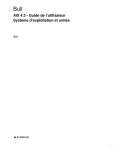
Öffentlicher Link aktualisiert
Der öffentliche Link zu Ihrem Chat wurde aktualisiert.